Page 1

ThinkCentreE73z
Οδηγόςχρήσης
Τύποιμηχανής:10BDκαι10BL
Page 2
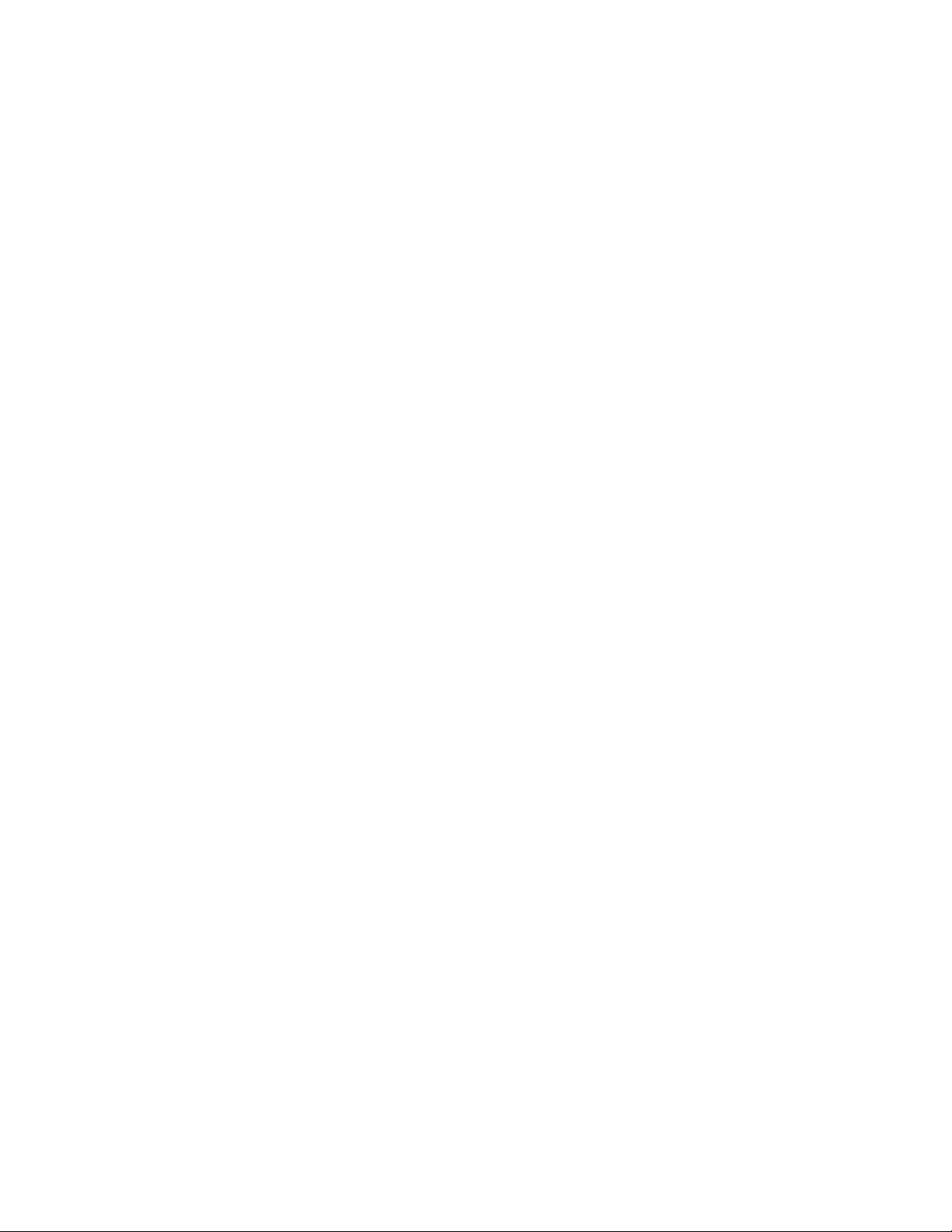
Σημείωση:Πρινχρησιμοποιήσετεαυτέςτιςπληροφορίεςκαιτοπροϊόνστοοποίοαναφέρονται,βεβαιωθείτε
ότιδιαβάσατεκαικατανοήσατετοπεριεχόμενοτωνενοτήτων“Σημαντικέςπληροφορίεςγιατηνασφάλεια”
στησελίδαv
καιΠαράρτημαA“Ειδοποιήσεις”στησελίδα91.
Πέμπτηέκδοση(Σεπτέμβριος2015)
©CopyrightLenovo2013,2015.
ΕΙΔΟΠΟΙΗΣΗΠΕΡΙΠΕΡΙΟΡΙΣΜΕΝΩΝΔΙΚΑΙΩΜΑΤΩΝ:Σεπερίπτωσηπαράδοσηςδεδομένωνήλογισμικούσταπλαίσια
μιαςσύμβασης“GSA”(GeneralServicesAdministration),ηχρήση,ηαναπαραγωγήήηαποκάλυψηυπόκειταιστους
περιορισμούςπουορίζονταιστηΣύμβασηαρ.GS-35F-05925.
Page 3
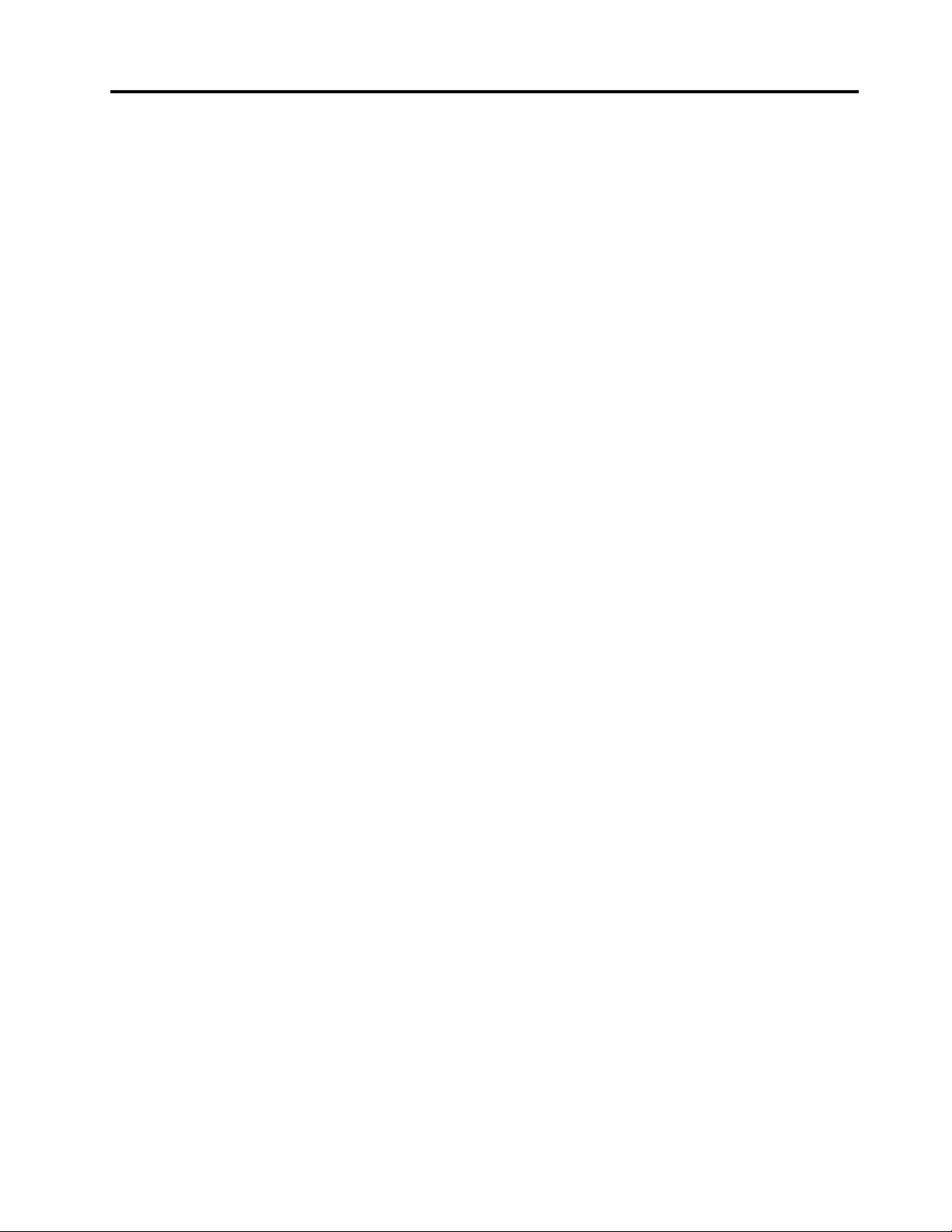
Περιεχόμενα
Σημαντικέςπληροφορίεςγιατην
ασφάλεια................v
Υπηρεσίεςεπισκευήςκαιαναβαθμίσεις......v
Προστασίααπόστατικόηλεκτρισμό.......vi
Καλώδιαρεύματοςκαιμετασχηματιστές
ρεύματος..................vi
Καλώδιαεπέκτασηςκαισχετικέςσυσκευές...vii
Φιςκαιπρίζες...............vii
Εξωτερικέςσυσκευές............viii
Θερμότητακαιεξαερισμόςπροϊόντος.....viii
Περιβάλλονλειτουργίας............ix
Δήλωσησχετικάμετιςπροδιαγραφέςτων
συσκευώνlaser...............ix
Δήλωσησχετικάμετοτροφοδοτικό.......ix
Καθαριότητακαισυντήρηση..........x
Ειδοποίησηγιαταγυάλιναμέρη.........x
Σημείωσηγιατηνπροστασίααπόανατροπή....x
Κεφάλαιο1.Επισκόπησηπροϊόντος..1
Χαρακτηριστικά...............1
Προδιαγραφές................5
ΠρογράμματατηςLenovo...........5
Πρόσβασηενόςπρογράμματοςστον
υπολογιστήσας.............5
ΕισαγωγήσταπρογράμματατηςLenovo....6
Θέσεις...................9
Εντοπισμόςυποδοχών,στοιχείωνελέγχου
καιενδείξεωνστηνπρόσοψητουυπολογιστή
σας.................10
Εντοπισμόςυποδοχώνστοπίσωμέροςτου
υπολογιστή..............11
Ρύθμισητουστηρίγματοςπλαισίουοθόνης..12
Ρύθμισητουστηρίγματοςοθόνης.....13
Ετικέτατύπουκαιμοντέλουυπολογιστή...14
Κεφάλαιο2.Χρήσητουυπολογιστή.15
Συχνέςερωτήσεις.............15
Περιήγησηστιςοθόνεςστολειτουργικάσυστήματα
Windows8καιWindows8.1.........16
ΠεριήγησησταWindows8........16
ΠεριήγησησταWindows8.1.......17
ΠρόσβασηστονΠίνακαΕλέγχου(ControlPanel)
στολειτουργικόσύστημαWindows8ήWindows
8.1...................19
Χρήσητωνπλήκτρωνσυντόμευσηςτων
Windows.................19
Χρήσηποντικιούμετροχό..........20
Ρύθμισητηςέντασηςτουυπολογιστή......20
Προσθήκηενόςεικονιδίουστηνπεριοχή
ειδοποιήσεωντωνWindows.........20
ΧρήσηCDκαιDVD.............21
ΧειρισμόςκαιαποθήκευσημέσωνCDκαι
DVD.................21
ΑναπαραγωγήCDήDVD.........22
ΕγγραφήCDήDVD...........22
Χρήσητηςδυνατότηταςμονήςαφήςκαι
πολλαπλήςαφής..............22
Κεφάλαιο3.Εσείςκαιουπολογιστής
σας..................25
Προσβασιμότητακαιάνεση..........25
Διευθέτησητουχώρουεργασίας......25
Άνεση................25
Αντανακλάσειςκαιφωτισμός.......26
Εξαερισμός..............26
Ηλεκτρικέςπρίζεςκαιμήκοςκαλωδίων...26
Πληροφορίεςγιατηνπροσβασιμότητα...26
Δήλωσητουυπολογιστήσας.........30
Μετακίνησητουυπολογιστήσαςσεάλληχώραή
περιοχή.................30
Κεφάλαιο4.Ασφάλεια........31
Μηχανισμοίασφάλειας...........31
Τοποθέτησημιαςκλειδαριάςσυρματόσχοινου
τύπουKensington.............32
Αποφυγήμηεξουσιοδοτημένηςπρόσβασηςστον
υπολογιστήσας..............32
Χρήσηεξακρίβωσηςδακτυλικούαποτυπώματος.33
Χρήσηκαικατανόησητωντειχώνπροστασίας..33
Προστασίαδεδομένωναπόιούς........34
Κεφάλαιο5.Εγκατάστασηή
αντικατάστασηυλικούεξοπλισμού.35
Χειρισμόςσυσκευώνευαίσθητωνστοστατικό
ηλεκτρισμό................35
Εγκατάστασηήαντικατάστασηυλικού
εξοπλισμού................35
Εγκατάστασηεξωτερικώνπροαιρετικών
συσκευών...............35
Αντικατάστασητουπληκτρολογίουήτου
ποντικιού...............36
Αντικατάστασητουασύρματου
πληκτρολογίου.............36
Αντικατάστασητουασύρματουποντικιού..37
Απόκτησηπρογραμμάτωνοδήγησης
συσκευών...............39
©CopyrightLenovo2013,2015
i
Page 4
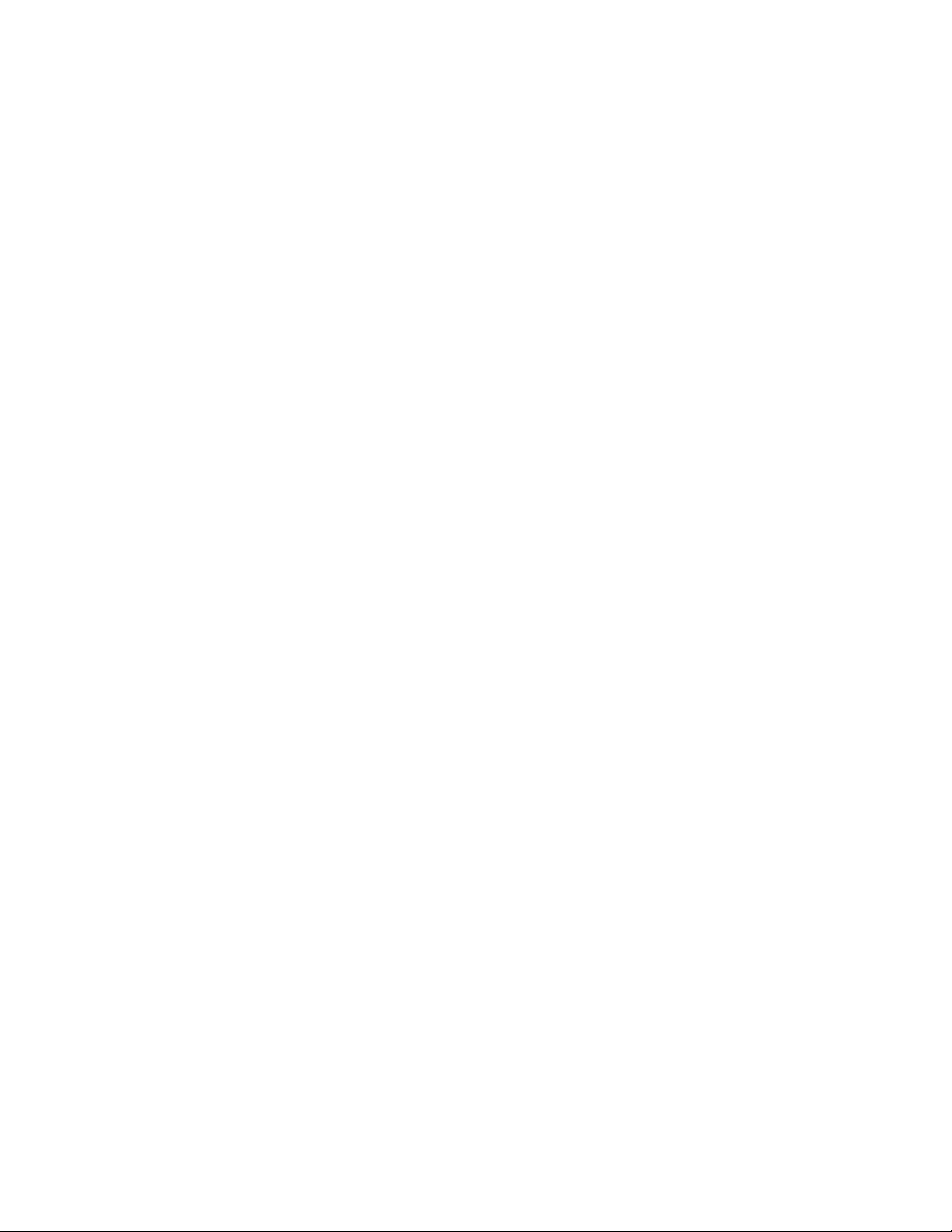
Κεφάλαιο6.Πληροφορίες
αποκατάστασης...........41
Πληροφορίεςαποκατάστασηςγιατολειτουργικό
σύστημαWindows7............41
Δημιουργίακαιχρήσημέσων
αποκατάστασης............41
Εκτέλεσηδιαδικασιώνεφεδρικής
αποθήκευσηςκαιαποκατάστασης.....42
ΧρήσητουχώρουεργασίαςτουRescueand
Recovery...............43
Δημιουργίακαιχρήσηενόςαποθηκευτικού
μέσουέκτακτηςανάγκης.........45
Επανεγκατάστασηπροεγκατεστημένων
εφαρμογώνκαιπρογραμμάτωνοδήγησης
συσκευών...............46
Επανεγκατάστασηπρογραμμάτων
λογισμικού..............47
Επανεγκατάστασητωνπρογραμμάτων
οδήγησηςσυσκευής...........47
Επίλυσηπροβλημάτωναποκατάστασης...48
Πληροφορίεςαποκατάστασηςγιατολειτουργικό
σύστημαWindows8ήWindows8.1......48
Ανανέωσητουυπολογιστήσας......48
Επαναφοράτουυπολογιστήσαςστις
εργοστασιακέςρυθμίσεις.........49
Χρήσητωνεπιλογώνεκκίνησηςγια
προχωρημένους............49
Αποκατάστασητουλειτουργικούσυστήματος,
αναποτύχειηεκκίνησητωνWindows8ήτων
Windows8.1.............50
Πληροφορίεςαποκατάστασηςγιατολειτουργικό
σύστημαWindows10............50
Κεφάλαιο7.Χρήσητου
προγράμματοςSetupUtility.....53
ΈναρξητουπρογράμματοςSetupUtility....53
Προβολήκαιαλλαγήρυθμίσεων........53
ΧρήσηκωδικώνπρόσβασηςBIOS.......54
Θέματασχετικάμετονορισμόκωδικών
πρόσβασης..............54
Power-OnPassword..........54
AdministratorPassword.........54
HardDiskPassword...........54
Ορισμός,αλλαγήκαιδιαγραφήκωδικού
πρόσβασης..............55
Ενεργοποίησηήαπενεργοποίησησυσκευής...55
Επιλογήσυσκευήςεκκίνησης.........55
Επιλογήπροσωρινήςσυσκευήςεκκίνησης..56
Επιλογήήαλλαγήτηςσειράςσυσκευών
εκκίνησης...............56
ΕνεργοποίησητηςλειτουργίαςσυμμόρφωσηςLPS
ErP...................56
ΈξοδοςαπότοπρόγραμμαSetupUtility....57
Κεφάλαιο8.Ενημέρωση
προγραμμάτωνσυστήματος.....59
Χρήσηπρογραμμάτωνσυστήματος.......59
ΕνημέρωσητουBIOS............59
Κεφάλαιο9.Αποφυγήπροβλημάτων
....................61
Ενημέρωσητουυπολογιστήσας.......61
Λήψητωντελευταίωνπρογραμμάτων
οδήγησηςσυσκευών(devicedrivers)γιατον
υπολογιστήσας............61
Λήψητωνπιοπρόσφατωνενημερώσεων
συστήματος..............61
Καθαριότητακαισυντήρηση.........62
Βασικάσημεία.............62
Καθαρισμόςτουυπολογιστή.......63
Πρακτικέςσωστήςσυντήρησης......64
Μεταφοράτουυπολογιστή..........65
Κεφάλαιο10.Διάγνωσηκαιεπίλυση
προβλημάτων.............67
Αντιμετώπισηβασικώνπροβλημάτων......67
Διαδικασίααντιμετώπισηςπροβλημάτων....68
Επίλυσηπροβλημάτων...........69
Προβλήματαήχου...........69
ΠροβλήματαμεCD...........71
ΠροβλήματαμεDVD..........72
Περιστασιακάπροβλήματα........73
Προβλήματαμετοπληκτρολόγιο,τοποντίκιή
τησυσκευήκατάδειξης..........74
Προβλήματαοθόνης..........75
Προβλήματαδικτύου..........77
Προβλήματαμεπρόσθεταεξαρτήματα...80
Προβλήματαεπιδόσεωνκαι
μπλοκαρίσματος............81
Προβλήματαμετονεκτυπωτή.......83
Προβλήματασειριακήςυποδοχής.....83
Προβλήματαλογισμικού.........84
ΠροβλήματαμεUSB..........85
LenovoSolutionCenter...........86
Κεφάλαιο11.Πληροφορίες,βοήθεια
καιυπηρεσίες.............87
Πηγέςπληροφοριών............87
ΣύστημαβοήθειαςτωνWindows......87
Ασφάλειακαιεγγύηση..........87
ΔικτυακόςτόποςτηςLenovo.......87
ΔικτυακόςτόποςυποστήριξηςτηςLenovo..88
Βοήθειακαιυπηρεσίες...........88
Χρήσητηςτεκμηρίωσηςκαιτουδιαγνωστικού
προγράμματος.............88
Κλήσηγιαπαροχήυπηρεσιών.......88
iiThinkCentreE73zΟδηγόςχρήσης
Page 5
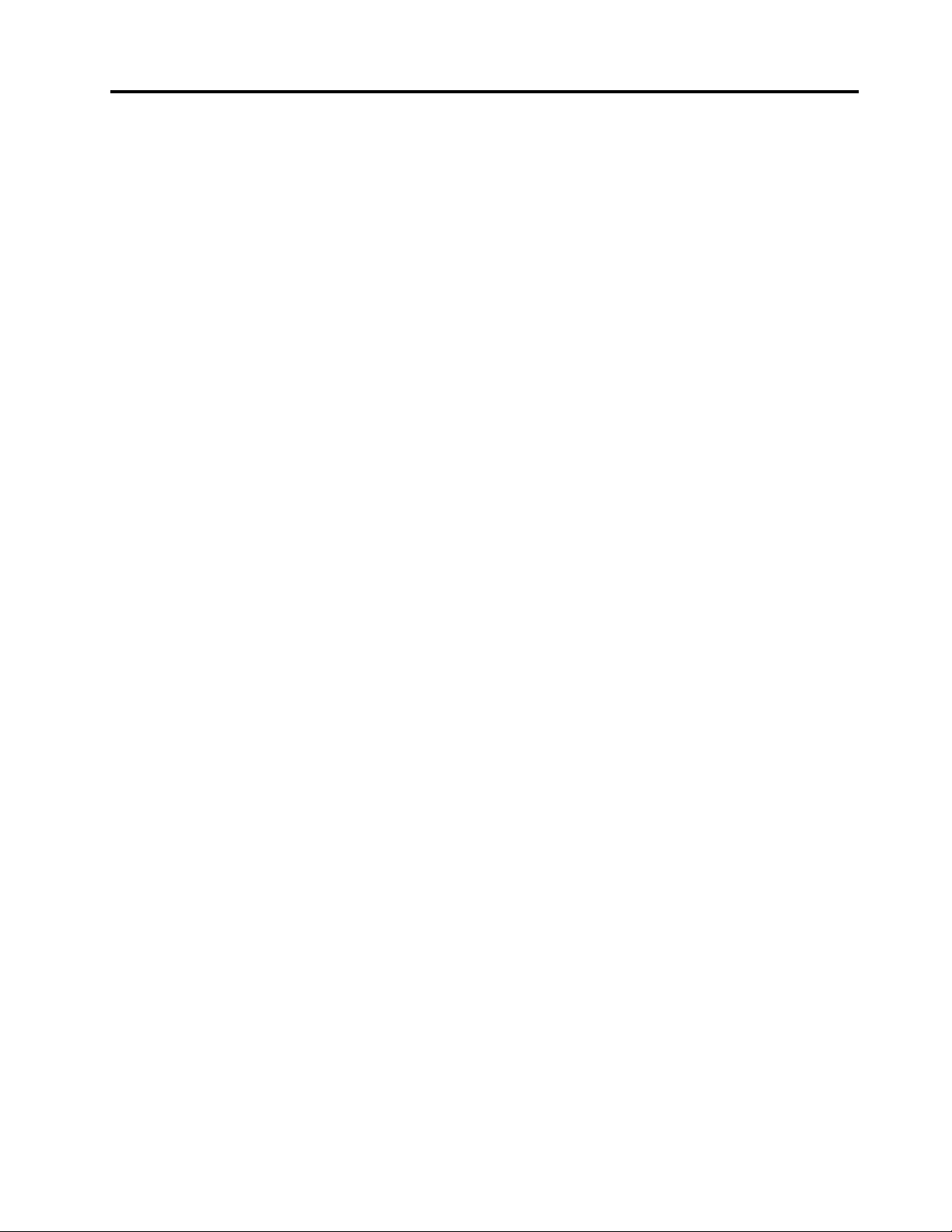
Χρήσηάλλωνυπηρεσιών.........89
Αγοράπρόσθετωνυπηρεσιών.......90
ΠαράρτημαA.Ειδοποιήσεις.....91
Εμπορικάσήματα.............92
ΠαράρτημαB.Πληροφορίες
συμμόρφωσης............93
Σημείωσηκατηγοριοποίησηςεξαγωγής.....93
Σημειώσειςσχετικάμετηνηλεκτρονική
ακτινοβολία................93
Δήλωσησυμμόρφωσηςμετιςπροδιαγραφές
τηςΟμοσπονδιακήςΕπιτροπήςΕπικοινωνιών
τωνΗΠΑ...............93
ΣήμασυμμόρφωσηςγιατηνΕυρασία......95
ΠροειδοποίησηγιατονήχογιατηΒραζιλία...95
Πληροφορίεςσυμμόρφωσηςγιατηνασύρματη
ραδιοεπικοινωνίαγιατοΜεξικό........95
Πρόσθετεςπληροφορίεςσυμμόρφωσηςμε
κανονισμούς...............96
ΠληροφορίεςανακύκλωσηςγιατηνΙαπωνία...97
ΠληροφορίεςανακύκλωσηςγιατηΒραζιλία...98
Πληροφορίεςανακύκλωσηςμπαταριώνγιατην
Ταϊβάν..................98
Πληροφορίεςανακύκλωσηςμπαταριώνγιατην
ΕυρωπαϊκήΈνωση.............99
ΠαράρτημαD.Οδηγίαγιατον
Περιορισμόεπικίνδυνωνουσιών
(RestrictionofHazardous
SubstancesDirective-RoHS)...101
ΕυρωπαϊκήΈνωση-RoHS..........101
Κίνα-RoHS................101
Τουρκία-RoHS..............101
Ουκρανία-RoHS.............102
Ινδία-RoHS...............102
ΠαράρτημαE.Ετικέταγιατην
ενέργειαστηνΚίνα.........103
ΠαράρτημαC.Πληροφορίεςγια
τηναπόρριψηηλεκτρικούκαι
ηλεκτρονικούεξοπλισμού(WEEE)
καιτηνανακύκλωση.........97
Σημαντικέςπληροφορίεςγιατηναπόρριψη
ηλεκτρικούκαιηλεκτρονικούεξοπλισμού
(WEEE)..................97
ΠαράρτημαF .Πληροφορίεςγια
μοντέλαπουσυμμορφώνονταιμετο
πρότυποENERGYSTAR......105
Ευρετήριο..............107
©CopyrightLenovo2013,2015
iii
Page 6
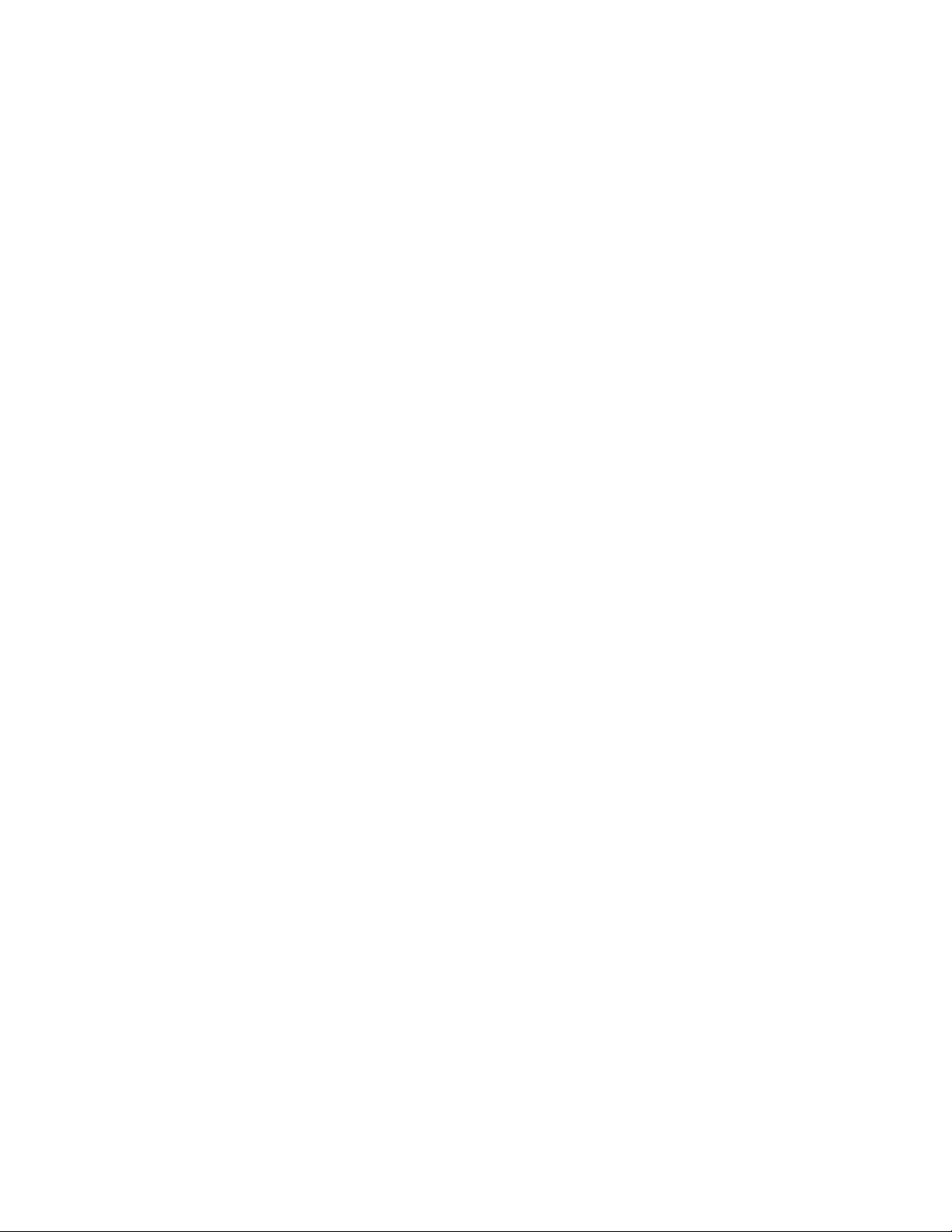
ivThinkCentreE73zΟδηγόςχρήσης
Page 7
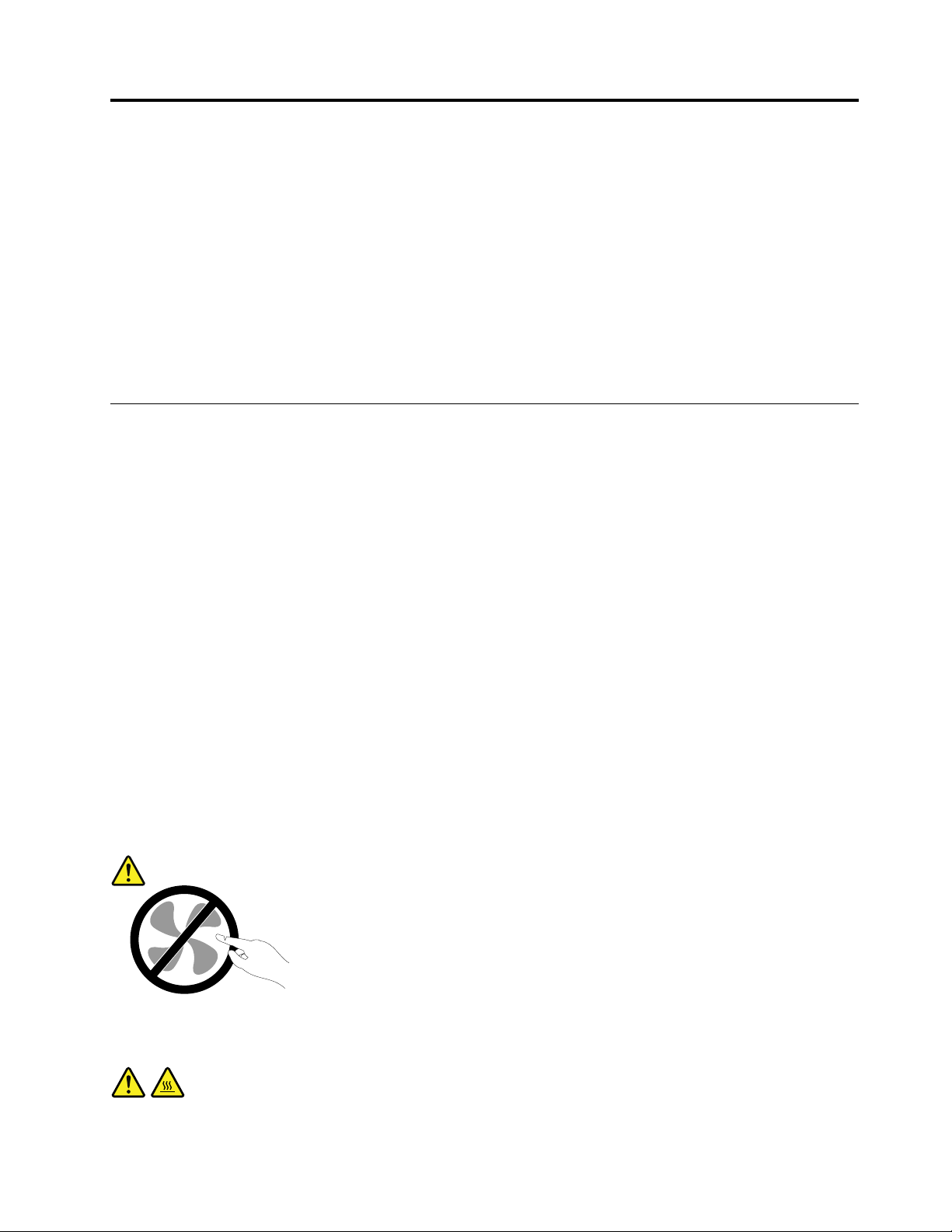
Σημαντικέςπληροφορίεςγιατηνασφάλεια
Προφύλαξη:
Πρινχρησιμοποιήσετεαυτότονοδηγό,βεβαιωθείτεότιδιαβάσατεκαικατανοήσατεόλεςτις
πληροφορίεςασφάλειαςγιααυτότοπροϊόν.Ανατρέξτεστιςπληροφορίεςαυτήςτηςενότηταςκαι
στιςπληροφορίεςγιατηνασφάλειαστονΟδηγόασφάλειας,εγγύησηςκαιεγκατάστασηςπουλάβατε
μαζίμετοπροϊόν.Ότανέχετεδιαβάσεικαικατανοήσειαυτέςτιςπληροφορίεςασφάλειας,μειώνεται
σημαντικάοκίνδυνοςναυποστείτεπροσωπικότραυματισμόκαιναπροκληθείζημιάστοπροϊόνσας.
ΕάνδενδιαθέτετεπλέοναντίγραφοτουΟδηγούασφάλειας,εγγύησηςκαιεγκατάστασης,μπορείτενα
αποκτήσετεένασεμορφήPDF(PortableDocumentFormat)απότοδικτυακότόπουποστήριξηςτηςLenovo
στηδιεύθυνσηhttp://www.lenovo.com/support.ΟδικτυακόςτόποςυποστήριξηςτηςLenovoπαρέχειεπίσης
τονΟδηγόασφάλειας,εγγύησηςκαιεγκατάστασηςκαιαυτόντονΟδηγόχρήσηςσεεπιπλέονγλώσσες.
Υπηρεσίεςεπισκευήςκαιαναβαθμίσεις
Μηνεπιχειρήσετεναεπισκευάσετεέναπροϊόνμόνοισας,εκτόςανσαςζητηθείσυγκεκριμένααπότοΚέντρο
υποστήριξηςπελατώνήυπάρχειτέτοιαοδηγίαστηντεκμηρίωση.Χρησιμοποιείτεμόνοεξουσιοδοτημένο
Πάροχουπηρεσιών,εγκεκριμένογιατηνεπισκευήτουσυγκεκριμένουπροϊόντος.
Σημείωση:Ορισμέναεξαρτήματαυπολογιστώνμπορούννααναβαθμιστούνήνααντικατασταθούναπό
τονπελάτη.Οιαναβαθμίσειςαναφέρονταισυνήθωςωςεπιλογές.Ταεξαρτήματαπουέχουνεγκριθεί
γιαεγκατάστασηαπότονπελάτηονομάζονταιμονάδεςαντικαθιστώμενεςαπότονπελάτη(Customer
ReplaceableUnits-CRU).Στιςπεριπτώσειςόπουθεωρείότιηεγκατάστασηπροαιρετικώνεξαρτημάτωνήη
αντικατάστασημονάδωνCRUμπορείναγίνειαπότονπελάτη,ηLenovoπαρέχειαναλυτικήτεκμηρίωση
μεοδηγίεςεγκατάστασης.Θαπρέπειναακολουθείτεπιστάτιςοδηγίεςπουσαςπαρέχονταικατάτην
εγκατάστασηήαντικατάστασηεξαρτημάτων.Ότανοδιακόπτηςλειτουργίαςείναικλειστόςήηενδεικτική
λυχνίαπαροχήςρεύματοςείναισβηστή,δενείναιαπαραίτηταμηδενικήηηλεκτρικήτάσηστοεσωτερικό
τουυπολογιστή.Πριναφαιρέσετετακαλύμματααπόέναπροϊόνπουδιαθέτειένακαλώδιορεύματος,θα
πρέπειναβεβαιώνεστεπάνταότιοδιακόπτηςλειτουργίαςείναικλειστόςκαιότιτοπροϊόνέχειαποσυνδεθεί
απότηνπρίζα.ΓιαπερισσότερεςπληροφορίεςσχετικάμετιςμονάδεςCRU,ανατρέξτεστοΚεφάλαιο
5“Εγκατάστασηήαντικατάστασηυλικούεξοπλισμού”στησελίδα35.Γιαοποιεσδήποτεερωτήσειςή
διευκρινίσεις,επικοινωνήστεμετοΚέντρουποστήριξηςπελατών.
Ανκαιδενυπάρχουνκινητάμέρηστονυπολογιστήαφούαποσυνδέσετετοκαλώδιορεύματος,οιακόλουθες
ειδοποιήσειςείναιαπαραίτητεςγιατηνασφάλειάσας.
®
Προφύλαξη:
Επικίνδυνακινητάμέρη.Αποφύγετετηνεπαφήμεταδάχτυλάσαςκαιμεάλλαμέρητουσώματος.
Προφύλαξη:
©CopyrightLenovo2013,2015
v
Page 8

Προτούανοίξετετοκάλυμματουυπολογιστή,απενεργοποιήστετονκαιπεριμένετεμερικάλεπτά
μέχριναμειωθείηθερμοκρασίατου.
Προστασίααπόστατικόηλεκτρισμό
Οστατικόςηλεκτρισμός,παρότιείναιακίνδυνοςγιατουςανθρώπους,μπορείναπροκαλέσεισοβαρές
βλάβεςσταλειτουργικάμέρηκαιτιςπροαιρετικέςσυσκευέςτουυπολογιστή.Θαπρέπειναχειρίζεστε
κατάλληλαταεξαρτήματαπουείναιευαίσθητασεστατικόηλεκτρισμόγιανααποφεύγετετηνπρόκληση
ζημιάςσταεξαρτήματααυτά.Ότανπρόκειταιναεγκαταστήσετεέναπροαιρετικόεξάρτημαήμιαμονάδα
CRU,συνιστάταιναμηνανοίξετετησυσκευασίαπροστασίαςαπόστατικόηλεκτρισμότουεξαρτήματοςπριν
νασαςζητηθείρητώςνατοπράξετεστιςοδηγίεςεγκατάστασης.
ΚατάτοχειρισμόπροαιρετικώνεξαρτημάτωνήμονάδωνCRU,ήκατάτηνεκτέλεσηεργασιώνστοεσωτερικό
τουυπολογιστή,συνιστάταιναλαμβάνετετιςακόλουθεςπροφυλάξειςγιανααποφεύγετετηνπρόκληση
ζημιάςαπόστατικόηλεκτρισμό:
•Περιορίστετιςκινήσειςσας.Οικινήσειςμπορούνναπροκαλέσουντησυσσώρευσηστατικούηλεκτρισμού
γύρωσας.
•Ναχειρίζεστεπάνταταλειτουργικάμέρημεπροσοχή.Πιάνετετιςκάρτες(προσαρμογείς),τιςμονάδες
μνήμηςκαιτιςάλλεςπλακέτεςκυκλώματοςαπότιςάκρες.Ποτέμηναγγίζετεεκτεθειμένακυκλώματα.
•Μηναφήνετεάλλουςνααγγίζουνλειτουργικάμέρη.
•ΌτανπρόκειταιναεγκαταστήσετεμιανέαπροαιρετικήσυσκευήήμονάδαCRUπουείναιευαίσθητηστο
στατικόηλεκτρισμό,ακουμπήστετησυσκευασίαπροστασίαςαπόστατικόηλεκτρισμόστομεταλλικό
κάλυμμαμιαςυποδοχήςήσεοποιαδήποτεάλληάβαφημεταλλικήεπιφάνειατουυπολογιστήγια
τουλάχιστονδύοδευτερόλεπτα.Μετοντρόποαυτόμειώνεταιοστατικόςηλεκτρισμόςστησυσκευασία
καιστοσώμασας.
•Ανείναιδυνατό,βγάλτετοεξάρτημαπουείναιευαίσθητοστοστατικόηλεκτρισμόαπότηνπροστατευτική
τουσυσκευασίακαιεγκαταστήστετοαμέσωςχωρίςνατοακουμπήσετεπουθενά.Αναυτόδενείναι
δυνατό,τοποθετήστετηνπροστατευτικήσυσκευασίασεμιαλείακαιεπίπεδηεπιφάνειακαιτοποθετήστε
τοεξάρτημαεπάνωτης.
•Μηντοποθετήσετετοεξάρτημαεπάνωστοκάλυμματουυπολογιστήήσεάλλημεταλλικήεπιφάνεια.
Καλώδιαρεύματοςκαιμετασχηματιστέςρεύματος
Χρησιμοποιείτεμόνοτακαλώδιαρεύματοςκαιτουςμετασχηματιστέςρεύματοςπουπαρέχονταιαπότον
κατασκευαστήτουπροϊόντος.Μηνχρησιμοποιήσετετοκαλώδιοεναλλασσόμενουρεύματοςγιαάλλες
συσκευές.
Τακαλώδιαρεύματοςπρέπειναδιαθέτουνπιστοποίησηασφάλειας.ΣτηΓερμανίαπρέπεινα
χρησιμοποιήσετεκαλώδιαH05VV-F,3G,0,75mm
τααντίστοιχακατάλληλακαλώδια.
Ποτέμηντυλίγετεένακαλώδιορεύματοςγύρωαπότομετασχηματιστήρεύματοςήάλλοαντικείμενο.Αν
τοκάνετε,μπορείτοκαλώδιονακαταπονηθεί,μεαποτέλεσμαναφθαρεί,νακοπείήνατσακίσει.Αυτό
μπορείναπαρουσιάσεικίνδυνογιατηνασφάλεια.
Ναβεβαιώνεστεπάνταότιτακαλώδιαρεύματοςδενπερνούναπόσημείαόπουμπορείναπατηθούν,να
γίνουναιτίανασκοντάψεικάποιοςήνατρυπηθούναπόαντικείμενα.
Ναπροστατεύετετακαλώδιαρεύματοςκαιτουςμετασχηματιστέςαπόυγρά.Γιαπαράδειγμα,μηναφήνετε
τοκαλώδιορεύματοςήτομετασχηματιστήρεύματοςκοντάσενεροχύτες,μπανιέρεςήτουαλέτες,ήσε
δάπεδαπουκαθαρίζονταιμευγράκαθαριστικά.Ταυγράμπορούνναπροκαλέσουνβραχυκύκλωμα,
ειδικάαντοκαλώδιορεύματοςήομετασχηματιστήςρεύματοςέχειφθαρείλόγωκακήςχρήσης.Ταυγρά
viThinkCentreE73zΟδηγόςχρήσης
2
ήκαλύτερα.Σεάλλεςχώρεςπρέπειναχρησιμοποιήσετε
Page 9
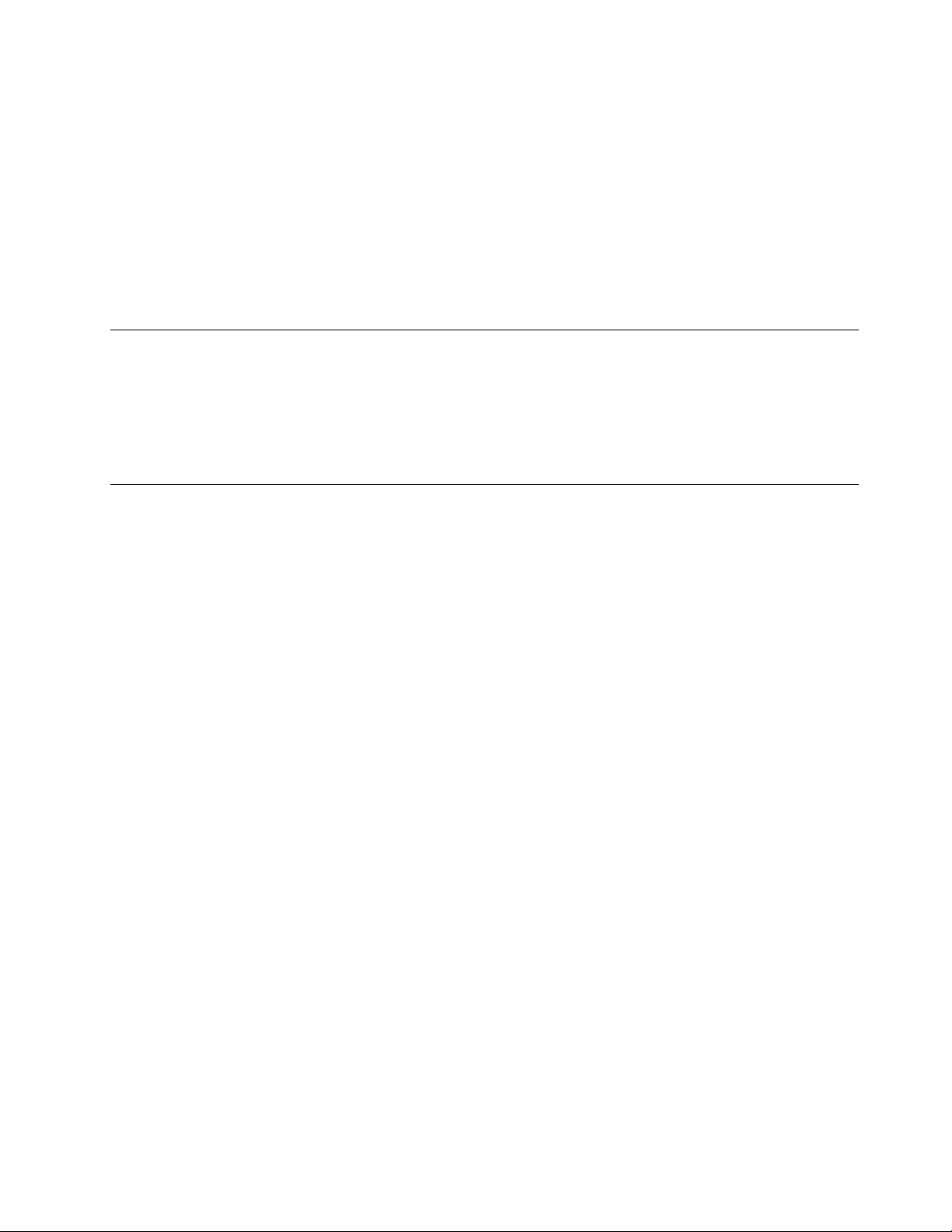
μπορούνεπίσηςναπροκαλέσουνσταδιακήδιάβρωσητωνακροδεκτώντουκαλωδίουρεύματοςή/καιτου
μετασχηματιστήρεύματος,κάτιπουμπορείναπροκαλέσειυπερθέρμανση.
Βεβαιωθείτεότιόλαταβύσματατουκαλωδίουρεύματοςέχουνσυνδεθείσωστάκαιπλήρωςστηνυποδοχές.
Μηχρησιμοποιήσετεοποιονδήποτεμετασχηματιστήστονοποίουπάρχουνενδείξειςδιάβρωσηςστους
ακροδέκτεςεισόδουεναλλασσόμενηςτάσηςήενδείξειςυπερθέρμανσης(π.χ.παραμορφωμένοπλαστικό)
στηνείσοδοεναλλασσόμενηςτάσηςήσεοποιοδήποτεσημείοτουμετασχηματιστή.
Μηνχρησιμοποιείτεκαλώδιαρεύματοςσταοποίαυπάρχουνενδείξειςδιάβρωσηςήυπερθέρμανσηςστους
ακροδέκτεςσεοποιοδήποτεάκροήαντοκαλώδιοέχειυποστείοποιεσδήποτεφθορές.
Καλώδιαεπέκτασηςκαισχετικέςσυσκευές
Βεβαιωθείτεότιτακαλώδιαεπέκτασης,οισυσκευέςπροστασίαςαπόυπέρταση,οιμονάδεςαδιάλειπτης
παροχήςρεύματοςκαιταπολύπριζαπουχρησιμοποιείτεκαλύπτουντιςηλεκτρικέςπροδιαγραφέςτου
προϊόντος.Ποτέμηνυπερφορτώνετεαυτέςτιςσυσκευές.Ανχρησιμοποιηθούνπολύπριζα,τοφορτίοδεν
πρέπειναυπερβαίνειτιςπροδιαγραφέςτουπολύπριζου.Γιαοποιεσδήποτεερωτήσειςσχετικάμετα
ηλεκτρικάφορτίακαιτιςπροδιαγραφές,συμβουλευτείτεένανηλεκτρολόγο.
Φιςκαιπρίζες
Ανκάποιαπρίζαπουσκοπεύετεναχρησιμοποιήσετεμετονυπολογιστήέχειενδείξειςζημιώνήδιάβρωσης,
μηντηχρησιμοποιήσετεέωςότουαντικατασταθείαπόηλεκτρολόγο.
Μηλυγίζετεήτροποποιείτετοφις.Αντοφιςέχειυποστείζημιές,επικοινωνήστεμετονκατασκευαστήγια
νατοαντικαταστήσετε.
Μηνχρησιμοποιείτετηνίδιαηλεκτρικήπρίζααπόκοινούμεάλλεςηλεκτρικέςσυσκευέςπουκαταναλώνουν
μεγάλεςποσότητεςηλεκτρικήςενέργειας,ώστενααποφεύγετεοποιεσδήποτεαυξομειώσειςστηνηλεκτρική
τάσηπουμπορούνναπροκαλέσουνζημιάστονυπολογιστήσας,σταδεδομένατουήστιςπροσαρτημένες
συσκευές.
Ορισμέναπροϊόνταέχουνφιςτριώνακροδεκτών.Τοφιςαυτόμπορείνασυνδεθείμόνοσεγειωμένη
ηλεκτρικήπρίζα.Αυτόγίνεταιγιαλόγουςασφάλειας.Μηνπαρακάμψετεαυτήντηνπροφύλαξηεπιχειρώντας
νασυνδέσετετοφιςσεμηγειωμένηπρίζα.Ανδενμπορείτενασυνδέσετετοφιςστηνπρίζα,επικοινωνήστε
μεένανηλεκτρολόγογιαναπρομηθευτείτεένανεγκεκριμένοπροσαρμογέαήγιανααντικαταστήσετετην
πρίζαμεάλλη,κατάλληληπρίζα.Ποτέμηνυπερφορτώνετεμιαπρίζα.Τοσυνολικόφορτίοτουσυστήματος
δενπρέπειναυπερβαίνειτο80%τουφορτίουπουπροβλέπεταιαπότιςπροδιαγραφέςτουκυκλώματος
διακλάδωσης.Γιαοποιεσδήποτεερωτήσειςσχετικάμεταηλεκτρικάφορτίακαιτιςπροδιαγραφέςτου
κυκλώματοςδιακλάδωσης,συμβουλευτείτεένανηλεκτρολόγο.
Βεβαιωθείτεότιηπρίζαρεύματοςπουχρησιμοποιείτεείναισωστάκαλωδιωμένη,εύκολαπροσβάσιμηκαι
βρίσκεταικοντάστονεξοπλισμό.Μηντεντώνετετακαλώδιαρεύματοςμετρόποπουμπορείνατους
προκαλέσειφθορά.
Βεβαιωθείτεότιηπρίζαρεύματοςπαρέχειρεύμαμετησωστήτάση(V)καιένταση(A)γιατοπροϊόνπου
εγκαθιστάτε.
Συνδέετεκαιαποσυνδέετετονεξοπλισμόπροσεκτικάαπότηνηλεκτρικήπρίζα.
©CopyrightLenovo2013,2015
vii
Page 10
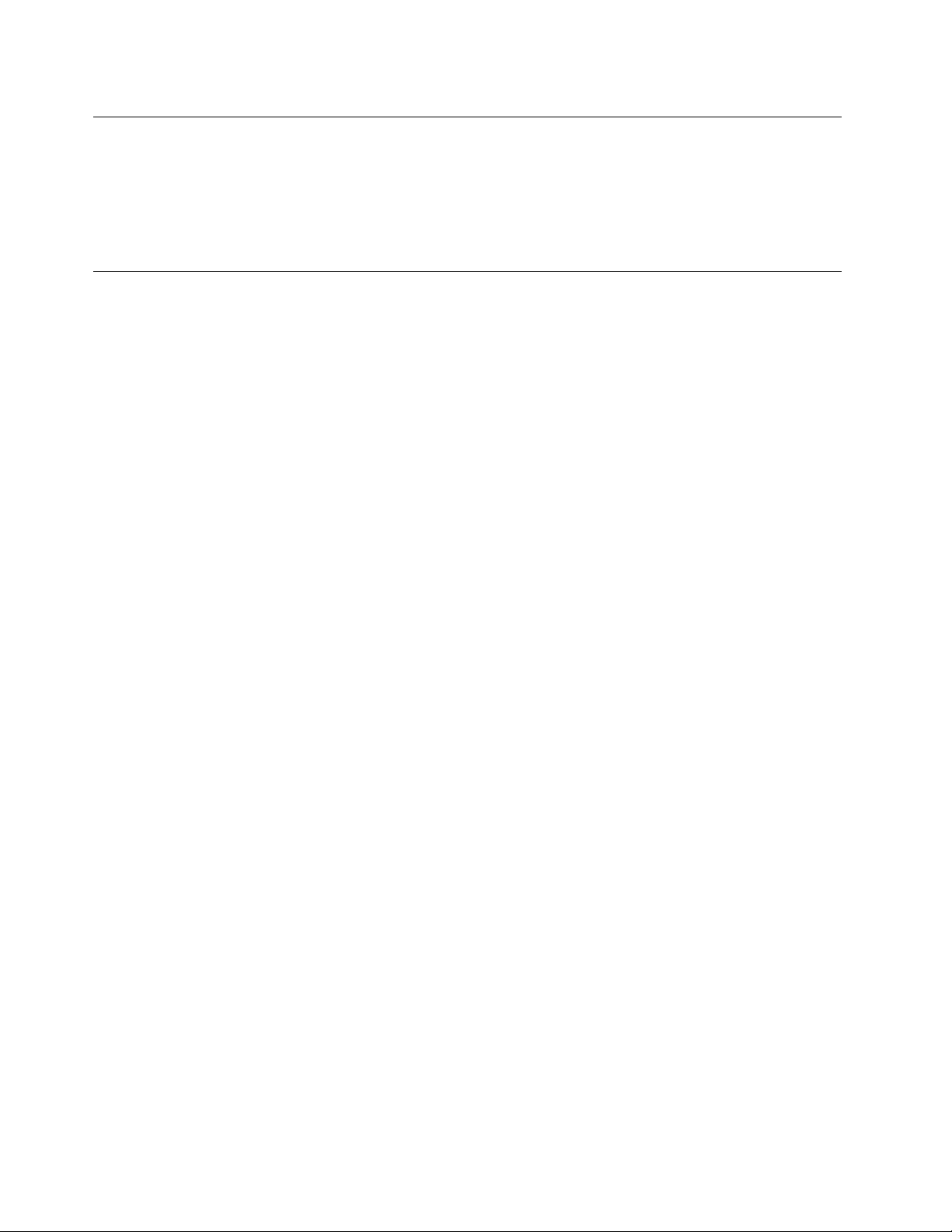
Εξωτερικέςσυσκευές
Μησυνδέετεήαποσυνδέετεκαλώδιαεξωτερικώνσυσκευών,εκτόςαπόκαλώδιαUSB(UniversalSerialBus)
και1394,ότανουπολογιστήςβρίσκεταισελειτουργία,ώστενααποφεύγετετηνπρόκλησηζημιάςστον
υπολογιστή.Γιανααποφεύγετετηνπρόκλησηζημιάςσεεξωτερικέςσυσκευέςπουείναισυνδεδεμένεςστον
υπολογιστή,συνιστάταιναπεριμένετετουλάχιστονπέντεδευτερόλεπτααφούαπενεργοποιήσετετον
υπολογιστήπριναποσυνδέσετεμιαεξωτερικήσυσκευή.
Θερμότητακαιεξαερισμόςπροϊόντος
Οιυπολογιστές,οιμετασχηματιστέςρεύματοςκαιπολλέςπεριφερειακέςσυσκευέςπαράγουνθερμότητα
ότανβρίσκονταισελειτουργίακαικατάτηφόρτισημπαταριών.Τηρείτεπάντατιςακόλουθεςπροφυλάξεις:
•Μηναφήνετετονυπολογιστή,τομετασχηματιστήρεύματοςήτιςπεριφερειακέςσυσκευέςσαςναέρθουν
σεεπαφήμετομηρόήάλλομέροςτουσώματόςσαςγιαμεγάλοχρονικόδιάστημαότανβρίσκονταισε
λειτουργίαήότανφορτίζεταιημπαταρίατους.Ουπολογιστήςσας,ομετασχηματιστήςρεύματοςκαι
πολλέςπεριφερειακέςσυσκευέςπαράγουνκάποιαθερμότητακατάτηδιάρκειατηςκανονικήςτους
λειτουργίας.Ηπαρατεταμένηεπαφήμετοσώμαμπορείναπροκαλέσειδυσφορίαήακόμακαιεγκαύματα.
•Μηφορτίζετετηνμπαταρίαήχρησιμοποιείτετονυπολογιστήσας,τομετασχηματιστήρεύματοςή
οποιεσδήποτεπεριφερειακέςσυσκευέςότανβρίσκονταικοντάσεεύφλεκταυλικάήσεεκρηκτικά
περιβάλλοντα.
•Οισχισμέςεξαερισμού,οιανεμιστήρεςκαιοιψύκτρεςτουπροϊόντοςπαρέχονταιγιασκοπούςασφάλειας,
άνεσηςκαιαξιόπιστηςλειτουργίας.Εάντοποθετήσετετοπροϊόνεπάνωσεκρεβάτι,καναπέ,χαλίήάλλη
μησταθερήεπιφάνειαίσωςφράξετεκατάλάθοςαυτάταεξαρτήματα.Ποτέμηνφράσσετε,καλύπτετεή
απενεργοποιείτεαυτάταεξαρτήματα.
Συνιστάταιναελέγχετετονεπιτραπέζιουπολογιστήσαςγιασυσσώρευσησκόνηςτουλάχιστονκάθετρεις
μήνες.Πριναπότονέλεγχο,απενεργοποιήστετονυπολογιστήκαιαποσυνδέστετοκαλώδιορεύματοςαπό
τηνπρίζα.Στησυνέχεια,αφαιρέστετησκόνηαπόταανοίγματαεξαερισμούκαθώςκαιαπότιςοπέςστην
πρόσοψη.Εάνπαρατηρήσετεσυσσώρευσησκόνηςστοεξωτερικότουυπολογιστή,πρέπειναελέγξετεκαι
τοεσωτερικότουυπολογιστήκαινααφαιρέσετετησκόνηαπότηνψύκτρα,ταανοίγματαεξαερισμούτου
τροφοδοτικούκαιτουςανεμιστήρες.Πρινανοίξετετοκάλυμματουυπολογιστήαπενεργοποιήστετον
υπολογιστήκαιαποσυνδέστετοκαλώδιορεύματος.Εάνείναιδυνατόν,αποφύγετετηχρήσητουυπολογιστή
σεσημείαόπουπαρατηρείταιιδιαίτερααυξημένηκινητικότητα.Εάναυτόδενείναιδυνατό,θαπρέπεινα
ελέγχετεκαι,ανείναιαπαραίτητο,νακαθαρίζετετονυπολογιστήσαςσυχνότερα.
Γιατηνασφάλειάσαςκαιγιατηβελτιστοποίησητηςαπόδοσηςτουυπολογιστή,ναπαίρνετεπάντατις
ακόλουθεςβασικέςπροφυλάξειςόσοναφοράτονεπιτραπέζιουπολογιστή:
•Ότανουπολογιστήςείναισυνδεδεμένοςσεπρίζαπαροχήςρεύματος,ναδιατηρείτετοκάλυμματου
κλειστό.
•Ναελέγχετεσυχνάτοπερίβληματουυπολογιστήγιασυσσώρευσησκόνης.
•Νααφαιρείτετησκόνηαπόταανοίγματαεξαερισμούκαθώςκαιαπότιςοπέςστηνπρόσοψη.Σεσημεία
μειδιαίτερηκινητικότητακαιυψηλήσυσσώρευσησκόνης,απαιτείταισυχνότεροςκαθαρισμός.
•Μηνφράσσετεταανοίγματαεξαερισμού.
•Μηναποθηκεύετεκαιμηχρησιμοποιείτετονυπολογιστήμέσασεέπιπλακαθώςέτσιαυξάνεταιοκίνδυνος
υπερθέρμανσης.
•Ηθερμοκρασίατηςροήςτουαέραστοεσωτερικότουυπολογιστήδενπρέπειναυπερβαίνειτους35°C.
•Μηνεγκαταστήσετεσυσκευέςφιλτραρίσματοςαέρος.Ηχρήσητέτοιωνσυσκευώνμπορείναεμποδίζει
τησωστήψύξητουυπολογιστήσας.
viiiThinkCentreE73zΟδηγόςχρήσης
Page 11
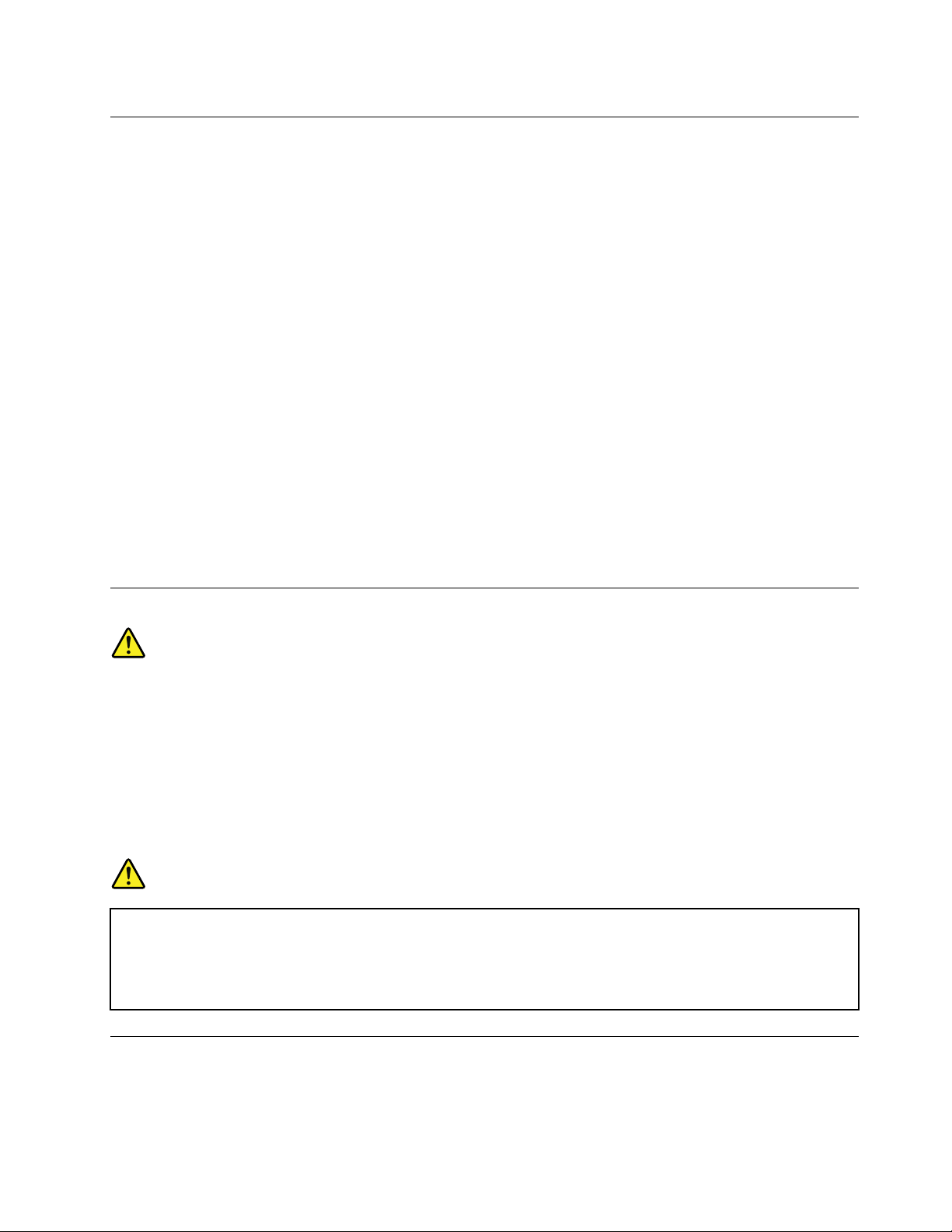
Περιβάλλονλειτουργίας
Τοιδανικόπεριβάλλονλειτουργίαςγιατονυπολογιστήσαςέχειθερμοκρασίαμεταξύ10°C-35°Cκαιυγρασία
μεταξύ35%και80%.Ότανουπολογιστήςσαςείναιαποθηκευμένοςήμεταφέρεταισεθερμοκρασίες
κάτωτων10°C,συνιστάταινααφήνετετονκρύουπολογιστήναπροσαρμοστείομαλάσεέναπεριβάλλον
λειτουργίαςμεθερμοκρασίαμεταξύ10°C-35°Cπροτούτονθέσετεσελειτουργία.Σεακραίεςπεριπτώσεις
μπορείνααπαιτούνταιέωςδύοώρεςγιατηδιαδικασίααυτή.Ενδέχεταιναπροκληθείανεπανόρθωτηζημιά
στονυπολογιστήανδεντοναφήνετεναπροσαρμοστείστηθερμοκρασίατουπεριβάλλοντοςλειτουργίαςτου
πριντονθέσετεσελειτουργία.
Εάνείναιδυνατόν,τοποθετήστετονυπολογιστήσαςσεένακαλάαεριζόμενοκαιστεγνόχώροπουδεν
εκτίθεταιάμεσαστοφωςτουήλιου.
Κρατήστετιςηλεκτρικέςσυσκευέςόπωςανεμιστήρες,ραδιόφωνα,ηχείαμεγάληςισχύος,συσκευές
κλιματισμούκαιφούρνουςμικροκυμάτωνμακριάαπότονυπολογιστήκαθώςταισχυράμαγνητικάπεδίαπου
δημιουργούναυτέςοισυσκευέςμπορούνναπροκαλέσουνβλάβηστηνοθόνηκαιναδιαγράψουνδεδομένα
απότημονάδασκληρούδίσκου.
Μηντοποθετείτεροφήματαεπάνωήδίπλαστονυπολογιστήήστιςσυνδεδεμένεςσυσκευές.Εάνχυθείυγρό
επάνωήμέσαστονυπολογιστήήσεκάποιασυνδεδεμένησυσκευή,μπορείναπροκληθείβραχυκύκλωμα
ήκάποιαάλληβλάβη.
Μηντρώτεκαιμηνκαπνίζετεεπάνωαπότοπληκτρολόγιο.Τασωματίδιαπουπέφτουνμέσαστο
πληκτρολόγιομπορούνναπροκαλέσουνβλάβη.
Δήλωσησχετικάμετιςπροδιαγραφέςτωνσυσκευώνlaser
Προφύλαξη:
Ότανέχουνεγκατασταθείπροϊόνταlaser(όπωςCD-ROM,μονάδεςDVD,συσκευέςοπτικώνινώνή
πομποί),λάβετευπόψησαςταεξής:
•Μηναφαιρείτετακαλύμματα.Ηαφαίρεσητωνκαλυμμάτωντουπροϊόντοςlaserμπορείναέχει
ωςαποτέλεσματηνέκθεσησεεπικίνδυνηακτινοβολίαlaser.Δενυπάρχουνστοεσωτερικότης
συσκευήςεξαρτήματατωνοποίωνμπορείναγίνειεπισκευήήσυντήρηση.
•Ηδιαφορετικήαπότηνπεριγραφόμενηχρήσηκουμπιώνκαιρυθμίσεωνήεκτέλεσηδιαδικασιών
μπορείναέχειωςαποτέλεσματηνέκθεσησεεπικίνδυνηακτινοβολία.
Κίνδυνος
ΟρισμέναπροϊόνταlaserπεριέχουνενσωματωμένηδίοδοlaserΚατηγορίας3AήΚατηγορίας3B.
Λάβετευπόψησαςτοεξής:
Υπάρχειακτινοβολίαlaserότανείναιανοικτά.Μηνκοιτάτεπροςτηνκατεύθυνσητηςδέσμης,μην
κοιτάτεαπευθείαςμεοπτικάόργανακαιαποφεύγετετηνάμεσηέκθεσηστηδέσμη.
Δήλωσησχετικάμετοτροφοδοτικό
Ποτέμηναφαιρείτετοκάλυμμαενόςτροφοδοτικούήοποιουδήποτεεξαρτήματοςστοοποίουπάρχειη
ακόλουθηετικέτα.
©CopyrightLenovo2013,2015
ix
Page 12
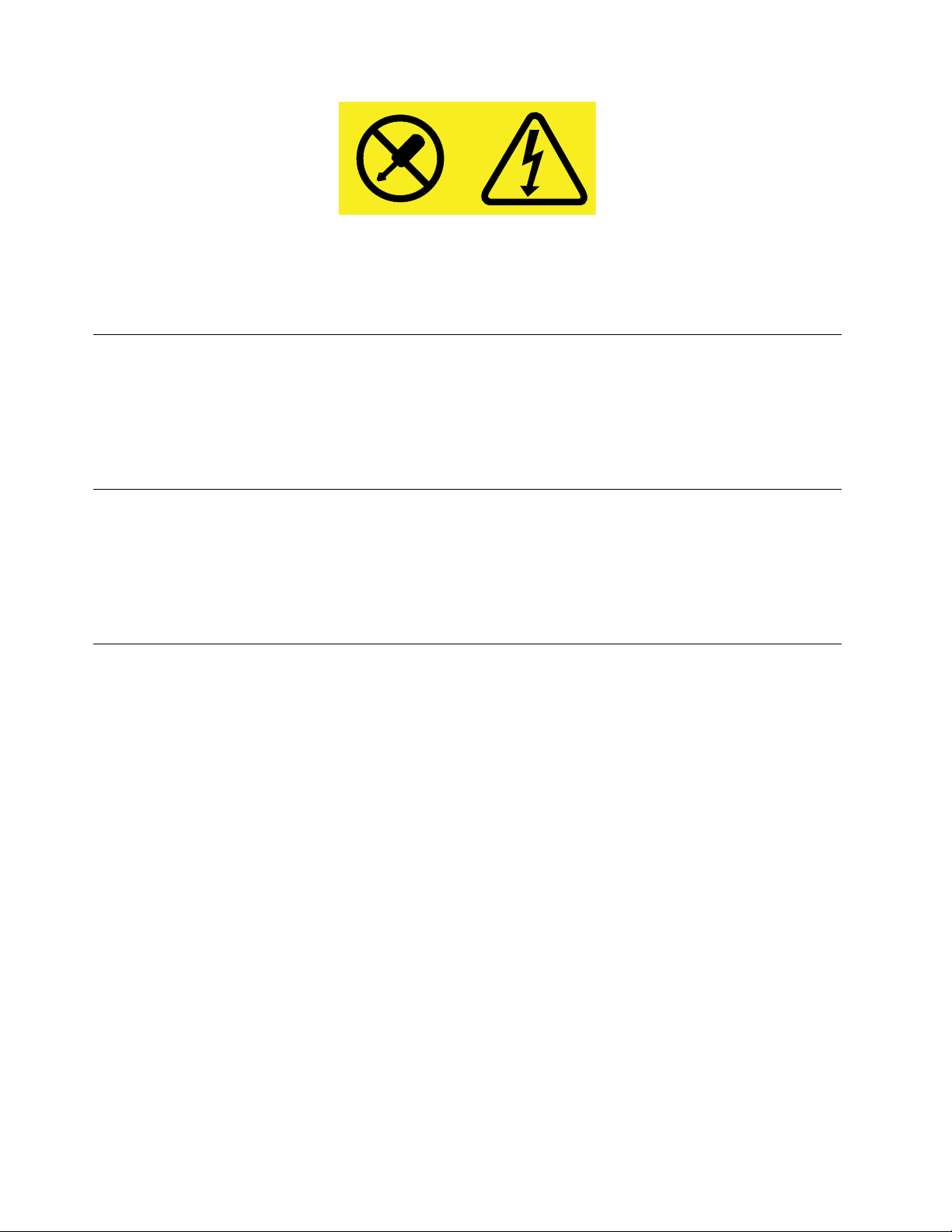
Στοεσωτερικόοποιασδήποτεσυσκευήςστηνοποίαείναιεπικολλημένηαυτήηετικέταυπάρχουνεπικίνδυνα
επίπεδαηλεκτρικήςτάσης,ρεύματοςκαιενέργειας.Δενυπάρχουνστοεσωτερικόαυτώντωνσυσκευών
εξαρτήματατωνοποίωνμπορείναγίνεισυντήρηση.Ανυποψιάζεστεότιυπάρχειπρόβλημαμεκάποιοαπό
αυτάταεξαρτήματα,επικοινωνήστεμεένανειδικευμένοτεχνικό.
Καθαριότητακαισυντήρηση
Φροντίστεουπολογιστήςσαςκαιοχώροςεργασίαςστονοποίοβρίσκεταιναείναιπάντακαθαροί.Πριν
καθαρίσετετονυπολογιστή,απενεργοποιήστετονκαιαποσυνδέστετοκαλώδιορεύματοςαπότηνπρίζα.
Κατάτονκαθαρισμότουυπολογιστήμηνψεκάζετευγρόκαθαρισμούαπευθείαςστονυπολογιστήκαιμη
χρησιμοποιείτεκαθαριστικόπουπεριέχειεύφλεκτεςουσίες.Ψεκάστετοκαθαριστικόσεέναμαλακόύφασμα
καισκουπίστεμεαυτότιςεπιφάνειεςτουυπολογιστή.
Ειδοποίησηγιαταγυάλιναμέρη
Προφύλαξη:
Ορισμέναμέρητουπροϊόντοςσαςμπορείναείναικατασκευασμένααπόγυαλί.Αυτότογυαλί
μπορείνασπάσει,αντοπροϊόνπροσκρούσεισεσκληρήεπιφάνειαήανυποβληθείσεέντονους
κραδασμούς.Ανσπάσειτογυαλί,μηντοαγγίξετεκαιμηνεπιχειρήσετενατοαφαιρέσετε.Σταματήστε
ναχρησιμοποιείτετοπροϊόνμέχριτογυαλίνααντικατασταθείαπόεξειδικευμένοπροσωπικόσέρβις.
Σημείωσηγιατηνπροστασίααπόανατροπή
•Τοποθετήστετονυπολογιστήσεανθεκτικήκαιχαμηλήβάσηήστερεώστετονσεέναέπιπλοκαι
τοποθετήστετονόσοτοδυνατόνπιομέσαστοέπιπλο.
•Κρατήστετατηλεχειριστήρια,ταπαιχνίδιακαιάλλααντικείμεναπουενδέχεταινατραβήξουντηνπροσοχή
τωνπαιδιώνμακριάαπότονυπολογιστή.
•Φυλάξτετονυπολογιστήκαιτακαλώδιαμακριάαπόπαιδιά.
•Ναεπιβλέπετεταπαιδιάσεχώρουςόπουδενέχουντηρηθείοισυμβουλέςασφαλείας.
xThinkCentreE73zΟδηγόςχρήσης
Page 13
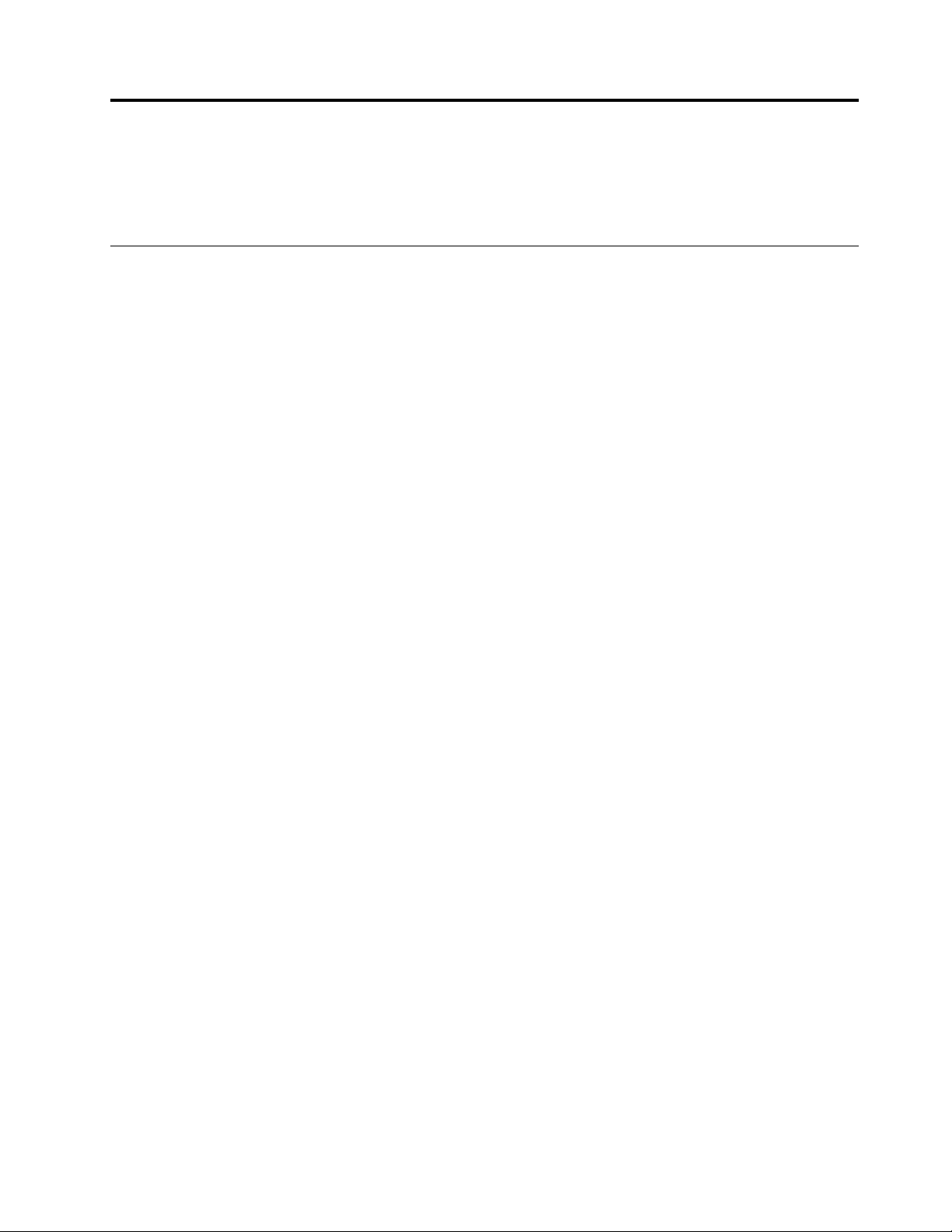
Κεφάλαιο1.Επισκόπησηπροϊόντος
Σεαυτότοκεφάλαιοπεριγράφονταιταχαρακτηριστικά,οιπροδιαγραφές,ταπρογράμματαλογισμικούπου
παρέχονταιαπότηνLenovoκαιοιθέσειςτωνυποδοχών.
Χαρακτηριστικά
Σεαυτήτηνενότηταπεριγράφονταιοιδυνατότητεςτουυπολογιστή.Οιπληροφορίεςαφορούνδιάφορα
μοντέλα.
Γιαναδείτετιςπληροφορίεςσχετικάμετοσυγκεκριμένομοντέλοπουδιαθέτετε,κάντεένααπόταεξής:
•ΣτολειτουργικόσύστημαMicrosoft
Υπολογιστής(Computer)καιεπιλέξτεΙδιότητες(Properties)γιαναδείτετιςπληροφορίες.
•ΣτολειτουργικόσύστημαMicrosoftWindows8ήWindows8.1,μεταβείτεστηνεπιφάνειαεργασίας
καιμετακινήστετοδείκτηστηνεπάνωδεξιάήτηνκάτωδεξιάγωνίατηςοθόνης,γιαναεμφανίσετετα
σύμβολα.Στησυνέχεια,επιλέξτεΡυθμίσεις(Settings)➙Πληροφορίεςυπολογιστή(PCinfo)γιανα
δείτετιςπληροφορίες.
•ΣτολειτουργικόσύστημαMicrosoftWindows10,κάντεκλικστοκουμπίΈναρξηςγιαναανοίξετετο
μενούΈναρξης.Στησυνέχεια,κάντεκλικσταστοιχείαΡυθμίσεις(Settings)➙Σύστημα(System)➙
Πληροφορίες(About)γιαναπροβάλετετιςπληροφορίες.
Μικροεπεξεργαστής
®
Windows
®
7,επιλέξτεΈναρξη(Start),κάντεδεξιόκλικστηνεπιλογή
Γιαναπροβάλετετιςπληροφορίεςμικροεπεξεργαστήτουυπολογιστήσας,κάντεταεξής:
•ΣτολειτουργικόσύστημαMicrosoftWindows7,επιλέξτεΈναρξη(Start),κάντεδεξιόκλικστηνεπιλογή
Υπολογιστής(Computer)καιεπιλέξτεΙδιότητες(Properties)γιαναδείτετιςπληροφορίες.
•ΣτολειτουργικόσύστημαMicrosoftWindows8ήWindows8.1,μεταβείτεστηνεπιφάνειαεργασίας
καιμετακινήστετοδείκτηστηνεπάνωδεξιάήτηνκάτωδεξιάγωνίατηςοθόνης,γιαναεμφανίσετετα
σύμβολα.Στησυνέχεια,επιλέξτεΡυθμίσεις(Settings)➙Πληροφορίεςυπολογιστή(PCinfo)γιανα
δείτετιςπληροφορίες.
•ΣτολειτουργικόσύστημαMicrosoftWindows10,κάντεκλικστοκουμπίΈναρξηςγιαναανοίξετετο
μενούΈναρξης.Στησυνέχεια,κάντεκλικσταστοιχείαΡυθμίσεις(Settings)➙Σύστημα(System)➙
Πληροφορίες(About)γιαναπροβάλετετιςπληροφορίες.
Μνήμη
ΟυπολογιστήςσαςυποστηρίζειέωςδύομονάδεςμνήμηςDDR3SODIMM(DoubleDataRate3Small
OutlineDualInlineMemoryModules)
Εσωτερικέςμονάδες
•Μονάδαανάγνωσηςκάρτας(διατίθεταισεορισμέναμοντέλα)
•Υβριδικήμονάδαδίσκου(διατίθεταισεορισμέναμοντέλα)
•ΜιαλεπτήμονάδαοπτικούδίσκουSerialAdvancedTechnologyAttachment(SATA)
•Μίαμονάδασκληρούδίσκου(τυπικήμονάδασκληρούδίσκουSATA),μίαμονάδαSSD(διατίθεταισε
ορισμέναμοντέλα)
Οθόνη
•ΟθόνηLED20ιντσών
©CopyrightLenovo2013,2015
1
Page 14
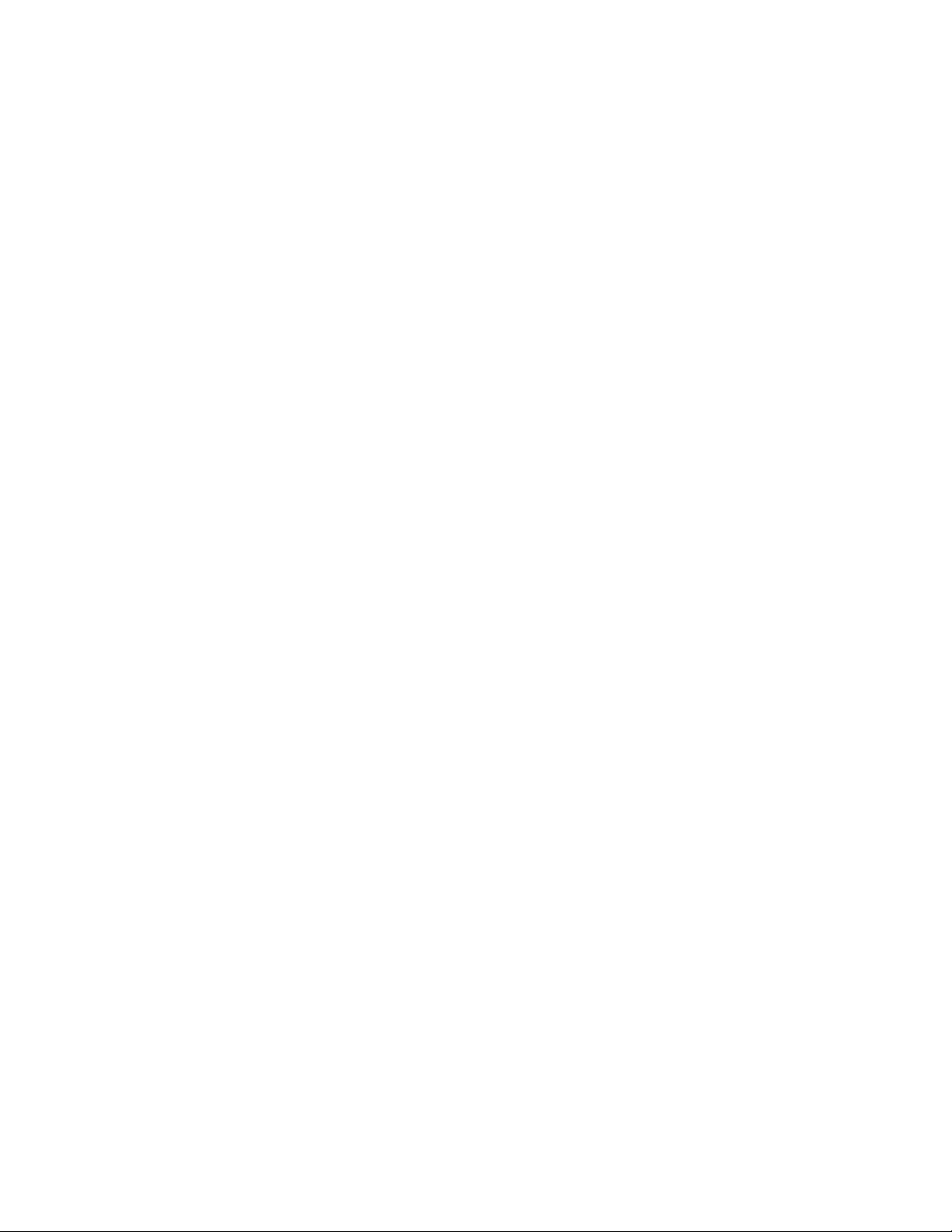
Υποσύστημαγραφικών
•ΜίαυποδοχήεξόδουVGA
Υποσύστημαήχου
•Ενσωματωμένηκάρταήχουυψηλήςευκρίνειας(HD)
•Υποδοχήμικροφώνουκαιυποδοχήακουστικώνσταπλάγιατουυπολογιστή
Σημείωση:Έναενσωματωμένομικρόφωνοείναιεγκατεστημένοστονυπολογιστή.Ότανσυνδέσετεένα
εξωτερικόμικρόφωνοστηνυποδοχήμικροφώνουστομπροστινόπλαίσιο,επιλέξτεέναρξη(start)➙
ΠίνακαςΕλέγχου(ControlPanel)➙Ήχος(Sound)γιαναεισέλθετεστοπαράθυρο“Ήχος(Sound)”.
ΣτηνκαρτέλαΕγγραφή(Recording),θαεμφανιστούνοιδύοεπιλογέςΣυσκευήHighDefinitionAudio
(HighDefinitionAudioDevice)καιΕνσωματωμένομικρόφωνο(IntegratedMicrophone).Κάντεκλικ
στηνεπιλογήΣυσκευήHighDefinitionAudio(HighDefinitionAudioDevice)καιεπιλέξτεΟρισμόςως
προεπιλεγμένηςσυσκευής(SetasDefaultDevices)γιαναενεργοποιήσετετοεξωτερικόμικρόφωνο.
•Εσωτερικόηχείο(εγκατεστημένοσεορισμέναμοντέλα)
Συνδεσιμότητα
•ΕνσωματωμένοςελεγκτήςEthernet10/100/1000Mbps
Δυνατότητεςδιαχείρισηςσυστήματος
•Δυνατότητααποθήκευσηςτωναποτελεσμάτωντηςδιαδικασίαςελέγχουυλικούεξοπλισμούpower-on
selftest(POST)
•DesktopManagementInterface(DMI)
ΤοDesktopManagementInterfaceπαρέχειμιακοινήδιαδρομήγιατουςχρήστεςμεσκοπότηνπρόσβαση
σεπληροφορίεςγιαόλαταστοιχείατουυπολογιστή,συμπεριλαμβανομένουτουτύπουεπεξεργαστή,της
ημερομηνίαςεγκατάστασης,τωνσυνδεδεμένωνεκτυπωτώνκαιάλλωνπεριφερειακώνσυσκευών,των
πηγώντροφοδοσίαςκαιτουιστορικούσυντήρησης.
•ΛειτουργίασυμμόρφωσηςErPLPS
Ηλειτουργίασυμμόρφωσηςπροςτηνοδηγίαγιαταπροϊόνταπουκαταναλώνουνενέργεια
(energy-relatedproducts,ErP)χαμηλότερηςκατάστασηςενέργειας(lowestpowerstate,LPS)μειώνειτην
κατανάλωσηρεύματοςότανουπολογιστήςσαςβρίσκεταισεκατάστασηαναστολήςλειτουργίαςήείναι
απενεργοποιημένος.Γιαπερισσότερεςπληροφορίες,βλ.“Ενεργοποίησητηςλειτουργίαςσυμμόρφωσης
LPSErP”στησελίδα56
•Intel
®
StandardManageability
.
ΤοIntelStandardManageabilityείναιμιατεχνολογίαυλικούκαιλογισμικούπουπροορίζεταιγιατηδόμηση
συγκεκριμένωνλειτουργιώνστουςυπολογιστές,ώστεναείναιευκολότερεςκαιλιγότεροδαπανηρές
γιατιςεπιχειρήσεις,γιατιςεργασίεςπαρακολούθησης,συντήρησης,ενημέρωσης,αναβάθμισηςκαι
επιδιόρθωσης.
•PrebootExecutionEnvironment(PXE)
ΤοPrebootExecutionEnvironmentείναιέναπεριβάλλονεκκίνησηςυπολογιστώνμετηχρήσημιας
διασύνδεσηςδικτύουπουείναιανεξάρτητηαπόταμέσααποθήκευσηςδεδομένων(όπωςημονάδα
σκληρούδίσκου)ήαπόταεγκατεστημέναλειτουργικάσυστήματα.
•SystemManagement(SM)BasicInput/OutputSystem(BIOS)καιλογισμικόSM
ΗπροδιαγραφήSMBIOSορίζειδομέςδεδομένωνκαιμεθόδουςπρόσβασηςσεέναBIOS,οιοποίες
επιτρέπουνσεέναχρήστηήμιαεφαρμογήνααποθηκεύουνκαιναανακτούνπληροφορίεςσχετικάμε
τοσυγκεκριμένουπολογιστή.
2ThinkCentreE73zΟδηγόςχρήσης
Page 15
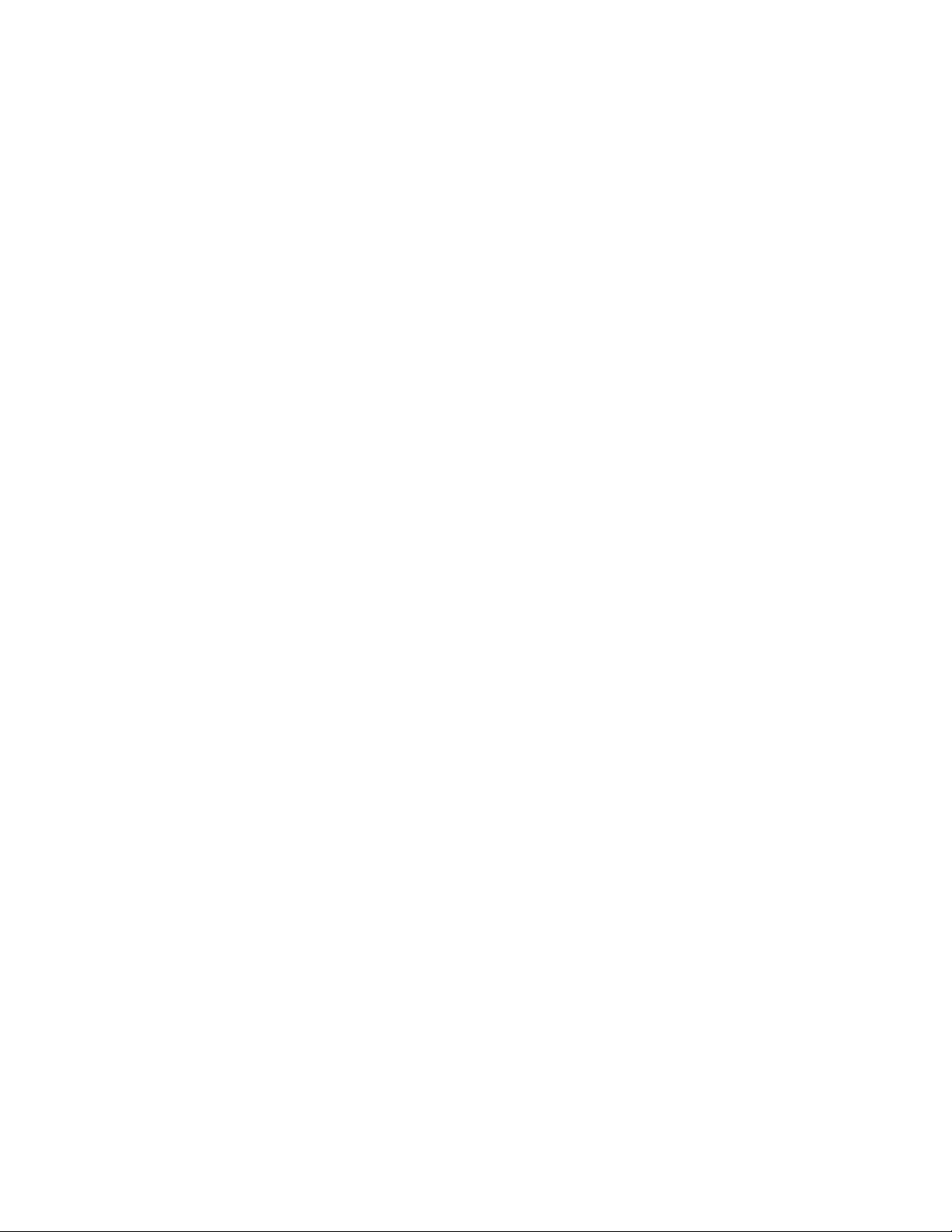
•WakeonLAN
ΤοWakeonLANείναιέναπρότυποδικτύωσηςEthernetπουεπιτρέπειτηνενεργοποίησηήτηναφύπνιση
ενόςυπολογιστήμέσωενόςμηνύματοςδικτύου.Τομήνυμααποστέλλεταισυνήθωςαπόέναπρόγραμμα
πουεκτελείταισεένανάλλουπολογιστήστοίδιοτοπικόδίκτυο.
•WakeonRing
ΤοWakeonRing,πουμερικέςφορέςαναφέρεταιωςWakeonModem,είναιμιαπροδιαγραφή
πουεπιτρέπειτηνεπαναφοράσελειτουργίατωνυποστηριζόμενωνυπολογιστώνκαισυσκευώναπό
κατάστασηαναστολήςήαδρανοποίησης.
•WindowsManagementInstrumentation(WMI)
ΤοWindowsManagementInstrumentationείναιένασύνολοεπεκτάσεωνγιατοWindowsDriverModel.
Παρέχειέναπεριβάλλονλειτουργικούσυστήματοςμέσωτουοποίουταστοιχείαμεενδείξειςπαρέχουν
πληροφορίεςκαιενημέρωση.
Υποδοχέςεισόδου/εξόδου(I/O)
•Σειριακήυποδοχή9ακίδων(προαιρετικά)
•ΈξιυποδοχέςUSB(UniversalSerialBus)(δύοσταπλάγιακαιτέσσεριςστηνπίσωπλευράτουυπολογιστή)
•ΜίαυποδοχήEthernet
•ΜίαυποδοχήεξόδουVGA
•Δύουποδοχέςγιασυσκευήήχου(υποδοχήμικροφώνουκαιυποδοχήακουστικών)
Γιαπερισσότερεςπληροφορίες,βλ.“Εντοπισμόςυποδοχών,στοιχείωνελέγχουκαιενδείξεωνστηνπρόσοψη
τουυπολογιστήσας”στησελίδα10και“Εντοπισμόςυποδοχώνστοπίσωμέροςτουυπολογιστή”στη
σελίδα11
.
Θέσειςεπέκτασης
•Μίαθήκηγιαμονάδασκληρούδίσκου
•Μίαθήκηγιαμονάδαοπτικούδίσκου
Τροφοδοτικό
Ουπολογιστήςσαςπαρέχεταιμεένατροφοδοτικό150Wattμεαυτόματοεντοπισμότάσης.
Μηχανισμοίασφάλειας
•ΛογισμικόComputraceAgentενσωματωμένοστουλικολογισμικό
•Δυνατότηταενεργοποίησηςήαπενεργοποίησηςμιαςσυσκευής
•ΔυνατότηταενεργοποίησηςκαιαπενεργοποίησηςμεμονωμένηςυποδοχήςUSB
•Κωδικόςπρόσβασηςεκκίνησης(POP),κωδικόςπρόσβασηςδιαχειριστήκαικωδικόςπρόσβασηςγιατη
μονάδασκληρούδίσκου,γιαναεμποδίσετετηχρήσητουυπολογιστήσαςαπόμηεξουσιοδοτημέναάτομα
•Έλεγχοςτηςσειράςεκκίνησης
•Εκκίνησηχωρίςπληκτρολόγιοκαιποντίκι
•ΥποστήριξηγιακλειδαριάσυρματόσχοινουτύπουKensington
Γιαπερισσότερεςπληροφορίες,βλ.Κεφάλαιο4“Ασφάλεια”στησελίδα31
.
Προεγκατεστημέναπρογράμματαλογισμικού
Κεφάλαιο1.Επισκόπησηπροϊόντος3
Page 16
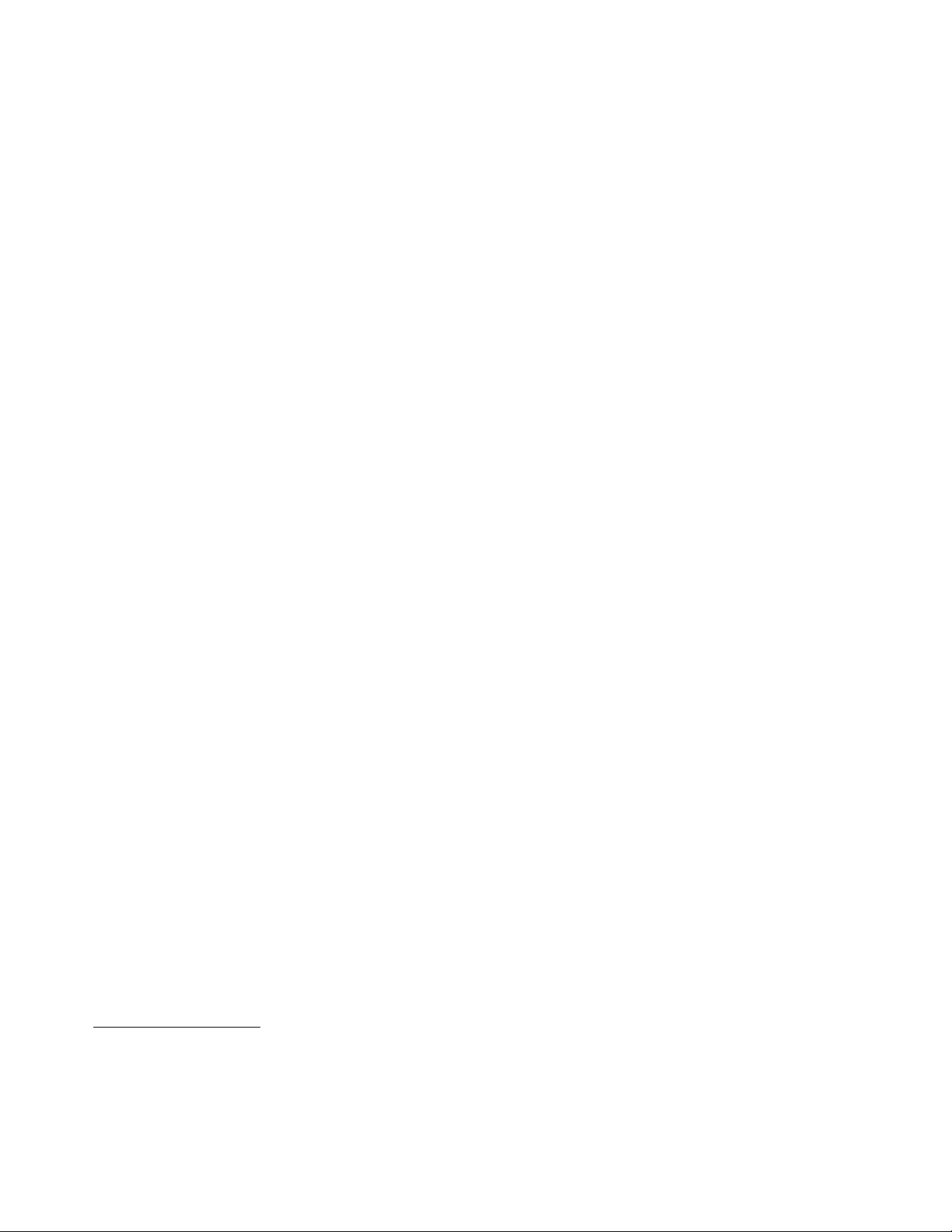
Ουπολογιστήςσαςδιαθέτειπροεγκατεστημέναπρογράμματαλογισμικούπουθασαςβοηθήσουννα
εργαστείτεμεμεγαλύτερηευκολίακαιασφάλεια.Γιαπερισσότερεςπληροφορίες,βλ.“Προγράμματατης
Lenovo”στησελίδα5
.
Προεγκατεστημένολειτουργικόσύστημα
Ουπολογιστήςσαςπαρέχεταιμεένααπόταακόλουθαπροεγκατεστημέναλειτουργικάσυστήματα:
•ΛειτουργικόσύστημαMicrosoftWindows7
•ΛειτουργικόσύστημαMicrosoftWindows8
•ΛειτουργικόσύστημαMicrosoftWindows8.1
•ΛειτουργικόσύστημαMicrosoftWindows10
Λειτουργικάσυστήματαγιαταοποίαεκκρεμείπιστοποίησηήδοκιμήσυμβατότητας
ανάλογαμετοντύπο/μοντέλο)
•Linux
®
1
(ποικίλλουν
1.Κατάτηνημερομηνίαέκδοσηςτουπαρόντοςεγχειριδίου,τααναφερόμεναλειτουργικάσυστήματαυποβάλλοντανσε
δοκιμέςήσεδιαδικασίεςπιστοποίησηςγιατηνεξασφάλισητηςσυμβατότητάςτουςμετονυπολογιστήσας.Είναι
πιθανόηLenovoναπροσδιορίσει,μετάτηνέκδοσητουπαρόντοςεγχειριδίου,επιπλέονλειτουργικάσυστήματαως
συμβατάμετονυπολογιστήσας.Ηλίστααυτήυπόκειταισεαλλαγές.Γιαναδιαπιστώσετεανέναλειτουργικό
σύστημαέχειπιστοποιηθείήυποβληθείσεδοκιμήσυμβατότητας,επισκεφθείτετοδικτυακότόποτουπρομηθευτή
τουλειτουργικούσυστήματος.
4ThinkCentreE73zΟδηγόςχρήσης
Page 17
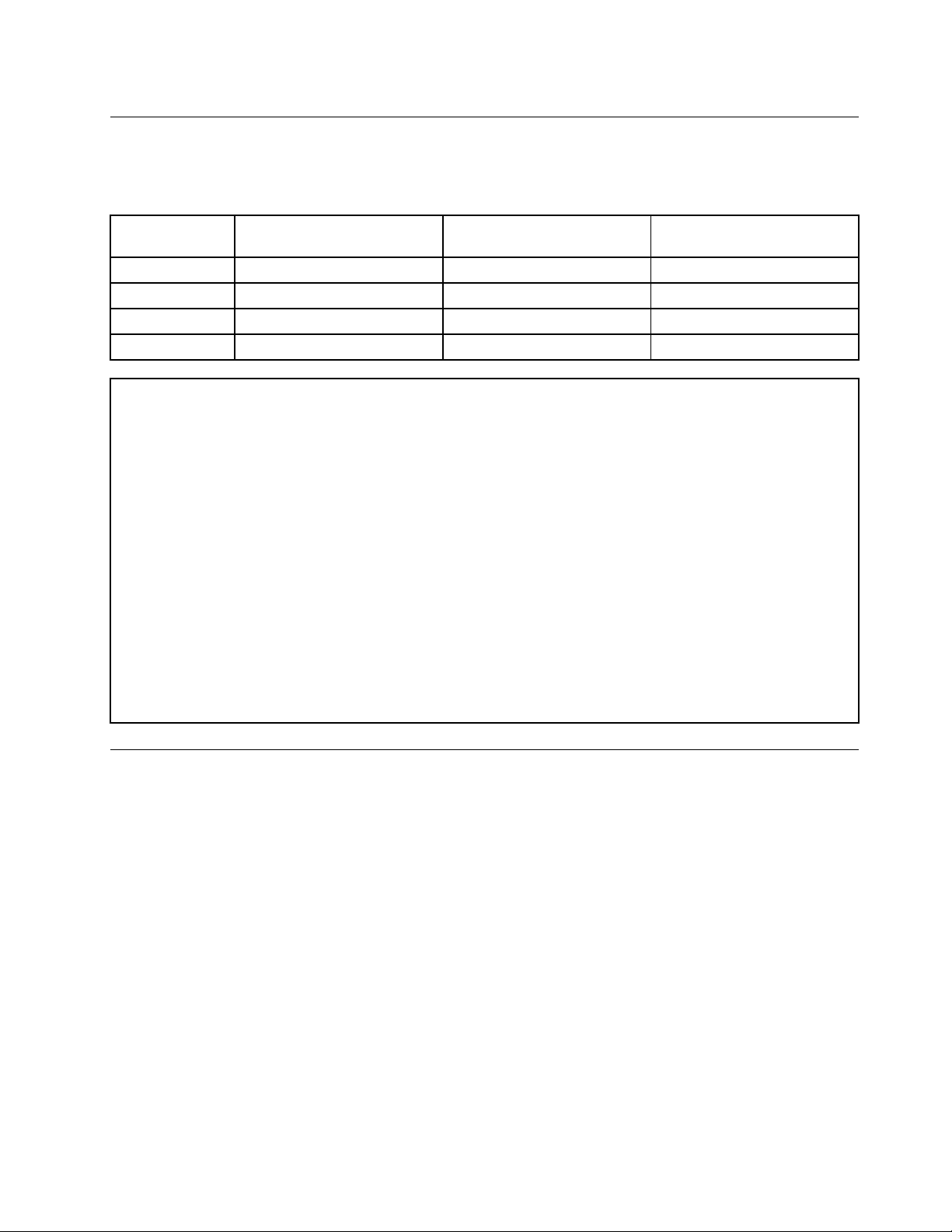
Προδιαγραφές
Σεαυτήτηνενότητααναφέρονταιοιφυσικέςπροδιαγραφέςτουυπολογιστήσας.
Πίνακας1.Διαστάσειςκαιβάρος
ΔιαστάσειςΧωρίςοθόνηαφήςμε
στήριγμαπλαισίουοθόνης
Ύψος371,5mm404,5mm362mm
Πλάτος
Βάθος
Βάρος(μέγιστο)
Περιβάλλον
•Θερμοκρασίααέρα:
Σύστημασελειτουργία:10°Cέως35°C
Αποθήκευσηστηναρχικήσυσκευασία:-40°Cέως60°C
Αποθήκευσηχωρίςσυσκευασία:-10°Cέως60°C
•Υγρασία:
Σύστημασελειτουργία:20%έως80%(μηυγροποιητική)
Αποθήκευση:20%έως80%(μηυγροποιητική)
•Υψόμετρο:
Σύστημασελειτουργία:-15,2έως3.048m
Αποθήκευση:-15,2έως10.668m
Παροχήρεύματος
Τάσηεισόδου:από100VACέως240VAC
Συχνότηταεισόδου:50/60Hz
506mm506mm506mm
95mm175,5mm66mm
6,7kg8,5kg6,3kg
Χωρίςοθόνηαφήςμε
στήριγμαοθόνης
Οθόνημηαφήςχωρίς
στήριγμα
ΠρογράμματατηςLenovo
ΟυπολογιστήςσαςδιαθέτειπρογράμματατηςLenovoπουθασαςβοηθήσουνναεργαστείτεμεμεγαλύτερη
ευκολίακαιασφάλεια.ΑνάλογαμετοπροεγκατεστημένολειτουργικόσύστημαWindows,ταπρογράμματα
ενδέχεταιναδιαφέρουν.
Πρόσβασηενόςπρογράμματοςστονυπολογιστήσας
Σημείωση:ΣταWindows7,ορισμέναπρογράμματατηςLenovoενδέχεταιναείναιέτοιμαγιαεγκατάσταση,
επομένωςπρέπειναταεγκαταστήσετεμηαυτόματα.Στησυνέχεια,μπορείτεναέχετεπρόσβασηκαι
ναχρησιμοποιήσετεαυτάταπρογράμματα.Γιαναεγκαταστήσετεέναπρόγραμμαπουείναιέτοιμογια
εγκατάσταση,ανοίξτετοπρόγραμμαLenovoThinkVantage
προγραμμάτωνχρησιμοποιώνταςταπλακίδια.Ακολουθήστετιςοδηγίεςκάτωαπότααπενεργοποιημένα
εικονίδια,γιαναβρείτετοεικονίδιογιατοεπιθυμητόπρόγραμμα.Κάντεδιπλόκλικστοεικονίδιογιανα
εγκαταστήσετετοπρόγραμμα.
Γιανααποκτήσετεπρόσβασησεέναπρόγραμμαπουείναιεγκατεστημένοστονυπολογιστήσας,κάντε
ένααπόταεξής:
•ΣταWindows7ήταWindows10:
–ΑπότηνΑναζήτησητωνWindows:
®
Toolsκαι,στησυνέχεια,προβάλετεταεικονίδια
Κεφάλαιο1.Επισκόπησηπροϊόντος5
Page 18
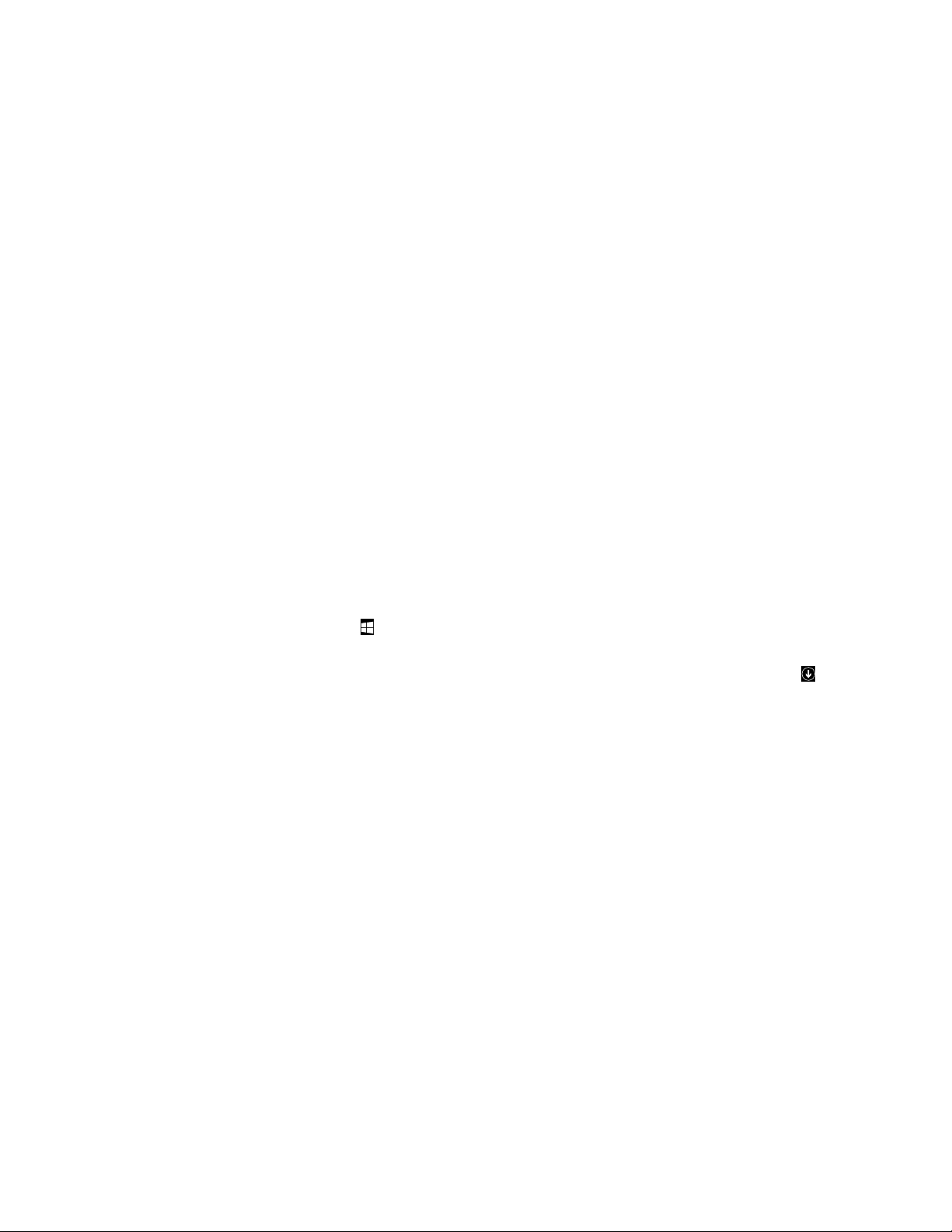
1.ΑνάλογαμετηνέκδοσητωνWindows,κάντεένααπόταεξής:
–ΣταWindows7:ΚάντεκλικστοκουμπίΈναρξη(Start)γιαναανοίξετετομενούΈναρξηςκαι,
στησυνέχεια,πληκτρολογήστετοόνοματουπρογράμματοςστοπλαίσιοαναζήτησης.
–ΣταWindows10:Πληκτρολογήστετοόνοματουπρογράμματοςστοπλαίσιοαναζήτησης
δίπλαστοκουμπίΈναρξη(Start).
2.Στααποτελέσματααναζήτησης,κάντεκλικστοεπιθυμητόπρόγραμμαγιανατοξεκινήσετε.
–ΑπότομενούΈναρξηςήαπότονΠίνακαελέγχου(ControlPanel):
1.ΚάντεκλικστοκουμπίΈναρξης,γιαναανοίξετετομενούΈναρξης.Στησυνέχεια,κάντεκλικστο
επιθυμητόπρόγραμμαγιανατοξεκινήσετε.
2.Αντοόνοματουπρογράμματοςδενεμφανίζεται,κάντεκλικστηνεπιλογήΌλαταπρογράμματα
(Allprograms)σταWindows7ήΌλεςοιεφαρμογές(Allapps)σταWindows10,γιανα
εμφανιστείηλίσταπρογραμμάτων.Απότηλίσταήαπόένανφάκελοστηλίστα,κάντεκλικστο
επιθυμητόπρόγραμμαγιανατοξεκινήσετε.
3.ΑντοόνοματουπρογράμματοςδενεμφανίζεταιστομενούΈναρξης,μεταβείτεστοπρόγραμμα
απότονΠίνακαΕλέγχου(ControlPanel).
a.ΑνάλογαμετηνέκδοσητωνWindows,κάντεένααπόταεξής:
–ΣταWindows7:ΚάντεκλικστονΠίνακαΕλέγχου(ControlPanel)στομενούΈναρξης.
–ΣταWindows10:ΚάντεδεξιόκλικστοκουμπίΈναρξη(Start)γιαναανοίξετετομενού
περιβάλλοντοςΈναρξηςκαι,στησυνέχεια,κάντεκλικστονΠίνακαελέγχου(ControlPanel).
b.ΠροβάλετετονΠίνακαΕλέγχου(ControlPanel)χρησιμοποιώνταςΜεγάλαεικονίδια(Large
icons)ήΜικράεικονίδια(Smallicons)και,στησυνέχεια,κάντεκλικστοόνοματουεπιθυμητού
προγράμματοςγιανατοξεκινήσετε.
•ΣταWindows8.1:
1.ΠατήστετοπλήκτροWindows,γιαναμεταβείτεστηνοθόνηΈναρξης.Κάντεκλικστοόνοματου
επιθυμητούπρογράμματοςγιανατοξεκινήσετε.
2.Ανδενμπορείτεναβρείτετοπρόγραμμαπουχρειάζεστε,κάντεκλικστοεικονίδιοτουβέλους
στηνκάτωαριστερήγωνίατηςοθόνης,γιαναμεταβείτεστηνοθόνηεφαρμογών.Βρείτετοεπιθυμητό
πρόγραμμααπότηλίσταεφαρμογώνήαναζητήστετοστοπλαίσιοαναζήτησης,στηνεπάνωδεξιά
γωνίατηςοθόνης.
ΕισαγωγήσταπρογράμματατηςLenovo
ΣτηνενότητααυτήπαρέχονταιπληροφορίεςγιατασημαντικάπρογράμματατηςLenovoπουείναιδιαθέσιμα
στολειτουργικόσαςσύστημα.
Σημείωση:Ανάλογαμετομοντέλοτουυπολογιστήσας,μερικάαπόταακόλουθαπρογράμματαενδέχεται
ναμηνείναιδιαθέσιμα.
•ΣταWindows7μόνο:
–CreateRecoveryMedia
ΤοπρόγραμμαCreateRecoveryMediaσάςεπιτρέπειναεπαναφέρετεείτεμόνοταπεριεχόμενατης
μονάδαςδίσκουCείτετοσύνολοτηςμονάδαςαποθήκευσηςστιςεργοστασιακέςρυθμίσεις.
–LenovoPowerENGAGE
ΤοπρόγραμμαLenovoPowerENGAGEσάςεπιτρέπειναδηλώσετετονυπολογιστήσαςστηLenovo.
–MessageCenterPlus
ΤοπρόγραμμαMessageCenterPlusεμφανίζειμηνύματααυτόματα,γιανασαςενημερώνεισχετικά
μεσημαντικέςειδοποιήσειςαπότηLenovo,όπωςπροειδοποιήσειςενημερώσεωνσυστήματοςκαι
προειδοποιήσειςγιακαταστάσειςπουαπαιτούντηνπροσοχήσας.
6ThinkCentreE73zΟδηγόςχρήσης
Page 19
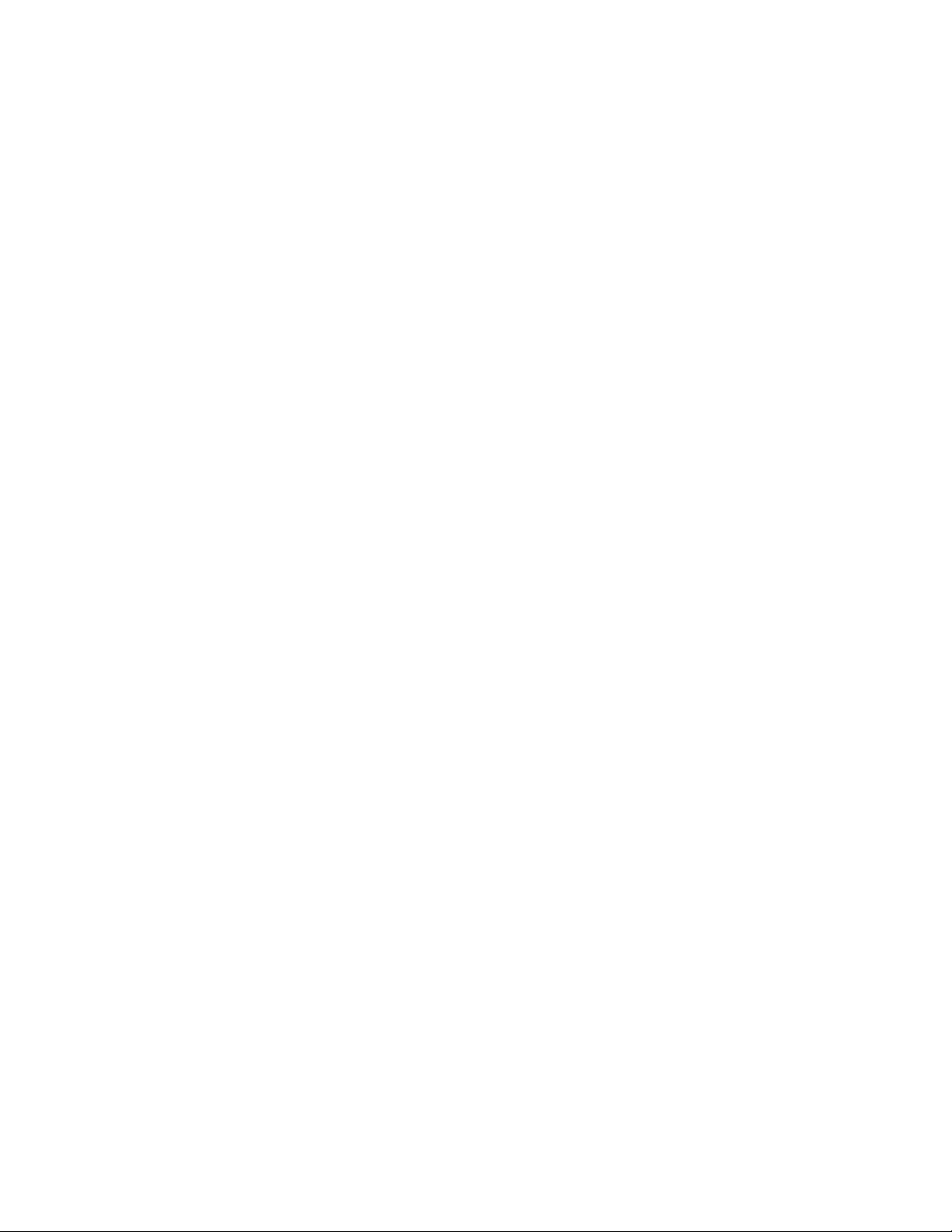
–RescueandRecovery
®
ΤοπρόγραμμαRescueandRecoveryείναιμιαλύσηαποκατάστασηςκαιεπαναφοράςενόςκουμπιού.
Περιλαμβάνειένασύνολοεργαλείωναυτόματηςαποκατάστασης,μεταοποίαμπορείτεναδιαγνώσετε
προβλήματατουυπολογιστή,ναλάβετεβοήθειακαινααποκαταστήσετετοσύστημασεπερίπτωση
βλάβης,ακόμακαιανδενείναιδυνατήηεκκίνησητουλειτουργικούσυστήματοςτωνWindows.
•ΣταWindows10μόνο:
–LenovoID
ΤοπρόγραμμαLenovoIDσάςεπιτρέπειναδημιουργήσετετοδικόσαςLenovoIDκαινααποκτήσετε
πρόσβασημεενιαίασύνδεσησεόλαταυποστηριζόμεναπρογράμματακαιτιςπύλεςwebτηςLenovo.
–LenovoSettings
ΤοπρόγραμμαLenovoSettingsείναιέναενιαίοκέντροελέγχουτωνδυνατοτήτωνυλικού,των
αισθητήρωνκαιτωνπρογραμμάτωντουυπολογιστήσας.ΤοπρόγραμμαLenovoSettingsσάς
επιτρέπειναβελτιστοποιήσετετηναπόδοσητηςσυσκευήςσας,προσαρμόζονταςβασικέςλειτουργίες,
όπωςτασχέδιαπαροχήςενέργειας,τονήχο,τηνκάμερακαιταδίκτυα.
•ΣταWindows8καιταWindows8.1:
–LenovoSupport
ΤοπρόγραμμαLenovoSupportσάςεπιτρέπειναδηλώνετετονυπολογιστήσαςστηLenovo,να
ελέγχετετηνεύρυθμηλειτουργίατουκαιτηνκατάστασητηςμπαταρίας,ναμεταφορτώνετεκαινα
προβάλλετεεγχειρίδιαχρήστηγιατονυπολογιστήσας,ναλαμβάνετετιςπληροφορίεςεγγύησηςτου
υπολογιστήσαςκαιναμελετάτετιςπληροφορίεςβοήθειαςκαιυποστήριξης.
•ΣταWindows7,ταWindows8καιταWindows8.1:
–FingerprintManagerProήThinkVantageFingerprintSoftware
ΤοπρόγραμμαFingerprintManagerProήτοThinkVantageFingerprintSoftwareσάςεπιτρέπεινα
χρησιμοποιήσετετομηχανισμόανάγνωσηςδακτυλικούαποτυπώματος.Ομηχανισμόςανάγνωσης
δακτυλικούαποτυπώματοςπουπαρέχεταισεορισμέναπληκτρολόγιασάςεπιτρέπειναεγγράψετε
τοδακτυλικόσαςαποτύπωμακαινατοσυσχετίσετεμετονκωδικόπρόσβασηςγιατηνεκκίνησητου
υπολογιστή,τονκωδικόπρόσβασηςγιατονσκληρόδίσκοήτονκωδικόπρόσβασηςγιαταWindows.
Συνεπώς,ηεξακρίβωσηστοιχείωνμέσωτουδακτυλικούσαςαποτυπώματοςμπορείνααντικαταστήσει
τηνκαταχώρησηκωδικώνπρόσβασης,επιτρέπονταςέτσιτηνεύκοληκαιασφαλήπρόσβασηχρήστη
στοσύστημάσας.
–PasswordManager
ΤοπρόγραμμαPasswordManagerσυλλέγεικαισυμπληρώνειαυτόματαπληροφορίεςελέγχου
ταυτότηταςγιαπρογράμματατωνWindowsκαιδικτυακούςτόπους.
–SystemUpdate
ΤοπρόγραμμαSystemUpdateπαρέχειτακτικήπρόσβασησεενημερώσειςσυστήματοςγιατον
υπολογιστήσας,όπωςενημερώσειςπρογραμμάτωνοδήγησηςσυσκευής,ενημερώσειςλογισμικούκαι
ενημερώσειςBIOS.ΤοπρόγραμμασυλλέγειπληροφορίεςαπότοLenovoHelpCenterσχετικάμενέες
ενημερώσειςγιατονυπολογιστήσαςκαι,στησυνέχεια,ταξινομείκαιεμφανίζειτιςενημερώσειςγια
λήψηκαιεγκατάσταση.Έχετεπλήρηέλεγχογιατοποιεςενημερωμένεςεκδόσειςθαμεταφορτώσετε
καιθαεγκαταστήσετε.
•ΣταWindows7,ταWindows8.1καιταWindows10:
Κεφάλαιο1.Επισκόπησηπροϊόντος7
Page 20
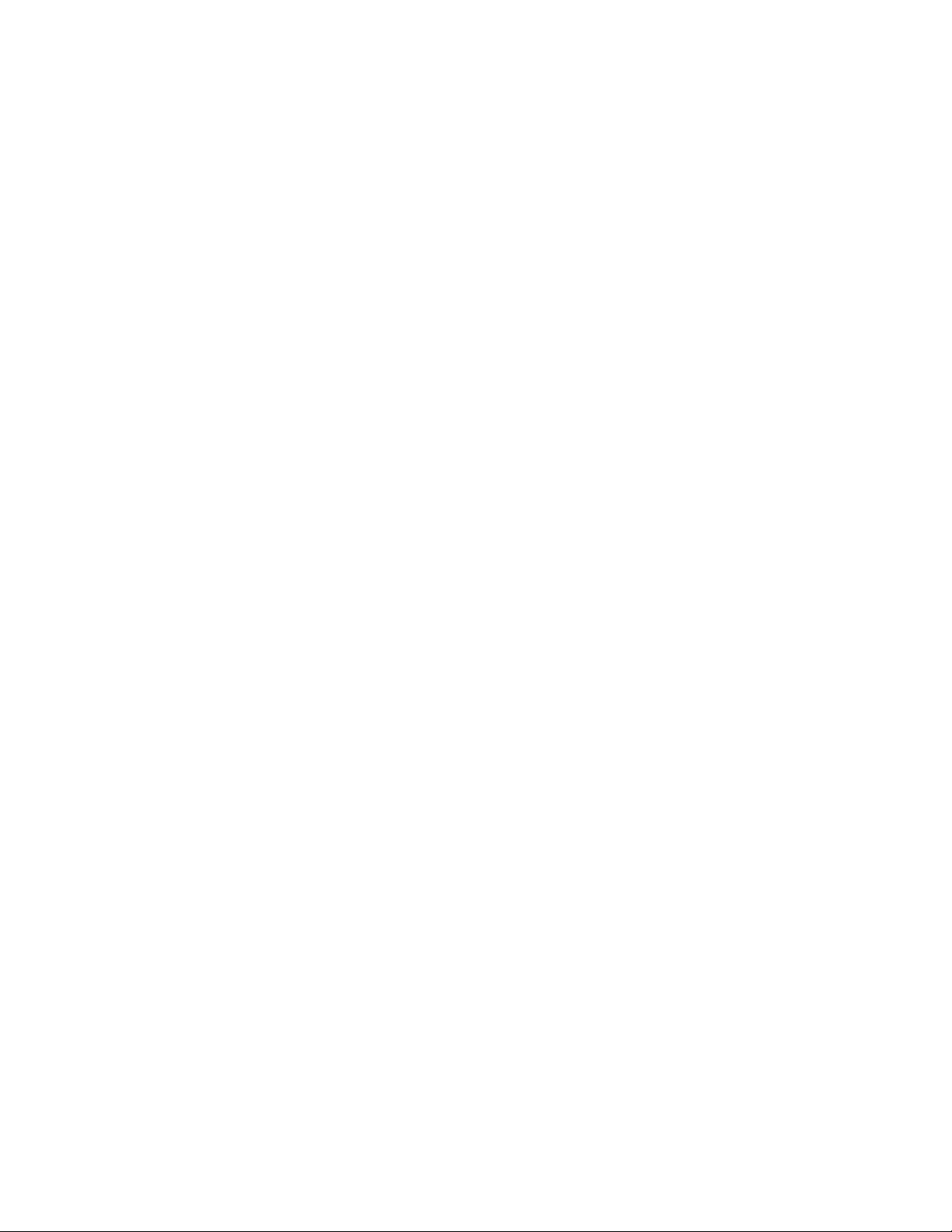
–LenovoBluetoothLock
ΤοπρόγραμμαLenovoBluetoothLockσάςεπιτρέπειναχρησιμοποιείτεμιασυσκευήBluetooth
(όπωςτοsmartphoneσας)ωςμιαμονάδαπουβασίζεταιστηνεγγύτηταγιατοαυτόματοκλείδωμα
ήξεκλείδωματουυπολογιστήσας.Εντοπίζονταςτηναπόστασηανάμεσαστονυπολογιστήκαι
τηνπροκαθορισμένησυσκευήBluetoothπουέχετεμαζίσας,τοπρόγραμμαLenovoBluetooth
Lockκλειδώνειαυτόματατονυπολογιστήσαςόταναπομακρύνεστεαπόαυτόνκαιτονξεκλειδώνει
αυτόματαότανεπιστρέφετε.Πρόκειταιγιαέναναπλότρόποπροστασίαςτουυπολογιστήσαςαπόμη
εξουσιοδοτημένηπρόσβαση,σεπερίπτωσηπουξεχάσετενατονκλειδώσετε.
–PCCloudManager
ΤοπρόγραμμαPCCloudManager(PCM)είναιμιαλύσηπουβασίζεταισεπρογράμματαπεριήγησηςγια
τηδιαχείρισηυπολογιστών-πελατών.ΤοπρόγραμμαPCMαποτελείταιαπόδύοστοιχεία:τονPCM
ServerκαιτονPCMClient.ΟPCMServerεγκαθίσταταιστονυπολογιστή,στονοποίοοδιαχειριστής
εκτελείεργασίεςδιαχείρισης,όπωςδιαχείρισηενέργειαςκαιδιαχείρισηασφάλειας.ΟPCMClient
εγκαθίσταταιστουςυπολογιστές-πελάτεςπροςδιαχείριση.Οδιαχειριστήςμπορείνασυνδεθείστον
PCMServer,γιαναδιαχειριστείυπολογιστέςστουςοποίουςείναιεγκατεστημένοτονPCMClient,μέσω
τουπρογράμματοςπεριήγησηςWebστοInternet.
•ΣταWindows8,ταWindows8.1καιταWindows10:
–LenovoCompanion
Τακαλύτεραχαρακτηριστικάκαιδυνατότητεςτουυπολογιστήσαςπρέπειναείναιεύκολαστην
πρόσβασηκαιτηνκατανόηση.ΜετοLenovoCompanion,μπορείτε.ΧρησιμοποιήστετοLenovo
Companionγιανακάνετεταακόλουθα:
–Βελτιστοποιήστετηναπόδοσητουυπολογιστήσας,παρακολουθήστετηνεύρυθμηλειτουργίατου
υπολογιστήσαςκαιδιαχειριστείτετιςενημερώσεις.
–Αποκτήστεπρόσβασηστονοδηγόχρήσης,ελέγξτετηνκατάστασητηςεγγύησηςκαιδείτε
προσαρμοσμένααξεσουάργιατονυπολογιστήσας.
–Διαβάστεάρθραοδηγιών,εξερευνήστεταφόρουμτηςLenovoκαιπαραμείνετεενημερωμένοιγιατα
τεχνολογικάνέα,χάρησεάρθρακαιιστολόγιααπόαξιόπιστεςπηγές.
ΤοπρόγραμμαLenovoCompanionπεριλαμβάνειάφθονοαποκλειστικόπεριεχόμενοαπότηLenovo,
γιανασαςβοηθήσειναμάθετεπερισσότεραγιατοτιμπορείτενακάνετεμετονυπολογιστήσας.
•ΣταWindows7,ταWindows8,ταWindows8.1καιταWindows10:
–LenovoDeviceExperienceήLenovoPCExperience
ΤοπρόγραμμαLenovoDeviceExperienceήLenovoPCExperienceσάςβοηθάναεργαστείτεμε
μεγαλύτερηευκολίακαιασφάλεια.ΤοπρόγραμμαπροσφέρειεύκοληπρόσβασησταεργαλείαLenovo
ThinkVantageToolsήLenovoTools,σεσημαντικέςρυθμίσειςκαιπληροφορίεςσχετικάμετον
υπολογιστήσας,στονδικτυακότόπουποστήριξηςτηςLenovoκ.ο.κ.
–LenovoSolutionCenter
ΤοπρόγραμμαLenovoSolutionCenterσάςεπιτρέπεινααντιμετωπίζετεταπροβλήματατου
υπολογιστήσαςκαιναβρίσκετελύσειςγιααυτά.Συνδυάζειδιαγνωστικάτεστ,συλλογήπληροφοριών
συστήματος,κατάστασηασφαλείαςκαιπληροφορίεςυποστήριξηςμαζίμεσυμβουλέςκαιυποδείξεις
γιαμέγιστηαπόδοσητουσυστήματος.
–PowerManager
ΤοπρόγραμμαPowerManagerπαρέχειεύχρηστες,ευέλικτεςκαιολοκληρωμένεςλειτουργίες
διαχείρισηςενέργειαςγιατονυπολογιστήσας.Σαςεπιτρέπεινατροποποιήσετετιςρυθμίσεις
διαχείρισηςενέργειαςτουυπολογιστήσας,ώστεναπετύχετετηνκαλύτερηδυνατήισορροπίαμεταξύ
υψηλήςαπόδοσηςκαιχαμηλήςκατανάλωσηςηλεκτρικούρεύματος.
8ThinkCentreE73zΟδηγόςχρήσης
Page 21
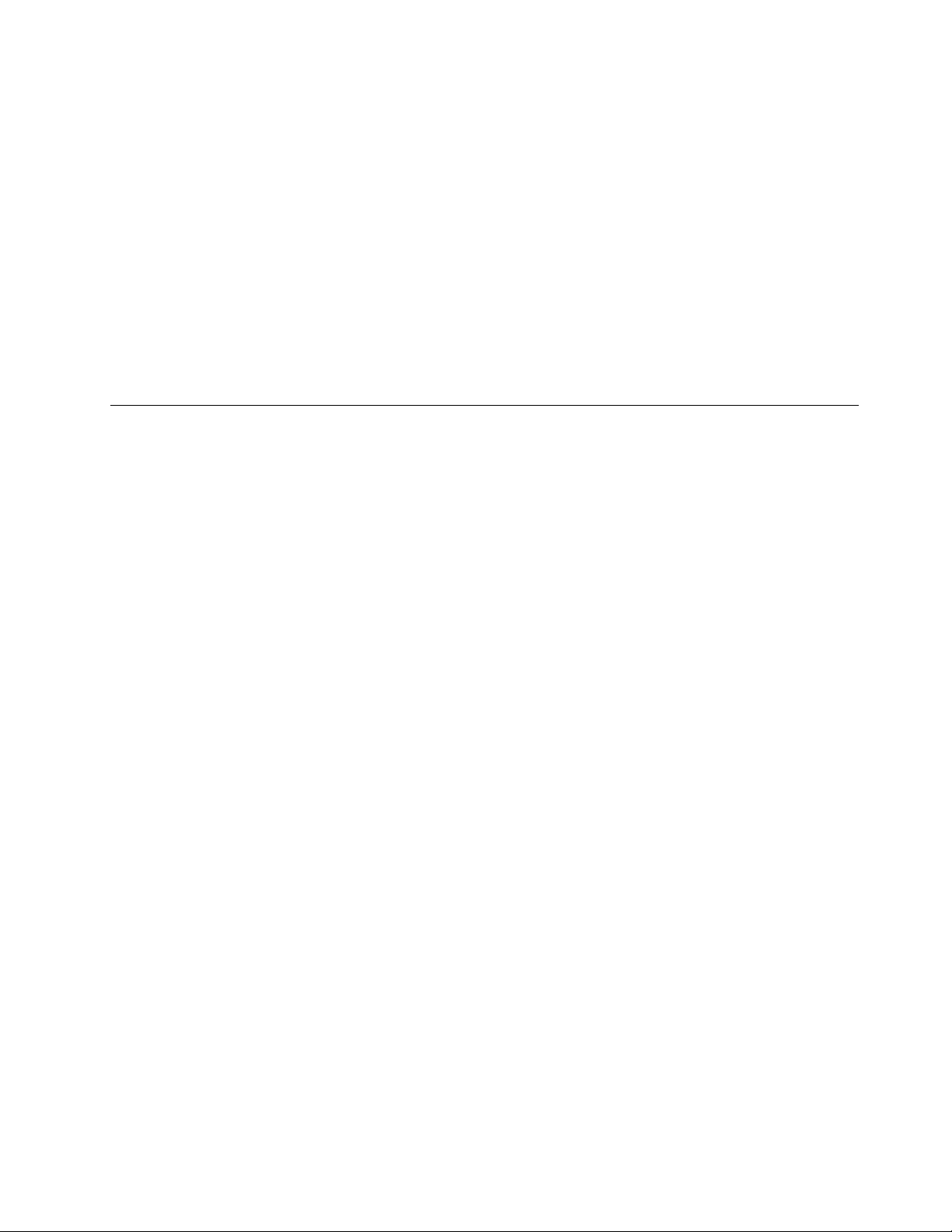
–REACHitήLenovoReach
ΤοπρόγραμμαREACHitήLenovoReachβελτιώνειτηνεμπειρίαcloud.Μεαυτότοπρόγραμμα
παραμένετεδιαρκώςσυνδεδεμένοικαιμπορείτενααποκτάτεπρόσβασησεόλατααγαπημένα
στοιχείασαςαπόπροσωπικούςυπολογιστές,smartphoneήtablet.Ωςαποτέλεσμα,μπορείτενα
έχετεπρόσβασησε,ναεπεξεργάζεστεκαιναμοιράζεστετααρχείασαςαπόοπουδήποτε.Μπορείτε,
επίσης,ναπροσθέσετετιςαγαπημένεςσαςυπηρεσίεςWebστηνεπιφάνειαεργασίαςστοcloudκαινα
παραμείνετεσυνδεδεμένοισεδικτυακούςτόπουςμετοπρόγραμμαδιαχείρισηςκωδικώνπρόσβασης
cloud.
–SHAREitήLenovoSHAREit
ΤοπρόγραμμαSHAREitήLenovoSHAREitπροσφέρειένανγρήγοροκαιεύκολοτρόποκοινής
χρήσηςαρχείωνκαιφακέλωνμεταξύυπολογιστών,smartphone,tabletήέξυπνωντηλεοράσεων
μεεγκατεστημένοτολειτουργικόσύστημαAndroidήWindows.ΤοSHAREitήLenovoSHAREit
χρησιμοποιείοποιονδήποτετύποδικτύουήακόμακαικαθόλουδίκτυογιατηνκοινήχρήσηαρχείωνκαι
φακέλων.
Θέσεις
Στηνενότητααυτήπαρέχονταιπληροφορίεςπουσαςβοηθούνναεντοπίσετετιςυποδοχέςστηνμπροστινή
καιτηνπίσωπλευράτουυπολογιστήσας.
Σημείωση:Ταεξαρτήματατουυπολογιστήσαςενδέχεταιναδιαφέρουνσεμικρόβαθμόσεσχέσημετις
εικόνες.
Κεφάλαιο1.Επισκόπησηπροϊόντος9
Page 22
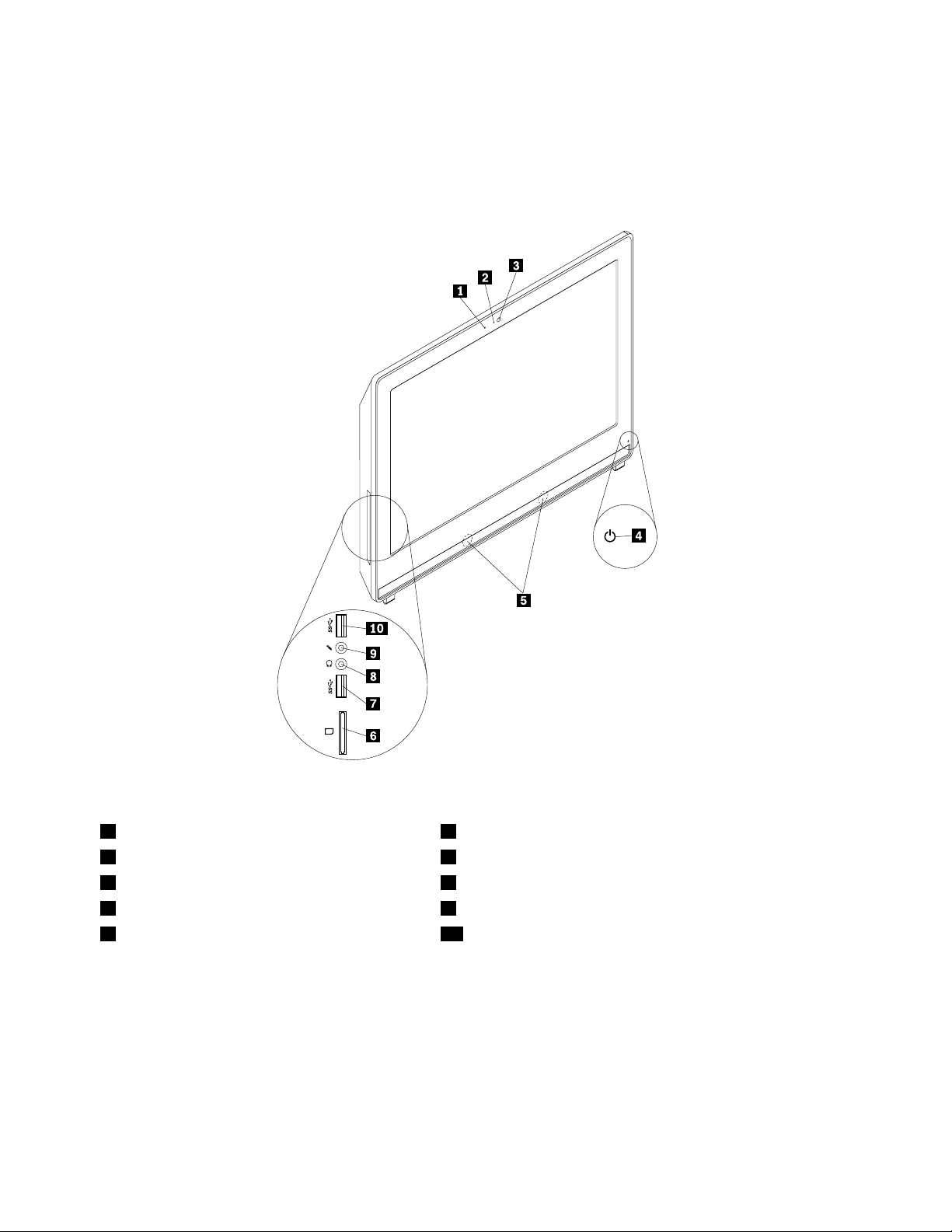
Εντοπισμόςυποδοχών,στοιχείωνελέγχουκαιενδείξεωνστηνπρόσοψη τουυπολογιστήσας
ΣτηνΣχήμα1“Θέσειςυποδοχών,στοιχείωνελέγχουκαιενδείξεωνστηνπρόσοψη”στησελίδα10μπορείτενα
δείτετιςθέσειςτωνυποδοχών,τωνστοιχείωνελέγχουκαιτωνενδείξεωνστηνπρόσοψητουυπολογιστήσας.
Σχήμα1.Θέσειςυποδοχών,στοιχείωνελέγχουκαιενδείξεωνστηνπρόσοψη
1Ενσωματωμένομικρόφωνο2Ένδειξηενσωματωμένηςκάμερας
3Ενσωματωμένηκάμερα4Ένδειξηλειτουργίας
5Εσωτερικόηχείο6Μονάδαανάγνωσηςκάρτας(διατίθεταισεορισμέναμοντέλα)
7ΥποδοχήUSB3.0(υποδοχήUSB2)8Υποδοχήακουστικών
9Υποδοχήμικροφώνου10ΥποδοχήUSB3.0(υποδοχήUSB1)
10ThinkCentreE73zΟδηγόςχρήσης
Page 23
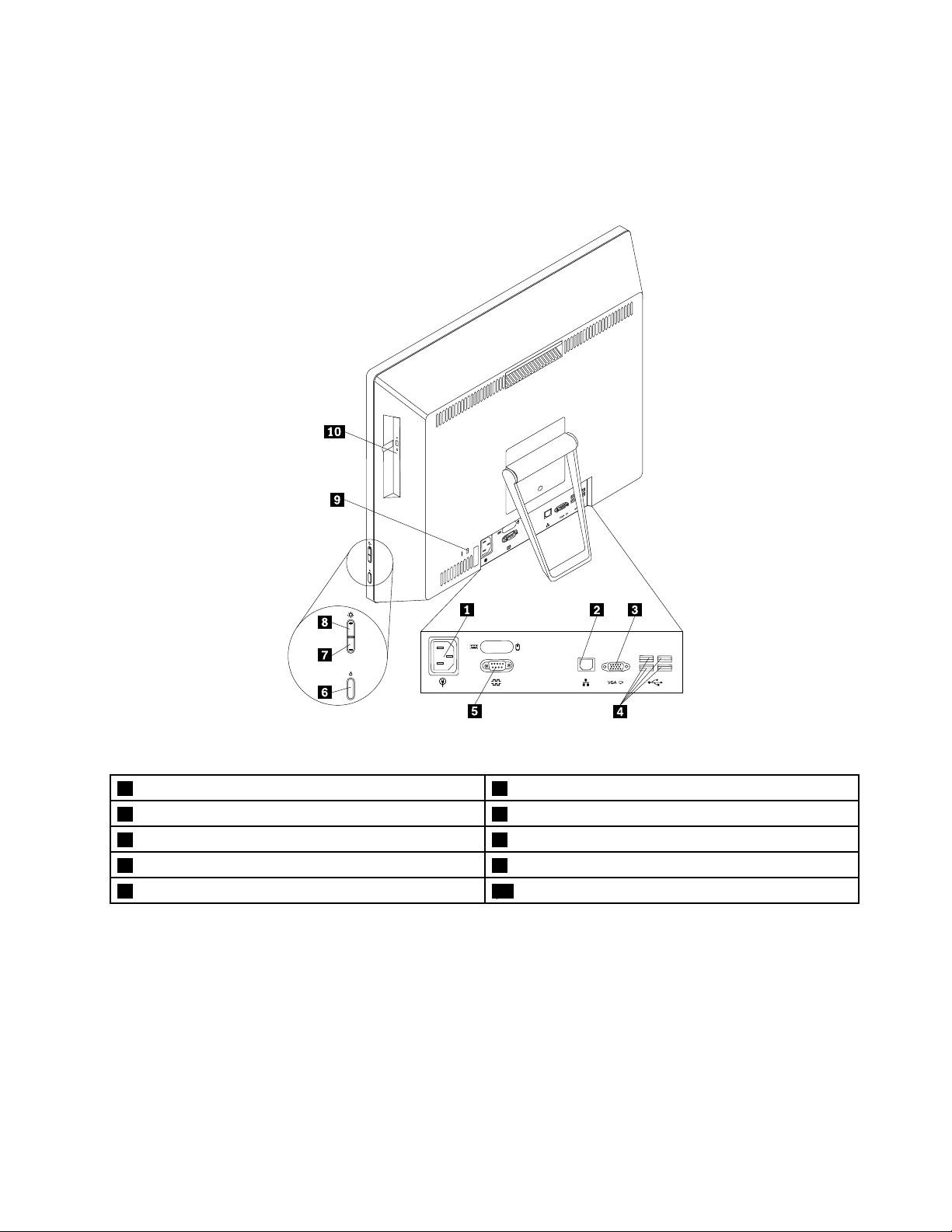
Εντοπισμόςυποδοχώνστοπίσωμέροςτουυπολογιστή
ΣτοΣχήμα2“Θέσειςυποδοχώνστοπίσωμέρος”στησελίδα11μπορείτεναδείτετιςθέσειςτωνυποδοχών
στοπίσωμέροςτουυπολογιστή.Μερικέςαπότιςυποδοχέςστοπίσωμέροςτουυπολογιστήδιαθέτουν
χρωματικόκώδικαπουβοηθάστησωστήσύνδεσητωνκαλωδίωνστονυπολογιστή.
Σχήμα2.Θέσειςυποδοχώνστοπίσωμέρος
1Υποδοχήπαροχήςρεύματος2ΥποδοχήEthernet
3ΥποδοχήεξόδουVGA4ΥποδοχέςUSB2.0(ΥποδοχέςUSB3έως6)
5Σειριακήυποδοχή(διατίθεταισεορισμέναμοντέλα)6Κουμπίλειτουργίας
7Κουμπίμείωσηςφωτεινότητας8Κουμπίαύξησηςφωτεινότητας
9Υποδοχήκλειδαριάςασφαλείας10Μονάδαοπτικούδίσκου
ΥποδοχήΠεριγραφή
ΥποδοχήEthernetΧρησιμοποιείταιγιατησύνδεσηκαλωδίουEthernetγιαδίκτυο(LAN).
Σημείωση:ΓιαναλειτουργείουπολογιστήςεντόςτωνορίωνFCCClassB,
χρησιμοποιήστεκαλώδιοEthernetΚατηγορίας5.
ΣειριακήυποδοχήΧρησιμοποιείταιγιατησύνδεσηενόςεξωτερικούμόντεμ,ενόςσειριακούεκτυπωτή
ήάλλωνσυσκευώνπουχρησιμοποιούνσειριακήυποδοχή9ακροδεκτών.
Κεφάλαιο1.Επισκόπησηπροϊόντος11
Page 24
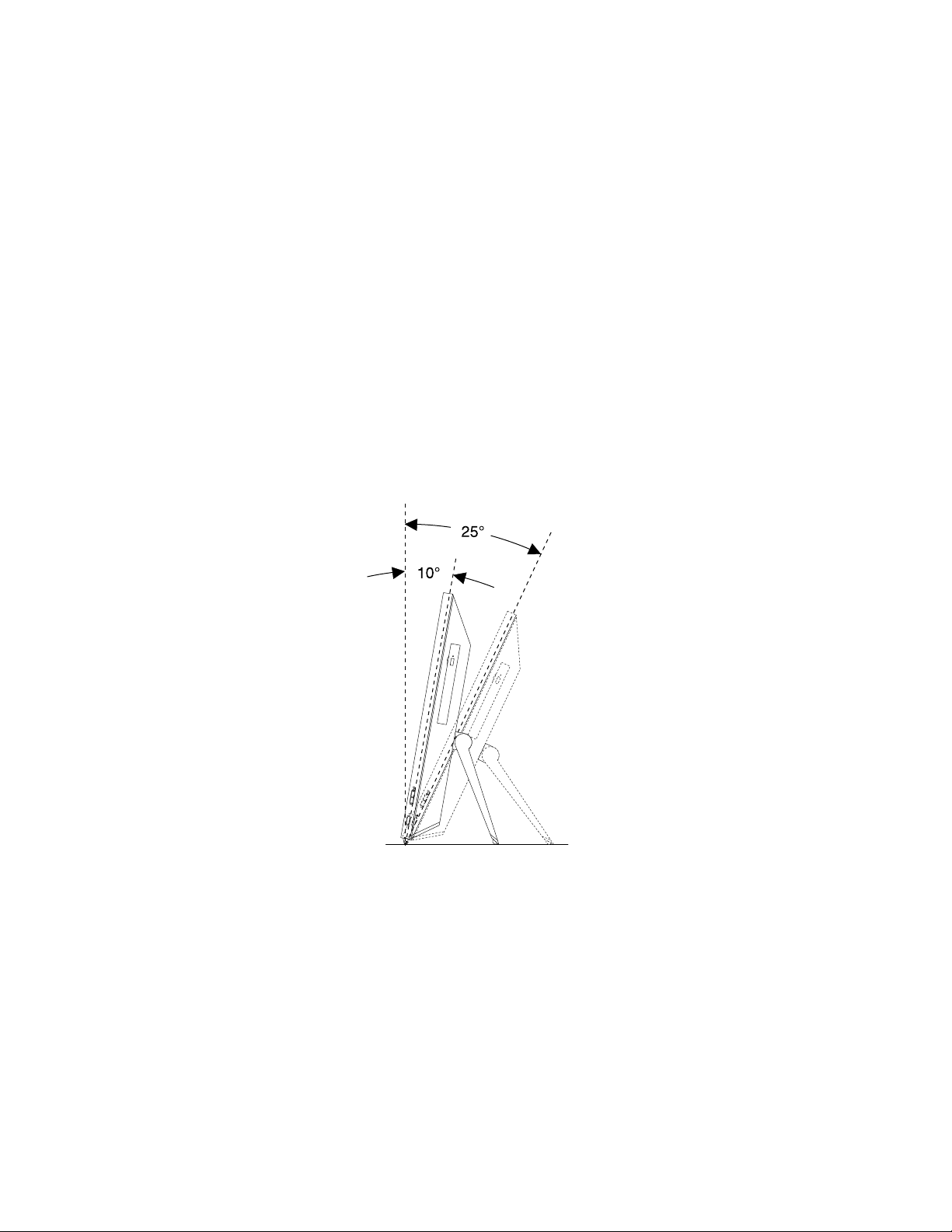
ΥποδοχήΠεριγραφή
ΥποδοχήUSB2.0ΧρησιμοποιείταιγιατησύνδεσημιαςσυσκευήςπουαπαιτείυποδοχήUSB2.0,όπως
ενόςπληκτρολογίου,ενόςποντικιού,ενόςσαρωτή,ενόςεκτυπωτήήμιαςσυσκευής
PDA(προσωπικόςψηφιακόςβοηθός).
ΥποδοχήεισόδουVGAΧρησιμοποιείταιγιατησύνδεσημιαςοθόνηςVGA(VideoGraphicsArray)ήάλλων
συσκευώνπουχρησιμοποιούνυποδοχήοθόνηςεισόδουVGA.
Ρύθμισητουστηρίγματοςπλαισίουοθόνης
Μετονυπολογιστήσαςμπορείναπαραλάβετεέναστήριγμαπλαισίουοθόνης,τοοποίομπορείτενα
χρησιμοποιήσετεγιαναρυθμίσετετονυπολογιστήσαςσεμιαάνετηγιαεσάςθέση.Ανοίξτετοστήριγμα
τραβώνταςτοκαιρυθμίστετηθέσητουυπολογιστήσαςσεκλίσημεταξύ10°και25°,όπωςυποδεικνύεται
στηνπαρακάτωεικόνα.
Σημείωση:Τοστήριγμαπλαισίουοθόνηςδιατίθεταιμόνοσεορισμέναμοντέλα.
Προφύλαξη:
Βεβαιωθείτεότιηκλίσηείναιτουλάχιστον10°σεσχέσημετηνκατακόρυφηθέση,διαφορετικάο
υπολογιστήςμπορείναμηνείναισταθερόςκαινααναποδογυρίσει.
Σχήμα3.Ρύθμισητουστηρίγματοςπλαισίουοθόνης
12ThinkCentreE73zΟδηγόςχρήσης
Page 25
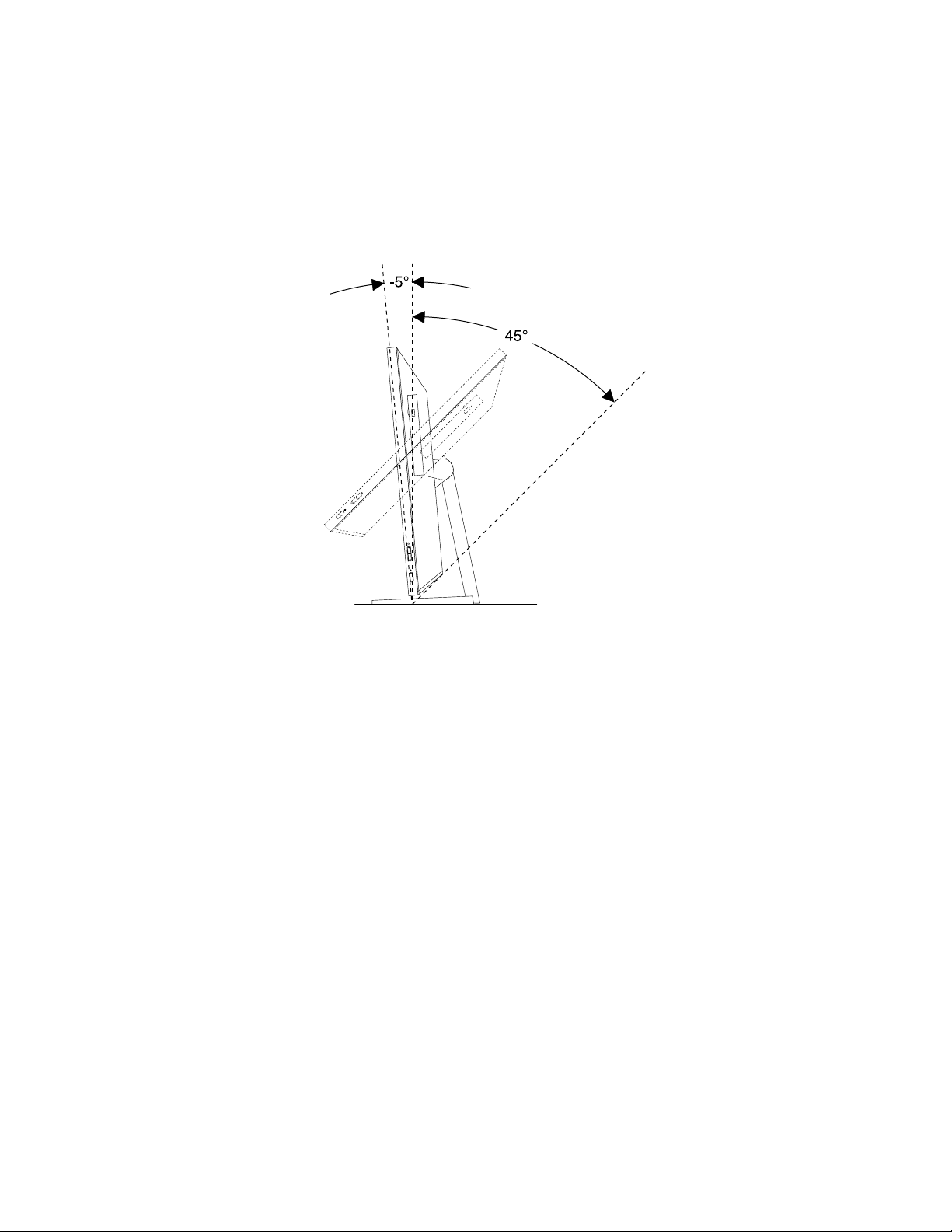
Ρύθμισητουστηρίγματοςοθόνης
Μετονυπολογιστήσαςμπορείναπαραλάβετεέναστήριγμαοθόνης,τοοποίομπορείτεναχρησιμοποιήσετε
γιαναρυθμίσετετονυπολογιστήσαςσεμιαάνετηγιαεσάςθέση.
Ηπαρακάτωεικόναδείχνειότιμπορείτεναρυθμίσετετηθέσητουυπολογιστήσαςσεκλίση5°προςτα
εμπρόςκαι45°προςταπίσω.
Σχήμα4.Προσαρμογήτηςκατακόρυφηςθέσηςτουυπολογιστήπροςταεμπρόςήπροςταπίσω
Κεφάλαιο1.Επισκόπησηπροϊόντος13
Page 26
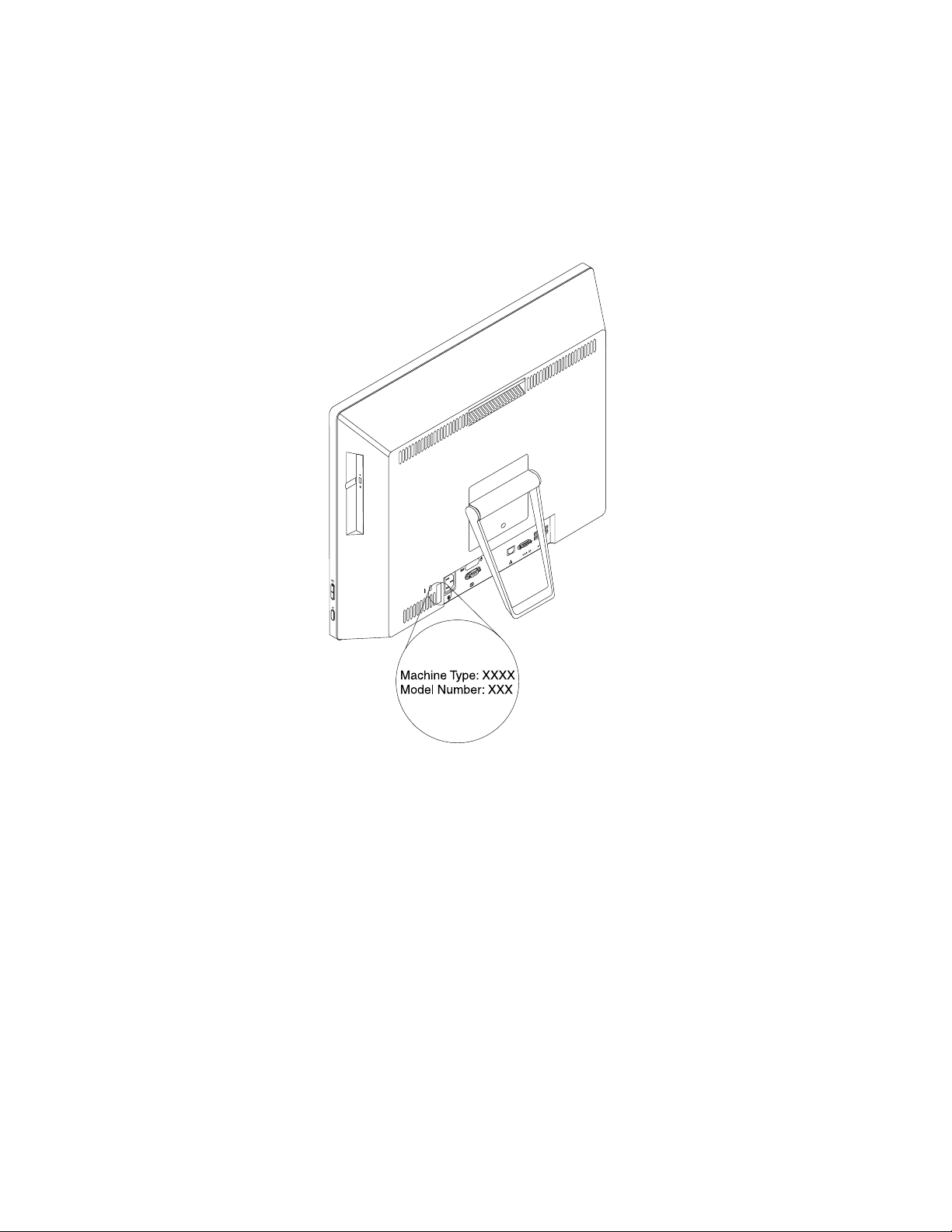
Ετικέτατύπουκαιμοντέλουυπολογιστή
Ηετικέτατύπουκαιμοντέλουυπολογιστήπροσδιορίζειτονυπολογιστήσας.Ότανεπικοινωνείτεμετη
Lenovoγιαβοήθεια,ηετικέτατύπουυπολογιστήκαιμοντέλουβοηθάτουςτεχνικούςυποστήριξηςνα
προσδιορίσουντομοντέλοτουυπολογιστήσαςκαιναπαρέχουνταχύτερεςυπηρεσίες.
Ακολουθείέναδείγμαετικέταςτύπουκαιμοντέλουυπολογιστή.
Σχήμα5.Ετικέτατύπουκαιμοντέλουυπολογιστή
14ThinkCentreE73zΟδηγόςχρήσης
Page 27
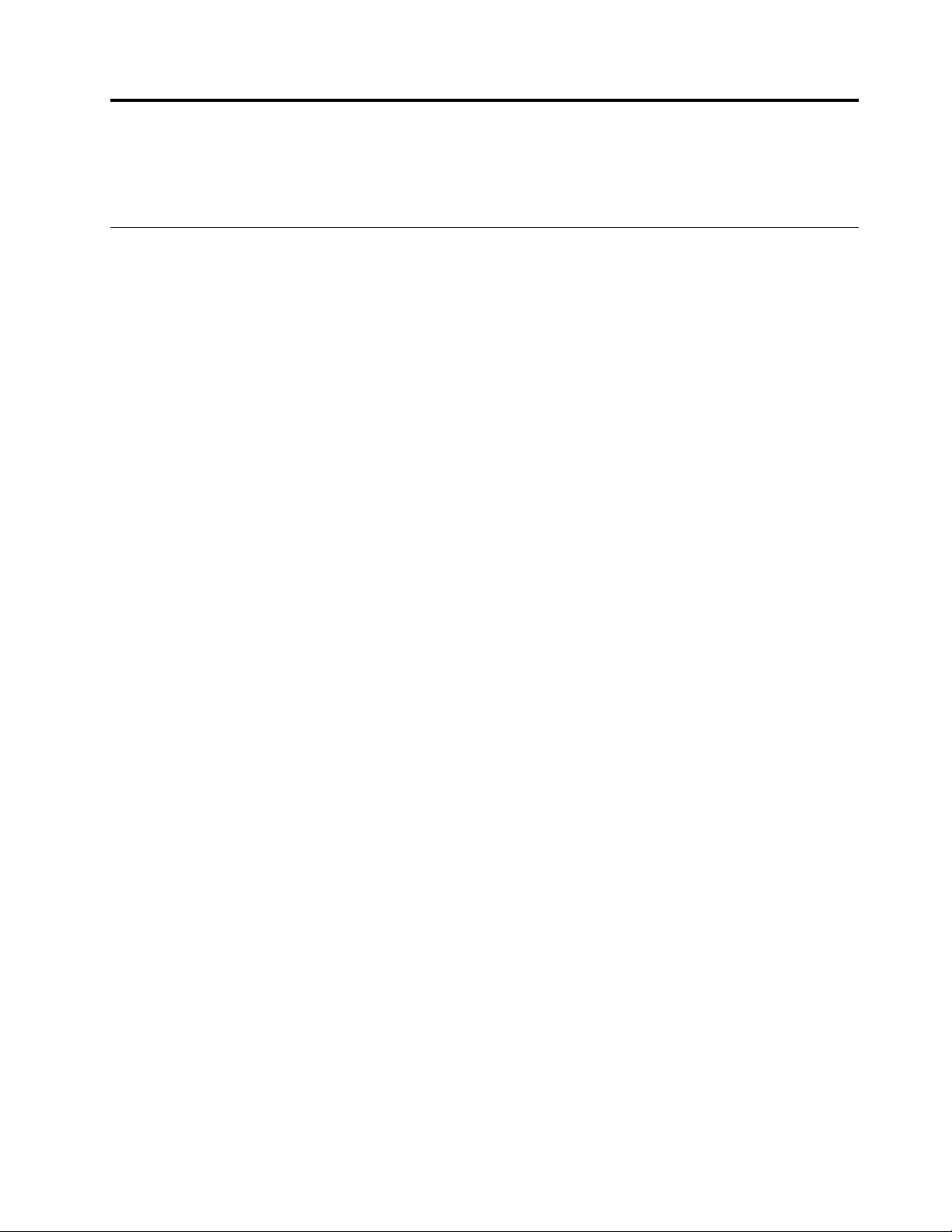
Κεφάλαιο2.Χρήσητουυπολογιστή
Σεαυτότοκεφάλαιοπαρέχονταιπληροφορίεςγιατηχρήσηορισμένωνμερώντουυπολογιστήσας.
Συχνέςερωτήσεις
Ακολουθούνμερικέςσυμβουλέςπουθασαςβοηθήσουνναβελτιστοποιήσετετηχρήσητουυπολογιστήσας.
Μπορώναέχωτοεγχειρίδιοχρήσηςμουσεάλληγλώσσα;
ΟοδηγόςχρήσηςδιατίθεταισεδιάφορεςγλώσσεςστονδικτυακότόπουποστήριξηςτηςLenovoστη
διεύθυνση:
http://www.lenovo.com/UserManuals
ΠούβρίσκεταιτοπακέτοδίσκωναποκατάστασηςήτοκλειδίUSBαποκατάστασης;
ΑνάλογαμετηνέκδοσητωνWindows,ουπολογιστήςσαςσυνοδεύεταιαπόέναπακέτοδίσκων
αποκατάστασηςήένακλειδίUSBαποκατάστασης.Ανουπολογιστήςσαςδενσυνοδεύεταιαπόκάτι
τέτοιο,επικοινωνήστεμετοΚέντρουποστήριξηςπελατώνLenovoγιαναπαραγγείλετεέναπακέτο
δίσκωναποκατάστασηςήένακλειδίUSBαποκατάστασης.Γιαμιαλίσταμετουςαριθμούςτηλεφώνου
τηςΥποστήριξηςτηςLenovo,μεταβείτεστονδικτυακότόποhttp://www.lenovo.com/support/phone.Αν
δενμπορείτεναβρείτετοναριθμότηλεφώνουτεχνικήςυποστήριξηςγιατηχώραήτηνπεριοχήσας,
επικοινωνήστεμετοντοπικόμεταπωλητήτηςLenovo.
ΠούμπορώναβρωβοήθειαγιατολειτουργικόσύστημαWindows;
Ανατρέξτεστηνενότητα“ΣύστημαβοήθειαςτωνWindows”στησελίδα87.
ΜπορώνααλλάξωτησυμπεριφοράεκκίνησηςτωνWindows8.1,ώστεναανοίγειείτεηεπιφάνεια
εργασίαςείτεηοθόνηΈναρξης;
ΣτολειτουργικόσύστημαWindows8.1μπορείτεναρυθμίσετετονυπολογιστήσας,ώστεναανοίγειείτε
τηνεπιφάνειαεργασίαςείτετηνοθόνηΈναρξηςαπόπροεπιλογή.Γιαναρυθμίσετετηνπροεπιλεγμένη
οθόνηεκκίνησης,κάντεταεξής:
1.Στηνεπιφάνειαεργασίας,μετακινήστετοδείκτηστηγραμμήεργασιώνστοκάτωμέροςτηςοθόνηςκαι
κάντεδεξιόκλικστηγραμμήεργασιών.
2.ΕπιλέξτεΙδιότητες(Properties).Εμφανίζεταιτοπαράθυρο“Ιδιότητεςγραμμήςεργασιώνκαι
περιήγησης(T askbarandNavigationproperties)”.
3.ΣτηνκαρτέλαΠεριήγηση(Navigation),βρείτετηνενότηταΟθόνηΈναρξης(Startscreen)και,στη
συνέχεια,κάντεένααπόταεξής:
•Γιαναορίσετετηνεπιφάνειαεργασίαςωςτηνπροεπιλεγμένηοθόνηεκκίνησης,επιλέξτεΜετάβαση
στηνεπιφάνειαεργασίαςαντίγιατηνΈναρξη,ότανπραγματοποιώείσοδοήκλείνωόλεςτις
εφαρμογέςσεμιαοθόνη(WhenIsigninorcloseallappsonascreen,gotothedesktop
insteadofStart),ώστεναεμφανιστείένασημάδιελέγχου.
•Γιαναορίσετετηνοθόνηέναρξηςωςτηνπροεπιλεγμένηοθόνηεκκίνησης,καταργήστετην
επιλογήτουπλαισίουελέγχουΜετάβασηστηνεπιφάνειαεργασίαςαντίγιατηνΈναρξη,όταν
πραγματοποιώείσοδοήκλείνωόλεςτιςεφαρμογέςσεμιαοθόνη(WhenIsigninorcloseall
appsonascreen,gotothedesktopinsteadofStart).
4.ΚάντεκλικστοκουμπίOKγιανααποθηκεύσετετηνέαρύθμιση.
ΑυτήηλειτουργίαδενείναιδιαθέσιμηστολειτουργικόσύστημαWindows8.
©CopyrightLenovo2013,2015
15
Page 28
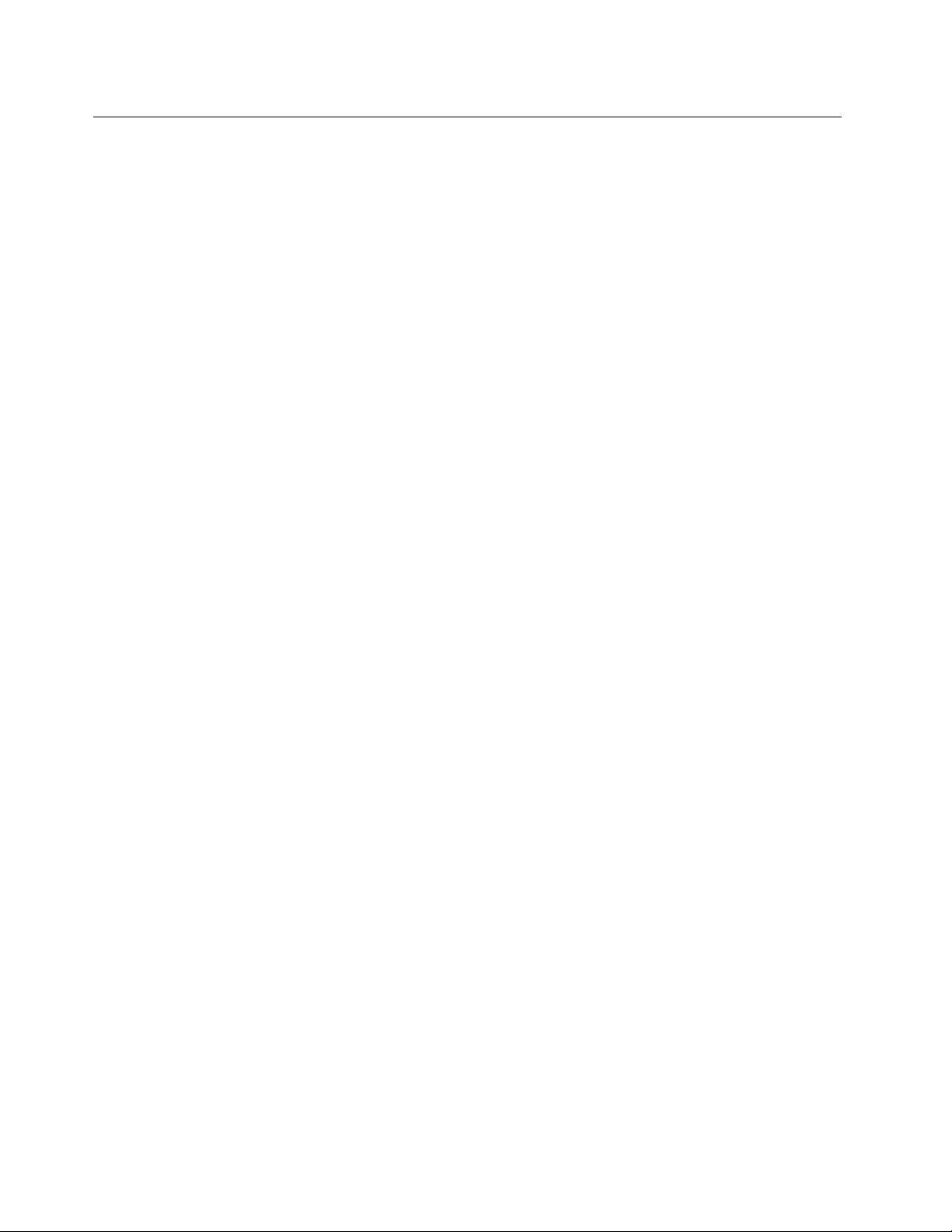
ΠεριήγησηστιςοθόνεςστολειτουργικάσυστήματαWindows8και Windows8.1
Σεαυτήντηνενότηταπαρέχονταιοδηγίεςγιατηνπεριήγησηστηνεπιφάνειαεργασίας,τηνοθόνηΈναρξης
καιτιςεφαρμογέςπουανοίξατεαπότηνοθόνηΈναρξηςσταλειτουργικάσυστήματαWindows8και
Windows8.1.Γιαλεπτομερείςοδηγίες,ανατρέξτεστηνενότητα“ΠεριήγησησταWindows8”στησελίδα16
ή“ΠεριήγησησταWindows8.1”στησελίδα17.
ΠεριήγησησταWindows8
Γιαναπεριηγηθείτεστηνεπιφάνειαεργασίας,τηνοθόνηΈναρξηςκαιτιςεφαρμογέςπουανοίξατεαπότην
οθόνηΈναρξηςστολειτουργικόσύστημαWindows8,κάντεένααπόταεξής:
•ΑπότηνοθόνηΈναρξης,κάντεένααπόταεξήςγιαναμεταβείτεστοχώροεργασίαςστονοποίοεισήλθατε
πιοπρόσφατα(εφαρμογή,ρυθμίσειςυπολογιστήήεπιφάνειαεργασίας):
–Χρήσημιαςσυσκευήςκατάδειξης:Μετακινήστετοδείκτηστηνκατώτερηαριστερήγωνίατηςοθόνης,
μέχριναεμφανιστείμιαμικρήαναπαράστασητουχώρουεργασίαςκαι,στησυνέχεια,κάντεκλικστην
αναπαράσταση.
–Χρήσηοθόνηςαφής:Σαρώστεπροςταμέσακαιπροςταέξωαπότηναριστερήπλευράτηςοθόνης.
Εμφανίζονταιοιαναπαραστάσειςόλωντωνδιαθέσιμωνχώρωνεργασίαςστηναριστερήπλευράτης
οθόνης.Κτυπήστεελαφράτηναναπαράστασητουχώρουεργασίαςστοκάτωμέρος.
Σημείωση:Ηαναπαράστασηενόςχώρουεργασίαςεμφανίζεταιμόνοανυπάρχειτουλάχιστονένας
ενεργόςχώροςεργασίαςστοπαρασκήνιοτουσυστήματος.
•ΑπότηνεπιφάνειαεργασίαςήοποιονδήποτεάλλοχώροεργασίαςέχετεανοίξειαπότηνοθόνηΈναρξης,
κάντεένααπόταεξήςγιαναμεταβείτεστηνοθόνηΈναρξης:
–Χρήσημιαςσυσκευήςκατάδειξης:Μετακινήστετοδείκτηστηνκατώτερηαριστερήγωνίατηςοθόνης,
μέχριναεμφανιστείμιαμικρήαναπαράστασητηςοθόνηςΈναρξηςκαι,στησυνέχεια,κάντεκλικ
στηναναπαράσταση.
–Χρήσηοθόνηςαφής:Κάντεένααπόταεξής:
–Σαρώστεπροςταμέσακαιπροςταέξωαπότηναριστερήπλευράτηςοθόνης.Εμφανίζονται
οιαναπαραστάσειςόλωντωνδιαθέσιμωνχώρωνεργασίαςστηναριστερήπλευράτηςοθόνης.
ΚτυπήστεελαφράτηναναπαράστασητηςοθόνηςΈναρξηςστοκάτωμέρος.
–Σαρώστεπροςταμέσααπότηδεξιάπλευράτηςοθόνηςγιαναεμφανίσετετασύμβολακαι,στη
συνέχεια,κτυπήστεελαφράτοσύμβολοΈναρξη(Start).
•Απόοποιονδήποτεχώροεργασίας(οθόνηΈναρξης,επιφάνειαεργασίας,ρυθμίσειςυπολογιστήή
εφαρμογήπουέχετεανοίξειαπότηνοθόνηΈναρξης),εκτελέστεμίααπότιςακόλουθεςδιαδικασίεςγια
ναμεταβείτεσεάλλοχώροεργασίαςπουανοίξατεπροηγουμένως:
–Γιαναμεταβείτεσεένανχώροεργασίαςστονοποίοαποκτήσατεπρόσβασηπροηγουμένως(εφαρμογή,
ρυθμίσειςυπολογιστήήεπιφάνειαεργασίας),κάντεένααπόταεξής:
–Χρήσησυσκευήςκατάδειξης:
1.Κάντεένααπόταεξής:
•Μετακινήστετοδείκτηστηνπιοπάνωαριστερήγωνίατηςοθόνηςκαι,στησυνέχεια,
μετακινήστετονπροςτακάτωκατάμήκοςτηςαριστερήςπλευράςτηςοθόνης.
•Μετακινήστετοδείκτηστηνκατώτερηαριστερήγωνίατηςοθόνηςκαι,στησυνέχεια,
μετακινήστετονπροςταπάνωκατάμήκοςτηςαριστερήςπλευράςτηςοθόνης.
Εμφανίζονταιοιαναπαραστάσειςόλωντωνδιαθέσιμωνχώρωνεργασίαςστηναριστερήπλευρά
τηςοθόνης.
16ThinkCentreE73zΟδηγόςχρήσης
Page 29
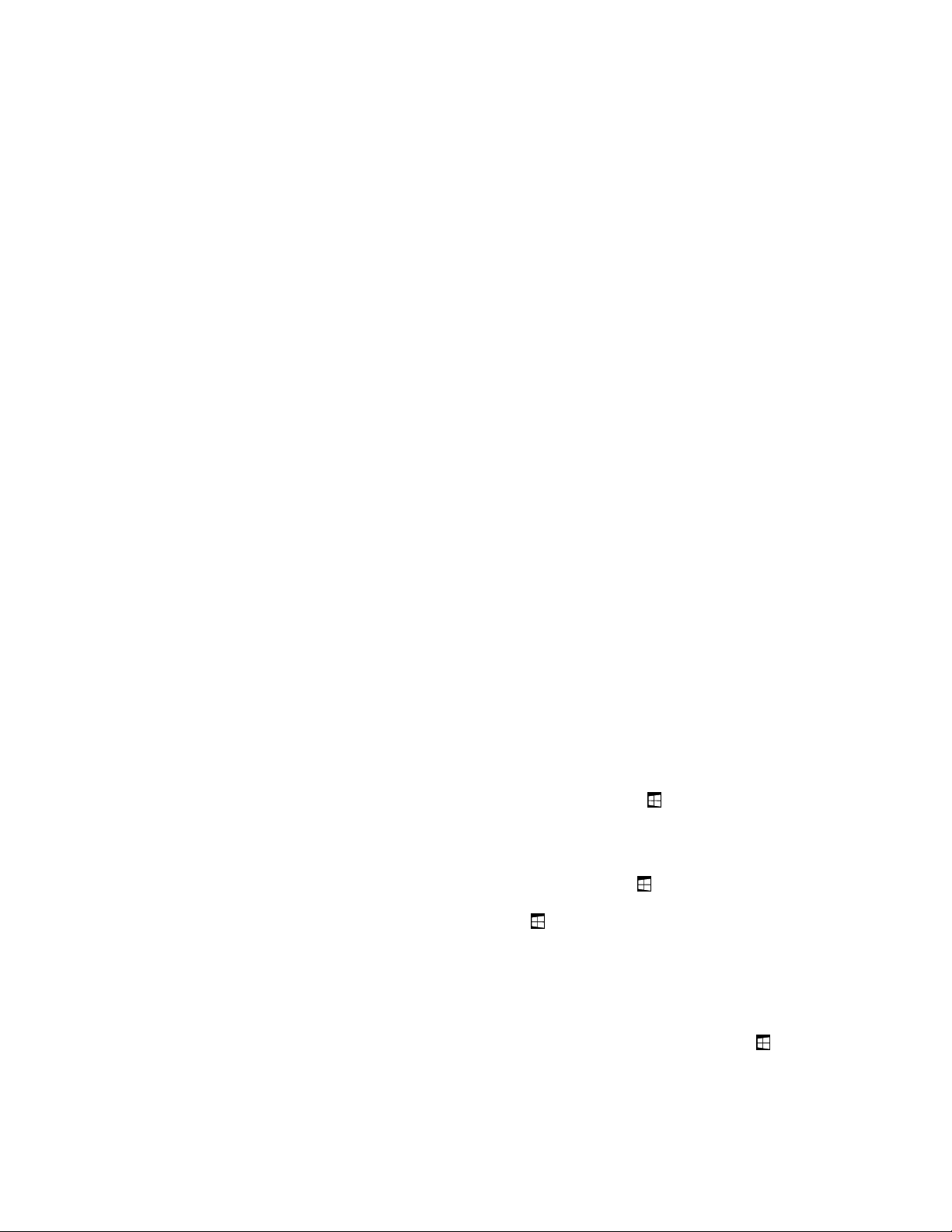
Σημείωση:Στηναριστερήπλευράεμφανίζονταιμόνοοιενεργοίχώροιεργασίαςστουςοποίους
αποκτήσατεπρόσβασηνωρίτεραστηντρέχουσαπερίοδολειτουργίαςτωνWindows.Αν
κλείσετεένανενεργόχώροεργασίας,ηαναπαράστασήτουδενθαεμφανίζεταιστηναριστερή
πλευράτηςοθόνης.
2.Κάντεκλικστηναναπαράσταση.
–Χρήσηοθόνηςαφής:
•Μέθοδος1
1.Σαρώστεπροςταμέσακαιπροςταέξωαπότηναριστερήπλευράτηςοθόνης.Εμφανίζονται
οιαναπαραστάσειςόλωντωνδιαθέσιμωνχώρωνεργασίαςστηναριστερήπλευράτηςοθόνης.
2.Κτυπήστεελαφράτονεπιθυμητόχώροεργασίας.
•Μέθοδος2
1.Σαρώστεπροςταμέσααπότηναριστερήπλευράτηςοθόνης,γιαναμεταβείτεστονεπόμενο
διαθέσιμοχώροεργασίας.
2.Επαναλάβετετοβήμα1μέχριναμεταβείτεστονεπιθυμητόχώροεργασίας.
–Γιαναμεταβείτεστονχώροεργασίαςστονοποίοεισήλθατεαμέσωςπιοπριν(εφαρμογή,ρυθμίσεις
υπολογιστήήεπιφάνειαεργασίας),κάντεένααπόταεξής:
–Χρήσημιαςσυσκευήςκατάδειξης:Μετακινήστετοδείκτηστηνπιοπάνωαριστερήγωνίατης
οθόνης,μέχριναεμφανιστείμιαμικρήαναπαράστασητουχώρουεργασίαςκαι,στησυνέχεια,κάντε
κλικστηναναπαράσταση.
–Χρήσηοθόνηςαφής:Σαρώστεπροςταμέσααπότηναριστερήπλευράτηςοθόνης.
ΓιαπληροφορίεςσχετικάμετηχρήσηάλλωνλειτουργιώντουλειτουργικούσυστήματοςWindows8,
ανατρέξτεστοσύστημαβοήθειαςτωνWindows.Γιαπερισσότερεςπληροφορίες,βλ.“Σύστημαβοήθειας
τωνWindows”στησελίδα87
.
ΠεριήγησησταWindows8.1
Γιαναπεριηγηθείτεστηνεπιφάνειαεργασίας,τηνοθόνηΈναρξηςκαιτιςεφαρμογέςπουανοίξατεαπότην
οθόνηΈναρξηςστολειτουργικόσύστημαWindows8.1,κάντεένααπόταεξής:
•ΑπότηνοθόνηΈναρξης,κάντεένααπόταεξήςγιαναμεταβείτεστοχώροεργασίαςστονοποίο
εισήλθατεπιοπρόσφατα(εφαρμογή,ρύθμισηήεπιφάνειαεργασίας):
–Χρησιμοποιώνταςμιασυσκευήκατάδειξης:Μετακινήστετοδείκτηστηνκατώτερηαριστερήγωνίατης
οθόνης,μέχριναεμφανιστείτοεικονίδιοελέγχουοθόνηςτωνWindows
κλικστοεικονίδιο.
–Χρήσηοθόνηςαφής:Σαρώστεπροςταμέσακαιπροςταέξωαπότηναριστερήπλευράτηςοθόνης.
Εμφανίζονταιοιαναπαραστάσειςόλωντωνδιαθέσιμωνχώρωνεργασίαςστηναριστερήπλευράτης
οθόνης.ΚτυπήστεελαφράτοεικονίδιοελέγχουοθόνηςτωνWindowsστοκάτωμέρος.
Σημείωση:ΤοεικονίδιοελέγχουοθόνηςτωνWindowsεμφανίζεταιμόνοανυπάρχειτουλάχιστον
έναςενεργόςχώροςεργασίαςστοπαρασκήνιοτουσυστήματος.
•ΑπότηνεπιφάνειαεργασίαςήοποιονδήποτεάλλοχώροεργασίαςέχετεανοίξειαπότηνοθόνηΈναρξης,
κάντεένααπόταεξήςγιαναμεταβείτεστηνοθόνηΈναρξης:
–Χρήσησυσκευήςκατάδειξης:
και,στησυνέχεια,κάντε
–Απότηνεπιφάνειαεργασίας,κάντεκλικστοεικονίδιοελέγχουοθόνηςτωνWindowsστηνκάτω
αριστερήγωνίατηςοθόνης.
Κεφάλαιο2.Χρήσητουυπολογιστή17
Page 30
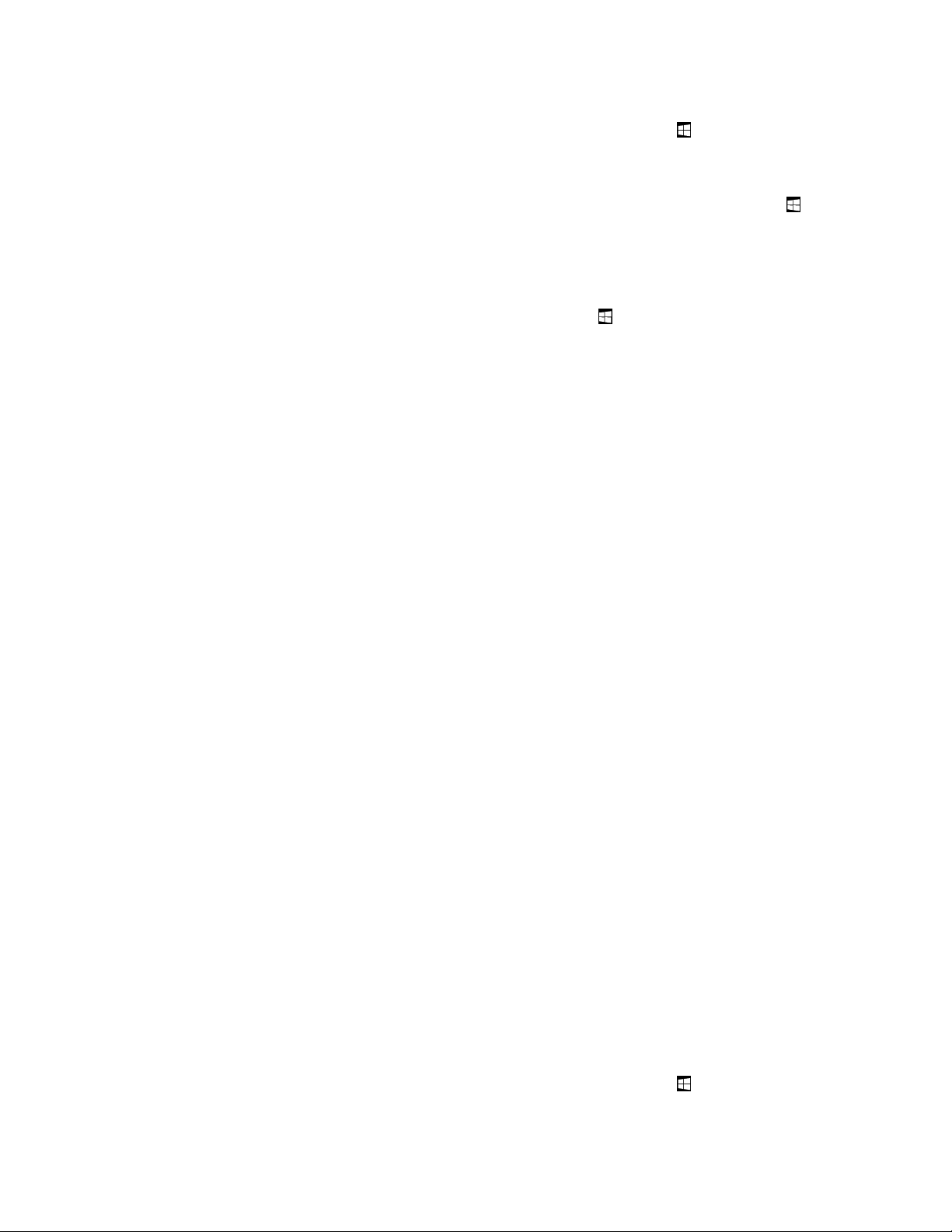
–Απόοποιονδήποτεάλλοχώροεργασίας,μετακινήστετοδείκτηστηνκατώτερηαριστερήγωνία
τηςοθόνης,μέχριναεμφανιστείτοεικονίδιοελέγχουοθόνηςτωνWindowsκαι,στησυνέχεια,
κάντεκλικστοεικονίδιο.
–Χρήσηοθόνηςαφής:Κάντεένααπόταεξής:
–Απότηνεπιφάνειαεργασίας,κτυπήστεελαφράτοεικονίδιοελέγχουοθόνηςτωνWindows
στηνκάτωαριστερήγωνίατηςοθόνης.
–Απόοποιονδήποτεάλλοχώροεργασίας,κάντεένααπόταεξής:
•Σαρώστεπροςταμέσακαιπροςταέξωαπότηναριστερήπλευράτηςοθόνης.Εμφανίζονται
οιαναπαραστάσειςόλωντωνδιαθέσιμωνχώρωνεργασίαςστηναριστερήπλευράτηςοθόνης.
ΚτυπήστεελαφράτοεικονίδιοελέγχουοθόνηςτωνWindowsστοκάτωμέρος.
•Σαρώστεπροςταμέσααπότηδεξιάπλευράτηςοθόνηςγιαναεμφανίσετετασύμβολακαι,στη
συνέχεια,κτυπήστεελαφράτοσύμβολοΈναρξη(Start).
•Απόοποιονδήποτεχώροεργασίας(οθόνηΈναρξης,επιφάνειαεργασίας,ρυθμίσειςυπολογιστήή
εφαρμογήπουέχετεανοίξειαπότηνοθόνηΈναρξης),εκτελέστεμίααπότιςακόλουθεςδιαδικασίεςγια
ναμεταβείτεσεάλλοχώροεργασίαςπουανοίξατεπροηγουμένως:
–Γιαναμεταβείτεσεένανχώροεργασίαςστονοποίοαποκτήσατεπρόσβασηπροηγουμένως(εφαρμογή,
ρύθμισηήεπιφάνειαεργασίας),κάντεένααπόταεξής:
–Χρήσησυσκευήςκατάδειξης:
1.Κάντεένααπόταεξής:
•Μετακινήστετοδείκτηστηνπιοπάνωαριστερήγωνίατηςοθόνηςκαι,στησυνέχεια,
μετακινήστετονπροςτακάτωκατάμήκοςτηςαριστερήςπλευράςτηςοθόνης.
•Μετακινήστετοδείκτηστηνκατώτερηαριστερήγωνίατηςοθόνηςκαι,στησυνέχεια,
μετακινήστετονπροςταπάνωκατάμήκοςτηςαριστερήςπλευράςτηςοθόνης.
Εμφανίζονταιοιαναπαραστάσειςόλωντωνδιαθέσιμωνχώρωνεργασίαςστηναριστερήπλευρά
τηςοθόνης.
Σημείωση:Στηναριστερήπλευράεμφανίζονταιμόνοοιενεργοίχώροιεργασίαςστουςοποίους
αποκτήσατεπρόσβασηνωρίτεραστηντρέχουσαπερίοδολειτουργίαςτωνWindows.Αν
κλείσετεένανενεργόχώροεργασίας,ηαναπαράστασήτουδενθαεμφανίζεταιστηναριστερή
πλευράτηςοθόνης.
2.Κάντεκλικστηναναπαράσταση.
–Χρήσηοθόνηςαφής:
•Μέθοδος1
1.Σαρώστεπροςταμέσακαιπροςταέξωαπότηναριστερήπλευράτηςοθόνης.Εμφανίζονται
οιαναπαραστάσειςόλωντωνδιαθέσιμωνχώρωνεργασίαςστηναριστερήπλευράτηςοθόνης.
2.Κτυπήστεελαφράτονεπιθυμητόχώροεργασίας.
•Μέθοδος2
1.Σαρώστεπροςταμέσααπότηναριστερήπλευράτηςοθόνης,γιαναμεταβείτεστονεπόμενο
διαθέσιμοχώροεργασίας.
2.Επαναλάβετετοβήμα1μέχριναμεταβείτεστονεπιθυμητόχώροεργασίας.
–Γιαναμεταβείτεστονχώροεργασίαςστονοποίοεισήλθατεαμέσωςπιοπριν(εφαρμογή,ρυθμίσεις
υπολογιστήήεπιφάνειαεργασίας),κάντεένααπόταεξής:
–Χρησιμοποιώνταςμιασυσκευήκατάδειξης:Μετακινήστετοδείκτηστηνανώτερηαριστερήγωνία
τηςοθόνης,μέχριναεμφανιστείτοεικονίδιοελέγχουοθόνηςτωνWindowsκαι,στησυνέχεια,
κάντεκλικστοεικονίδιο.
18ThinkCentreE73zΟδηγόςχρήσης
Page 31

–Χρήσηοθόνηςαφής:Σαρώστεπροςταμέσααπότηναριστερήπλευράτηςοθόνης.
ΓιαπληροφορίεςσχετικάμετηχρήσηάλλωνλειτουργιώντουλειτουργικούσυστήματοςWindows8.1,ανοίξτε
τηνεφαρμογήΒοήθειακαισυμβουλές(Help+Tips)απότηνοθόνηΈναρξηςήτηνοθόνηΕφαρμογώνή
ανατρέξτεστοσύστημαβοήθειαςτωνWindows.Γιαπερισσότερεςπληροφορίες,βλ.“Σύστημαβοήθειας
τωνWindows”στησελίδα87
.
ΠρόσβασηστονΠίνακαΕλέγχου(ControlPanel)στολειτουργικό σύστημαWindows8ήWindows8.1
ΣτολειτουργικόσύστημαWindowsμπορείτεναπροβάλλετεκαινααλλάζετετιςρυθμίσειςτουυπολογιστή
μέσωτουΠίνακαΕλέγχου(ControlPanel).ΓιανααποκτήσετεπρόσβασηστονΠίνακαΕλέγχου(Control
Panel)στολειτουργικόσύστημαWindows8ήWindows8.1,κάντεένααπόταεξής:
•Απότηνεπιφάνειαεργασίας
1.Μετακινήστετοδείκτηστηνεπάνωδεξιάήτηνκάτωδεξιάγωνίατηςοθόνης,γιαναεμφανίσετετα
σύμβολα.
2.ΕπιλέξτεΡυθμίσεις(Settings).
3.ΕπιλέξτεΠίνακαςελέγχου(Controlpanel).
•ΑπότηνοθόνηΈναρξης
–ΣταWindows8:
1.Μετακινήστετοδείκτηστηνεπάνωδεξιάήτηνκάτωδεξιάγωνίατηςοθόνης,γιαναεμφανίσετετα
σύμβολα.
2.ΕπιλέξτεΑναζήτηση(Search).
3.Στηνοθόνηεφαρμογών,πραγματοποιήστεκύλισηπροςτηδεξιάπλευράκαιεπιλέξτετοστοιχείο
ΠίνακαςΕλέγχου(ControlPanel)στηνενότηταΣύστημαWindows(WindowsSystem).
–ΣταWindows8.1:
1.Κάντεκλικστοεικονίδιοτουβέλουςστηνκάτωαριστερήγωνίατηςοθόνης,γιαναμεταβείτε
στηνοθόνηεφαρμογών.
2.ΠραγματοποιήστεκύλισηπροςτηδεξιάπλευράκαιεπιλέξτετοστοιχείοΠίνακαςΕλέγχου
(ControlPanel)στηνενότηταΣύστημαWindows(WindowsSystem).
ΧρήσητωνπλήκτρωνσυντόμευσηςτωνWindows
Τόσοτοτυπικόπληκτρολόγιοόσοκαιτοπληκτρολόγιομεαναγνώρισηδακτυλικούαποτυπώματοςδιαθέτουν
τρίαπλήκτραταοποίαμπορείτεναχρησιμοποιήσετεμετολειτουργικόσύστηματωνMicrosoftWindows.
•ΤαδύοπλήκτραμετολογότυποτωνWindowsβρίσκονταιδίπλαστοπλήκτροAltσεκάθεπλευράτου
πλήκτρουδιαστήματος.ΦέρουντολογότυποτωνWindows.ΣτολειτουργικόσύστημαWindows7
ήWindows10,πατήστετοπλήκτροWindows
σύστημαWindows8ήWindows8.1,πατήστετοπλήκτροWindows,γιαναπραγματοποιήσετε
εναλλαγήανάμεσαστοντρέχονταχώροεργασίαςκαιτηνοθόνηΈναρξης.Τοστυλτουλογότυπουτων
Windowsδιαφέρειανάλογαμετοντύποτουπληκτρολογίου.
•ΤοπλήκτρομενούπεριβάλλοντοςβρίσκεταιδίπλαστοπλήκτροCtrl,στηδεξιάπλευράτουπλήκτρου
διαστήματος.Ανπατήσετετοπλήκτρομενούπεριβάλλοντοςθαανοίξειτομενούπεριβάλλοντοςγια
τοενεργόπρόγραμμα,εικονίδιοήαντικείμενο.
Σημείωση:ΜπορείτεναχρησιμοποιήσετετοποντίκιήταπλήκτραΕπάνωκαιΚάτωβέλουςγιανα
επισημάνετεεπιλογέςμενού.
,γιαναανοίξετετομενούΈναρξης.Στολειτουργικό
Κεφάλαιο2.Χρήσητουυπολογιστή19
Page 32

Χρήσηποντικιούμετροχό
Τοποντίκιμετροχόδιαθέτειταακόλουθαχειριστήρια:
1ΚύριοκουμπίποντικιούΧρησιμοποιήστεαυτότοκουμπίγιαναεπιλέξετεήναξεκινήσετεέναπρόγραμμαή
έναστοιχείομενού.
2ΤροχόςΧρησιμοποιήστετοντροχόγιαναελέγξετετηλειτουργίακύλισηςτουποντικιού.Η
κατεύθυνσηπροςτηνοποίαπεριστρέφετετοντροχόελέγχειτηνκατεύθυνσητης
ενέργειαςκύλισης.
3Δευτερεύονκουμπί
ποντικιού
Μπορείτενακάνετεεναλλαγήτωνλειτουργιώντουκύριουκαιτουδευτερεύοντοςκουμπιούτουποντικιού
καινααλλάξετεκάποιαάλληπροεπιλεγμένησυμπεριφοράμέσωτηςλειτουργίαςιδιοτήτωντουΠίνακα
Ελέγχου(ControlPanel)τωνWindows.
Χρησιμοποιήστεαυτότοκουμπίγιαναεμφανίσετεέναμενούγιατοενεργό
πρόγραμμα,εικονίδιοήαντικείμενο.
Ρύθμισητηςέντασηςτουυπολογιστή
Γιαναρυθμίσετετηνέντασηήχουτουυπολογιστή,κάντεταεξής:
1.ΚάντεκλικστοεικονίδιοέντασηςστηνπεριοχήειδοποιήσεωντωνWindowsστηγραμμήεργασιών.
Σημείωση:ΑντοεικονίδιοέντασηςδενεμφανίζεταιστηνπεριοχήειδοποιήσεωντωνWindowsστη
γραμμήεργασιών,προσθέστετοεικονίδιοστηνπεριοχήειδοποιήσεων.Ανατρέξτεστηνενότητα
“ΠροσθήκηενόςεικονιδίουστηνπεριοχήειδοποιήσεωντωνWindows”στησελίδα20.
2.Ακολουθήστετιςοδηγίεςστηνοθόνη,γιαναρυθμίσετετηνέντασητουήχου.Κάντεκλικστοεικονίδιο
τωνηχείωνγιασίγασητουήχου.
ΠροσθήκηενόςεικονιδίουστηνπεριοχήειδοποιήσεωντωνWindows
ΓιαναπροσθέσετεέναεικονίδιοστηνπεριοχήειδοποιήσεωντωνWindows,κάντεταεξής:
1.Κάντεκλικστοβέλοςδίπλαστηνπεριοχήειδοποιήσεωνγιαναπροβάλετετακρυφάεικονίδια.Στη
συνέχεια,κάντεκλικστοεπιθυμητόεικονίδιοκαισύρετέτοστηνπεριοχήειδοποιήσεων.
2.Εάντοεικονίδιοδενεμφανίζεται,ενεργοποιήστετο.
a.ΑνάλογαμετηνέκδοσητωνWindows,κάντεένααπόταεξής:
•ΣταWindows7:ΚάντεκλικστοκουμπίΈναρξηςγιαναανοίξετετομενούΈναρξηςκαι,στη
συνέχεια,κάντεκλικστοστοιχείοΠίνακαςΕλέγχου(ControlPanel).ΠροβάλετετονΠίνακα
ελέγχου(ControlPanel)χρησιμοποιώνταςΜεγάλαεικονίδια(Largeicons)ήΜικράεικονίδια(Small
icons)και,στησυνέχεια,επιλέξτεΕικονίδιαπεριοχήςειδοποιήσεων(NotificationAreaIcons)
➙Ενεργοποίησηήαπενεργοποίησηεικονιδίωνσυστήματος(T urnsystemiconsonoroff).
20ThinkCentreE73zΟδηγόςχρήσης
Page 33

•ΣταWindows8ήταWindows8.1:ΑνοίξτετονΠίνακαΕλέγχου.ΠροβάλετετονΠίνακαελέγχου
(ControlPanel)χρησιμοποιώνταςΜεγάλαεικονίδια(Largeicons)ήΜικράεικονίδια(Smallicons)
και,στησυνέχεια,επιλέξτεΕικονίδιαπεριοχήςειδοποιήσεων(NotificationAreaIcons)➙
Ενεργοποίησηήαπενεργοποίησηεικονιδίωνσυστήματος(Turnsystemiconsonoroff).
Σημείωση:ΓιαλεπτομερείςπληροφορίεςσχετικάμετοπώςναανοίξετετονΠίνακαΕλέγχου
(ControlPanel)σταWindows8καιWindows8.1,ανατρέξτεστηνενότητα“ΠρόσβασηστονΠίνακα
Ελέγχου(ControlPanel)στολειτουργικόσύστημαWindows8ήWindows8.1”στησελίδα19
•ΣταWindows10:ΚάντεκλικστοκουμπίΈναρξηςγιαναανοίξετετομενούΈναρξης.Στη
συνέχεια,κάντεκλικστιςεπιλογέςΡυθμίσεις(Settings)➙Σύστημα(System)➙Ειδοποιήσεις
καιενέργειες(Notifications&actions)➙Ενεργοποίησηήαπενεργοποίησηεικονιδίων
συστήματος.
b.Ενεργοποιήστετοεπιθυμητόεικονίδιο.
3.ΑντοεικονίδιοεξακολουθείναμηνεμφανίζεταιστηνπεριοχήειδοποιήσεωντωνWindows,επαναλάβετε
τοβήμα1.
ΧρήσηCDκαιDVD
ΟυπολογιστήςσαςμπορείναδιαθέτειμονάδαδίσκουDVDROMήμονάδαδίσκουεπανεγγράψιμουDVD.Οι
μονάδεςδίσκουDVDχρησιμοποιούνμέσαCDήDVD12cm,κατασκευασμένασύμφωναμεταβιομηχανικά
πρότυπα.ΕάνουπολογιστήςσαςδιαθέτειμονάδαδίσκουDVD,ημονάδαδίσκουέχειτηδυνατότητα
ανάγνωσηςδίσκωνDVD-ROM,DVD-R,DVD-RAM,DVD-RWκαιόλωντωντύπωνδίσκωνCD,όπωςδίσκους
CD-ROM,CD-RW,CD-RκαιδίσκουςCDήχου.ΕάνδιαθέτετεμονάδαδίσκουεπανεγγράψιμωνDVD,η
μονάδαέχειεπίσηςτηδυνατότηταανάγνωσηςδίσκωνDVD-R,DVD-RW,δίσκωνDVD-RAMτύπουII,τυπικών
δίσκωνCD-RWκαιδίσκωνυψηλήςταχύτητας,καθώςκαιδίσκωνCD-R.
.
ΚατάτηχρήσηδίσκωνDVDακολουθήστετιςεξήςοδηγίες:
•Μηντοποθετείτετονυπολογιστήσεθέσηόπουημονάδαδίσκουείναιεκτεθειμένηστιςακόλουθες
συνθήκες:
–Υψηλήθερμοκρασία
–Υψηλήυγρασία
–Υπερβολικήσκόνη
–Υπερβολικοίκραδασμοίήξαφνικάτραντάγματα
–Κεκλιμένηεπιφάνεια
–Άμεσοηλιακόφως
•ΜηντοποθετείτεάλλααντικείμεναεκτόςαπόCDήDVDμέσαστημονάδαδίσκου.
•Προτούμετακινήσετετονυπολογιστή,αφαιρέστετοCDήτοDVDαπότημονάδαδίσκου.
ΧειρισμόςκαιαποθήκευσημέσωνCDκαιDVD
ΤαμέσααναπαραγωγήςCDκαιDVDείναιανθεκτικάκαιαξιόπιστα,αλλάαπαιτούνφροντίδακαιειδική
μεταχείριση.ΚατάτοχειρισμόκαιτηναποθήκευσηενόςδίσκουCDήDVD,ακολουθήστετιςεξήςοδηγίες:
•Κρατήστετοδίσκοαπότιςάκρεςτου.Μηναγγίζετετηνεπιφάνειατηςπλευράςπουδενφέρειετικέτα.
•Γιανααφαιρέσετετησκόνηήταδακτυλικάαποτυπώματα,σκουπίστετοδίσκομεένακαθαρό,μαλακό
πανίμεφοράαπότοκέντροπροςτιςάκρες.Τοσκούπισματουδίσκουμεκυκλικήφοράμπορείνα
προκαλέσειαπώλειατωνδεδομένων.
•Μηγράφετεπάνωστοδίσκοκαιμηνκολλάτεχαρτιάεπάνωτου.
•Μηνγρατσουνίζετεήσημειώνετετοδίσκο.
•Μηντοποθετείτεήαποθηκεύετετοδίσκοστοάμεσοηλιακόφως.
Κεφάλαιο2.Χρήσητουυπολογιστή21
Page 34

•Μηχρησιμοποιείτεβενζίνη,διαλυτικάήάλλακαθαριστικάγιανακαθαρίσετετοδίσκο.
•Μηρίχνετεκάτωκαιμηλυγίζετετοδίσκο.
•Μηνεισαγάγετεκατεστραμμένουςδίσκουςμέσαστημονάδαδίσκου.Στρεβλωμένοι,γρατσουνισμένοιή
βρώμικοιδίσκοιμπορείναπροξενήσουνβλάβηστημονάδαδίσκου.
ΑναπαραγωγήCDήDVD
ΕάνουπολογιστήςσαςδιαθέτειμονάδαδίσκουDVD,μπορείτεναακούσετεήχοαπόCDήνα
παρακολουθήσετεταινίεςαπόDVD.ΓιατηναναπαραγωγήCDήDVD,κάντεταακόλουθα:
1.ΠατήστετοκουμπίEject/LoadτηςμονάδαςδίσκουDVDγιαναανοίξετετοσυρτάριτουδίσκου.
2.Αφούανοίξειμέχριτοτέρματοσυρτάρι,τοποθετήστεμέσατουτοδίσκοCDήDVD.Ορισμένεςμονάδες
δίσκουDVD,διαθέτουνένανκεντρικόκόμβοασφάλισηςστοκέντροτουσυρταριού.Εάνημονάδασας
διαθέτεικόμβοασφάλισης,στηρίξτετοσυρτάριμετοέναχέρικαι,στησυνέχεια,πιέστεμετοάλλοχέρι
τοκέντροτουδίσκουCDήDVDγιαναασφαλίσειστηθέσητου.
3.Γιανακλείσετετοσυρτάρι,πατήστεξανάτοκουμπίEject/Loadήπιέστεαπαλάπροςταεμπρός
τοσυρτάρι.ΤοπρόγραμμααναπαραγωγήςCDήDVDενεργοποιείταιαυτόματα.Γιαεπιπλέον
πληροφορίες,ανατρέξτεστοσύστημαβοήθειαςτουπρογράμματοςαναπαραγωγήςCDήDVD.
ΓιανααφαιρέσετετοCDήτοDVDαπότημονάδαδίσκουDVD,κάντεταεξής:
1.Μετονυπολογιστήσελειτουργία,πατήστετοκουμπίEject/Load.Όταντοσυρτάριεξέλθειαυτόματα,
αφαιρέστετοδίσκομεπροσοχή.
2.ΚλείστετοσυρτάριπιέζονταςτοκουμπίEject/Loadήπιέζοντάςτοσυρτάριαπαλάπροςταεμπρός.
Σημείωση:ΑντοσυρτάριδενβγειαπότημονάδαότανπατήσετετοEject/Load,εισάγετεένανισιωμένο
συνδετήραστηνοπήεξαγωγήςέκτακτηςανάγκηςπουβρίσκεταιστηνπρόσοψητηςμονάδαςδίσκουDVD.
Ότανεφαρμόζετετηνεξαγωγήέκτακτηςανάγκηςφροντίστεναέχετεθέσειτημονάδαεκτόςλειτουργίας.
ΝαχρησιμοποιείτετοκουμπίEject/Loadαντίτηςεξαγωγήςέκτακτηςανάγκης,εκτόςαπόπεριπτώσεις
έκτακτηςανάγκης.
ΕγγραφήCDήDVD
Ανημονάδαοπτικούδίσκουέχειδυνατότηταεγγραφής,μπορείτενακάνετεεγγραφήCDήDVD.
ΓιατηνεγγραφήCDήDVD,κάντεταακόλουθα:
1.Τοποθετήστεένανεπανεγγράψιμοδίσκοστημονάδαοπτικούδίσκουπουυποστηρίζειεγγραφή.
2.ΑνοίξτετοπρόγραμμαPowerDVDCreate,PowerProducerήPower2Go.Ανατρέξτεστηνενότητα
“Πρόσβασηενόςπρογράμματοςστονυπολογιστήσας”στησελίδα5.
3.Ακολουθήστετιςοδηγίεςπουεμφανίζονταιστηνοθόνη.
Χρήσητηςδυνατότηταςμονήςαφήςκαιπολλαπλήςαφής
Σημείωση:Ηδυνατότηταμονήςαφήςήηδυνατότηταπολλαπλήςαφήςδιατίθεταιμόνοσεορισμένα
μοντέλαυπολογιστών.
Ουπολογιστήςσαςμπορείναδιαθέτειτηδυνατότηταμονήςαφήςήτηδυνατότηταπολλαπλήςαφής
ανάλογαμετομοντέλο.Ανουπολογιστήςσαςδιαθέτειτηδυνατότηταμονήςαφήςήτηδυνατότητα
πολλαπλήςαφής,μπορείτενακτυπήσετεελαφράτηνοθόνηαφήςμίαφοράμετοδάχτυλόσαςγιανα
κάνετεέναμονόκλικ.Γιανακάνετεέναδιπλόκλικ,κτυπήστεελαφράδύοφορέςχωρίςπαύση.Γιανα
κάνετεέναδεξιόκλικ,κτυπήστεελαφράτηνοθόνηαφήςμίαφοράκαι,στησυνέχεια,διατηρήστετοδάχτυλό
σαςστηνοθόνηαφήςμέχριναεμφανιστείέναςκύκλος.Στησυνέχεια,σηκώστετοδάχτυλόσαςαπότην
οθόνηαφής.Θαεμφανιστείέναμενούπεριβάλλοντος,όπουμπορείτενακάνετεεπιλογές.
22ThinkCentreE73zΟδηγόςχρήσης
Page 35

Χρήσητηςδυνατότηταςμονήςαφής
Ηδυνατότηταμονήςαφήςσάςεπιτρέπειναχρησιμοποιείτεμόνοέναδάχτυλοκάθεφοράγιααλληλεπίδραση
μετονυπολογιστήσας.
Χρήσητηςδυνατότηταςπολλαπλήςαφής
Ηδυνατότηταπολλαπλήςαφήςσάςεπιτρέπειναχρησιμοποιείτεέναήδύοδάχτυλαγιααλληλεπίδρασημε
τονυπολογιστήσας.Γιαπαράδειγμα,μπορείτενακάνετεμεγέθυνση,σμίκρυνση,κύλισηήπεριστροφήστην
οθόνηαφήςμεδύοδάχτυλαενώπεριηγείστεστοInternetήδιαβάζετεήεπεξεργάζεστεέναέγγραφο.
Στονπαρακάτωπίνακαεμφανίζεταιηυποστηριζόμενηδυνατότητααφήςγιακάθεέκδοσηλειτουργικού
συστήματος.
Πίνακας2.Έκδοσηλειτουργικούσυστήματοςκαιυποστηριζόμενηδυνατότητααφής
ΈκδοσηλειτουργικούσυστήματοςΥποστηριζόμενηδυνατότητααφής
Windows7StarterΜονήαφή
Windows7HomeBasic
Windows7HomePremium
Windows7Professional
Windows7Ultimate
Μονήαφή
Μονήαφήήπολλαπλήαφή
Μονήαφήήπολλαπλήαφή
Μονήαφήήπολλαπλήαφή
Κεφάλαιο2.Χρήσητουυπολογιστή23
Page 36

24ThinkCentreE73zΟδηγόςχρήσης
Page 37

Κεφάλαιο3.Εσείςκαιουπολογιστήςσας
Σεαυτότοκεφάλαιομπορείτεναβρείτεπληροφορίεςσχετικάμετηνπροσβασιμότητα,τηνάνεσηκαιτη
μεταφοράτουυπολογιστήσαςσεάλλεςχώρεςήπεριοχές.
Προσβασιμότητακαιάνεση
Ησωστήεργονομικήπρακτικήείναισημαντικήγιανααξιοποιήσετεστομέγιστοτονπροσωπικόσας
υπολογιστήκαινααποφύγετετηνταλαιπωρία.Διευθετήστετοχώροεργασίαςσαςκαιτονεξοπλισμόπου
χρησιμοποιείτεανάλογαμετοείδοςτηςεργασίαςκαιτιςανάγκεςσας.Επιπλέον,υιοθετήστευγιεινές
συνήθειεςεργασίαςγιαναμεγιστοποιήσετετιςεπιδόσειςκαιτηνάνεσήσαςότανχρησιμοποιείτετον
υπολογιστήσας.
Ταπαρακάτωθέματαπαρέχουνπληροφορίεςσχετικάμετηνοργάνωσητουχώρουεργασίαςσας,τηρύθμιση
τουεξοπλισμούτουυπολογιστήσας,καιτηνκαθιέρωσηυγιεινώνσυνηθειώνεργασίας.
Διευθέτησητουχώρουεργασίας
Γιανααξιοποιήσετεστομέγιστοτονυπολογιστήσας,διευθετήστετονεξοπλισμόπουχρησιμοποιείτεκαι
τοχώροεργασίαςσαςανάλογαμετοείδοςεργασίαςκαιτιςανάγκεςσας.Ηάνεσήσαςείναιηπρώτη
προτεραιότητα,αλλάπαράγοντεςόπωςοφωτισμός,ηκυκλοφορίατουαέρακαιηθέσητωνηλεκτρικών
πριζώνμπορούνεπίσηςναεπηρεάσουντοντρόποδιευθέτησηςτουχώρουεργασίαςσας.
Άνεση
Παρόλοπουδενυπάρχεικάποιασυγκεκριμένηθέσηεργασίαςπουναείναιιδανικήγιαόλους,οιακόλουθες
οδηγίεςθασαςβοηθήσουνναβρείτετηθέσηπουσαςεξυπηρετείκαλύτερα.
Ηπαραμονήστηνίδιαθέσηγιαμεγάλοχρονικόδιάστημαμπορείναπροκαλέσεικόπωση.Τούψοςτου
καθίσματοςκαιηκλίσητηςπλάτηςτηςκαρέκλαςσαςπρέπειναρυθμίζονταιανεξάρτητακαιναπαρέχουν
καλήυποστήριξητουσώματος.Τομπροστινόμέροςτουκαθίσματοςπρέπειναέχειμιαελαφράκλίση
προςτακάτωώστεναμηνυπάρχειμεγάληπίεσηστουςμηρούς.Ρυθμίστετοκάθισμαώστεοιμηροίσας
ναείναιπαράλληλοιμετοέδαφοςκαιταπέλματατωνποδιώνσαςναακουμπούνοριζόντιαστοδάπεδο
ήσεέναυποστήριγμα.
Ότανχρησιμοποιείτετοπληκτρολόγιο,τομέροςτωνχεριώνμεταξύαγκώνακαικαρπούπρέπειναπαραμένει
παράλληλομετοδάπεδοκαιοικαρποίναείναισεάνετηθέση.Αγγίζετεταπλήκτρατουπληκτρολογίουσας
όσοπιοελαφράγίνεταικαιδιατηρείτεταχέριακαιταδάκτυλάσαςχαλαρά.Γιαμεγαλύτερηάνεση,αλλάξτε
τηνκλίσητουπληκτρολογίουχρησιμοποιώνταςταυποστηρίγματάτου.
Ρυθμίστετηνοθόνηέτσιώστεηκορυφήτηςοθόνηςναείναιστούψοςτωνματιώνήλίγοχαμηλότερα.
Συνιστάταιηοθόνηνατοποθετηθείσεμιαάνετηγιαταμάτιααπόσταση,συνήθως51-61εκατοστά,καιμε
©CopyrightLenovo2013,2015
25
Page 38

τέτοιοτρόποώστενατηβλέπετεχωρίςναχρειάζεταιναγυρνάτετοσώμασας.Επίσης,τοποθετήστε
συσκευέςπουχρησιμοποιείτετακτικά,όπωςτοτηλέφωνοήτοποντίκι,σεσημείοπουνατιςφτάνετεεύκολα.
Αντανακλάσειςκαιφωτισμός
Τοποθετήστετηνοθόνηέτσιώστεναελαχιστοποιήσετετιςαντανακλάσειςαπόλάμπεςφωτισμού,παράθυρα
καιάλλεςπηγέςφωτός.Τοφωςπουαντανακλάταιαπόγυαλιστερέςεπιφάνειεςμπορείναπροκαλέσει
ενοχλητικέςαντανακλάσειςστηνοθόνησας.Τοποθετήστετηνοθόνησεορθήγωνίαμεταπαράθυρακαιτις
άλλεςπηγέςφωτισμού,όταναυτόείναιδυνατό.Ελαττώστετοφωτισμό,ανείναιαπαραίτητο,σβήνοντας
κάποιαφώταήχρησιμοποιώνταςλάμπεςχαμηλότερηςισχύος.Ανεγκαταστήσετετηνοθόνηκοντάσε
παράθυρο,χρησιμοποιήστεκουρτίνεςήπερσίδεςγιαναφράξετετοφωςτουήλιου.Μπορείναχρειαστείνα
αλλάζετετηφωτεινότητα(brightness)καιτηναντίθεση(contrast)τηςοθόνηςανάλογαμετιςαλλαγέςστο
φωτισμότουδωματίουκατάτηδιάρκειατηςημέρας.
Στιςπεριπτώσειςπουείναιαδύνατονααποφύγετετιςαντανακλάσειςήναρυθμίσετετοφωτισμό,ένα
αντιθαμβωτικόφίλτροίσωςφανείχρήσιμο.Ωστόσο,ταφίλτρααυτάμπορείναεπηρεάσουντηνευκρίνεια
τηςοθόνης.Χρησιμοποιήστεταμόνοαφούέχετεεξαντλήσειτουςυπόλοιπουςτρόπουςπεριορισμούτων
αντανακλάσεων.
Ησκόνηστηνοθόνηαυξάνειταπροβλήματαπουσχετίζονταιμετιςαντανακλάσεις.Μηνξεχνάτενα
καθαρίζετετακτικάτηνοθόνημεέναμαλακόπανί,σύμφωναμετιςοδηγίεςπουσαςπαρέχονταιστο
εγχειρίδιοτηςοθόνηςσας.
Εξαερισμός
Ουπολογιστήςκαιηοθόνηπαράγουνθερμότητα.Ουπολογιστήςέχειένανανεμιστήραπουεισάγεικρύο
αέραστοεσωτερικότουυπολογιστήκαιβγάζειέξωτοζεστόαέρα.Ηοθόνηέχειμικράανοίγματαγιατον
εξαερισμότης.Ανταανοίγματαεξαερισμούμπλοκαριστούν,μπορείναπροκληθείυπερθέρμανση,ηοποία
ενδέχεταιναέχειωςαποτέλεσματηδυσλειτουργίατηςοθόνηςήτηνπρόκλησηβλάβης.Τοποθετήστετον
υπολογιστήκαιτηνοθόνημετέτοιοτρόποώστεναμημπλοκάρονταιταανοίγματαεξαερισμού.Συνήθως,5
εκατοστάχώρουεπαρκούν.Επίσης,βεβαιωθείτεότιοαέραςτουεξαερισμούδενκατευθύνεταισεκάποιο
άλλοάτομο.
Ηλεκτρικέςπρίζεςκαιμήκοςκαλωδίων
Ηθέσητωνηλεκτρικώνπριζώνκαιτομήκοςτωνκαλωδίωνρεύματοςκαιτωνκαλωδίωνσύνδεσηςτης
οθόνης,τουεκτυπωτήκαιάλλωνσυσκευώνμπορούνναεπηρεάσουντηντελικήθέσητουυπολογιστήσας.
Ότανδιευθετείτετοχώροεργασίαςσας:
•Αποφύγετετηχρήσηπροεκτάσεωνκαλωδίων.Όπουείναιδυνατό,συνδέστετοκαλώδιοπαροχής
ρεύματοςτουυπολογιστήαπευθείαςστηνπρίζα.
•Κρατήστετακαλώδιαρεύματοςκαιτακαλώδιασύνδεσηςμακριάαπόδιαδρόμους,σημείαδιέλευσηςκαι
άλλασημείαόπουυπάρχειπιθανότηταναπαρασυρθούνκατάλάθος.
Γιαπερισσότερεςπληροφορίεςσχετικάμετακαλώδιαρεύματος,βλ.“Καλώδιαρεύματοςκαι
μετασχηματιστέςρεύματος”στησελίδαvi
.
Πληροφορίεςγιατηνπροσβασιμότητα
ΗLenovoέχειδεσμευτείναπαρέχειστουςχρήστεςμεπροβλήματαακοής,όρασηςκαικινητικότητας
καλύτερηπρόσβασηστιςπληροφορίεςκαιτηντεχνολογία.Αυτήηενότηταπαρέχειπληροφορίεςγιατους
τρόπουςμετουςοποίουςαυτοίοιχρήστεςμπορούννααξιοποιήσουνστομέγιστοδυνατότιςδυνατότητες
τωνυπολογιστώντους.Οιπλέονενημερωμένεςπληροφορίεςγιατηνπροσβασιμότηταείναιεπίσης
διαθέσιμεςστονακόλουθοδικτυακότόπο:
http://www.lenovo.com/accessibility
26ThinkCentreE73zΟδηγόςχρήσης
Page 39

Συντομεύσειςπληκτρολογίου
Οακόλουθοςπίνακαςπεριέχειτιςσυντομεύσειςπληκτρολογίουπουμπορούνναβοηθήσουνστη
διευκόλυνσητηςχρήσηςτουυπολογιστήσας.
Σημείωση:Ανάλογαμετοπληκτρολόγιόσας,μερικέςαπότιςακόλουθεςσυντομεύσειςπληκτρολογίου
ενδέχεταιναμηνείναιδιαθέσιμες.
ΣυντόμευσηπληκτρολογίουΛειτουργία
ΠλήκτρομετολογότυποτωνWindows+UΆνοιγματουΚέντρουδιευκόλυνσηςπρόσβασης
ΠάτημαδεξιούπλήκτρουShiftγιαοκτώδευτερόλεπτα
ΠάτημαπλήκτρουShiftπέντεφορέςΕνεργοποίησηήαπενεργοποίησητωνΑσύγχρονων
ΠάτηματουπλήκτρουNumLockγιαπέντεδευτερόλεπταΕνεργοποίησηήαπενεργοποίησητηςΕναλλαγής
ΠάτημααριστερούAlt+αριστερούShift+NumLockΕνεργοποίησηήαπενεργοποίησητωνΠλήκτρων
ΠάτημααριστερούAlt+αριστερούShift+PrtScn(ήPrtSc)ΕνεργοποίησηήαπενεργοποίησητηςΥψηλήςαντίθεσης
ΕνεργοποίησηήαπενεργοποίησητουΦίλτρουπλήκτρων
πλήκτρων
πλήκτρων
ποντικιού
Γιαπερισσότερεςπληροφορίες,μεταβείτεστηδιεύθυνσηhttp://windows.microsoft.com/και,στησυνέχεια,
πραγματοποιήστεαναζήτησηχρησιμοποιώνταςμίααπότιςπαρακάτωλέξεις-κλειδιάγιααναζήτηση:
συντοµύσιςπληκτρολογίου,συνδυασµοίπλήκτρων,πλήκτρασυντόµυσης.
Κέντροδιευκόλυνσηςπρόσβασης
ΤοΚέντροδιευκόλυνσηςπρόσβασηςστολειτουργικόσύστημαWindowsεπιτρέπειστουςχρήστεςνα
ρυθμίζουντιςπαραμέτρουςτουυπολογιστήτουςανάλογαμετιςφυσικέςκαινοητικέςτουςανάγκες.
ΓιαναχρησιμοποιήσετετοΚέντροδιευκόλυνσηςπρόσβασης,κάντεταεξής:
1.ΑνάλογαμετηνέκδοσητωνWindows,κάντεένααπόταεξής:
•ΣταWindows7:ΚάντεκλικστοκουμπίΈναρξηςγιαναανοίξετετομενούΈναρξηςκαι,στησυνέχεια,
κάντεκλικστοστοιχείοΠίνακαςΕλέγχου(ControlPanel).ΠροβάλετετονΠίνακαελέγχου(Control
Panel)χρησιμοποιώνταςΜεγάλαεικονίδια(Largeicons)ήΜικράεικονίδια(Smallicons)και,στη
συνέχεια,επιλέξτεΚέντροδιευκόλυνσηςπρόσβασης(EaseofAccessCenter).
•ΣταWindows8ήταWindows8.1:Μετακινήστετοδείκτηστηνπάνωήτηνκάτωδεξιάγωνίατης
οθόνης,γιαναεμφανίσετετασύμβολα.Στησυνέχεια,κάντεκλικσταστοιχείαΡυθμίσεις(Settings)
➙Αλλαγήρυθμίσεωνυπολογιστή(ChangePCsettings)➙Διευκόλυνσηπρόσβασης(Ease
ofAccess).
•ΣταWindows10:ΚάντεκλικστοκουμπίΈναρξηςγιαναανοίξετετομενούΈναρξης.Στησυνέχεια,
επιλέξτεΡυθμίσεις(Settings)➙Διευκόλυνσηπρόσβασης(EaseofAccess).
2.Επιλέξτετοκατάλληλοεργαλείοακολουθώνταςτιςοδηγίεςστηνοθόνη.
ΤοΚέντροδιευκόλυνσηςπρόσβασηςπεριλαμβάνεικυρίωςταακόλουθαεργαλεία:
•Μεγεθυντικόςφακός
ΟΜεγεθυντικόςφακόςείναιέναχρήσιμοβοηθητικόπρόγραμμαπουμεγεθύνειολόκληρητηνοθόνη,έτσι
ώστεναμπορείτεναβλέπετεκαλύτεραταστοιχεία.
•Αφηγητής
ΟΑφηγητήςείναιέναπρόγραμμαανάγνωσηςοθόνηςτοοποίοδιαβάζειδυνατάό,τιεμφανίζεταιστην
οθόνηκαιπεριγράφεισυμβάντα,όπωςταμηνύματασφάλματος.
•Πληκτρολόγιοοθόνης
Κεφάλαιο3.Εσείςκαιουπολογιστήςσας27
Page 40

Ανπροτιμάτεναπληκτρολογήσετεήνακαταχωρήσετεδεδομέναστονυπολογιστήσαςχρησιμοποιώντας
ποντίκι,joystickήάλλησυσκευήκατάδειξηςαντίτουφυσικούπληκτρολογίου,μπορείτενα
χρησιμοποιήσετετοπληκτρολόγιοοθόνης.Τοπληκτρολόγιοοθόνηςεμφανίζειέναεικονικόπληκτρολόγιο
μεόλατατυπικάπλήκτρα.
•Υψηλήαντίθεση
ΗΥψηλήαντίθεσηείναιμιαδυνατότηταπουβελτιώνειτηναντίθεσητωνχρωμάτωνορισμένωνκειμένων
καιεικόνωνστηνοθόνησας.Ωςαποτέλεσμα,αυτάταστοιχείαείναιπιοευδιάκριτακαιπιοεύκολα
αναγνωρίσιμα.
•Εξατομικευμένοπληκτρολόγιο
Προσαρμόστετιςρυθμίσειςπληκτρολογίου,γιαναδιευκολύνετετηχρήσητου.Γιαπαράδειγμα,μπορείτε
ναχρησιμοποιήσετετοπληκτρολόγιόσας,γιαναελέγξετετοδείκτηκαιναπληκτρολογήσετεευκολότερα
ορισμένουςσυνδυασμούςπλήκτρων.
•Εξατομικευμένοποντίκι
Προσαρμόστετιςρυθμίσειςποντικιού,γιαναδιευκολύνετετηχρήσητου.Γιαπαράδειγμα,μπορείτενα
αλλάξετετηνεμφάνισητουδείκτηκαιναδιευκολύνετετηδιαχείρισητωνπαραθύρωνμετοποντίκι.
Αναγνώρισηομιλίας
Ηαναγνώρισηομιλίαςσάςεπιτρέπειναχειρίζεστετονυπολογιστήσαςμετηφωνή.
Χρησιμοποιώνταςμόνοτηφωνήσας,μπορείτεναξεκινήσετεπρογράμματα,ναανοίξετεμενού,να
κάνετεκλικσεαντικείμενατηςοθόνης,ναυπαγορεύσετεκείμενοσεέγγραφοκαιναγράψετεμηνύματα
ηλεκτρονικούταχυδρομείου.Όλαόσακάνετεμετοπληκτρολόγιοκαιτοποντίκι,μπορείτενατακάνετε
μόνομετηφωνήσας.
ΓιαναχρησιμοποιήσετετηνΑναγνώρισηομιλίας,κάντεταεξής:
1.ΑνάλογαμετηνέκδοσητωνWindows,κάντεένααπόταεξής:
•ΣταWindows7:ΚάντεκλικστοκουμπίΈναρξηςγιαναανοίξετετομενούΈναρξηςκαι,στησυνέχεια,
κάντεκλικστοστοιχείοΠίνακαςΕλέγχου(ControlPanel).
•ΣταWindows8ήταWindows8.1:ΑνοίξτετονΠίνακαΕλέγχου.Ανατρέξτεστηνενότητα“Πρόσβαση
στονΠίνακαΕλέγχου(ControlPanel)στολειτουργικόσύστημαWindows8ήWindows8.1”στη
σελίδα19
.
•ΣταWindows10:ΚάντεδεξιόκλικστοκουμπίΈναρξη(Start)γιαναανοίξετετομενούπεριβάλλοντος
Έναρξηςκαι,στησυνέχεια,κάντεκλικστονΠίνακαελέγχου(ControlPanel).
2.ΠροβάλετετονΠίνακαελέγχουχρησιμοποιώνταςΜεγάλαεικονίδιαήΜικράεικονίδιακαι,στησυνέχεια,
κάντεκλικστηνΑναγνώρισηομιλίας(SpeechRecognition).
3.Ακολουθήστετιςοδηγίεςπουεμφανίζονταιστηνοθόνη.
Τεχνολογίεςανάγνωσηςοθόνης
Οιτεχνολογίεςανάγνωσηςοθόνηςεστιάζουνκυρίωςστοπεριβάλλονεργασίαςτωνπρογραμμάτων
λογισμικού,στασυστήματαπληροφοριώνβοήθειαςκαισεδιάφοραηλεκτρονικάέγγραφα.Γιαεπιπλέον
πληροφορίεςσχετικάμεταπρογράμματαανάγνωσηςοθόνης,συμβουλευτείτετοεξής:
•ΧρήσηPDFμεπρογράμματαανάγνωσηςοθόνης:
http://www.adobe.com/accessibility.html?promoid=DJGVE
•ΧρήσητουπρογράμματοςανάγνωσηςοθόνηςJAWS:
http://www.freedomscientific.com/jaws-hq.asp
•ΧρήσητουπρογράμματοςανάγνωσηςοθόνηςNVDA:
http://www.nvaccess.org/
28ThinkCentreE73zΟδηγόςχρήσης
Page 41

Ανάλυσηοθόνης
Μπορείτεναδιευκολύνετετηνανάγνωσητωνκειμένωνκαιτωνεικόνωνστηνοθόνησας,προσαρμόζοντας
τηνανάλυσηοθόνηςτουυπολογιστή.
Γιαναπροσαρμόσετετηνανάλυσηοθόνης,κάντεταεξής:
1.Κάντεδεξιόκλικσεμιακενήπεριοχήστηνεπιφάνειαεργασίας.
2.ΑνάλογαμετηνέκδοσητωνWindows,κάντεένααπόταεξής:
•ΣταWindows7,ταWindows8ήταWindows8.1:ΚάντεκλικστηνΑνάλυσηοθόνης(Screen
resolution).
•ΣταWindows10:ΚάντεκλικστιςΡυθμίσειςοθόνης(Displaysettings).ΣτηνκαρτέλαΟθόνη
(Display),επιλέξτεΡυθμίσειςοθόνηςγιαπροχωρημένους(Advanceddisplaysettings).
3.Ακολουθήστετιςοδηγίεςπουεμφανίζονταιστηνοθόνη.
Σημείωση:Ηρύθμισηπολύχαμηλήςανάλυσηςμπορείναμηνεπιτρέπεισεορισμέναστοιχείαναχωρούν
στηνοθόνη.
Προσαρμόσιμομέγεθοςστοιχείων
Μπορείτεναδιευκολύνετετηνανάγνωσητωνστοιχείωνστηνοθόνηςσας,αλλάζονταςτομέγεθόςτους.
•Γιανααλλάξετεπροσωρινάτομέγεθοςενόςστοιχείου,χρησιμοποιήστετοεργαλείο“Μεγεθυντικός
φακός(Magnifier)”στοΚέντροδιευκόλυνσηςπρόσβασης.Ανατρέξτεστηνενότητα“Κέντροδιευκόλυνσης
πρόσβασης”στησελίδα27.
•Γιανααλλάξετεμόνιματομέγεθοςενόςστοιχείου,κάντεταεξής:
–Αλλάξτετομέγεθοςόλωντωνστοιχείωνστηνοθόνη.
1.Κάντεδεξιόκλικσεμιακενήπεριοχήστηνεπιφάνειαεργασίας.
2.ΑνάλογαμετηνέκδοσητωνWindows,κάντεένααπόταεξής:
–ForWindows7,ταWindows8ήταWindows8.1:ΚάντεκλικστιςεπιλογέςΑνάλυσηοθόνης
(Screenresolution)➙Μεγέθυνσηήσμίκρυνσηκειμένουκαιάλλωνστοιχείων(Maketext
andotheritemslargerorsmaller).
–ΣταWindows10:ΚάντεκλικστιςΡυθμίσειςοθόνης(Displaysettings).
3.Αλλάξτετομέγεθοςτωνστοιχείωνακολουθώνταςτιςοδηγίεςστηνοθόνη.
4.ΚάντεκλικστοκουμπίΕφαρμογή(Apply).Αυτήηαλλαγήθαενεργοποιηθείτηνεπόμενηφορά
πουθασυνδεθείτεστολειτουργικόσύστημα.
–Αλλάξτετομέγεθοςτωνστοιχείωνσεμιαιστοσελίδα.
ΠατήστεπαρατεταμένατοπλήκτροCtrlκαι,στησυνέχεια,πατήστετοπλήκτροσυν(+)γιανααυξήσετε
ήτοπλήκτροπλην(-)γιαναμειώσετετομέγεθοςκειμένου.
–Αλλάξτετομέγεθοςτωνστοιχείωνστηνεπιφάνειαεργασίαςήσεέναπαράθυρο.
Σημείωση:Αυτόμπορείναμηνλειτουργείσεμερικάπαράθυρα.
Αντοποντίκισαςέχειτροχό,πατήστεπαρατεταμένατοπλήκτροCtrlκαι,στησυνέχεια,σύρετετον
τροχόγιανααλλάξετετομέγεθοςτουστοιχείου.
Υποδοχέςσύμφωναμεταβιομηχανικάπρότυπα
Ουπολογιστήςσαςδιαθέτειυποδοχέςσύμφωναμεταβιομηχανικάπρότυπα,ταοποίασαςεπιτρέπουννα
συνδέσετεβοηθητικέςσυσκευές.
Γιαπερισσότερεςπληροφορίεςσχετικάμετηθέσηκαιτηλειτουργίατωνυποδοχών,ανατρέξτεστηνενότητα
“Θέσεις”στησελίδα9
.
Κεφάλαιο3.Εσείςκαιουπολογιστήςσας29
Page 42

ΜόντεμμετατροπήςTTY/TDD
Ουπολογιστήςσαςυποστηρίζειτηχρήσημόντεμμετατροπήςτηλεφώνουκειμένου(TTY)ήσυσκευής
τηλεπικοινωνίαςγιαβαρήκοους(TDD).Τομόντεμπρέπεινασυνδεθείανάμεσαστονυπολογιστήκαιένα
τηλέφωνοTTY/TDD.Κατόπιν,μπορείτεναπληκτρολογήσετεέναμήνυμαστονυπολογιστήσαςκαινατο
στείλετεστοτηλέφωνο.
Καταγραφήσεμορφέςεύκοληςπρόσβασης
ΗLenovoπροσφέρειηλεκτρονικήτεκμηρίωσησεπροσβάσιμεςμορφές,π.χ.αρχείαPDFήαρχείαHTML
(HyperTextMarkupLanguage)μεκατάλληλεςετικέτες.ΗηλεκτρονικήτεκμηρίωσητηςLenovoέχει
αναπτυχθείώστεναεξασφαλίζεταιότιοιχρήστεςμεπροβλήματαόρασηςθαμπορούνναδιαβάσουν
τηντεκμηρίωσηχρησιμοποιώνταςέναπρόγραμμαανάγνωσηςοθόνης.Κάθεεικόναστηντεκμηρίωση
περιλαμβάνειεπίσηςεπαρκέςεναλλακτικόκείμενο,ώστεταάτομαμεπροβλήματαόρασηςναμπορούννα
κατανοήσουντηνεικόναότανχρησιμοποιούνπρόγραμμαανάγνωσηςοθόνης.
Δήλωσητουυπολογιστήσας
ΌτανδηλώνετετονυπολογιστήσαςστηLenovo,καταχωρείτεαπαιτούμενεςπληροφορίεςστηβάση
δεδομένωντηςLenovo.ΟιπληροφορίεςεπιτρέπουνστηLenovoναεπικοινωνείμαζίσαςσεπερίπτωση
ανάκλησηςπροϊόντωνήάλλωνσημαντικώνπροβλημάτωνκαινασαςπαρέχειγρηγορότερηυποστήριξη
ότανκαλείτετηLenovoγιαβοήθεια.Επιπλέον,ορισμένεςτοποθεσίεςπαρέχουνεκτεταμέναπρονόμιακαι
υπηρεσίεςστουςεγγεγραμμένουςχρήστες.
ΓιαναδηλώσετετονυπολογιστήσαςστηLenovo,βεβαιωθείτεότιουπολογιστήςσαςείναισυνδεδεμένος
στοInternet.Στησυνέχεια,μεταβείτεστονδικτυακότόποhttp://www.lenovo.com/registerκαιακολουθήστε
τιςοδηγίεςστηνοθόνη.
Μετακίνησητουυπολογιστήσαςσεάλληχώραήπεριοχή
Ότανμετακινείτετονυπολογιστήσαςσεάλληχώραήπεριοχή,πρέπειναλαμβάνετευπόψηόλατατοπικά
ηλεκτρικάπρότυπα.
Ανμεταφέρετετονυπολογιστήσαςσεμιαχώραήπεριοχήπουχρησιμοποιείστυληλεκτρικήςπρίζας
διαφορετικόαπότοντύποπουχρησιμοποιείτε,θαπρέπεινααγοράσετεείτεπροσαρμοστικάπρίζαςείτενέα
καλώδιαρεύματος.ΜπορείτεναπαραγγείλετεκαλώδιαρεύματοςαπευθείαςαπότηLenovo.
Γιαπληροφορίεςσχετικάμετοκαλώδιορεύματοςκαιτουςαριθμούςυλικού,μεταβείτεστονδικτυακότόπο:
http://www.lenovo.com/powercordnotice
30ThinkCentreE73zΟδηγόςχρήσης
Page 43

Κεφάλαιο4.Ασφάλεια
Σεαυτότοκεφάλαιομπορείτεναβρείτεπληροφορίεςσχετικάμετηνπροστασίατουυπολογιστήσαςαπό
κλοπήκαιμηεξουσιοδοτημένηχρήση.
Μηχανισμοίασφάλειας
Ουπολογιστήςσαςδιαθέτειτιςακόλουθεςδυνατότητεςασφαλείας:
•ΛογισμικόComputraceAgentενσωματωμένοστουλικολογισμικό
ΤολογισμικόComputraceAgentείναιμιαλύσηδιαχείρισηςπεριουσιακώνστοιχείωνπληροφορικής
καιαποκατάστασηςκλοπήςτουυπολογιστή.Τολογισμικόανιχνεύειεάνέχουνγίνειαλλαγέςστον
υπολογιστή,όπωςστουλικό,στολογισμικόήστηθέσηκλήσηςτουυπολογιστή.
Σημείωση:ΓιαναενεργοποιήσετετολογισμικόComputraceAgentενδέχεταιναχρειαστείνααγοράσετε
μιασυνδρομή.
•ΔυνατότηταενεργοποίησηςκαιαπενεργοποίησηςσυσκευώνκαιυποδοχώνUSB
Γιαπερισσότερεςπληροφορίες,βλ.“Ενεργοποίησηήαπενεργοποίησησυσκευής”στησελίδα55.
•Έλεγχοςτηςσειράςεκκίνησης
Γιαπερισσότερεςπληροφορίες,βλ.“Επιλογήήαλλαγήτηςσειράςσυσκευώνεκκίνησης”στησελίδα56.
•Εκκίνησηχωρίςπληκτρολόγιοκαιποντίκι
Ουπολογιστήςσαςείναισεθέσηνασυνδεθείστολειτουργικόσύστημαχωρίςτησύνδεσηπληκτρολογίου
ήποντικιού.
©CopyrightLenovo2013,2015
31
Page 44

ΤοποθέτησημιαςκλειδαριάςσυρματόσχοινουτύπουKensington
ΜπορείτεναχρησιμοποιήσετεμιακλειδαριάσυρματόσχοινουτύπουKensington,γιαναασφαλίσετετον
υπολογιστήσαςσεέναγραφείο,ένατραπέζιήέναάλλοβαρύέπιπλο.Ηκλειδαριάσυρματόσχοινου
συνδέεταιστηνυποδοχήκλειδαριάςασφαλείαςστηνπίσωπλευράτουυπολογιστήσαςκαιανοίγειμεένα
κλειδίήένανσυνδυασμό,ανάλογαμετονεπιλεγμένοτύπο.Μετηνκλειδαριάσυρματόσχοινουκλειδώνονται
επίσηςτακουμπιάπουχρησιμοποιούνταιγιατοάνοιγματουκαλύμματοςτουυπολογιστή.Πρόκειταιγια
τονίδιοτύποκλειδαριάςπουχρησιμοποιείταιγιατηνασφάλισηφορητώνυπολογιστών.Μπορείτενα
παραγγείλετεμιακλειδαριάσυρματόσχοινουαπευθείαςαπότηLenovoαναζητώνταςτηλέξηKensingtonστη
διεύθυνση:
http://www.lenovo.com/support
Σχήμα6.ΚλειδαριάσυρματόσχοινουτύπουKensington
Αποφυγήμηεξουσιοδοτημένηςπρόσβασηςστονυπολογιστήσας
ΜπορείτεναχρησιμοποιήσετετουςκωδικούςπρόσβασηςτουBIOSκαιτουςλογαριασμούςWindowsγιανα
αποτρέψετετοενδεχόμενομηεξουσιοδοτημένηςπρόσβασηςστονυπολογιστήσαςκαισταδεδομένασας.
•ΓιαναχρησιμοποιήσετεκωδικούςπρόσβασηςBIOS,ανατρέξτεστοθέμα“Χρήσηκωδικώνπρόσβασης
BIOS”στησελίδα54.
•ΓιαναχρησιμοποιήσετελογαριασμούςWindows,κάντεταεξής:
1.ΑνάλογαμετηνέκδοσητωνWindows,κάντεένααπόταεξής:
–ΣταWindows7:ΚάντεκλικστοκουμπίΈναρξηςγιαναανοίξετετομενούΈναρξηςκαι,στη
συνέχεια,κάντεκλικσταστοιχείαΠίνακαςΕλέγχου(ControlPanel)➙Λογαριασμοίχρηστών
(UserAccounts).
32ThinkCentreE73zΟδηγόςχρήσης
Page 45

–ΣταWindows8ήταWindows8.1:Μετακινήστετοδείκτηστηνπάνωήτηνκάτωδεξιάγωνίατης
οθόνης,γιαναεμφανίσετετασύμβολα.Κατόπιν,κάντεκλικσταστοιχείαΡυθμίσεις(Settings)➙
Αλλαγήρυθμίσεωνυπολογιστή(ChangePCsettings)➙Λογαριασμοί(Accounts).
–ΣταWindows10:ΚάντεκλικστοκουμπίΈναρξηςγιαναανοίξετετομενούΈναρξηςκαι,στη
συνέχεια,κάντεκλικσταστοιχείαΡυθμίσεις(Settings)➙Λογαριασμοί(Accounts).
2.Ακολουθήστετιςοδηγίεςπουεμφανίζονταιστηνοθόνη.
Χρήσηεξακρίβωσηςδακτυλικούαποτυπώματος
Αντοπληκτρολόγιόσαςέχειμηχανισμόανάγνωσηςδακτυλικούαποτυπώματος,μπορείτενα
χρησιμοποιήσετετηνεξακρίβωσηδακτυλικούαποτυπώματοςαντίτωνκωδικώνπρόσβασηςγιααπλόκαι
ασφαλήτρόποπρόσβασηςχρήστη.Γιαναχρησιμοποιήσετετηνεξακρίβωσηδακτυλικούαποτυπώματος,
καταχωρίστεπρώταταδακτυλικάσαςαποτυπώματακαισυσχετίστεταμετουςκωδικούςσαςπρόσβασης
(όπωςτονκωδικόπρόσβασηςγιατηνεκκίνησητουυπολογιστή,τονκωδικόπρόσβασηςγιατονσκληρό
δίσκοήτονκωδικόπρόσβασηςγιαταWindows).Χρησιμοποιήσετετομηχανισμόανάγνωσηςδακτυλικού
αποτυπώματοςκαιτοπρόγραμμαανάγνωσηςδακτυλικούαποτυπώματος,γιαναολοκληρώσετεαυτήντη
διαδικασία.
Γιαναχρησιμοποιήσετετηνεξακρίβωσηδακτυλικούαποτυπώματος,κάντεένααπόταακόλουθα:
•ΣταWindows7,ταWindows8ήταWindows8.1:ΧρησιμοποιήστετοπρόγραμμαFingerprintManager
ProήτοThinkVantageFingerprintSoftwareπουπαρέχεταιαπότηLenovo.Γιαναανοίξετετο
πρόγραμμα,ανατρέξτεστοθέμα“Πρόσβασηενόςπρογράμματοςστονυπολογιστήσας”στησελίδα
.Γιαπερισσότερεςπληροφορίεςσχετικάμετηχρήσητουπρογράμματος,ανατρέξτεστοσύστημα
5
βοήθειαςτουπρογράμματος.
•ΣταWindows10:Χρησιμοποιήστετοεργαλείοδακτυλικώναποτυπωμάτωνπουπαρέχεταιαπότα
Windows.ΚάντεκλικστοκουμπίΈναρξη(Start)γιαναανοίξετετομενούΈναρξηςκαι,στησυνέχεια,
επιλέξτεΡυθμίσεις(Settings)➙Λογαριασμοί(Accounts)➙Επιλογέςεισόδου(Sign-inoptions).
Ακολουθήστετιςοδηγίεςπουεμφανίζονταιστηνοθόνη.
Γιαναχρησιμοποιήσετετομηχανισμόανάγνωσηςδακτυλικούαποτυπώματος,ανατρέξτεστηντεκμηρίωση
πουπαρέχεταιμετοπληκτρολόγιοδακτυλικούαποτυπώματοςήβρίσκεταιστονδικτυακότόποLenovo
Supportστηδιεύθυνσηhttp://www.lenovo.com/support/keyboards.
Χρήσηκαικατανόησητωντειχώνπροστασίας
Ένατείχοςπροστασίαςμπορείναείναιυλικό,λογισμικόήσυνδυασμόςτωνδύο,ανάλογαμετοεπίπεδο
ασφαλείαςπουαπαιτείται.Τατείχηπροστασίαςλειτουργούνμεένασύνολοκανόνωνπροκειμένουνα
προσδιορίσουνποιεςεισερχόμενεςκαιεξερχόμενεςσυνδέσειςέχουνεγκριθεί.Εάνουπολογιστήςσας
διαθέτειπροεγκατεστημένοέναπρόγραμματείχουςπροστασίας,αυτόβοηθάστηνπροστασίααπόαπειλές
ασφαλείαςτουυπολογιστήαπότοInternet,απόμηεξουσιοδοτημένηπρόσβασηκαιαπόεπιθέσειςαπότο
Internet.Προστατεύειεπίσηςταπροσωπικάσαςδεδομένα.Γιαπερισσότερεςπληροφορίεςσχετικάμετον
τρόποχρήσηςτουπρογράμματοςτείχουςπροστασίας,ανατρέξτεστοσύστημαβοήθειαςτουπρογράμματος
τείχουςπροστασίας.
ΤολειτουργικόσύστηματωνWindowsπουείναιπροεγκατεστημένοστονυπολογιστήσαςπαρέχειτο
“ΤείχοςπροστασίαςτωνWindows”(WindowsFirewall).Γιαλεπτομέρειεςσχετικάμετηχρήσητουτείχους
προστασίαςτωνWindows(WindowsFirewall),ανατρέξτεστηνενότητα“ΣύστημαβοήθειαςτωνWindows”
στησελίδα87
.
Κεφάλαιο4.Ασφάλεια33
Page 46

Προστασίαδεδομένωναπόιούς
Ουπολογιστήςπαρέχεταιμεπροεγκατεστημένοπρόγραμμαπροστασίαςαπόιούς(antivirus)γιανασας
βοηθήσειναεντοπίζετεκαιναεξαλείφετετουςιούςκαθώςκαιναπροστατεύεστεαπόαυτούς.
ΗLenovoπαρέχειμιαπλήρηέκδοσηλογισμικούπροστασίαςαπόιούςστονυπολογιστήσαςμεδωρεάν
συνδρομήδιάρκειας30ημερών.Μετάαπό30ημέρες,θαπρέπειναανανεώσετετηνάδειαχρήσηςανθέλετε
ναεξακολουθήσετεναλαμβάνετεενημερωμένεςεκδόσειςτουλογισμικούπροστασίαςαπόιούς.
Σημείωση:Τααρχείαορισμούιώνπρέπειναδιατηρούνταιενημερωμέναπροκειμένουνασαςπροστατεύουν
απόνέουςιούς.
Γιαπερισσότερεςπληροφορίεςσχετικάμετηχρήσητουλογισμικούantivirus,ανατρέξτεστοσύστημα
βοήθειαςτουλογισμικούπροστασίαςαπόιούς.
34ThinkCentreE73zΟδηγόςχρήσης
Page 47

Κεφάλαιο5.Εγκατάστασηήαντικατάστασηυλικούεξοπλισμού
Σεαυτότοκεφάλαιοπαρέχονταιοδηγίεςγιατηνεγκατάστασηήτηναντικατάστασηεξαρτημάτωνυλικού
εξοπλισμούτουυπολογιστήσας.
Χειρισμόςσυσκευώνευαίσθητωνστοστατικόηλεκτρισμό
Μηνανοίξετετησυσκευασίαπροστασίαςαπόστατικόηλεκτρισμόηοποίαπεριέχειτονέοεξάρτημαμέχρινα
αφαιρέσετετοελαττωματικόεξάρτημααπότονυπολογιστήκαιναείστεέτοιμοιναεγκαταστήσετετονέο
εξάρτημα.Οστατικόςηλεκτρισμός,παρότιείναιακίνδυνοςγιατουςανθρώπους,μπορείναπροκαλέσει
σοβαρέςβλάβεςσταλειτουργικάμέρηκαιταεξαρτήματατουυπολογιστή.
Ότανμεταχειρίζεστεεξαρτήματακαιάλλαλειτουργικάμέρητουυπολογιστή,ναλαμβάνετετιςακόλουθες
προφυλάξειςγιανααποφύγετετηνπρόκλησηζημιάςαπόστατικόηλεκτρισμό:
•Περιορίστετιςκινήσειςσας.Οικινήσειςμπορούνναπροκαλέσουντησυσσώρευσηστατικούηλεκτρισμού
γύρωσας.
•Ναχειρίζεστεπάνταταεξαρτήματακαιάλλαλειτουργικάμέρημεπροσοχή.ΠιάνετετιςκάρτεςPCI,
τιςμονάδεςμνήμης,τιςπλακέτεςσυστήματοςκαιτουςμικροεπεξεργαστέςαπότιςάκρες.Ποτέμην
αγγίζετεεκτεθειμένακυκλώματα.
•Μηναφήνετεάλλουςνααγγίζουνταεξαρτήματακαιάλλαλειτουργικάμέρη.
•Πρινεγκαταστήσετεένανέοεξάρτημα,ακουμπήστετησυσκευασίαπροστασίαςαπόστατικόηλεκτρισμό
σεέναμεταλλικόκάλυμμαθύραςήσεάλληάβαφημεταλλικήεπιφάνειατουυπολογιστήγιατουλάχιστον
δύοδευτερόλεπτα.Μετοντρόποαυτόμειώνεταιοστατικόςηλεκτρισμόςαπότησυσκευασίακαιτο
σώμασας.
•Ανείναιδυνατό,εγκαταστήστετοεξάρτημααμέσωςμόλιςτοαφαιρέσετεαπότησυσκευασία,χωρίςνατο
ακουμπήσετεπουθενά.Αναυτόδενείναιδυνατό,τοποθετήστετησυσκευασίαπροστασίαςαπόστατικό
ηλεκτρισμότουεξαρτήματοςσεμιαλείακαιεπίπεδηεπιφάνειακαιτοποθετήστετοεξάρτημαεπάνωτης.
•Μηντοποθετήσετετοεξάρτημαεπάνωστοκάλυμματουυπολογιστήήσεάλλημεταλλικήεπιφάνεια.
Εγκατάστασηήαντικατάστασηυλικούεξοπλισμού
Αυτήηενότηταπαρέχειοδηγίεςγιατηνεγκατάστασηήτηναντικατάστασηεξαρτημάτωνυλικούεξοπλισμού
τουυπολογιστήσας.Μετηνεγκατάστασηήτηναντικατάστασηεξαρτημάτωνμπορείτενασυντηρήσετετον
υπολογιστήσαςήναεπεκτείνετετιςδυνατότητεςτου.
Προσοχή:Μηνανοίξετετονυπολογιστήκαιμηνεπιχειρήσετεοποιαδήποτεεπισκευήπρινδιαβάσετεκαι
κατανοήσετετις“Σημαντικέςπληροφορίεςγιατηνασφάλεια”στησελίδαv.
Σημειώσεις:
•ΧρησιμοποιήστεμόνοεξαρτήματαπουπαρέχονταιαπότηLenovo.
•Γιαναεγκαταστήσετεήνααντικαταστήσετεμιαπροαιρετικήσυσκευή,ακολουθήστετιςκατάλληλες
οδηγίεςσεαυτήτηνενότητακαθώςκαιτιςοδηγίεςπουπαρέχονταιμετησυσκευή.
Εγκατάστασηεξωτερικώνπροαιρετικώνσυσκευών
Μπορείτενασυνδέσετεεξωτερικέςσυσκευέςστονυπολογιστήσας,γιαπαράδειγμα,εξωτερικάηχεία,
εκτυπωτήήσαρωτή.Πέραντηςφυσικήςσύνδεσης,γιαορισμένεςπροαιρετικέςσυσκευέςπρέπεινα
εγκαταστήσετεπρόσθετολογισμικό.Ότανθέλετεναεγκαταστήσετεμιαεξωτερικήπροαιρετικήσυσκευή,
ανατρέξτεστιςενότητες“Εντοπισμόςυποδοχών,στοιχείωνελέγχουκαιενδείξεωνστηνπρόσοψητου
©CopyrightLenovo2013,2015
35
Page 48

υπολογιστήσας”στησελίδα10και“Εντοπισμόςυποδοχώνστοπίσωμέροςτουυπολογιστή”στησελίδα11
γιαναεντοπίσετετηνκατάλληληυποδοχή.Στησυνέχειαακολουθήστετιςοδηγίεςπουπαρέχονταιμετην
προαιρετικήσυσκευήγιαναπραγματοποιήσετετησύνδεσηκαιναεγκαταστήσετετοαπαραίτητολογισμικόή
πρόγραμμαοδήγησης(driver)γιατηλειτουργίατηςσυσκευής.
Αντικατάστασητουπληκτρολογίουήτουποντικιού
Προσοχή:Μηνανοίξετετονυπολογιστήκαιμηνεπιχειρήσετεοποιαδήποτεεπισκευήπρινδιαβάσετεκαι
κατανοήσετετις“Σημαντικέςπληροφορίεςγιατηνασφάλεια”στησελίδαv.
Σεαυτήτηνενότηταπαρέχονταιοδηγίεςγιατηναντικατάστασητουπληκτρολογίουήτουποντικιού.
Γιανααντικαταστήσετετοπληκτρολόγιοήτοποντίκι,κάντεταεξής:
1.Αποσυνδέστετοκαλώδιοτουπαλιούπληκτρολογίουήποντικιούαπότονυπολογιστή.
2.ΣυνδέστετονέοπληκτρολόγιοήποντίκισεμίααπότιςυποδοχέςUSBτουυπολογιστή.Ανάλογαμετη
θέσησύνδεσηςτουνέουπληκτρολογίουήποντικιού,ανατρέξτεστηνενότητα“Εντοπισμόςυποδοχών,
στοιχείωνελέγχουκαιενδείξεωνστηνπρόσοψητουυπολογιστήσας”στησελίδα10ή“Εντοπισμός
υποδοχώνστοπίσωμέροςτουυπολογιστή”στησελίδα11
.
Σχήμα7.ΣύνδεσηπληκτρολογίουήποντικιούUSB
Αντικατάστασητουασύρματουπληκτρολογίου
Γιανααντικαταστήσετετοασύρματοπληκτρολόγιο,κάντεταεξής:
1.Απομακρύνετετοελαττωματικόασύρματοπληκτρολόγιο.
2.Αφαιρέστετονέοασύρματοπληκτρολόγιοαπότησυσκευασία.
36ThinkCentreE73zΟδηγόςχρήσης
Page 49

3.Εγκαταστήστετοπληκτρολόγιοανοίγονταςτοκάλυμματηςθήκηςμπαταριώνκαιτοποθετώνταςδύο
μπαταρίεςAAAσύμφωναμετιςενδείξειςπολικότητας.
Σχήμα8.Τοποθέτησητωνμπαταριώντουπληκτρολογίου
4.Αφαιρέστετοκλειδί(dongle)USBαπότηθήκητουπληκτρολογίουήαπότηθήκητουασύρματου
ποντικιούκαισυνδέστετοσεμιαδιαθέσιμηυποδοχήUSBτουυπολογιστήσας.Ανατρέξτεστηνενότητα
“Αντικατάστασητουασύρματουποντικιού”στησελίδα37.
5.Κλείστετοκάλυμματηςθήκης.Τοπληκτρολόγιοείναιέτοιμογιαχρήση.
Αντικατάστασητουασύρματουποντικιού
Γιανααντικαταστήσετετοασύρματοποντίκι,κάντεταεξής:
1.Αποσυνδέστετοκλειδί(dongle)USBαπότονυπολογιστήσας.Στησυνέχεια,απομακρύνετετο
ελαττωματικόασύρματοποντίκι.
2.Αφαιρέστετονέοασύρματοποντίκιαπότησυσκευασία.
3.Πιέστετοκουμπίαπελευθέρωσηςθήκηςμπαταριών.
Σχήμα9.Άνοιγματηςθήκηςμπαταριών
4.Αφαιρέστετοκλειδί(dongle)USBαπότηθήκητουνέουασύρματουποντικιούήαπότηθήκητου
ασύρματουπληκτρολογίου.
Κεφάλαιο5.Εγκατάστασηήαντικατάστασηυλικούεξοπλισμού37
Page 50

Σχήμα10.Αφαίρεσητουκλειδιού(dongle)USB
5.Στησυνέχεια,συνδέστετοκλειδί(dongle)USBσεμιαδιαθέσιμηυποδοχήUSBτουυπολογιστήσας.
Σχήμα11.Σύνδεσητουκλειδιού(dongle)USBσευποδοχήUSB
6.Τοποθετήστεσωστάτιςμπαταρίεςτουποντικιού.
Σχήμα12.Τοποθέτησητωνμπαταριώντουποντικιού
7.Κλείστετοκάλυμματηςθήκηςμπαταριώνκαιολισθήστετοπροςταεμπρόςμέχρινακλειδώσειστη
θέσητου.
38ThinkCentreE73zΟδηγόςχρήσης
Page 51

Σχήμα13.Κλείσιμοτουκαλύμματοςτηςθήκηςμπαταριών
8.Ενεργοποιήστετοδιακόπτηλειτουργίαςστοκάτωμέροςτουασύρματουποντικιού,ώστεναείναι
έτοιμογιαχρήση.
Σχήμα14.Πίεσητουδιακόπτηλειτουργίαςστηθέσηενεργοποίησης
Σημειώσεις:
•ΗπράσινηένδειξηLEDυποδεικνύειότιτοποντίκιείναιέτοιμοπροςχρήση.
•ΗκίτρινηφωτεινήένδειξηLEDπουαναβοσβήνειδηλώνειχαμηλόεπίπεδοενέργειαςτωνμπαταριών.
•Πιέστετοδιακόπτηλειτουργίαςστηθέσηαπενεργοποίησηςότανδενχρησιμοποιείτετοποντίκι.Μεαυτόν
τοντρόποπαρατείνεταιηδιάρκειαζωήςτωνμπαταριών.
•Αποσυνδέστετοκλειδί(dongle)USBαπότονυπολογιστήσαςκαιαποθηκεύστετοστηθήκητου
ασύρματουποντικιούήστηθήκητουασύρματουπληκτρολογίου.
Απόκτησηπρογραμμάτωνοδήγησηςσυσκευών
Μπορείτενααποκτήσετεπρογράμματαοδήγησηςσυσκευώνπουδενείναιπροεγκατεστημέναστο
λειτουργικόσαςσύστημααπότηδιεύθυνσηhttp://www.lenovo.com/support.Οιοδηγίεςεγκατάστασης
παρέχονταισεαρχείαReadmeπουπεριλαμβάνονταιστααρχείατωνπρογραμμάτωνοδήγησηςσυσκευών.
Κεφάλαιο5.Εγκατάστασηήαντικατάστασηυλικούεξοπλισμού39
Page 52

40ThinkCentreE73zΟδηγόςχρήσης
Page 53

Κεφάλαιο6.Πληροφορίεςαποκατάστασης
Σεαυτότοκεφάλαιοπαρέχονταιπληροφορίεςσχετικάμετιςλύσειςαποκατάστασηςπουπαρέχονται
απότηLenovo.
•“ΠληροφορίεςαποκατάστασηςγιατολειτουργικόσύστημαWindows7”στησελίδα41
•“ΠληροφορίεςαποκατάστασηςγιατολειτουργικόσύστημαWindows8ήWindows8.1”στησελίδα48
•“ΠληροφορίεςαποκατάστασηςγιατολειτουργικόσύστημαWindows10”στησελίδα50
ΠληροφορίεςαποκατάστασηςγιατολειτουργικόσύστημαWindows7
Αυτήηενότηταπεριλαμβάνειταακόλουθαθέματα:
•Δημιουργίακαιχρήσημέσωναποκατάστασης
•Εκτέλεσηδιαδικασιώνεφεδρικήςαποθήκευσηςκαιαποκατάστασης
•ΧρήσητουχώρουεργασίαςτουRescueandRecovery
•Δημιουργίακαιχρήσηενόςαποθηκευτικούμέσουέκτακτηςανάγκης
•Εγκατάστασηήεπανεγκατάστασηπρογραμμάτωνοδήγησηςσυσκευών
•Επίλυσηπροβλημάτωναποκατάστασης
Σημειώσεις:
1.Οιπληροφορίεςαποκατάστασηςπουπεριγράφονταισεαυτότοκεφάλαιοισχύουνμόνογιαυπολογιστές
πουέχουνεγκατεστημένοτοπρόγραμμαRescueandRecoveryήτοπρόγραμμαProductRecovery.
ΑντοεικονίδιοEnhancedBackupandRestoreστοπρόγραμμαLenovoThinkVantageToolsδεν
είναιφωτισμένο,σημαίνειότιπρέπειναεγκαταστήσετετοπρόγραμμαRescueandRecoveryμεμη
αυτόματοτρόποπροτούενεργοποιήσετετιςδυνατότητέςτου.Γιαναεγκαταστήσετετοπρόγραμμα
RescueandRecovery,κάντεταακόλουθα:
a.ΕπιλέξτεΈναρξη(Start)➙Όλαταπρογράμματα(AllPrograms)➙LenovoThinkVantageTools
καικάντεδιπλόκλικστοστοιχείοEnhancedBackupandRestore.
b.Ακολουθήστετιςοδηγίεςπουεμφανίζονταιστηνοθόνη.
c.Ότανηδιαδικασίαεγκατάστασηολοκληρωθεί,τοεικονίδιοEnhancedBackupandRestore
ενεργοποιείται.
2.Μπορείτεναεπιλέξετεδιάφορεςμεθόδουςγιατηναποκατάστασηλογισμικούήεξοπλισμούσε
περίπτωσηπουπροκύψεικάποιοπρόβλημα.Ορισμένεςμέθοδοιδιαφέρουνανάλογαμετοντύπο
τουεγκατεστημένουλειτουργικούσυστήματος.
3.Τοπροϊόνσταμέσααποκατάστασηςμπορείναχρησιμοποιηθείμόνογιατουςακόλουθουςσκοπούς:
•Επαναφοράτουπροϊόντοςπουείναιπροεγκατεστημένοστονυπολογιστήσας
•Επανεγκατάστασητουπροϊόντος
•Τροποποίησητουπροϊόντοςμεχρήσητωνπρόσθετωναρχείων(AdditionalFiles)
Δημιουργίακαιχρήσημέσωναποκατάστασης
Μπορείτεναχρησιμοποιήσετεμέσααποκατάστασηςγιαναεπαναφέρετεταπεριεχόμενατηςμονάδας
σκληρούδίσκουστηνίδιακατάστασηπουήτανότανουπολογιστήςήρθεαρχικάαπότοεργοστάσιο.Τα
μέσααποκατάστασηςείναιπολύχρήσιμαανμεταφέρετετονυπολογιστήσεάλληπεριοχή,τονπωλήσετε,
τονανακυκλώσετεήτονεπαναφέρετεσεκατάστασηλειτουργίαςόταναποτύχουνόλεςοιάλλεςμέθοδοι
αποκατάστασης.Ωςμέσοπροφύλαξης,είναισημαντικόναδημιουργήσετεμέσααποκατάστασηςτο
συντομότεροδυνατό.
©CopyrightLenovo2013,2015
41
Page 54

Σημείωση:Οιδιαδικασίεςαποκατάστασηςπουμπορείτεναεκτελέσετεμεχρήσητωνμέσωναποκατάστασης
διαφέρουνανάλογαμετολειτουργικόσύστημαστοοποίοδημιουργήθηκαν.Ταμέσααποκατάστασημπορεί
ναπεριέχουνέναμέσοεκκίνησηςκαιέναμέσοδεδομένων.ΗάδειαχρήσηςτωνMicrosoftWindows
σάςεπιτρέπειναδημιουργήσετεμόνοέναμέσοδεδομένων.Επομένως,ότανδημιουργήσετεταμέσα
αποκατάστασηςείναισημαντικόνατααποθηκεύσετεσεασφαλήχώρο.
Δημιουργίαμέσωναποκατάστασης
Σεαυτήτηνενότηταπαρέχονταιοδηγίεςγιατηδημιουργίαμέσωναποκατάστασης.
Σημείωση:ΣτολειτουργικόσύστημαWindows7,μπορείτεναδημιουργήσετεμέσααποκατάστασης
χρησιμοποιώνταςδίσκουςήεξωτερικέςσυσκευέςαποθήκευσηςUSB.
ΓιαναδημιουργήσετεμέσααποκατάστασηςστολειτουργικόσύστημαWindows7,επιλέξτεΈναρξη(Start)
➙Όλαταπρογράμματα(AllPrograms)➙LenovoThinkVantageTools➙FactoryRecoveryDisks.
Στησυνέχεια,ακολουθήστετιςοδηγίεςπουεμφανίζονταιστηνοθόνη.
Χρήσημέσωναποκατάστασης
Σεαυτήτηνενότηταπαρέχονταιοδηγίεςγιατηχρήσημέσωναποκατάστασης.
ΣτολειτουργικόσύστημαWindows7,μπορείτεναχρησιμοποιήσετεταμέσααποκατάστασηςγιανα
επαναφέρετεταπεριεχόμενατηςμονάδαςσκληρούδίσκουστηνκατάστασηστηνοποίαβρίσκονταν
όταναγοράσατετονυπολογιστήσας.Ακόμη,μπορείτεναχρησιμοποιήσετεταμέσααποκατάστασηςγια
ναεπαναφέρετετονυπολογιστήσεκατάστασηλειτουργίαςόταναποτύχουνόλεςοιυπόλοιπεςμέθοδοι
αποκατάστασηςτουσκληρούδίσκου.
Προσοχή:Ότανχρησιμοποιήσετεμέσααποκατάστασηςγιατηνεπαναφοράτωνπεριεχομένωντουσκληρού
δίσκουστηνκατάστασηεργοστασιακήςπροεπιλογής,όλατααρχείατουσκληρούδίσκουθαδιαγραφούν
καιθααντικατασταθούναπόταπροεπιλεγμέναεργοστασιακάαρχεία.
ΓιαναχρησιμοποιήσετεμέσααποκατάστασηςστολειτουργικόσύστημαWindows7,κάντεταακόλουθα:
1.Ανάλογαμετοείδοςτουμέσουαποκατάστασης,συνδέστετομέσοεκκίνησης(κλειδίμνήμηςήάλλη
συσκευήαποθήκευσηςUSB)στονυπολογιστήήτοποθετήστετοCD/DVDεκκίνησηςστημονάδα
οπτικούδίσκου.
2.Κατάτηνενεργοποίησητουυπολογιστή,πατήστεεπανειλημμένατοπλήκτροF12.Ότανανοίξειτο
παράθυρο“Pleaseselectbootdevice”,αφήστετοπλήκτροF12.
3.ΕπιλέξτετηνεπιθυμητήσυσκευήεκκίνησηςκαιπατήστεEnter.Ηδιαδικασίααποκατάστασηςαρχίζει.
4.Ακολουθήστετιςοδηγίεςπουεμφανίζονταιστηνοθόνηγιαναολοκληρώσετετηδιαδικασία.
Σημείωση:Αφούεπαναφέρετετημονάδασκληρούδίσκουτουυπολογιστήσαςστιςεργοστασιακές
ρυθμίσεις,ενδέχεταιναχρειαστείναεγκαταστήσετεξανάταπρογράμματαοδήγησηςκάποιωνσυσκευών.
Ανατρέξτεστηνενότητα“Επανεγκατάστασητωνπρογραμμάτωνοδήγησηςσυσκευής”στησελίδα47
.
Εκτέλεσηδιαδικασιώνεφεδρικήςαποθήκευσηςκαιαποκατάστασης
ΤοπρόγραμμαRescueandRecoveryσάςεπιτρέπεινακάνετεεφεδρικήαποθήκευσητουσυνόλουτων
περιεχομένωντηςμονάδαςσκληρούδίσκου,συμπεριλαμβανομένωντουλειτουργικούσυστήματος,των
αρχείωνδεδομένων,τωνπρογραμμάτωνλογισμικούκαιτωνπροσωπικώνρυθμίσεων.Μπορείτεναορίσετε
πούθααποθηκευτείτοεφεδρικόαντίγραφοπουθαδημιουργηθείαπότοπρόγραμμαRescueandRecovery:
•Σεπροστατευμένηπεριοχήτηςμονάδαςσκληρούδίσκου
•Στηδευτερεύουσαμονάδασκληρούδίσκου,ανείναιεγκατεστημένημιαδευτερεύουσαμονάδασκληρού
δίσκουστονυπολογιστήσας
•ΣεσυνδεδεμένηεξωτερικήμονάδασκληρούδίσκουUSB
42ThinkCentreE73zΟδηγόςχρήσης
Page 55

•Σεμονάδαδικτύου
•Σεεπανεγγράψιμουςδίσκους(απαιτείταιμιαμονάδαοπτικούδίσκουμεδυνατότηταεγγραφήςγιααυτήν
τηνεπιλογή)
Μετάτηνεφεδρικήαποθήκευσητωνπεριεχομένωντηςμονάδαςσκληρούδίσκου,μπορείτεναεπαναφέρετε
όλαταπεριεχόμενάτης,μόνοεπιλεγμένααρχείαήμόνοτολειτουργικόσύστημαWindowsκαιτιςεφαρμογές
διατηρώνταςπαράλληλαταυπόλοιπαδεδομέναστοσκληρόσαςδίσκο.
Εκτέλεσηδιαδικασίαςεφεδρικήςαποθήκευσης
Σεαυτήτηνενότηταπαρέχονταιοδηγίεςγιατηνεκτέλεσητηςδιαδικασίαςεφεδρικήςαποθήκευσης
χρησιμοποιώνταςτοπρόγραμμαRescueandRecovery.
ΓιαναεκτελέσετεμιαδιαδικασίαεφεδρικήςαποθήκευσηςχρησιμοποιώνταςτοπρόγραμμαRescueand
RecoveryστολειτουργικόσύστημαWindows7,κάντεταεξής:
1.ΑπότηνεπιφάνειαεργασίαςτωνWindows,επιλέξτεΈναρξη(Start)➙Όλαταπρογράμματα(All
Programs)➙LenovoThinkVantageTools➙EnhancedBackupandRestore.Ανοίγειτοπρόγραμμα
RescueandRecovery.
2.ΣτοκύριοπαράθυροτουπρογράμματοςRescueandRecovery,πατήστεστοβέλοςΕκκίνηση
προηγμένουRescueandRecovery(LaunchadvancedRescueandRecovery).
3.ΕπιλέξτεBackupyourharddriveκαιστησυνέχειακάντετιςκατάλληλεςεπιλογέςγιατηνεφεδρική
αποθήκευση.Στησυνέχεια,ακολουθήστετιςοδηγίεςπουεμφανίζονταιστηνοθόνηγιαναολοκληρώσετε
τηδιαδικασίαεφεδρικήςαποθήκευσης.
Εκτέλεσηδιαδικασίαςαποκατάστασης
Σεαυτήτηνενότηταπαρέχονταιοδηγίεςγιατηνεκτέλεσητηςδιαδικασίαςαποκατάστασηςχρησιμοποιώντας
τοπρόγραμμαRescueandRecovery.
ΓιαναεκτελέσετεμιαδιαδικασίααποκατάστασηςχρησιμοποιώνταςτοπρόγραμμαRescueandRecovery
στολειτουργικόσύστημαWindows7,κάντεταεξής:
1.ΑπότηνεπιφάνειαεργασίαςτωνWindows,επιλέξτεΈναρξη(Start)➙Όλαταπρογράμματα(All
Programs)➙LenovoThinkVantageTools➙EnhancedBackupandRestore.Ανοίγειτοπρόγραμμα
RescueandRecovery.
2.ΣτοκύριοπαράθυροτουπρογράμματοςRescueandRecovery,πατήστεστοβέλοςΕκκίνηση
προηγμένουRescueandRecovery(LaunchadvancedRescueandRecovery).
3.ΚάντεκλικστοεικονίδιοΕπαναφοράτουσυστήματόςσαςαπόεφεδρικόαντίγραφο(Restore
yoursystemfromabackup).
4.Ακολουθήστετιςοδηγίεςπουεμφανίζονταιστηνοθόνηγιαναολοκληρώσετετηδιαδικασία
αποκατάστασης.
Γιαπερισσότερεςπληροφορίεςσχετικάμετηνεκτέλεσημιαςδιαδικασίαςαποκατάστασηςαπότοχώρο
εργασίαςτουRescueandRecovery,ανατρέξτεστηνενότητα“ΧρήσητουχώρουεργασίαςτουRescue
andRecovery”στησελίδα43.
ΧρήσητουχώρουεργασίαςτουRescueandRecovery
ΟχώροςεργασίαςτουRescueandRecoveryβρίσκεταισεμιαπροστατευμένη,κρυφήπεριοχήτηςμονάδας
σκληρούδίσκου,ηοποίαλειτουργείανεξάρτητααπότολειτουργικόσύστημαWindows.Αυτόσαςεπιτρέπει
ναεκτελέσετεμιαδιαδικασίααποκατάστασηςακόμακαιότανδενείναιδυνατήηεκκίνησητουλειτουργικού
συστήματοςWindows.ΑπότοχώροεργασίαςτουRescueandRecoveryμπορείτεναεκτελείτετις
ακόλουθεςεργασίεςαποκατάστασης:
Κεφάλαιο6.Πληροφορίεςαποκατάστασης43
Page 56

•Αποκατάστασηαρχείωναπόμονάδασκληρούδίσκουήαπόεφεδρικόαντίγραφο:Οχώροςεργασίαςτου
RescueandRecoveryσάςεπιτρέπειναεντοπίζετεαρχείαστοσκληρόσαςδίσκοκαιναταμεταφέρετε
σεμονάδαδικτύουήσεάλλομέσοαποθήκευσης,όπωςσεμιασυσκευήUSBήσεένανδίσκο.Ηλύση
αυτήείναιδιαθέσιμηακόμακαιανδενέχετεδημιουργήσειεφεδρικάαντίγραφατωναρχείωνσαςήαν
έχουνγίνειαλλαγέςστααρχείααπότηντελευταίαεφεδρικήαποθήκευση.Μπορείτεεπίσηςναανακτάτε
μεμονωμένααρχείααπόεφεδρικόαντίγραφοτουRescueandRecoveryπουβρίσκεταιστηντοπική
μονάδασκληρούδίσκου,σεσυσκευήUSBήσεμονάδαδικτύου.
•ΕπαναφοράτηςμονάδαςσκληρούδίσκουαπόεφεδρικόαντίγραφοτουRescueandRecovery:Αν
δημιουργήσατεαντίγραφοασφαλείαςτηςμονάδαςσκληρούδίσκουμέσωτουπρογράμματοςRescueand
Recovery,μπορείτεναεπαναφέρετεταπεριεχόμενάτηςακόμηκαιότανδενμπορείτεναεκκινήσετετο
λειτουργικόσύστημαWindows.
•Επαναφοράτωνεργοστασιακώνρυθμίσεωντηςμονάδαςσκληρούδίσκου:ΟχώροςεργασίαςτουRescue
andRecoveryεπιτρέπειτηνεπαναφοράτωνεργοστασιακώνρυθμίσεωντηςμονάδαςσκληρούδίσκου.Αν
υπάρχουνπερισσότερααπόέναδιαμερίσματαστημονάδασκληρούδίσκου,μπορείτεναεπαναφέρετετο
διαμέρισμαC:χωρίςναεπηρεαστούνταάλλαδιαμερίσματα.ΕπειδήοχώροςεργασίαςτουRescueand
RecoveryλειτουργείανεξάρτητααπότολειτουργικόσύστημαWindows,μπορείτεναεπαναφέρετετις
εργοστασιακέςρυθμίσειςτουσκληρούδίσκουακόμακαιανδενείναιδυνατήηεκκίνησητουλειτουργικού
συστήματοςWindows.
Προσοχή:Ανεπαναφέρετεταπεριεχόμενατηςμονάδαςσκληρούδίσκουαπόέναεφεδρικόαντίγραφοτου
RescueandRecoveryήεπαναφέρετετιςεργοστασιακέςρυθμίσειςτηςμονάδαςσκληρούδίσκου,όλατα
αρχείαστοκύριοδιαμέρισματηςμονάδαςσκληρούδίσκου(συνήθωςημονάδαC:)θαδιαγραφούνκατάτη
διαδικασίααποκατάστασης.Ανείναιεφικτό,δημιουργήστεαντίγραφατωνσημαντικώναρχείων.Ανδενείναι
δυνατήηεκκίνησητουλειτουργικούσυστήματοςτωνWindows,μπορείτεναχρησιμοποιήσετετηλειτουργία
ανάκτησηςαρχείωντουχώρουεργασίαςτουRescueandRecoveryγιανααντιγράψετεαρχείααπότη
μονάδασκληρούδίσκουσεάλλαμέσααποθήκευσης.
ΓιαναενεργοποιήσετετοχώροεργασίαςRescueandRecovery,κάντεταακόλουθα:
1.Βεβαιωθείτεότιέχετεαπενεργοποιήσειτονυπολογιστήσας.
2.Ενεργοποιήστετονυπολογιστήσας.Ότανδείτετηνοθόνημετολογότυπο,πατήστεEnterκαι,στη
συνέχεια,πατήστετοπλήκτροF11,γιαναεισέλθετεστοχώροεργασίαςτουRescueandRecovery.
3.ΑνέχετεορίσεικωδικόπρόσβασηςγιατοRescueandRecovery,πληκτρολογήστετονκωδικό
πρόσβασηςότανσαςζητηθεί.ΟχώροςεργασίαςτουπρογράμματοςRescueandRecoveryανοίγειμετά
απόμιαμικρήκαθυστέρηση.
Σημείωση:ΑνοχώροςεργασίαςτουπρογράμματοςRescueandRecoveryδενανοίξει,ανατρέξτεστην
ενότητα“Επίλυσηπροβλημάτωναποκατάστασης”στησελίδα48
.
4.Κάντεένααπόταεξής:
•Γιανααποκαταστήσετεαρχείααπότημονάδασκληρούδίσκου,επιλέξτεRescuefilesκαι
ακολουθήστετιςοδηγίεςπουεμφανίζονταιστηνοθόνη.
•ΓιαναεπαναφέρετετημονάδασκληρούδίσκουαπόέναεφεδρικόαντίγραφοτουRescueand
Recoveryήγιαναεπαναφέρετετιςεργοστασιακέςρυθμίσειςτηςμονάδαςσκληρούδίσκουσας,
επιλέξτεFullRestoreκαιακολουθήστετιςοδηγίεςπουεμφανίζονταιστηνοθόνη.
ΓιαπερισσότερεςπληροφορίεςσχετικάμεάλλεςλειτουργίεςτουχώρουεργασίαςτουRescueandRecovery,
επιλέξτεΒοήθεια(Help).
Σημείωση:Αφούεπαναφέρετετημονάδατουσκληρούσαςδίσκουστιςεργοστασιακέςρυθμίσεις,ενδέχεται
ναχρειαστείναεγκαταστήσετεξανάταπρογράμματαοδήγησηςκάποιωνσυσκευών.Ανατρέξτεστηνενότητα
“Επανεγκατάστασητωνπρογραμμάτωνοδήγησηςσυσκευής”στησελίδα47.
44ThinkCentreE73zΟδηγόςχρήσης
Page 57
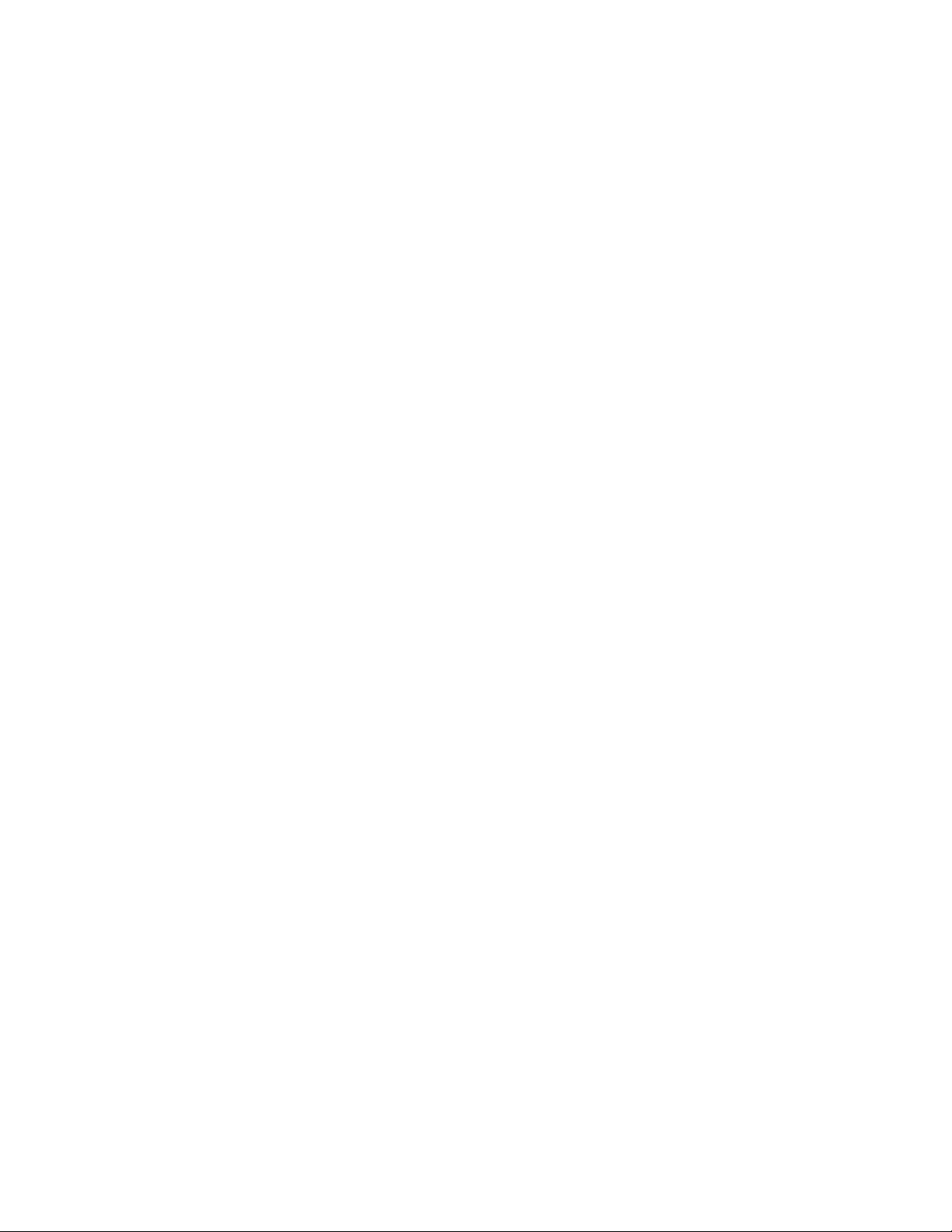
Δημιουργίακαιχρήσηενόςαποθηκευτικούμέσουέκτακτηςανάγκης
Μεένααποθηκευτικόμέσοέκτακτηςανάγκης,όπωςένανδίσκοήμιαμονάδασκληρούδίσκουUSB,
μπορείτενααποκαταστήσετετονυπολογιστήσαςμετάαπόβλάβεςπουεμποδίζουντηνπρόσβασηστο
χώροεργασίαςτουRescueandRecoveryστημονάδασκληρούδίσκου.
Σημειώσεις:
•Οιδιαδικασίεςαποκατάστασηςπουμπορείτεναεκτελέσετεμεένααποθηκευτικόμέσοέκτακτηςανάγκης,
διαφέρουνανάλογαμετολειτουργικόσύστημα.
•Οδίσκοςέκτακτηςανάγκηςμπορείναενεργοποιηθείαπόοποιαδήποτεμονάδαοπτικούδίσκου.
Δημιουργίααποθηκευτικούμέσουέκτακτηςανάγκης
Σεαυτήτηνενότηταπαρέχονταιοδηγίεςγιατηδημιουργίαενόςαποθηκευτικούμέσουέκτακτηςανάγκης.
ΓιαναδημιουργήσετεένααποθηκευτικόμέσοέκτακτηςανάγκηςστολειτουργικόσύστημαWindows
7,κάντεταεξής:
1.ΑπότηνεπιφάνειαεργασίαςτωνWindows,επιλέξτεΈναρξη(Start)➙Όλαταπρογράμματα(All
Programs)➙LenovoThinkVantageTools➙EnhancedBackupandRestore.Ανοίγειτοπρόγραμμα
RescueandRecovery.
2.ΣτοκύριοπαράθυροτουπρογράμματοςRescueandRecovery,πατήστεστοβέλοςΕκκίνηση
προηγμένουRescueandRecovery(LaunchadvancedRescueandRecovery).
3.ΚάντεκλικστοεικονίδιοΔημιουργίαRescueMedia(CreateRescueMedia).Ανοίγειτοπαράθυρο
Δημιουργίααποθηκευτικώνμέσωνέκτακτηςανάγκηςκαιμέσωναποκατάστασης(CreateRescueand
RecoveryMedia).
4.ΣτηνπεριοχήΜέσαέκτακτηςανάγκης(RescueMedia),επιλέξτετοείδοςτουαποθηκευτικούμέσου
έκτακτηςανάγκηςπουθέλετεναδημιουργήσετε.Μπορείτεναδημιουργήσετεένααποθηκευτικόμέσο
έκτακτηςανάγκηςχρησιμοποιώνταςέναδίσκο,μιαμονάδασκληρούδίσκουUSBήμιαδευτερεύουσα
εσωτερικήμονάδασκληρούδίσκου.
5.ΕπιλέξτετοOKκαιακολουθήστετιςοδηγίεςπουεμφανίζονταιστηνοθόνηγιαναδημιουργήσετεένα
αποθηκευτικόμέσοέκτακτηςανάγκης.
Χρήσηενόςαποθηκευτικούμέσουέκτακτηςανάγκης
Σεαυτήτηνενότηταπαρέχονταιοδηγίεςγιατηχρήσητουαποθηκευτικούμέσουέκτακτηςανάγκηςπου
δημιουργήσατε.
•Ανέχετεδημιουργήσειένααποθηκευτικόμέσοέκτακτηςανάγκηςχρησιμοποιώνταςένανδίσκο,
ακολουθήστετιςπαρακάτωοδηγίεςγιαναχρησιμοποιήσετετοαποθηκευτικόμέσοέκτακτηςανάγκης:
1.Κλείστετονυπολογιστή.
2.Κατάτηνενεργοποίησητουυπολογιστή,πατήστεεπανειλημμένατοπλήκτροF12.Ότανανοίξειτο
παράθυρο“Pleaseselectbootdevice”,αφήστετοπλήκτροF12.
3.Στοπαράθυρο“Pleaseselectbootdevice”,επιλέξτετηνεπιθυμητήμονάδαοπτικούδίσκουως
πρώτησυσκευήεκκίνησης.Στησυνέχεια,τοποθετήστετοδίσκοέκτακτηςανάγκηςστημονάδα
οπτικούδίσκουκαιπατήστεEnter.Γίνεταιεκκίνησητουσυστήματοςαπότοαποθηκευτικόμέσο
έκτακτηςανάγκης.
•Ανέχετεδημιουργήσειένααποθηκευτικόμέσοέκτακτηςανάγκηςχρησιμοποιώνταςμιαμονάδασκληρού
δίσκουUSB,ακολουθήστετιςπαρακάτωοδηγίεςγιαναχρησιμοποιήσετετοαποθηκευτικόμέσοέκτακτης
ανάγκης:
1.ΣυνδέστετημονάδασκληρούδίσκουUSBσεμιααπότιςυποδοχέςUSBτουυπολογιστήσας.
2.Κατάτηνενεργοποίησητουυπολογιστή,πατήστεεπανειλημμένατοπλήκτροF12.Ότανανοίξειτο
παράθυρο“Pleaseselectbootdevice”,αφήστετοπλήκτροF12.
Κεφάλαιο6.Πληροφορίεςαποκατάστασης45
Page 58

3.Στοπαράθυρο“Pleaseselectbootdevice”,επιλέξτετημονάδασκληρούδίσκουUSBωςπρώτη
συσκευήεκκίνησηςκαιπατήστεEnter.Γίνεταιεκκίνησητουσυστήματοςαπότοαποθηκευτικό
μέσοέκτακτηςανάγκης.
Μετηνεκκίνησητουαποθηκευτικούμέσουέκτακτηςανάγκης,ανοίγειοχώροςεργασίαςτουRescueand
Recovery.ΣτοχώροεργασίαςτουRescueandRecoveryυπάρχουνδιαθέσιμεςπληροφορίεςβοήθειαςγια
κάθελειτουργία.Ακολουθήστετιςοδηγίεςγιαναολοκληρώσετετηδιαδικασίααποκατάστασης.
Επανεγκατάστασηπροεγκατεστημένωνεφαρμογώνκαιπρογραμμάτων οδήγησηςσυσκευών
Ουπολογιστήςσάςδίνειτηδυνατότηταεπανεγκατάστασηςεπιλεγμένων,εργοστασιακάεγκατεστημένων
εφαρμογώνκαιπρογραμμάτωνοδήγησηςσυσκευών.
Επανεγκατάστασηπροεγκατεστημένωνεφαρμογών
Σεαυτήτηνενότηταπαρέχονταιοδηγίεςγιατηνεπανεγκατάστασηπροεγκατεστημένωνεφαρμογών.
Γιαναεπανεγκαταστήσετετιςεπιλεγμένεςεφαρμογέςπουείναιπροεγκατεστημένεςστονυπολογιστή
Lenovo,κάντεταεξής:
1.Ενεργοποιήστετονυπολογιστή.
2.ΜεταβείτεστονκατάλογοC:\SWTOOLS.
3.Ανοίξτετοφάκελοapps.Μέσαστοφάκελοappsυπάρχουνδιάφοροιυποφάκελοιοιοποίοιέχουν
όνομααντίστοιχομετιςδιάφορεςεφαρμογέςπουέχουνεγκατασταθείστονυπολογιστήσας.
4.Ανοίξτετονκατάλληλουποφάκελογιατηνεφαρμογή.
5.Στονυποφάκελοτηςεφαρμογής,αναζητήστεένααρχείοSETUP .EXEήάλλακατάλληλααρχείαEXE
γιαεγκατάσταση.Πατήστεδύοφορέςστοαρχείοκαιακολουθήστετιςοδηγίεςπουεμφανίζονταιστην
οθόνηγιαναολοκληρώσετετηνεγκατάσταση.
Επανεγκατάστασηπροεγκατεστημένωνπρογραμμάτωνοδήγησηςσυσκευών
Σεαυτήτηνενότηταπαρέχονταιοδηγίεςγιατηνεπανεγκατάστασηπροεγκατεστημένωνπρογραμμάτων
οδήγησηςσυσκευών.
Προσοχή:Ότανκάνετεεπανεγκατάστασηπρογραμμάτωνοδήγησηςσυσκευών,αλλάζετετηντρέχουσα
ρύθμισηπαραμέτρωντουυπολογιστήσας.Ηεπανεγκατάστασητωνπρογραμμάτωνοδήγησηςσυσκευών
πρέπειναγίνεταιμόνοότανείναιαπαραίτητογιατηδιόρθωσηενόςπροβλήματοςστονυπολογιστήσας.
Γιαναεπανεγκαταστήσετετοπρόγραμμαοδήγησηςσυσκευώνγιαμιαεργοστασιακάεγκατεστημένη
συσκευή,ακολουθήστετηνεξήςδιαδικασία:
1.Ενεργοποιήστετονυπολογιστή.
2.ΜεταβείτεστονκατάλογοC:\SWTOOLS.
3.ΑνοίξτετοφάκελοDRIVERS.ΣτοφάκελοDRIVERSυπάρχουνδιάφοροιυποφάκελοιοιοποίοιέχουν
όνομααντίστοιχομετιςδιάφορεςσυσκευέςπουέχουνεγκατασταθείστονυπολογιστήσας,όπως
AUDIOήVIDEO.
4.Ανοίξτετονκατάλληλουποφάκελογιατησυσκευή.
5.Κάντεένααπόταεξής:
•ΑναζητήστεστονυποφάκελοτηςσυσκευήςένααρχείοSETUP .exe.Πατήστεδύοφορέςστοαρχείο
καιακολουθήστετιςοδηγίεςπουεμφανίζονταιστηνοθόνηγιαναολοκληρώσετετηνεγκατάσταση.
•Στονυποφάκελοτηςσυσκευής,αναζητήστεένααρχείοREADME.txtήκάποιοάλλοαρχείομε
επέκταση.txt.Αυτότοαρχείομπορείναέχειτοόνοματουλειτουργικούσυστήματος,π.χ.WIN98.txt.
46ThinkCentreE73zΟδηγόςχρήσης
Page 59

ΤοαρχείοTXTπεριέχειπληροφορίεςσχετικάμετοντρόποεγκατάστασηςτουπρογράμματος
οδήγησης.Ακολουθήστετιςοδηγίεςγιαναολοκληρώσετετηνεγκατάσταση.
•Ανουποφάκελοςτηςσυσκευήςπεριέχειένααρχείομεεπέκταση.infκαιεπιθυμείτεναεγκαταστήσετε
τοπρόγραμμαοδήγησηςτηςσυσκευήςχρησιμοποιώνταςτοαρχείοINF ,ανατρέξτεστοσύστημα
βοήθειαςτωνWindowsγιαναβρείτελεπτομερείςπληροφορίεςσχετικάμετοντρόποεγκατάστασης
τουπρογράμματοςοδήγησης.
Σημείωση:Εάνχρειάζεστεενημερωμέναπρογράμματαοδήγησηςσυσκευών,ανατρέξτεστηνενότητα
“Λήψητωντελευταίωνπρογραμμάτωνοδήγησηςσυσκευών(devicedrivers)γιατονυπολογιστήσας”στη
σελίδα61γιαπερισσότερεςπληροφορίες.
Επανεγκατάστασηπρογραμμάτωνλογισμικού
Ανέναπρόγραμμαλογισμικούπουείναιεγκατεστημένοστονυπολογιστήσαςδενλειτουργείσωστά,
θαχρειαστείνατοκαταργήσετεκαινατοεγκαταστήσετεεκνέου.Ηεπανεγκατάστασηαντικαθιστά
ταυπάρχοντααρχείατωνπρογραμμάτωνκαισυνήθωςδιορθώνειτυχόνπροβλήματαπουμπορείνα
αντιμετωπίζατεμετοενλόγωπρόγραμμα.
Γιανακαταργήσετεέναπρόγραμμααπότοσύστημάσας,ανατρέξτεστοσύστημαβοήθειαςτωνMicrosoft
Windowsγιααναλυτικέςπληροφορίες.
Γιαναεπανεγκαταστήσετετοπρόγραμμα,κάντεένααπόταακόλουθα:
Σημείωση:Ημέθοδοςεπανεγκατάστασηςενόςπρογράμματοςδιαφέρειαπόπρόγραμμασεπρόγραμμα.
Γιαναδείτεαντοπρόγραμμαέχειειδικέςοδηγίεςεγκατάστασης,ανατρέξτεστηντεκμηρίωσηπουπαρέχεται
μετοπρόγραμμα.
•Γιατηνεπανεγκατάστασητωνπερισσότερωναπόταδιαθέσιμαπρογράμματατουσυστήματόςσας,
ανατρέξτεστοσύστημαβοήθειαςτωνMicrosoftWindowsγιαπερισσότερεςπληροφορίες.
•Γιαναεπανεγκαταστήσετεεπιλεγμέναπρογράμματαεφαρμογώνπουείναιπροεγκατεστημένααπότη
Lenovo,κάντεταεξής:
1.Ενεργοποιήστετονυπολογιστή.
2.ΜεταβείτεστονκατάλογοC:\SWTOOLS.
3.ΑνοίξτετοφάκελοAPPS.ΜέσαστοφάκελοAPPSυπάρχουνδιάφοροιυποφάκελοιοιοποίοιέχουν
όνομααντίστοιχομετιςδιάφορεςεφαρμογέςπουέχουνεγκατασταθείστονυπολογιστήσας.
4.Ανοίξτετονκατάλληλουποφάκελογιατηνεφαρμογή.
5.Στονυποφάκελοτηςεφαρμογής,αναζητήστεένααρχείοSETUP.EXEήάλλακατάλληλααρχείαEXE
γιαεγκατάσταση.Πατήστεδύοφορέςστοαρχείοκαιακολουθήστετιςοδηγίεςπουεμφανίζονται
στηνοθόνηγιαναολοκληρώσετετηνεγκατάσταση.
Επανεγκατάστασητωνπρογραμμάτωνοδήγησηςσυσκευής
Γιαναεπανεγκαταστήσετεέναπρόγραμμαοδήγησηςσυσκευήςγιαμιαπροαιρετικήσυσκευήπουέχετε
εγκαταστήσει,ανατρέξτεστηντεκμηρίωσηπουσυνοδεύειαυτήντησυσκευή.
Ότανκάνετεεπανεγκατάστασηπρογραμμάτωνοδήγησηςσυσκευών,αλλάζετετηντρέχουσαρύθμιση
παραμέτρωντουυπολογιστήσας.Ηεπανεγκατάστασητωνπρογραμμάτωνοδήγησηςσυσκευώνπρέπεινα
γίνεταιμόνοότανείναιαπαραίτητογιατηδιόρθωσηενόςπροβλήματοςστονυπολογιστήσας.
Γιαπερισσότερεςπληροφορίεςσχετικάμετηνεπανεγκατάστασηπρογραμμάτωνοδήγησηςγιατιςσυσκευές
πουσυνοδεύουντονυπολογιστήσας,ανατρέξτεστηνενότητα“Επανεγκατάστασηπροεγκατεστημένων
εφαρμογώνκαιπρογραμμάτωνοδήγησηςσυσκευών”στησελίδα46
.
Κεφάλαιο6.Πληροφορίεςαποκατάστασης47
Page 60

Επίλυσηπροβλημάτωναποκατάστασης
ΕάνδενείναιδυνατήηπρόσβασηστοχώροεργασίαςτουRescueandRecoveryήστοπεριβάλλονWindows,
κάντεένααπόταεξής:
•Χρησιμοποιήστεένααποθηκευτικόμέσοέκτακτηςανάγκηςγιαναεκκινήσετετοχώροεργασίαςτου
RescueandRecovery.Ανατρέξτεστηνενότητα“Δημιουργίακαιχρήσηενόςαποθηκευτικούμέσου
έκτακτηςανάγκης”στησελίδα45
•Χρησιμοποιήστεμέσααποκατάστασηςότανόλεςοιάλλεςμέθοδοιαποκατάστασηςέχουναποτύχεικαι
πρέπειναεπαναφέρετετιςαρχικέςεργοστασιακέςρυθμίσειςτηςμονάδαςσκληρούδίσκου.Ανατρέξτε
στηνενότητα“Δημιουργίακαιχρήσημέσωναποκατάστασης”στησελίδα41.
Σημείωση:ΑνδενείναιδυνατήηπρόσβασηστοχώροεργασίαςτουRescueandRecoveryήστοπεριβάλλον
τωνWindowsαπόένααποθηκευτικόμέσοέκτακτηςανάγκηςήαπόέναμέσοαποκατάστασης,ενδέχεται
ναμηνέχετεορίσειτησυσκευήέκτακτηςανάγκης(μιαεξωτερικήμονάδασκληρούδίσκου,ένανδίσκο,
μιαμονάδασκληρούδίσκουUSBήάλλεςεξωτερικέςσυσκευές)ωςπρώτησυσκευήεκκίνησηςστησειρά
συσκευώνεκκίνησης.Πρέπειπρώταναβεβαιωθείτεότιησυσκευήέκτακτηςανάγκηςσαςέχειοριστείως
ηπρώτησυσκευήεκκίνησηςστησειράσυσκευώνεκκίνησηςτουπρογράμματοςSetupUtility.Ανατρέξτε
στηνενότητα“Επιλογήσυσκευήςεκκίνησης”στησελίδα55γιααναλυτικέςπληροφορίεςσχετικάμετην
προσωρινήήμόνιμηαλλαγήτηςσειράςτωνσυσκευώνεκκίνησης.Γιαπερισσότερεςπληροφορίεςσχετικάμε
τοπρόγραμμαSetupUtility,βλ.Κεφάλαιο7“ΧρήσητουπρογράμματοςSetupUtility”στησελίδα53.
Είναισημαντικόναδημιουργήσετεένααποθηκευτικόμέσοέκτακτηςανάγκηςκαιένασύνολομέσων
αποκατάστασηςτοσυντομότεροδυνατόνκαινατααποθηκεύσετεσεέναασφαλέςμέροςγιαμελλοντική
χρήση.
.
ΠληροφορίεςαποκατάστασηςγιατολειτουργικόσύστημαWindows8 ήWindows8.1
Στηνενότητααυτήπαρέχονταιπληροφορίεςγιατιςλύσειςαποκατάστασηςπουπαρέχονταισευπολογιστές
μεπροεγκατεστημένοτολειτουργικόσύστημαWindows8ήWindows8.1.
Ανανέωσητουυπολογιστήσας
Ανουπολογιστήςσαςδεναποδίδεισωστάκαιτοπρόβλημαμπορείναοφείλεταισεέναπρόγραμμαπου
εγκαταστήσατεπρόσφατα,μπορείτεναανανεώσετετονυπολογιστήσαςχωρίςναχάσετεταπροσωπικάσας
αρχείαήνααλλάξετετιςρυθμίσειςσας.
Προσοχή:Ανανανεώσετετονυπολογιστήσας,ταπρογράμματαπουήτανπροεγκατεστημένα
στονυπολογιστήσαςκαθώςκαιταπρογράμματαπουεγκαταστήσατεαπότοWindowsStoreθα
επανεγκατασταθούν,αλλάόλαταάλλαπρογράμματαθακαταργηθούν.
Γιαναανανεώσετετονυπολογιστήσας,κάντεένααπόταεξής:
•ΣταWindows8:
1.Μετακινήστετοδείκτηστηνεπάνωδεξιάήτηνκάτωδεξιάγωνίατηςοθόνης,γιαναεμφανίσετετα
σύμβολα.ΕπιλέξτεΡυθμίσεις(Settings)➙Αλλαγήρυθμίσεωνυπολογιστή(ChangePCsettings)
➙Γενικά(General).
2.ΣτηνενότηταΑνανέωσητουυπολογιστήσας,χωρίςναεπηρεαστούντααρχείασας(Refresh
yourPCwithoutaffectingyourfiles),επιλέξτεΞεκινήστε(Getstarted).
•ΣταWindows8.1:
1.Μετακινήστετοδείκτηστηνεπάνωδεξιάήτηνκάτωδεξιάγωνίατηςοθόνης,γιαναεμφανίσετετα
σύμβολα.ΕπιλέξτεΡυθμίσεις(Settings)➙Αλλαγήρυθμίσεωνυπολογιστή(ChangePCsettings)
➙Ενημέρωσηκαιαποκατάσταση(Updateandrecovery)➙Αποκατάσταση(Recovery).
48ThinkCentreE73zΟδηγόςχρήσης
Page 61

2.ΣτηνενότηταΑνανέωσητουυπολογιστήσας,χωρίςναεπηρεαστούντααρχείασας(Refresh
yourPCwithoutaffectingyourfiles),επιλέξτεΞεκινήστε(Getstarted).
Επαναφοράτουυπολογιστήσαςστιςεργοστασιακέςρυθμίσεις
Μπορείτεναεπαναφέρετετονυπολογιστήσαςστιςεργοστασιακέςρυθμίσεις.Ανεπαναφέρετετον
υπολογιστήσας,θαγίνειεπανεγκατάστασητουλειτουργικούσυστήματοςκαιόλωντωνπρογραμμάτωνκαι
τωνρυθμίσεωνμεταοποίαπαραλάβατετονυπολογιστήσας.
Προσοχή:Ανεπαναφέρετετονυπολογιστήσας,όλαταπροσωπικάσαςαρχείακαιοιπροσωπικέςσας
ρυθμίσειςθαδιαγραφούν.Γιανααποφύγετετηναπώλειαδεδομένων,δημιουργήστεένααντίγραφο
ασφαλείαςόλωντωνδεδομένωνπουθέλετενακρατήσετε.
Γιαναεπαναφέρετετονυπολογιστήσας,κάντεένααπόταεξής:
•ΣταWindows8:
1.Μετακινήστετοδείκτηστηνεπάνωδεξιάήτηνκάτωδεξιάγωνίατηςοθόνης,γιαναεμφανίσετετα
σύμβολα.ΕπιλέξτεΡυθμίσεις(Settings)➙Αλλαγήρυθμίσεωνυπολογιστή(ChangePCsettings)
➙Γενικά(General).
2.ΣτηνενότηταΚατάργησηόλωνκαιεγκατάστασητωνWindowsαπότηναρχή(Remove
everythingandreinstallWindows),επιλέξτεΞεκινήστε(Getstarted).
•ΣταWindows8.1:
1.Μετακινήστετοδείκτηστηνεπάνωδεξιάήτηνκάτωδεξιάγωνίατηςοθόνης,γιαναεμφανίσετετα
σύμβολα.ΕπιλέξτεΡυθμίσεις(Settings)➙Αλλαγήρυθμίσεωνυπολογιστή(ChangePCsettings)
➙Ενημέρωσηκαιαποκατάσταση(Updateandrecovery)➙Αποκατάσταση(Recovery).
2.ΣτηνενότηταΚατάργησηόλωνκαιεγκατάστασητωνWindowsαπότηναρχή(Remove
everythingandreinstallWindows),επιλέξτεΞεκινήστε(Getstarted).
Χρήσητωνεπιλογώνεκκίνησηςγιαπροχωρημένους
Οιεπιλογέςεκκίνησηςγιαπροχωρημένουςσάςεπιτρέπουννααλλάζετετιςρυθμίσειςεκκίνησηςτου
λειτουργικούσυστήματοςWindows,ναεκκινείτετονυπολογιστήσαςαπόμιαεξωτερικήσυσκευήήνα
επαναφέρετετολειτουργικόσύστημαWindowsαπόέναείδωλοσυστήματος.
Γιαναχρησιμοποιήσετετιςεπιλογέςεκκίνησηςγιαπροχωρημένους,κάντεταεξής:
•ΣταWindows8:
1.Μετακινήστετοδείκτηστηνεπάνωδεξιάήτηνκάτωδεξιάγωνίατηςοθόνης,γιαναεμφανίσετετα
σύμβολα.ΕπιλέξτεΡυθμίσεις(Settings)➙Αλλαγήρυθμίσεωνυπολογιστή(ChangePCsettings)
➙Γενικά(General).
2.ΣτηνενότηταΕκκίνησηγιαπροχωρημένους(Advancedstartup),επιλέξτεΕπανεκκίνησητώρα
(Restartnow)➙Αντιμετώπισηπροβλημάτων(T roubleshoot)➙Επιλογέςγιαπροχωρημένους
(Advancedoptions).
3.Επανεκκινήστετονυπολογιστήσαςακολουθώνταςτιςοδηγίεςπουεμφανίζονταιστηνοθόνη.
•ΣταWindows8.1:
1.Μετακινήστετοδείκτηστηνεπάνωδεξιάήτηνκάτωδεξιάγωνίατηςοθόνης,γιαναεμφανίσετετα
σύμβολα.ΕπιλέξτεΡυθμίσεις(Settings)➙Αλλαγήρυθμίσεωνυπολογιστή(ChangePCsettings)
➙Ενημέρωσηκαιαποκατάσταση(Updateandrecovery)➙Αποκατάσταση(Recovery).
2.ΣτηνενότηταΕκκίνησηγιαπροχωρημένους(Advancedstartup),επιλέξτεΕπανεκκίνησητώρα
(Restartnow)➙Αντιμετώπισηπροβλημάτων(T roubleshoot)➙Επιλογέςγιαπροχωρημένους
(Advancedoptions).
3.Επανεκκινήστετονυπολογιστήσαςακολουθώνταςτιςοδηγίεςπουεμφανίζονταιστηνοθόνη.
Κεφάλαιο6.Πληροφορίεςαποκατάστασης49
Page 62

Αποκατάστασητουλειτουργικούσυστήματος,αναποτύχειηεκκίνηση τωνWindows8ήτωνWindows8.1
ΤοπεριβάλλοναποκατάστασηςτωνWindowsστονυπολογιστήσαςμπορείναλειτουργείανεξάρτητα
απότολειτουργικόσύστημαWindows8ήWindows8.1.Αυτόσαςεπιτρέπεινααποκαθιστάτεήνα
επιδιορθώνετετολειτουργικόσύστημα,ακόμακιανηεκκίνησητουλειτουργικούσυστήματοςWindows8ή
Windows8.1αποτύχει.
Μετάαπόδύοαποτυχημένεςπροσπάθειεςεκκίνησης,τοπεριβάλλοναποκατάστασηςτωνWindowsξεκινά
αυτόματα.Στησυνέχεια,μπορείτεναορίσετεεπιλογέςεπιδιόρθωσηςκαιαποκατάστασηςακολουθώντας
τιςοδηγίεςστηνοθόνη.
Σημείωση:Βεβαιωθείτεότιουπολογιστήςείναισυνδεδεμένοςσεπαροχήεναλλασσόμενουρεύματος
κατάτηδιαδικασίατηςαποκατάστασης.
Γιαπερισσότερεςπληροφορίεςσχετικάμετιςλύσειςαποκατάστασηςπουπαρέχονταισευπολογιστές
μεπροεγκατεστημένοτολειτουργικόσύστημαWindows8ήWindows8.1,ανατρέξτεστοσύστημα
πληροφοριώνβοήθειαςτουλειτουργικούσυστήματοςWindows8ήWindows8.1.
ΠληροφορίεςαποκατάστασηςγιατολειτουργικόσύστημαWindows10
ΓιαναπραγματοποιήσετεαποκατάστασητουλειτουργικούσυστήματοςWindows10,χρησιμοποιήστε
τιςακόλουθεςλύσεις:
•ΧρησιμοποιήστετιςλύσειςαποκατάστασηςWindows.
–ΧρησιμοποιήστετιςλύσειςαποκατάστασηςστιςΡυθμίσειςτωνWindows
1.ΚάντεκλικστοκουμπίΈναρξης,γιαναανοίξετετομενούΈναρξης.
2.ΚάντεκλικσταστοιχείαΡυθμίσεις(Settings)➙Ενημέρωσηκαιασφάλεια(Update&security)
➙Αποκατάσταση(Recovery).
3.Επιλέξτετηνκατάλληληλύσηαποκατάστασης,ακολουθώνταςτιςοδηγίεςστηνοθόνη.
–ΧρησιμοποιήστετοπρόγραμμαΕπαναφοράΣυστήματος(SystemRestore)γιαναεπαναφέρετετα
αρχείασυστήματοςκαιτιςρυθμίσειςσεμιαπροηγούμενηκατάσταση.
1.ΚάντεδεξιόκλικστοκουμπίΈναρξης,γιαναανοίξετετομενούπεριβάλλοντοςΈναρξης.
2.ΕπιλέξτεΠίνακαςελέγχου(Controlpanel).ΠροβάλετετονΠίνακαελέγχου(ControlPanel)
χρησιμοποιώνταςΜεγάλαεικονίδια(Largeicons)ήΜικράεικονίδια(Smallicons)και,στησυνέχεια,
επιλέξτεΑποκατάσταση(Recovery)➙ΆνοιγμαΕπαναφοράςΣυστήματος(OpenSystem
Restore).
3.Ακολουθήστετιςοδηγίεςπουεμφανίζονταιστηνοθόνη.
–ΧρησιμοποιήστετοεργαλείοΙστορικόαρχείων(FileHistory)γιανααποκαταστήσετετααρχείασας
απόέναεφεδρικόαντίγραφο.
Σημείωση:Ανχρησιμοποιείτετοεργαλείο“Ιστορικόαρχείων(FileHistory)”γιανααποκαταστήσετετα
αρχείασαςαπόέναεφεδρικόαντίγραφο,βεβαιωθείτεότιέχετεπροηγουμένωςδημιουργήσειεφεδρικό
αντίγραφοτωνδεδομένωνσαςμετοεργαλείο.
1.ΚάντεδεξιόκλικστοκουμπίΈναρξης,γιαναανοίξετετομενούπεριβάλλοντοςΈναρξης.
2.ΕπιλέξτεΠίνακαςελέγχου(Controlpanel).ΠροβάλετετονΠίνακαελέγχου(ControlPanel)
χρησιμοποιώνταςΜεγάλαεικονίδια(Largeicons)ήΜικράεικονίδια(Smallicons)και,στησυνέχεια,
επιλέξτεΙστορικόαρχείων(FileHistory)➙Επαναφοράπροσωπικώναρχείων(Restore
personalfiles).
3.Ακολουθήστετιςοδηγίεςπουεμφανίζονταιστηνοθόνη.
–ΧρησιμοποιήστετοπεριβάλλοναποκατάστασηςτωνWindows,κάνονταςένααπόταεξής:
50ThinkCentreE73zΟδηγόςχρήσης
Page 63

–Μετάαπόλίγεςαποτυχημένεςπροσπάθειεςεκκίνησης,τοπεριβάλλοναποκατάστασηςτων
Windowsενδέχεταιναξεκινήσειαυτόματα.Ακολουθήστετιςοδηγίεςστηνοθόνη,γιαναεπιλέξετε
τηνκατάλληληλύσηαποκατάστασης.
–Επιλέξτετομέσοαποκατάστασηςπουέχετεδημιουργήσειπροηγουμένωςμετοεργαλείοτων
Windowsωςτησυσκευήεκκίνησης.Ανατρέξτεστηνενότητα“Επιλογήπροσωρινήςσυσκευής
εκκίνησης”στησελίδα56
.Στησυνέχεια,ακολουθήστετιςοδηγίεςστηνοθόνη,γιαναεπιλέξετε
τηνκατάλληληλύσηαποκατάστασης.
Σημείωση:Γιαναδημιουργήσετεένααποθηκευτικόμέσοέκτακτηςανάγκης,ανατρέξτεστην
ενότητα“Πρακτικέςσωστήςσυντήρησης”στησελίδα64
.
•ΧρησιμοποιήστετοκλειδίUSBπουπαρέχεταιαπότηLenovo,γιαναεπαναφέρετετοσύνολοτης
μονάδαςαποθήκευσηςστιςεργοστασιακέςρυθμίσεις.
–ΑνουπολογιστήςσαςσυνοδεύεταιαπόένακλειδίUSBαποκατάστασης,ακολουθήστετιςοδηγίες
πουπεριλαμβάνονταιστοκλειδίUSB.
–ΑνουπολογιστήςσαςδενσυνοδεύεταιαπόκλειδίUSBαποκατάστασης,επικοινωνήστεμετο
ΚέντρουποστήριξηςπελατώνLenovoγιαναπαραγγείλετεένακλειδίUSBαποκατάστασης.Γιαμια
λίσταμετουςαριθμούςτηλεφώνουτηςΥποστήριξηςτηςLenovo,μεταβείτεστονδικτυακότόπο
http://www.lenovo.com/support/phone.Ανδενμπορείτεναβρείτετοναριθμότηλεφώνουτεχνικής
υποστήριξηςγιατηχώραήτηνπεριοχήσας,επικοινωνήστεμετοντοπικόμεταπωλητήτηςLenovo.
Κεφάλαιο6.Πληροφορίεςαποκατάστασης51
Page 64

52ThinkCentreE73zΟδηγόςχρήσης
Page 65

Κεφάλαιο7.ΧρήσητουπρογράμματοςSetupUtility
ΜπορείτεναχρησιμοποιήσετετοπρόγραμμαSetupUtilityγιανααλλάξετετιςρυθμίσειςτουυπολογιστή
σαςανεξάρτητααπότολειτουργικόσύστημαπουχρησιμοποιείτε.Ωστόσο,οιρυθμίσειςτουλειτουργικού
συστήματοςμπορείνααντικαταστήσουνοποιεσδήποτεαντίστοιχεςρυθμίσειςστοπρόγραμμαSetupUtility.
ΈναρξητουπρογράμματοςSetupUtility
ΓιαναξεκινήσετετοπρόγραμμαSetupUtility,κάντεταακόλουθα:
1.Βεβαιωθείτεότιουπολογιστήςσαςέχειτεθείεκτόςλειτουργίας.
2.Κατάτηνενεργοποίησητουυπολογιστή,πατήστεεπανειλημμένατοπλήκτροF1.Ότανακούσετε
πολλαπλάηχητικάσήματαήδείτετηνοθόνημετολογότυπο,αφήστετοπλήκτροF1.
Σημείωση:Ανέχειοριστείκωδικόςπρόσβασηςεκκίνησης(power-onpassword)ήκωδικόςπρόσβασης
διαχειριστή(administratorpassword),τομενούτουπρογράμματοςSetupUtilityεμφανίζεταιμόνοαν
καταχωρήσετετονσωστόκωδικόπρόσβασης.Γιαπερισσότερεςπληροφορίες,βλ.“Χρήσηκωδικών
πρόσβασηςBIOS”στησελίδα54
ΌταντοPOSTεντοπίσειότιοσκληρόςδίσκοςέχειαφαιρεθείαπότονυπολογιστήσαςήέχειμειωθείτο
μέγεθοςτηςμονάδαςμνήμης,θαεμφανιστείέναμήνυμασφάλματοςότανξεκινήσετετονυπολογιστήκαι
θασαςζητηθείνακάνετεένααπόταακόλουθα:
•ΠατήστεF1γιαναανοίξετετοπρόγραμμαSetupUtility.
.
Σημείωση:ΜετάτηνείσοδοστοπρόγραμμαSetupUtility,πατήστετοπλήκτροF10γιανααποθηκεύσετε
τιςαλλαγέςκαιναεξέλθετεαπότοπρόγραμμαSetupUtility.ΠατήστεEnterότανσαςζητηθείνα
επιβεβαιώσετετηνέξοδόσας.Τομήνυμασφάλματοςδενθαεμφανιστείξανά.
•ΠατήστεF2γιαναπαραβλέψετετομήνυμασφάλματοςκαινασυνδεθείτεστολειτουργικόσύστημα.
Σημείωση:ΠρέπειναενεργοποιήσετετηδυνατότηταConfigurationChangeDetection,ώστετοPOSTνα
εντοπίσειτηναφαίρεσητουσκληρούδίσκου.ΓιαναενεργοποιήσετετηδυνατότηταConfigurationChange
Detection,κάντεταεξής:
1.ΞεκινήστετοπρόγραμμαSetupUtility.
2.ΑπότοκύριομενούτουπρογράμματοςSetupUtility,επιλέξτεSecurity➙ConfigurationChange
DetectionκαιπατήστεEnter.
3.ΕπιλέξτεEnabledκαιπατήστεEnter.
4.ΠατήστεF10γιανααποθηκεύσετετιςαλλαγέςκαινακλείσετετοπρόγραμμαSetupUtility.Πατήστε
Enterότανσαςζητηθείναεπιβεβαιώσετετηνέξοδόσας.
Προβολήκαιαλλαγήρυθμίσεων
ΤαστοιχείαπουεμφανίζονταιστομενούτουπρογράμματοςSetupUtilityαφορούνδιάφορεςρυθμίσειςτου
συστήματος.Γιαναεμφανίσετεήνααλλάξετερυθμίσεις,εκτελέστετοπρόγραμμαSetupUtility.Ανατρέξτε
στηνενότητα“ΈναρξητουπρογράμματοςSetupUtility”στησελίδα53
οδηγίεςπουεμφανίζονταιστηνοθόνη.
Μπορείτεναχρησιμοποιήσετετοπληκτρολόγιοήτοποντίκιγιαναμετακινηθείτεστιςεπιλογέςμενούτου
BIOS.Ταπλήκτραπουμπορείτεναχρησιμοποιήσετεγιαναεκτελέσετεδιάφορεςεργασίεςεμφανίζονται
στοκάτωμέροςκάθεοθόνης.
.Στησυνέχεια,ακολουθήστετις
©CopyrightLenovo2013,2015
53
Page 66

ΧρήσηκωδικώνπρόσβασηςBIOS
ΤοπρόγραμμαSetupUtilityσαςεπιτρέπειναορίσετεκωδικούςπρόσβασηςώστενααποτρέψετετο
ενδεχόμενομηεξουσιοδοτημένηςπρόσβασηςστονυπολογιστήσαςκαισταδεδομένασας.
Δενείναιαπαραίτητοναορίσετεκωδικούςπρόσβασηςγιαναχρησιμοποιήσετετονυπολογιστήσας.Ωστόσο,
ηχρήσηκωδικώνπρόσβασηςαυξάνειτηνασφάλειατουυπολογιστήσας.Αναποφασίσετεναορίσετε
κωδικούςπρόσβασης,διαβάστετιςπαρακάτωενότητες.
Θέματασχετικάμετονορισμόκωδικώνπρόσβασης
Έναςκωδικόςπρόσβασηςμπορείναπεριέχειέως64αλφαβητικούςκαιαριθμητικούςχαρακτήρεςσε
οποιονδήποτεσυνδυασμό.Γιαλόγουςασφαλείαςσυνιστάταιναορίσετεέναν“ισχυρό”κωδικόπρόσβασης
πουδενμπορείεύκολανααποκαλυφθεί.Γιαναορίσετεένανισχυρόκωδικόπρόσβασης,ακολουθήστετις
παρακάτωκατευθυντήριεςοδηγίες.Οιισχυροίκωδικοίπρόσβασης:
•Έχουνμήκοςτουλάχιστονοκτώχαρακτήρων
•Περιέχουντουλάχιστονέναναλφαβητικόχαρακτήρακαιέναναριθμητικόχαρακτήρα
•ΣτουςκωδικούςπρόσβασηςγιατοSetupUtilityκαιτημονάδασκληρούδίσκουδενγίνεταιδιάκριση
κεφαλαίωνκαιπεζώνχαρακτήρων
•Δεναποτελούνταιαπότοόνομάσαςήτοόνομαχρήστησας
•Δενείναικοινέςλέξειςήκοινάονόματα
•Διαφέρουνσημαντικάαπότουςπροηγούμενουςκωδικούςπρόσβασης
Power-OnPassword
Ότανέχειοριστείκωδικόςπρόσβασηςεκκίνησης(Power-OnPassword),πρέπειναπληκτρολογήσετεέναν
έγκυροκωδικόπρόσβασηςμεκάθεεκκίνησητουυπολογιστή.Δενείναιδυνατήηχρήσητουυπολογιστήεάν
δενπληκτρολογηθείέναςέγκυροςκωδικόςπρόσβασης.
AdministratorPassword
Οκωδικόςπρόσβασηςδιαχειριστήδενεπιτρέπειτηναλλαγήτωνρυθμίσεωνσυστήματοςαπόμη
εξουσιοδοτημένουςχρήστες.Ανείστευπεύθυνοιγιατηδιαχείρισητωνρυθμίσεωνσεπολλούςυπολογιστές,
τότεμπορείνασαςφανείχρήσιμοναορίσετεένανκωδικόπρόσβασηςδιαχειριστή.
Ότανέχειοριστείκωδικόςπρόσβασηςδιαχειριστή(AdministratorPassword),πρέπειναπληκτρολογήσετε
ένανέγκυροκωδικόπρόσβασηςμεκάθεεκτέλεσητουπρογράμματοςSetupUtility.Γιανααποκτήσετε
πρόσβασηστοπρόγραμμαSetupUtilityπρέπειναπληκτρολογήσετεέναέγκυροκωδικόπρόσβασης.
Ανέχειοριστείτόσοέναςκωδικόςπρόσβασηςεκκίνησηςόσοκαιέναςκωδικόςπρόσβασηςδιαχειριστή,
μπορείτεναπληκτρολογήσετεοποιονδήποτεαπότουςδύο.Ωστόσο,πρέπειναχρησιμοποιήσετετον
κωδικόπρόσβασηςδιαχειριστήγιανααλλάξετετιςρυθμίσεις.
HardDiskPassword
Ανορίσετεένακωδικόπρόσβασηςγιασκληρόδίσκο(HardDiskPassword)δενεπιτρέπεταιημη
εξουσιοδοτημένηπρόσβασησταδεδομένατουσκληρούδίσκου.Ότανέχειοριστείκωδικόςπρόσβασηςγια
σκληρόδίσκο,πρέπειναπληκτρολογήσετεένανέγκυροκωδικόπρόσβασηςκάθεφοράπουεπιχειρείτε
πρόσβασηστοσκληρόδίσκο.
Σημειώσεις:
54ThinkCentreE73zΟδηγόςχρήσης
Page 67

•Μετάτονκαθορισμότουκωδικούπρόσβασηςγιατοσκληρόδίσκο,ταδεδομένατουσκληρούσαςδίσκου
προστατεύονταιακόμακαιότανοσκληρόςδίσκοςαφαιρεθείαπόένανυπολογιστήκαιεγκατασταθεί
σεάλλουπολογιστή.
•Εάνξεχάσετετονκωδικόπρόσβασηςγιατοσκληρόδίσκο,δενυπάρχειτρόποςνατονεπαναφέρετεήνα
ανακτήσετεταδεδομένααπότημονάδασκληρούδίσκου.
Ορισμός,αλλαγήκαιδιαγραφήκωδικούπρόσβασης
Γιαναορίσετε,νααλλάξετεήναδιαγράψετεένανκωδικόπρόσβασης,κάντεταακόλουθα:
1.ΞεκινήστετοπρόγραμμαSetupUtility.Ανατρέξτεστηνενότητα“ΈναρξητουπρογράμματοςSetup
Utility”στησελίδα53.
2.ΑπότοκύριομενούτουπρογράμματοςSetupUtility,επιλέξτεSecurity.
3.Ανάλογαμετοείδοςτουκωδικούπρόσβασης,επιλέξτεSetPower-OnPassword,SetAdministrator
PasswordήHardDiskPassword.
4.Ακολουθήστετιςοδηγίεςπουεμφανίζονταιστηδεξιάπλευράτηςοθόνης,γιαναορίσετε,νααλλάξετεή
ναδιαγράψετεένακωδικόπρόσβασης.
Σημείωση:Έναςκωδικόςπρόσβασηςμπορείναπεριέχειέως64αλφαβητικούςκαιαριθμητικούς
χαρακτήρεςσεοποιονδήποτεσυνδυασμό.Γιαπερισσότερεςπληροφορίες,βλ.“Θέματασχετικάμε
τονορισμόκωδικώνπρόσβασης”στησελίδα54.
Ενεργοποίησηήαπενεργοποίησησυσκευής
Στηνενότητααυτήπαρέχονταιπληροφορίεςσχετικάμετηνενεργοποίησηήαπενεργοποίησητης
πρόσβασηςτωνχρηστώνστιςακόλουθεςσυσκευές:
USBSetupΧρησιμοποιήστεαυτήτηνεπιλογήγιαναενεργοποιήσετεήνααπενεργοποιήσετεμια
υποδοχήUSB.ΑναπενεργοποιηθείμιαυποδοχήUSB,ησυσκευήπουέχεισυνδεθεί
σεαυτήδενμπορείναχρησιμοποιηθεί.
SATAControllerΌτανοριστείητιμήDisabled,όλεςοισυσκευέςπουείναισυνδεδεμένεςστις
υποδοχέςSATA(π.χ.μονάδεςσκληρούδίσκουήμονάδαοπτικούδίσκου)είναι
απενεργοποιημένεςκαιδενείναιδυνατήηπρόσβασησεαυτές.
Γιαναενεργοποιήσετεήνααπενεργοποιήσετεμιασυσκευή,κάντεταακόλουθα:
1.ΞεκινήστετοπρόγραμμαSetupUtility.Ανατρέξτεστηνενότητα“ΈναρξητουπρογράμματοςSetup
Utility”στησελίδα53.
2.ΑπότοκύριομενούτουπρογράμματοςSetupUtility,επιλέξτεDevices.
3.Ανάλογαμετησυσκευήπουεπιθυμείτεναενεργοποιήσετεήνααπενεργοποιήσετε,κάντεένααπότα
ακόλουθα:
•ΕπιλέξτεUSBSetupγιαναενεργοποιήσετεήνααπενεργοποιήσετεμιασυσκευήUSB.
•ΕπιλέξτεATADriveSetupγιαναενεργοποιήσετεήνααπενεργοποιήσετεμιαεσωτερικήήεξωτερική
συσκευήSATA.
4.ΕπιλέξτετιςκατάλληλεςρυθμίσειςκαιπατήστεEnter.
5.ΠατήστεF10γιανααποθηκεύσετετιςαλλαγέςκαινακλείσετετοπρόγραμμαSetupUtility.Ανατρέξτε
στηνενότητα“ΈξοδοςαπότοπρόγραμμαSetupUtility”στησελίδα57.
Επιλογήσυσκευήςεκκίνησης
Εάνηεκκίνησητουυπολογιστήσαςδενπραγματοποιείταιαπότηναναμενόμενησυσκευή,όπωςμονάδα
CD/DVDήσκληρούδίσκου,χρησιμοποιήστεμίααπότιςπαρακάτωδιαδικασίεςγιαναεπιλέξετετην
επιθυμητήσυσκευήεκκίνησης.
Κεφάλαιο7.ΧρήσητουπρογράμματοςSetupUtility55
Page 68

Επιλογήπροσωρινήςσυσκευήςεκκίνησης
Χρησιμοποιήσετεαυτήτηδιαδικασίαγιαναεπιλέξετεμιαπροσωρινήσυσκευήεκκίνησης.
Σημείωση:Δενείναιδυνατήηεκκίνησηαπόόλουςτουςδίσκους(CD/DVD)καιαπόόλεςτιςμονάδες
σκληρούδίσκου.
1.Κλείστετονυπολογιστή.
2.Κατάτηνενεργοποίησητουυπολογιστή,πατήστεεπανειλημμένατοπλήκτροF12.Ότανεμφανιστείτο
παράθυρο“Pleaseselectbootdevice”,αφήστετοπλήκτροF12.
3.ΕπιλέξτετηνεπιθυμητήσυσκευήεκκίνησηςκαιπατήστεEnter.Ηεκκίνησητουυπολογιστήθαγίνει
απότηνεπιλεγμένησυσκευή.
Σημείωση:Ηεπιλογήμιαςσυσκευήςεκκίνησηςαπότοπαράθυρο“Pleaseselectbootdevice”δενοδηγεί
στημόνιμηαλλαγήτηςσειράςεκκίνησης.
Επιλογήήαλλαγήτηςσειράςσυσκευώνεκκίνησης
Γιαναδείτεήγιανααλλάξετεμόνιματηνκαθορισμένησειράσυσκευώνεκκίνησης,κάντεταακόλουθα:
1.ΞεκινήστετοπρόγραμμαSetupUtility.Ανατρέξτεστηνενότητα“ΈναρξητουπρογράμματοςSetup
Utility”στησελίδα53
2.ΑπότοκύριομενούτουπρογράμματοςSetupUtility,επιλέξτεStartup.
3.Επιλέξτετιςσυσκευέςγιατηνκύριασειράεκκίνησης(PrimaryStartupSequence),τησειράαυτόματης
εκκίνησης(AutomaticStartupSequence)καιτησειράεκκίνησηςσεπερίπτωσησφάλματος(ErrorStartup
Sequence).Διαβάστετιςπληροφορίεςπουεμφανίζονταιστηδεξιάπλευράτηςοθόνης.
4.ΠατήστεF10γιανααποθηκεύσετετιςαλλαγέςκαινακλείσετετοπρόγραμμαSetupUtility.Ανατρέξτε
στηνενότητα“ΈξοδοςαπότοπρόγραμμαSetupUtility”στησελίδα57.
.
ΕνεργοποίησητηςλειτουργίαςσυμμόρφωσηςLPSErP
ΟιυπολογιστέςLenovoπληρούντιςπροδιαγραφέςοικολογικήςσχεδίασηςτουκανονισμούLot3ErP .Για
επιπλέονπληροφορίες,μεταβείτεστο:
http://www.lenovo.com/ecodeclaration
ΜπορείτεναενεργοποιήσετετηλειτουργίασυμμόρφωσηςLPSErPστοπρόγραμμαSetupUtility,
προκειμένουναελαττώσετετηνκατανάλωσηρεύματοςότανουπολογιστήςσαςείναιαπενεργοποιημένοςή
βρίσκεταισεκατάστασηαναστολήςλειτουργίας.
ΓιαναενεργοποιήσετετηνκατάστασηλειτουργίαςσυμμόρφωσηςLPSErPστοπρόγραμμαSetupUtility,
κάντεταεξής:
1.ΞεκινήστετοπρόγραμμαSetupUtility.Ανατρέξτεστηνενότητα“ΈναρξητουπρογράμματοςSetup
Utility”στησελίδα53.
2.ΑπότοκύριομενούτουπρογράμματοςSetupUtility,επιλέξτεPower➙EnhancedPowerSaving
ModeκαιπατήστεEnter.
3.ΕπιλέξτεEnabledκαιπατήστεEnter.
4.ΑπότομενούPower,επιλέξτεAutomaticPowerOnκαιπατήστεEnter.
5.ΕπιλέξτεWakeonLanκαιπατήστεEnter.
6.ΕπιλέξτεDisabledκαιπατήστεEnter.
7.ΠατήστεF10γιανααποθηκεύσετετιςαλλαγέςκαινακλείσετετοπρόγραμμαSetupUtility.Πατήστε
Enterότανσαςζητηθείναεπιβεβαιώσετετηνέξοδόσας.
ΌτανηλειτουργίασυμμόρφωσηςLPSErPείναιενεργοποιημένη,μπορείτεναεπαναφέρετετονυπολογιστή
σαςσελειτουργίακάνονταςένααπόταπαρακάτω:
56ThinkCentreE73zΟδηγόςχρήσης
Page 69

•Πατήστετοδιακόπτηλειτουργίας
•Ενεργοποιήστετηδυνατότηταwakeuponalarm
Ηδυνατότηταwakeuponalarmεπιτρέπειστονυπολογιστήσαςναεπανέρχεταισελειτουργίασεμια
καθορισμένηώρα.Γιαναενεργοποιήσετετηδυνατότηταwakeuponalarm,κάντεταεξής:
1.ΞεκινήστετοπρόγραμμαSetupUtility.
2.ΑπότοκύριομενούτουπρογράμματοςSetupUtility,επιλέξτεPower➙AutomaticPowerOnκαι
πατήστεEnter.
3.ΕπιλέξτεWakeUponAlarmκαιπατήστεEnter.Στησυνέχεια,ακολουθήστετιςοδηγίεςπου
εμφανίζονταιστηνοθόνη.
4.ΠατήστεF10γιανααποθηκεύσετετιςαλλαγέςκαινακλείσετετοπρόγραμμαSetupUtility.Πατήστε
Enterότανσαςζητηθείναεπιβεβαιώσετετηνέξοδόσας.
•Ενεργοποιήστετηδυνατότηταafterpowerloss
Ηδυνατότηταafterpowerlossεπιτρέπειστονυπολογιστήσαςναεπανέρχεταισελειτουργίαόταν
επανέρχεταιητροφοδοσίαρεύματοςμετάαπόξαφνικήδιακοπήρεύματος.Γιαναενεργοποιήσετε
τηδυνατότηταafterpowerloss,κάντεταεξής:
1.ΞεκινήστετοπρόγραμμαSetupUtility.
2.ΑπότοκύριομενούτουπρογράμματοςSetupUtility,επιλέξτεPower➙AfterPowerLossκαι
πατήστεEnter.
3.ΕπιλέξτεPowerOnκαιπατήστεEnter.
4.ΠατήστεF10γιανααποθηκεύσετετιςαλλαγέςκαινακλείσετετοπρόγραμμαSetupUtility.Πατήστε
Enterότανσαςζητηθείναεπιβεβαιώσετετηνέξοδόσας.
ΈξοδοςαπότοπρόγραμμαSetupUtility
Μετάτηνολοκλήρωσητηςπροβολήςήτηςαλλαγήςτωνρυθμίσεων,πατήστεEscγιαναεπιστρέψετεστο
κύριομενούτουπρογράμματοςSetupUtility.ΊσωςχρειαστείναπατήσετετοπλήκτροEscπερισσότερες
απόμίαφορές.Κάντεένααπόταεξής:
•Εάνθέλετενααποθηκεύσετετιςνέεςρυθμίσεις,πατήστετοπλήκτροF10γιανααποθηκεύσετετις
ρυθμίσειςκαιεξέλθετεαπότοπρόγραμμαSetupUtility.
•Εάνδενθέλετενααποθηκεύσετετιςρυθμίσεις,επιλέξτεExit➙DiscardChangesandExitκαι,στη
συνέχεια,πατήστεEnter.Ότανεμφανιστείτοπαράθυρο“ResetWithoutSaving”,επιλέξτεYesκαι,στη
συνέχεια,πατήστεEnterγιαναεξέλθετεαπότοπρόγραμμαSetupUtility.
•Εάνθέλετεναεπαναφέρετετιςπροεπιλεγμένεςρυθμίσεις,πιέστετοπλήκτροF9γιαναφορτώσετετις
προεπιλεγμένεςρυθμίσειςκαι,στησυνέχεια,πατήστετοπλήκτροF10,γιανααποθηκεύσετεκαινα
εξέλθετεαπότοπρόγραμμαSetupUtility.
Κεφάλαιο7.ΧρήσητουπρογράμματοςSetupUtility57
Page 70

58ThinkCentreE73zΟδηγόςχρήσης
Page 71

Κεφάλαιο8.Ενημέρωσηπρογραμμάτωνσυστήματος
ΣεαυτότοκεφάλαιομπορείτεναβρείτεπληροφορίεςσχετικάμετηνενημέρωσητουPOSTκαιτουBIOS.
Επίσηςεξηγείταιπώςμπορείτενααποκαταστήσετετηλειτουργίατουσυστήματοςσεπερίπτωσηπου
αποτύχειηδιαδικασίαενημέρωσηςτουPOSTκαιτουBIOS.
Χρήσηπρογραμμάτωνσυστήματος
Ταπρογράμματασυστήματοςείναιτοβασικόεπίπεδολογισμικούπουπεριλαμβάνειουπολογιστήςσας.Στα
προγράμματασυστήματοςπεριλαμβάνεταιηλειτουργίαPOST,τοBIOS,καιτοπρόγραμμαSetupUtility.Η
λειτουργίαPOSTείναιένασύνολοελέγχωνκαιδιαδικασιώνπουεκτελούνταικάθεφοράπουενεργοποιείτε
τονυπολογιστή.ΤοBIOSείναιέναεπίπεδολογισμικούπουμετατρέπειοδηγίεςαπόάλλαεπίπεδα
λογισμικούσεηλεκτρικάσήματαπουμπορείναεκτελέσειουπολογιστής.Μπορείτεναχρησιμοποιήσετε
τοπρόγραμμαSetupUtilityγιαναδείτεήνααλλάξετετιςρυθμίσειςτουυπολογιστήσας.Βλ.Κεφάλαιο7
“ΧρήσητουπρογράμματοςSetupUtility”στησελίδα53
Ηπλακέτασυστήματος(systemboard)τουυπολογιστήσαςέχειμιαπεριοχήμνήμηςπουονομάζεται
EEPROM(electricallyerasableprogrammableread-onlymemory),ηοποίαονομάζεταικαιμνήμηflash.
ΜπορείτεεύκολαναενημερώσετετηλειτουργίαPOST ,τοBIOSκαιτοπρόγραμμαSetupUtilityεκκινώντας
τονυπολογιστήσαςαπόέναCD/DVDενημέρωσηςπρογραμμάτωνσυστήματοςήεκτελώνταςέναειδικό
πρόγραμμαενημέρωσηςαπότολειτουργικόσαςσύστημα.
ΗLenovoμπορείναπροβείστηνπραγματοποίησητροποποιήσεωνήβελτιώσεωνσταπρογράμματα
POSTκαιBIOS.Οιενημερωμένεςαυτέςεκδόσειςτωνπρογραμμάτωνσυστήματοςγίνονταιδιαθέσιμεςως
μεταφορτώσιμααρχείαστοδικτυακότόποτηςLenovoστηδιεύθυνσηhttp://www.lenovo.com.Μπορείτενα
βρείτεοδηγίεςγιατηχρήσητωνενημερωμένωνεκδόσεωντουPOSTκαιτουBIOSσεένααρχείο.txtπου
περιλαμβάνεταιστααρχείαπουμεταφορτώνετε.Γιαταπερισσότεραμοντέλα,μπορείτεναμεταφορτώσετε
είτεέναπρόγραμμαενημέρωσηςγιατηδημιουργίαενόςCD/DVDενημέρωσηςπρογραμμάτωνσυστήματος
είτεέναπρόγραμμαενημέρωσηςπουμπορείναεκτελεστείαπότολειτουργικόσύστημα.
γιαλεπτομερείςπληροφορίες.
ΕνημέρωσητουBIOS
Ότανεγκαθιστάτεένανέοπρόγραμμα,συσκευήυλικούήπρόγραμμαοδήγησηςσυσκευής,μπορείνασας
ζητηθείναενημερώσετετοBIOS.ΜπορείτεναενημερώσετετοBIOSαπότολειτουργικόσύστημαήαπό
δίσκοενημέρωσηςflash(flashupdate)(υποστηρίζεταιμόνοσεορισμέναμοντέλα).
ΓιαναενημερώσετετοBIOS,κάντεταακόλουθα:
1.Μεταβείτεστηδιεύθυνσηhttp://www.lenovo.com/drivers.
2.ΜεταφορτώστετηνέκδοσηενημέρωσηςπρογράμματοςοδήγησηςflashBIOSγιατολειτουργικό
σύστημαήτηνέκδοσηεικόναςISO(χρησιμοποιείταιγιατηδημιουργίαδίσκουενημέρωσηςflash).Στη
συνέχεια,μεταφορτώστετιςοδηγίεςεγκατάστασηςγιατηνενημέρωσηπρογράμματοςοδήγησηςflash
BIOSπουμεταφορτώνετε.
3.Εκτυπώστετιςοδηγίεςεγκατάστασηςπουμεταφορτώνετεκαιακολουθήστετιςοδηγίεςγιανα
ενημερώσετετοBIOS.
Σημείωση:ΑνθέλετεναενημερώσετετοBIOSαπόδίσκοενημέρωσηςflash(flashupdate),οιοδηγίες
εγκατάστασηςενδέχεταιναμηνπαρέχουντιςπληροφορίεςσχετικάμετοντρόποεγγραφήςτουδίσκου
ενημέρωσης.Ανατρέξτεστηνενότητα“ΕγγραφήCDήDVD”στησελίδα22
©CopyrightLenovo2013,2015
.
59
Page 72

60ThinkCentreE73zΟδηγόςχρήσης
Page 73

Κεφάλαιο9.Αποφυγήπροβλημάτων
Στοκεφάλαιοαυτόπαρέχονταιπληροφορίεςπουμπορούννασαςβοηθήσουννααποφύγετεσυνηθισμένα
προβλήματακαιναδιατηρήσετετηνομαλήλειτουργίατουυπολογιστήσας.
Ενημέρωσητουυπολογιστήσας
Στιςπερισσότερεςπεριπτώσεις,είναικαλήπρακτικήναέχετετιςπιοενημερωμένεςενημερώσειςκώδικα
γιατολειτουργικόσύστημα,καθώςκαιτατελευταίαπρογράμματαλογισμικούκαιπρογράμματαοδήγησης
συσκευών.Αυτήηενότηταπαρέχειπληροφορίεςσχετικάμετοντρόπολήψηςτωνπιοπρόσφατων
ενημερώσεωνγιατονυπολογιστήσας.
Λήψητωντελευταίωνπρογραμμάτωνοδήγησηςσυσκευών(device drivers)γιατονυπολογιστήσας
Σημείωση:ΗLenovoπραγματοποιείδιαρκώςβελτιώσειςστιςδικτυακέςτηςτοποθεσίες.Ταπεριεχόμενα
τηςιστοσελίδαςενδέχεταινααλλάξουνχωρίςπροειδοποίηση.Σεαυτάταπεριεχόμεναπεριλαμβάνονταικαι
εκείνασταοποίαπαραπέμπειηπαρακάτωδιαδικασία.
Γιαλήψητωντελευταίωνπρογραμμάτωνοδήγησηςσυσκευών(devicedrivers)γιατονυπολογιστήσας,
κάντεταεξής:
1.Μεταβείτεστονδικτυακότόποhttp://www.lenovo.com/supportκαιακολουθήστετιςοδηγίεςστην
οθόνη.
2.Επιλέξτετοπροϊόνσαςκάνονταςένααπόταεξής:
•Εισαγάγετετιςπληροφορίεςτουμηχανήματόςσαςστηγρήγορηδιαδρομή.
•Επιλέξτεμεταξύτωνεπιλογώνπροϊόντος.
3.Επιλέξτετηνκατηγορίασυσκευήςκαιτολειτουργικόσύστημαγιαταοποίαχρειάζεστετοπρόγραμμα
οδήγησηςσυσκευής.
4.Απότηλίσταμεταφιλτραρισμένααποτελέσματα,κατεβάστεκαιεγκαταστήστετοκατάλληλο
πρόγραμμαοδήγησηςσυσκευής.
Προσοχή:Μηνμεταφορτώσετετατελευταίαπρογράμματαοδήγησηςσυσκευώναπότηντοποθεσία
WindowsUpdate.ΤαπρογράμματαοδήγησηςσυσκευώνπουπαρέχονταιστηντοποθεσίαWindowsUpdate
στοWebδενέχουνελεγχθείαπότηνLenovoκαιηχρήσητουςμπορείναοδηγήσεισεαπροσδόκητα
προβλήματα.ΑποκτήστετατελευταίαπρογράμματαοδήγησηςσυσκευώναπότηνLenovo.
Λήψητωνπιοπρόσφατωνενημερώσεωνσυστήματος
Γιαναλάβετετιςπιοπρόσφατεςενημερώσειςσυστήματοςστονυπολογιστήσας,βεβαιωθείτεότιο
υπολογιστήςσαςείναισυνδεδεμένοςστοInternetκαι,στησυνέχεια,κάντεένααπόταεξής:
•ΧρησιμοποιήστεένααπόταακόλουθαπρογράμματαLenovoγιαναλάβετετιςενημερώσειςσυστήματος,
όπωςενημερώσειςπρογραμμάτωνοδήγησηςσυσκευών,ενημερώσειςλογισμικούκαιενημερώσειςτου
BIOS:
–ΣταWindows7ήταWindows8.1:ΧρησιμοποιήστετοπρόγραμμαSystemUpdate.
–ΣταWindows10:ΧρησιμοποιήστετοπρόγραμμαLenovoCompanion.
ΓιαναανοίξετετοπρόγραμμαSystemUpdateήLenovoCompanion,ανατρέξτεστηνενότητα“Πρόσβαση
σεέναπρόγραμμαστονυπολογιστήσας”στησελίδα4.Γιαπερισσότερεςπληροφορίεςσχετικάμετη
χρήσητουπρογράμματος,ανατρέξτεστοσύστημαβοήθειαςτουπρογράμματος.
©CopyrightLenovo2013,2015
61
Page 74

•ΧρησιμοποιήστετοWindowsUpdateγιαναλάβετετιςενημερώσειςσυστήματος,όπωςδιορθώσεις
ασφάλειας(securityfixes),νέεςεκδόσειςστοιχείωντωνWindowsκαιενημερώσειςπρογραμμάτων
οδήγησηςσυσκευών.
1.ΑνάλογαμετηνέκδοσητωνWindows,κάντεένααπόταεξής:
–ΣταWindows7:ΚάντεκλικστοκουμπίΈναρξηςγιαναανοίξετετομενούΈναρξηςκαι,στη
συνέχεια,κάντεκλικστοστοιχείοΠίνακαςΕλέγχου(ControlPanel).ΠροβάλετετονΠίνακα
ελέγχουχρησιμοποιώνταςΜεγάλαεικονίδιαήΜικράεικονίδιακαι,στησυνέχεια,κάντεκλικστο
WindowsUpdate.
–ΣταWindows8.1:Μετακινήστετοδείκτηστηνπάνωήτηνκάτωδεξιάγωνίατηςοθόνης,γιανα
εμφανίσετετασύμβολα.Στησυνέχεια,κάντεκλικσταστοιχείαΡυθμίσεις(Settings)➙Αλλαγή
ρυθμίσεωνυπολογιστή(ChangePCsettings)➙Ενημέρωσηκαιαποκατάσταση(Update
andrecovery)➙WindowsUpdate.
–ΣταWindows10:ΚάντεκλικστοκουμπίΈναρξηςγιαναανοίξετετομενούΈναρξης.Στη
συνέχεια,κάντεκλικσταστοιχείαΡυθμίσεις(Settings)➙Ενημέρωσηκαιασφάλεια(Update
&security)➙WindowsUpdate.
2.Ακολουθήστετιςοδηγίεςπουεμφανίζονταιστηνοθόνη.
Καθαριότητακαισυντήρηση
Μετηνκατάλληληφροντίδακαισυντήρηση,ουπολογιστήςσαςθασαςεξυπηρετήσειμεαξιοπιστία.Στα
ακόλουθαθέματαπαρέχονταιπληροφορίεςπουμπορούννασαςβοηθήσουνναδιατηρήσετετονυπολογιστή
σαςσεάριστηκατάστασηλειτουργίας.
•“Βασικάσημεία”στησελίδα62
•“Καθαρισμόςτουυπολογιστή”στησελίδα63
–“Υπολογιστής”στησελίδα63
–“Πληκτρολόγιο”στησελίδα63
–“Οπτικόποντίκι”στησελίδα63
–“Οθόνη”στησελίδα63
•“Πρακτικέςσωστήςσυντήρησης”στησελίδα64
Βασικάσημεία
Εδώπαρατίθενταιορισμέναβασικάσημείαγιατηδιατήρησητηςσωστήςλειτουργίαςτουυπολογιστήσας:
•Φροντίστεουπολογιστήςσαςναβρίσκεταισεκαθαρόπεριβάλλον,χωρίςυγρασία.Φροντίστενατον
τοποθετείτεσεεπίπεδη,σταθερήεπιφάνεια.
•Μηντοποθετείτεαντικείμεναεπάνωστηνοθόνηκαιμηνκαλύπτετεοποιοδήποτεαπόταανοίγματα
εξαερισμούτηςοθόνηςήτουυπολογιστή.Ταανοίγματααυτάπαρέχουνροήαέραπουπροστατεύειτον
υπολογιστήσαςαπόυπερθέρμανση.
•Κρατήστετατρόφιμακαιταποτάμακριάαπόόλαταμέρητουυπολογιστήσας.Ταψίχουλααπότις
τροφέςκαιοιυγρέςουσίεςμπορείναπροκαλέσουνβλάβηστοπληκτρολόγιοκαιτοποντίκι.
•Φροντίστεναμηβραχούνοιδιακόπτεςλειτουργίεςήάλλαρυθμιστικά.Ηυγρασίαμπορείνακαταστρέψει
αυτάταεξαρτήματακαιναπροκαλέσειηλεκτροπληξία.
•Νααποσυνδέετεπάντοτετοκαλώδιορεύματοςπιάνοντάςτοαπότοφιςκαιόχιαπότοσώματου
καλωδίου.
62ThinkCentreE73zΟδηγόςχρήσης
Page 75

Καθαρισμόςτουυπολογιστή
Καλόείναινακαθαρίζετετονυπολογιστήσαςτακτικάγιαναπροστατεύονταιοιεπιφάνειεςκαινα
εξασφαλίζεταιηαπρόσκοπτηλειτουργίατου.
Προφύλαξη:
Φροντίστενακλείσετετονυπολογιστήκαιτουςδιακόπτεςρεύματοςτηςοθόνηςπροτούκαθαρίσετε
τονυπολογιστήκαιτηνοθόνη.
Υπολογιστής
Χρησιμοποιείτεμόνοήπιαδιαλύματακαθαρισμούκαιέναυγρόπανίγιανακαθαρίσετετιςβαμμένες
επιφάνειεςτουυπολογιστή.
Πληκτρολόγιο
Γιανακαθαρίσετετοπληκτρολόγιοτουυπολογιστήσας,κάντεταεξής:
1.Μουσκέψτεέναμαλακόκαιχωρίςσκόνεςπανίμελίγηισοπροπυλικήαλκοόληγιακαθάρισμα.
2.Καθαρίστετοπάνωμέροςκάθεπλήκτρουμετοπανί.Καθαρίστεταπλήκτραέναπροςένα.Εάν
καθαρίζετεπολλάπλήκτραμαζί,τοπανίμπορείνααγκιστρωθείσεέναδιπλανόπλήκτροκαινατου
προκαλέσειζημιά.Βεβαιωθείτεότιδενπέφτουνσταγόνεςυγρούπάνωήανάμεσασταπλήκτρα.
3.Γιανααφαιρέσετετυχόνψίχουλαήσκόνηπουβρίσκονταικάτωαπόταπλήκτρα,μπορείτενα
χρησιμοποιήσετεέναφυσητήραγιαφωτογραφικήμηχανήμεέναπινέλοήακόμακαιτηλειτουργία
τουκρύουαέρααπότοπιστολάκιγιαταμαλλιά.
Σημείωση:Αποφύγετεναψεκάσετευγρόκαθαρισμούαπευθείαςστηνοθόνηήτοπληκτρολόγιο.
Οπτικόποντίκι
Σεαυτήτηνενότηταπαρέχονταιοδηγίεςγιατονκαθαρισμόενόςοπτικούποντικιού.
Έναοπτικόποντίκιχρησιμοποιείμιαδίοδοεκπομπήςφωτός(LED)καιένανοπτικόαισθητήραγιατη
μετακίνησητουδείκτη.Εάνοδείκτηςδενκινείταιομαλάστηνοθόνησύμφωναμετηνκίνησητουποντικιού,
μπορείναείναιαπαραίτητονακαθαρίσετετοποντίκισας.
Γιανακαθαρίσετεέναοπτικόποντίκι,ακολουθήστετιςπαρακάτωοδηγίες:
1.Κλείστετονυπολογιστή.
2.Αποσυνδέστετοποντίκιαπότονυπολογιστή.
3.Γυρίστετοποντίκιανάποδαγιαναελέγξετετοφακό.
a.Εάνυπάρχεικάποιακηλίδαστοφακό,καθαρίστετηνπεριοχήαπαλάμεέναβαμβακάκι.
b.Εάνυπάρχεισκόνηστοφακό,φυσήξτεαπαλάγιαναφύγειαπότησυγκεκριμένηπεριοχή.
4.Ελέγξτετηνεπιφάνειαστηνοποίαχρησιμοποιείτετοποντίκι.Εάνχρησιμοποιείτετοποντίκισεμια
επιφάνειαπουαποτελείταιαπόμιαπολύπλοκηεικόναήμοτίβο,μπορείναείναιδύσκολογιατον
επεξεργαστήψηφιακώνσημάτων(DSP)τουποντικιούναπροσδιορίζειτιςαλλαγέςστηθέσητου
ποντικιού.
5.Συνδέστετοποντίκιστονυπολογιστή.
6.Ενεργοποιήστεξανάτονυπολογιστή.
Οθόνη
Ησκόνηστηνοθόνηαυξάνειταπροβλήματαπουσχετίζονταιμετιςαντανακλάσεις.Μηνξεχνάτενα
καθαρίζετεσυχνάτηνοθόνητουυπολογιστή.Ανατρέξτεστηνενότητα“Καθαρισμόςεπιφάνειαςεπίπεδης
οθόνης”στησελίδα64ή“Καθαρισμόςτηςγυάλινηςεπιφάνειαςτηςοθόνης”στησελίδα64.
Κεφάλαιο9.Αποφυγήπροβλημάτων63
Page 76

Καθαρισμόςεπιφάνειαςεπίπεδηςοθόνης
Ανέχετευπολογιστήμεεπίπεδηοθόνηπουδιαθέτειεπιφάνειαεύκαμπτουφιλμ,κάντεταεξήςγιανα
καθαρίσετετηνειδικήεπιφάνεια.Σκουπίστετηναπαλάμεέναμαλακό,στεγνόπανίήφυσήξτετηνοθόνη
γιανααφαιρέσετετησκόνη.Στησυνέχεια,βρέξτεέναπανίμεκαθαριστικόοθόνηςLCDκαισκουπίστετην
επιφάνειατηςοθόνης.
Πολλάκαταστήματαειδώνπληροφορικήςδιαθέτουνειδικάυγράκαθαρισμούγιαοθόνες.Χρησιμοποιείτε
υγράκαθαρισμούπουέχουνκατασκευαστείαποκλειστικάγιαοθόνεςLCD.Απλώστεπρώτατουγρόσεένα
μαλακόπανί,χωρίςχνούδικαι,στησυνέχεια,καθαρίστετηνοθόνηLCD.Ορισμένακαταστήματαειδών
πληροφορικήςδιαθέτουνυγράπανάκιαγιαοθόνεςLCD.
Καθαρισμόςτηςγυάλινηςεπιφάνειαςτηςοθόνης
Γιανακαθαρίσετετηγυάλινηεπιφάνειατηςοθόνης,σκουπίστεαπαλάμεέναμαλακό,στεγνόπανίή
φυσήξτετηνοθόνηγιανααφαιρέσετετησκόνη.Στησυνέχεια,χρησιμοποιήστεέναμαλακόπανίμουσκεμένο
μεέναμηλειαντικόυγρόκαθαριστικότζαμιών.
Πρακτικέςσωστήςσυντήρησης
Μετηνεκτέλεσημερικώνπρακτικώνσωστήςσυντήρησης,μπορείτεναδιατηρήσετετηνκαλήαπόδοσητου
υπολογιστή,ναπροστατεύσετεταδεδομένασαςκαιναείστεπροετοιμασμένοισεπερίπτωσηβλάβης
τουυπολογιστή.
•Ναενημερώνετετολογισμικό,ταπρογράμματαοδήγησηςσυσκευήςκαιτολειτουργικόσύστηματου
υπολογιστήσας.Ανατρέξτεστηνενότητα“Ενημέρωσητουυπολογιστήσας”στησελίδα61
•Νααδειάζετετονκάδοανακύκλωσηςσετακτικήβάση.
•Νακάνετεεκκαθάρισητωνφακέλων“Εισερχόμενα”(Inbox),“Απεσταλμένα”(SentItems)και
“Διαγραμμένα”(DeletedItems)τηςεφαρμογήςσαςηλεκτρονικούταχυδρομείουσετακτικήβάση.
•Πραγματοποιήστεεκκαθάρισηαρχείωνκαιελευθερώστεχώροστημονάδααποθήκευσηςκαιστη
μνήμηκατάδιαστήματαγιανααποτρέπετετυχόνπροβλήματαεπιδόσεων.Ανατρέξτεστηνενότητα
“Προβλήματαεπιδόσεωνκαιμπλοκαρίσματος”στησελίδα81.
•Διατηρήστεέναημερολόγιο.Οικαταχωρίσειςμπορείναπεριλαμβάνουνσημαντικέςαλλαγέςλογισμικού
ήυλικού,ενημερώσειςπρογραμμάτωνοδήγησηςσυσκευών,προβλημάτωνπουεμφανίζονταικατά
περιόδουςκαιτικάνατεγιατηνεπίλυσήτους,καθώςκαιάλλαήσσονοςσημασίαςζητήματαπουμπορεί
ναέχετεαντιμετωπίσει.Ηαιτίαενόςπροβλήματοςμπορείνασχετίζεταιμετηναλλαγήστουλικό,την
αλλαγήστολογισμικόήοποιαδήποτεάλληενέργειαπουενδεχομένωςέχειγίνει.Έναημερολόγιομπορεί
ναβοηθήσειεσάςήέναντεχνικότηςLenovoναπροσδιορίσειτηναιτίαενόςπροβλήματος.
•Ναδημιουργείτεεφεδρικάαντίγραφατωνδεδομένωνσαςστημονάδααποθήκευσηςτακτικά.Μπορείτε
νααποκαταστήσετετημονάδααποθήκευσηςαπόεφεδρικόαντίγραφο.
Γιαναδημιουργήσετεεφεδρικόαντίγραφοτωνδεδομένωνσας,κάντεένααπόταεξής:
.
–ΣταWindows7:ΑνοίξτετοπρόγραμμαRescueandRecovery.Ανατρέξτεστηνενότητα“Πρόσβαση
ενόςπρογράμματοςστονυπολογιστήσας”στησελίδα5.Γιαπερισσότερεςπληροφορίεςσχετικάμε
τηδημιουργίαεφεδρικώναντιγράφωντωνδεδομένωνσας,ανατρέξτεστοσύστημαβοήθειαςτου
προγράμματος.
–ΣταWindows8ήταWindows8.1:ΑνοίξτετονΠίνακαΕλέγχου.ΠροβάλετετονΠίνακαελέγχου
χρησιμοποιώνταςΜεγάλαεικονίδιαήΜικράεικονίδιακαι,στησυνέχεια,κάντεκλικστοΙστορικό
αρχείων(FileHistory).Ακολουθήστετιςοδηγίεςπουεμφανίζονταιστηνοθόνη.
Σημείωση:ΓιαλεπτομερείςπληροφορίεςσχετικάμετοπώςναανοίξετετονΠίνακαΕλέγχου(Control
Panel)σταWindows8καιWindows8.1,ανατρέξτεστηνενότητα“ΠρόσβασηστονΠίνακαΕλέγχου
(ControlPanel)στολειτουργικόσύστημαWindows8ήWindows8.1”στησελίδα19
–ΣταWindows10:ΚάντεδεξιόκλικστοκουμπίΈναρξη(Start)γιαναανοίξετετομενούπεριβάλλοντος
Έναρξηςκαι,στησυνέχεια,κάντεκλικστονΠίνακαελέγχου(ControlPanel).ΠροβάλετετονΠίνακα
64ThinkCentreE73zΟδηγόςχρήσης
.
Page 77

ελέγχουχρησιμοποιώνταςΜεγάλαεικονίδιαήΜικράεικονίδιακαι,στησυνέχεια,κάντεκλικστο
Ιστορικόαρχείων(FileHistory).Ακολουθήστετιςοδηγίεςπουεμφανίζονταιστηνοθόνη.
•Δημιουργήστεέναμέσοαποκατάστασηςόσοτοδυνατόνπιοέγκαιρα.Μπορείτεναχρησιμοποιήσετετο
μέσοαποκατάστασηςγιααποκαταστήσετετολειτουργικόσαςσύστημαακόμακαιότανδενείναιδυνατήη
εκκίνησητουλειτουργικούσυστήματοςWindows.
Γιαναδημιουργήσετεέναμέσοαποκατάστασης,κάντεένααπόταακόλουθα:
–ΣταWindows7:ΑνοίξτετοπρόγραμμαCreateRecoveryMedia.Ανατρέξτεστηνενότητα“Πρόσβαση
ενόςπρογράμματοςστονυπολογιστήσας”στησελίδα5
δημιουργίαμέσουαποκατάστασης,ανατρέξτεστοσύστημαβοήθειαςτουπρογράμματος.
–ΣταWindows8ήταWindows8.1:ΑνοίξτετονΠίνακαΕλέγχου.ΠροβάλετετονΠίνακα
ελέγχουχρησιμοποιώνταςΜεγάλαεικονίδιαήΜικράεικονίδιακαι,στησυνέχεια,κάντεκλικστην
Αποκατάσταση(Recovery).Ακολουθήστετιςοδηγίεςπουεμφανίζονταιστηνοθόνη.
Σημείωση:ΓιαλεπτομερείςπληροφορίεςσχετικάμετοπώςναανοίξετετονΠίνακαΕλέγχου(Control
Panel)σταWindows8καιWindows8.1,ανατρέξτεστηνενότητα“ΠρόσβασηστονΠίνακαΕλέγχου
(ControlPanel)στολειτουργικόσύστημαWindows8ήWindows8.1”στησελίδα19
–ΣταWindows10:ΚάντεδεξιόκλικστοκουμπίΈναρξη(Start)γιαναανοίξετετομενούπεριβάλλοντος
Έναρξηςκαι,στησυνέχεια,κάντεκλικστονΠίνακαελέγχου(ControlPanel).ΠροβάλετετονΠίνακα
ελέγχουχρησιμοποιώνταςΜεγάλαεικονίδιαήΜικράεικονίδιακαι,στησυνέχεια,κάντεκλικστην
Αποκατάσταση(Recovery).Ακολουθήστετιςοδηγίεςπουεμφανίζονταιστηνοθόνη.
•ΣΤαWindows7,δημιουργήστεένααποθηκευτικόμέσοέκτακτηςανάγκηςόσοτοδυνατόνπιοέγκαιρα.
Μπορείτεναχρησιμοποιήσετετοαποθηκευτικόμέσοέκτακτηςανάγκηςγιατηναποκατάστασηαπό
βλάβεςπουσαςεμποδίζουννααποκτήσετεπρόσβασηστοχώροεργασίαςRescueandRecoveryτης
μονάδαςαποθήκευσης.
Γιαναδημιουργήσετεένααποθηκευτικόμέσοέκτακτηςανάγκης,ανοίξτετοπρόγραμμαRescueand
Recovery.Ανατρέξτεστηνενότητα“Πρόσβασηενόςπρογράμματοςστονυπολογιστήσας”στησελίδα
.Γιαπερισσότερεςπληροφορίεςσχετικάμετηδημιουργίααποθηκευτικούμέσουέκτακτηςανάγκης,
5
ανατρέξτεστοσύστημαβοήθειαςτουπρογράμματος.
.Γιαπερισσότερεςπληροφορίεςσχετικάμετη
.
Μεταφοράτουυπολογιστή
Προτούμεταφέρετετονυπολογιστήσαςλάβετετιςακόλουθεςπροφυλάξεις.
1.Εκτελέστεεφεδρικήαποθήκευσηόλωντωναρχείωνκαιτωνδεδομένωναπότημονάδασκληρού
δίσκου.Υπάρχειπληθώραπρογραμμάτωνεφεδρικήςαποθήκευσηςπουδιατίθενταιστοεμπόριο.Το
λειτουργικόσαςσύστημαενδέχεταιεπίσηςναδιαθέτεικάποιοπρόγραμμαεφεδρικήςαποθήκευσης,
τοοποίομπορείτεναχρησιμοποιήσετε.ΗLenovoπαρέχειτοπρόγραμμαRescueandRecoveryγια
ναβοηθήσειστηνεφεδρικήαποθήκευσηκαιαποκατάστασητωνδεδομένωνσας.Ανατρέξτεστην
ενότητα“Εκτέλεσηδιαδικασιώνεφεδρικήςαποθήκευσηςκαιαποκατάστασης”στησελίδα42για
περισσότερεςπληροφορίες.
2.Αφαιρέστεοποιαδήποτεμέσααποθήκευσης(δισκέτες,δίσκουςCD,κασέτεςκ.ο.κ)απότιςμονάδες.
3.Απενεργοποιήστετονυπολογιστήκαιόλεςτιςσυνδεδεμένεςσυσκευές.Ημονάδασκληρούδίσκου
τοποθετείαυτόματατηνκεφαλήανάγνωσης/εγγραφήςσεπεριοχήχωρίςδεδομένα.Αυτόεμποδίζει
τηνκαταστροφήτηςμονάδαςσκληρούδίσκου.
4.Αποσυνδέστετακαλώδιαπαροχήςρεύματοςαπότιςπρίζες.
5.Αποσυνδέστετακαλώδιαεπικοινωνίας,όπωςτακαλώδιατουmodemήτουδικτύου,πρώτααπότις
πρίζεςκαι,στησυνέχεια,αποσυνδέστετοάλλοάκροαπότονυπολογιστή.
6.Σημειώστετιςθέσειςόπουσυνδέονταιταυπόλοιπακαλώδιαστονυπολογιστήκαι,στησυνέχεια,
αφαιρέστετα.
7.Εάνέχετεφυλάξειταχαρτοκιβώτιακαιταυλικάτηςσυσκευασίας,χρησιμοποιήστεταγιανα
συσκευάσετετιςμονάδες.Σεπερίπτωσηπουχρησιμοποιήσετεδιαφορετικάχαρτοκιβώτια,τοποθετήστε
παραγεμίσματαγιανααποφύγετετυχόνζημιές.
Κεφάλαιο9.Αποφυγήπροβλημάτων65
Page 78

66ThinkCentreE73zΟδηγόςχρήσης
Page 79

Κεφάλαιο10.Διάγνωσηκαιεπίλυσηπροβλημάτων
Στοκεφάλαιοαυτόπαρέχονταιπληροφορίεςγιατηδιάγνωσηκαιτηναντιμετώπισηπροβλημάτωντου
υπολογιστή.Εάντοπρόβλημαπουαντιμετωπίζετεμετονυπολογιστήσαςδενπεριγράφεταιεδώ,ανατρέξτε
στοΚεφάλαιο11“Πληροφορίες,βοήθειακαιυπηρεσίες”στησελίδα87γιαπρόσθετεςπηγέςπληροφοριών
γιατηνεπίλυσηπροβλημάτων.
Αντιμετώπισηβασικώνπροβλημάτων
Στονακόλουθοπίνακαπαρέχονταιπληροφορίεςπουμπορούννασαςβοηθήσουνστηνεπίλυσητων
προβλημάτωνπουαντιμετωπίζετεμετονυπολογιστήσας.
Σημείωση:Ανδενμπορείτεναδιορθώσετετοπρόβλημα,ζητήστεναεπισκευαστείουπολογιστής.Γιαμια
λίσταμετουςτηλεφωνικούςαριθμούςυποστήριξηςκαιεξυπηρέτησης,ανατρέξτεστονΟδηγόασφάλειας,
εγγύησηςκαιεγκατάστασηςπουπαρέχεταιμετονυπολογιστήσαςήεπισκεφτείτετοδικτυακότόπο
υποστήριξηςτηςLenovoστηδιεύθυνσηhttp://www.lenovo.com/support/phone.
ΣύμπτωμαΕνέργεια
Ουπολογιστήςδενανάβειόταν
πατάτετοδιακόπτηλειτουργίας.
Ηοθόνηείναικενή.Βεβαιωθείτεότι:
Τοπληκτρολόγιοδενλειτουργεί.Βεβαιωθείτεότι:
Τοποντίκιδενλειτουργεί.Βεβαιωθείτεότι:
Βεβαιωθείτεότι:
•Τοκαλώδιορεύματοςείναισυνδεδεμένοσωστάστοπίσωμέροςτουυπολογιστή
καισεμιαπρίζαπουλειτουργεί.
•Ανυπάρχειδεύτεροςδιακόπτηςλειτουργίαςστοπίσωμέροςτουυπολογιστή,
βεβαιωθείτεότιβρίσκεταιστηνκατάλληληθέση.
•Ηενδεικτικήλυχνίαπαροχήςρεύματοςστηνπρόσοψητουυπολογιστήείναι
αναμμένη.
•Ητάσηπουχρησιμοποιείουπολογιστήςείναιίδιαμετηντάσηπουπαρέχεται
απότηνπρίζα.
•Τοκαλώδιοσήματοςτηςοθόνηςείναισωστάσυνδεδεμένοστηνοθόνηκαιστην
κατάλληληυποδοχήτουυπολογιστή.
•Τοκαλώδιορεύματοςτηςοθόνηςείναισωστάσυνδεδεμένοστηνοθόνηκαι
σεμιαπρίζαπουλειτουργεί.
•Ηοθόνηείναιαναμμένηκαιέχουνρυθμιστείσωστάηφωτεινότητα(Brightness)
καιηαντίθεση(Contrast).
•Ητάσηπουχρησιμοποιείουπολογιστήςείναιίδιαμετηντάσηπουπαρέχεται
απότηνπρίζα.
•Ανουπολογιστήςσαςδιαθέτειδύουποδοχέςοθόνης,βεβαιωθείτεότι
χρησιμοποιείτετηνυποδοχήπουβρίσκεταιστηνκάρταγραφικών.
•Ουπολογιστήςείναιενεργοποιημένος.
•ΤοπληκτρολόγιοείναισωστάσυνδεδεμένοσεμιαυποδοχήUSBτουυπολογιστή.
•Δενέχουνκολλήσεικάποιαπλήκτρα.
•Ουπολογιστήςείναιενεργοποιημένος.
•ΤοποντίκιείναισωστάσυνδεδεμένοσεμιαυποδοχήUSBτουυπολογιστή.
•Τοποντίκιείναικαθαρό.Βλ.“Οπτικόποντίκι”στησελίδα63γιαπερισσότερες
πληροφορίες.
©CopyrightLenovo2013,2015
67
Page 80

ΣύμπτωμαΕνέργεια
Δενγίνεταιεκκίνησητου
λειτουργικούσυστήματος.
Ακούγεταιμιασειράαπό
προειδοποιητικούςήχους
πριναπότηνεκκίνησητου
λειτουργικούσυστήματος.
Βεβαιωθείτεότι:
•Ησειράεκκίνησηςπεριλαμβάνειτησυσκευήόπουβρίσκεταιτολειτουργικό
σύστημα.Συνήθως,τολειτουργικόσύστημαβρίσκεταιστημονάδασκληρού
δίσκου.Γιαπερισσότερεςπληροφορίες,βλ.“Επιλογήσυσκευήςεκκίνησης”
στησελίδα55
Βεβαιωθείτεότιδενέχουνκολλήσεικάποιαπλήκτρα.
.
Διαδικασίααντιμετώπισηςπροβλημάτων
Εάναντιμετωπίζετεπροβλήματαμετονυπολογιστήσας,εφαρμόστετηνπαρακάτωδιαδικασίαωςσημείο
έναρξηςγιατηδιάγνωσήτους.
1.Βεβαιωθείτεότιτακαλώδιαόλωντωνσυνδεδεμένωνσυσκευώνείναισωστάσυνδεδεμένα.
2.Βεβαιωθείτεότιόλεςοισυνδεδεμένεςσυσκευέςπουτροφοδοτούνταιαπόεναλλασσόμενορεύμα
συνδέονταισεκατάλληλαγειωμένεςπρίζεςπουλειτουργούνσωστά.
3.ΒεβαιωθείτεότιόλεςοισυνδεδεμένεςσυσκευέςείναιενεργοποιημένεςστιςρυθμίσειςτουBIOS
τουυπολογιστήσας.Γιαπερισσότερεςπληροφορίεςσχετικάμετηνπρόσβασηκαιτηναλλαγήτων
ρυθμίσεωντουBIOS,ανατρέξτεστοΚεφάλαιο7“ΧρήσητουπρογράμματοςSetupUtility”στησελίδα53.
4.Μεταβείτεστηνενότητα“Επίλυσηπροβλημάτων”στησελίδα69καιακολουθήστετιςοδηγίεςγιατον
τύποτουπροβλήματοςπουαντιμετωπίζετε.Εάνοιπληροφορίεςαντιμετώπισηςπροβλημάτωνδεν
βοηθήσουνστηνεπίλυσητουπροβλήματος,προχωρήστεστοεπόμενοβήμα.
5.Δοκιμάστεναχρησιμοποιήσετεμιαπροηγούμενηρύθμισηπαραμέτρωνγιαναδιαπιστώσετεανμια
πρόσφατηαλλαγήστιςρυθμίσειςυλικούήλογισμικούπροκάλεσετοπρόβλημα.Προτούεπαναφέρετε
μιαπροηγούμενηρύθμισηπαραμέτρων,αποθηκεύστετηντρέχουσαρύθμισηπαραμέτρωνστην
περίπτωσηπουηπαλιάρύθμισηπαραμέτρωνδενλύσειτοπρόβλημαήεπιφέρειδυσμενείςεπιπτώσεις.
Γιαναεπαναφέρετεμιααποθηκευμένηρύθμισηπαραμέτρων,κάντεταεξής:
a.ΑνοίξτετονΠίνακαελέγχουκάνονταςένααπόταεξής:
•ΣταWindows7:ΚάντεκλικστοκουμπίΈναρξηςγιαναανοίξετετομενούΈναρξηςκαι,στη
συνέχεια,κάντεκλικστοστοιχείοΠίνακαςΕλέγχου(ControlPanel).
•ΣταWindows8ήταWindows8.1:Βλ.“ΠρόσβασηστονΠίνακαΕλέγχου(ControlPanel)στο
λειτουργικόσύστημαWindows8ήWindows8.1”στησελίδα19.
•ΣταWindows10:ΚάντεδεξιόκλικστοκουμπίΈναρξη(Start)γιαναανοίξετετομενού
περιβάλλοντοςΈναρξηςκαι,στησυνέχεια,κάντεκλικστονΠίνακαελέγχου(ControlPanel).
b.ΠροβάλετετονΠίνακαΕλέγχου(ControlPanel)χρησιμοποιώνταςΜεγάλαεικονίδια(Largeicons)“”ή
“Μικράεικονίδια(Smallicons)”και,στησυνέχεια,επιλέξτεΑποκατάσταση(Recovery)➙Άνοιγμα
ΕπαναφοράςΣυστήματος(OpenSystemRestore).
c.Ακολουθήστετιςοδηγίεςπουεμφανίζονταιστηνοθόνη.
Εάντοπρόβλημαδενδιορθωθεί,προχωρήστεστοεπόμενοβήμα.
6.Εκτελέστετοδιαγνωστικόπρόγραμμα.Ανατρέξτεστηνενότητα“LenovoSolutionCenter”στησελίδα86
γιαπερισσότερεςπληροφορίες.
•Εάντοδιαγνωστικόπρόγραμμαεντοπίσειέναπρόβλημαυλικού,επικοινωνήστεμετοΚέντρο
υποστήριξηςπελατώνLenovo.ΑνατρέξτεστηνενότηταΚεφάλαιο11“Πληροφορίες,βοήθειακαι
υπηρεσίες”στησελίδα87γιαπερισσότερεςπληροφορίες.
•Εάνδενμπορείτεναεκτελέσετετοδιαγνωστικόπρόγραμμα,επικοινωνήστεμετοΚέντρο
υποστήριξηςπελατώνLenovo.ΑνατρέξτεστηνενότηταΚεφάλαιο11“Πληροφορίες,βοήθειακαι
υπηρεσίες”στησελίδα87
γιαπερισσότερεςπληροφορίες.
68ThinkCentreE73zΟδηγόςχρήσης
Page 81

•Εάντοδιαγνωστικόπρόγραμμαδενεντοπίσεικάποιοπρόβλημαυλικού,προχωρήστεστοεπόμενο
βήμα.
7.Χρησιμοποιήστεέναπρόγραμμαπροστασίαςαπόιούςγιαναδιαπιστώσετεανουπολογιστήςσαςέχει
μολυνθείαπόιό.Εάντοπρόγραμμαανιχνεύσειιό,αφαιρέστετον.
8.Εάνκαμίααπόαυτέςτιςενέργειεςδενλύσειτοπρόβλημα,ζητήστετεχνικήυποστήριξη.Ανατρέξτε
στηνενότηταΚεφάλαιο11“Πληροφορίες,βοήθειακαιυπηρεσίες”στησελίδα87γιαπερισσότερες
πληροφορίες.
Επίλυσηπροβλημάτων
Χρησιμοποιήστετιςπληροφορίεςεπίλυσηςπροβλημάτωνγιαναβρείτελύσειςσεπροβλήματαπουέχουν
σαφήσυμπτώματα.
Αντοσύμπτωμαπουαντιμετωπίζειουπολογιστήςσαςπροέκυψεαμέσωςμετάτηνεγκατάστασημιας
νέαςπρόσθετηςσυσκευήςήενόςνέουστοιχείουλογισμικού,κάντεταεξήςπροτούανατρέξετεστην
αντιμετώπισηπροβλημάτων:
1.Αφαιρέστετηνπρόσθετησυσκευήυλικούήτολογισμικό.Εάνχρειαστείνααφαιρέσετετοκάλυμματου
υπολογιστήγιανααφαιρέσετεμιαπρόσθετησυσκευή,φροντίστεναδιαβάσετεκαιναακολουθήσετετις
συμβουλέςγιατηνηλεκτρικήασφάλειαπουπαρέχονταιμετονυπολογιστήσας.Γιαδικήσαςασφάλεια,
μηθέτετετονυπολογιστήσελειτουργίαότανέχειαφαιρεθείτοκάλυμμα.
2.Εκτελέστετοδιαγνωστικόπρόγραμμαγιαναβεβαιωθείτεότιουπολογιστήςσαςλειτουργείσωστά.
3.Επανεγκαταστήστετηνέαπρόσθετησυσκευήήτολογισμικό,ακολουθώνταςτιςοδηγίεςτου
κατασκευαστήτους.
Επιλέξτετοπρόβλημαπουαντιμετωπίζειουπολογιστήςσαςαπότηνακόλουθηλίστα:
•“Προβλήματαήχου”στησελίδα69
•“ΠροβλήματαμεCD”στησελίδα71
•“ΠροβλήματαμεDVD”στησελίδα72
•“Περιστασιακάπροβλήματα”στησελίδα73
•“Προβλήματαμετοπληκτρολόγιο,τοποντίκιήτησυσκευήκατάδειξης”στησελίδα74
•“Προβλήματαοθόνης”στησελίδα75
•“Προβλήματαδικτύου”στησελίδα77
•“Προβλήματαμεπρόσθεταεξαρτήματα”στησελίδα80
•“Προβλήματαεπιδόσεωνκαιμπλοκαρίσματος”στησελίδα81
•“Προβλήματαμετονεκτυπωτή”στησελίδα83
•“Προβλήματασειριακήςυποδοχής”στησελίδα83
•“Προβλήματαλογισμικού”στησελίδα84
•“ΠροβλήματαμεUSB”στησελίδα85
Προβλήματαήχου
Επιλέξτετοσύμπτωμααπότηνακόλουθηλίστα:
•“ΔενακούγεταιήχοςσταWindows”στησελίδα70
•“Δενξεκινάήαυτόματηαναπαραγωγήενόςδίσκουήχουήδίσκουμεδυνατότητααυτόματης
αναπαραγωγήςμετάτηντοποθέτησήτουστημονάδαδίσκου”στησελίδα70
•“Οήχοςπροέρχεταιμόνοαπόέναεξωτερικόηχείο”στησελίδα70
•“ΔενυπάρχειήχοςσεεφαρμογέςήπαιχνίδιατουDOS”στησελίδα71
Κεφάλαιο10.Διάγνωσηκαιεπίλυσηπροβλημάτων69
Page 82

ΔενακούγεταιήχοςσταWindows
Σύμπτωμα:ΔενακούγεταιήχοςσταWindows
Ενέργειες:
•Εάνχρησιμοποιείτεεξωτερικάηχείαπουλειτουργούνμερεύμακαιδιαθέτουνδιακόπτη
ενεργοποίησης/απενεργοποίησης(On/Off),βεβαιωθείτεότιοδιακόπτηςέχειρυθμιστείστηθέση
Ενεργοποιημένο(On)καιτοκαλώδιορεύματοςτουηχείουείναισυνδεδεμένοσεγειωμένηπρίζα
εναλλασσόμενουρεύματοςπουλειτουργείσωστά.
•Ανταεξωτερικάσαςηχείαδιαθέτουνρυθμιστικόέντασηςτουήχου,βεβαιωθείτεότιτορυθμιστικόδεν
βρίσκεταισεπολύχαμηλήθέση.
•ΚάντεδιπλόκλικστοεικονίδιοηχείουτηςπεριοχήςειδοποιήσεωντωνWindows.Ανοίγειέναπαράθυρο
ρύθμισηςκύριαςέντασης.ΒεβαιωθείτεότιηρύθμισηΣίγαση(Mute)δενείναιεπιλεγμένηκαιότικαμία
απότιςρυθμίσειςέντασηςδενείναιρυθμισμένησεπολύχαμηλήθέση.
•Ορισμέναμοντέλαδιαθέτουνπρόσοψημερυθμιστικάήχουαπόόπουμπορείτεναρυθμίσετετηνένταση.
Ανέχετεπρόσοψημερυθμιστικάήχου,βεβαιωθείτεότιτορυθμιστικόδενβρίσκεταισεπολύχαμηλήθέση.
•Βεβαιωθείτεότιταεξωτερικάηχεία(καιταακουστικά,ανχρησιμοποιείτε)είναισυνδεδεμέναστησωστή
υποδοχήήχουτουυπολογιστή.Ταπερισσότερακαλώδιαηχείωνείναιχρωματικάκωδικοποιημέναέτσι
ώστεναταιριάζουνμεταχρώματατηςυποδοχής.
Σημείωση:Ότανσυνδεθούνεξωτερικάηχείαήακουστικάστηνυποδοχήήχου,τοεσωτερικόηχείο,αν
υπάρχει,απενεργοποιείται.Στιςπερισσότερεςπεριπτώσεις,εάνέχετεεγκαταστήσειπροσαρμογέαήχουσε
μίααπότιςυποδοχέςεπέκτασης,ηλειτουργίαήχουπουείναιενσωματωμένηστηνπλακέτασυστήματος
απενεργοποιείται.Χρησιμοποιήστετιςυποδοχέςήχουτουπροσαρμογέα.
•Βεβαιωθείτεότιτοπρόγραμμαπουχρησιμοποιείτεέχεισχεδιαστείγιαχρήσημελειτουργικόσύστημα
MicrosoftWindows.ΕάντοπρόγραμμαέχεισχεδιαστείναεκτελείταισεDOS,τότετοπρόγραμμααυτό
δενχρησιμοποιείτηλειτουργίαήχουτωνWindowsκαιπρέπειναρυθμιστείώστεναχρησιμοποιείτην
εξομοίωσηSoundBlasterProήSoundBlaster.
•Βεβαιωθείτεότιταπρογράμματαοδήγησηςτηςσυσκευήςήχουέχουνεγκατασταθείσωστά.Για
περισσότερεςπληροφορίες,ανατρέξτεστοσύστημαβοήθειαςτωνMicrosoftWindows.
Εάναυτέςοιενέργειεςδενδιορθώσουντοπρόβλημα,εκτελέστετοπρόγραμμαLenovoSolutionCenter.Εάν
χρειάζεστετεχνικήυποστήριξη,ανατρέξτεστοΚεφάλαιο11“Πληροφορίες,βοήθειακαιυπηρεσίες”στη
σελίδα87
.
Δενξεκινάήαυτόματηαναπαραγωγήενόςδίσκουήχουήδίσκουμεδυνατότητα
αυτόματηςαναπαραγωγήςμετάτηντοποθέτησήτουστημονάδαδίσκου
Σύμπτωμα:Έναςδίσκοςήχουήδίσκοςμεδυνατότητααυτόματηςαναπαραγωγήςδενξεκινάτην
αναπαραγωγήαυτόματαμετάτηντοποθέτησήτουστημονάδαδίσκου
Ενέργεια:Ανατρέξτεστηνενότητα“ΠροβλήματαμεCD”στησελίδα71.
Οήχοςπροέρχεταιμόνοαπόέναεξωτερικόηχείο
Σύμπτωμα:Οήχοςπροέρχεταιμόνοαπόέναεξωτερικόηχείο.
Ενέργειες:
•Βεβαιωθείτεότιτοκαλώδιοτουηχείουείναιτοποθετημένοπλήρωςστηνυποδοχήσύνδεσηςτου
υπολογιστή.
•Φροντίστεώστετοκαλώδιοπουσυνδέειτοαριστερόμετοδεξιόηχείοναείναικαλάσυνδεδεμένο.
•ΚάντεδιπλόκλικστοεικονίδιοηχείουτηςπεριοχήςειδοποιήσεωντωνWindows.Ανοίγειέναπαράθυρο
ρύθμισηςκύριαςέντασης.Βεβαιωθείτεότιοιρυθμίσειςεξισορρόπησηςκαναλιών(Balance)είναισωστές.
70ThinkCentreE73zΟδηγόςχρήσης
Page 83

Εάναυτέςοιενέργειεςδενδιορθώσουντοπρόβλημα,ίσωςτοηχείοναείναιελαττωματικό.Επισκευάστε
τοηχείο.Εάνχρειάζεστετεχνικήυποστήριξη,ανατρέξτεστοΚεφάλαιο11“Πληροφορίες,βοήθειακαι
υπηρεσίες”στησελίδα87
.
ΔενυπάρχειήχοςσεεφαρμογέςήπαιχνίδιατουDOS
Σύμπτωμα:ΔενυπάρχειήχοςσεεφαρμογέςήπαιχνίδιατουDOS
Ενέργειες:
•ΒεβαιωθείτεότιηεφαρμογήήτοπαιχνίδισεDOSέχειρυθμιστείγιαχρήσητηςεξομοίωσηςSoundBlaster
ProήSoundBlaster.Ανατρέξτεστηντεκμηρίωσηπουσυνοδεύειτηνεφαρμογήήτοπαιχνίδιγιαοδηγίες
σχετικάμετηρύθμισητηςκάρταςήχου.
•Εάναυτέςοιενέργειεςδενδιορθώσουντοπρόβλημα,εκτελέστετοπρόγραμμαLenovoSolutionCenter.
Εάνχρειάζεστετεχνικήυποστήριξη,ανατρέξτεστοΚεφάλαιο11“Πληροφορίες,βοήθειακαιυπηρεσίες”
στησελίδα87.
ΠροβλήματαμεCD
Επιλέξτετοσύμπτωμααπότηνακόλουθηλίστα:
•“Ηαναπαραγωγήενόςδίσκουήχουήδίσκουμεδυνατότητααυτόματηςαναπαραγωγήςδενξεκινά
αυτόματαμετάτηντοποθέτησήτουστημονάδαCD”στησελίδα71
•“ΈναςδίσκοςCDήDVDδενλειτουργεί”στησελίδα71
•“Δενείναιδυνατήηχρήσηενόςμέσουαποκατάστασηςμεδυνατότηταεκκίνησης,όπωςτοProduct
RecoveryCD,γιατηνεκκίνησητουυπολογιστήσας”στησελίδα72
Ηαναπαραγωγήενόςδίσκουήχουήδίσκουμεδυνατότητααυτόματηςαναπαραγωγής
δενξεκινάαυτόματαμετάτηντοποθέτησήτουστημονάδαCD
Σύμπτωμα:Έναςδίσκοςήχουήδίσκοςμεδυνατότητααυτόματηςαναπαραγωγήςδενξεκινάαυτόματατην
αναπαραγωγήμετάτηντοποθέτησήτουστημονάδαCD.
Ενέργειες:
•ΕάνέχετεπολλέςμονάδεςCDήDVDεγκατεστημένες(ήένασυνδυασμόμονάδωνCDκαιDVD),δοκιμάστε
νατοποθετήσετετοδίσκοστηνάλλημονάδαδίσκου.Σεορισμένεςπεριπτώσεις,μόνομίααπότις
μονάδεςδίσκουείναισυνδεδεμένηστουποσύστημαήχου.
•ΕάνχρησιμοποιείτεWindows7,ακολουθήστετηνενέργειατηςενότητας“ΈναςδίσκοςCDήDVDδεν
λειτουργεί”στησελίδα71
Εάντοπρόβλημαδενδιορθωθεί,ακολουθήστετηνενέργειατηςενότητας“ΈναςδίσκοςCDήDVDδεν
λειτουργεί”στησελίδα71
.
.
ΈναςδίσκοςCDήDVDδενλειτουργεί
Σύμπτωμα:ΈναςδίσκοςCDήDVDδενλειτουργεί.
Ενέργειες:
•Βεβαιωθείτεότιοδίσκοςέχειτοποθετηθείσωστά,μετηνετικέταπροςταεπάνω.
•Βεβαιωθείτεότιοδίσκοςπουχρησιμοποιείτεείναικαθαρός.Γιανααφαιρέσετετησκόνηήταδακτυλικά
αποτυπώματα,σκουπίστετοδίσκομεέναμαλακόπανίμεφοράαπότοκέντροπροςτιςάκρες.Το
σκούπισματουδίσκουμεκυκλικήκίνησημπορείναπροκαλέσειαπώλειατωνδεδομένων.
•Βεβαιωθείτεότιοδίσκοςπουχρησιμοποιείτεδενείναιγρατσουνισμένοςήκατεστραμμένος.Δοκιμάστε
νατοποθετήσετεάλλοδίσκοπουγνωρίζετεότιδενείναιελαττωματικός.Εάνηανάγνωσηδενείναι
δυνατήαπόέναναποδεδειγμένακαλόδίσκο,τότείσωςυπάρχειπρόβλημαμετημονάδαδίσκουήμε
Κεφάλαιο10.Διάγνωσηκαιεπίλυσηπροβλημάτων71
Page 84

τακαλώδιαπουσυνδέουντημονάδαδίσκουCDήDVD.Φροντίστεώστετοκαλώδιορεύματοςκαιτο
καλώδιοσήματοςναείναισωστάσυνδεδεμέναστημονάδαδίσκου.
Δενείναιδυνατήηχρήσηενόςμέσουαποκατάστασηςμεδυνατότηταεκκίνησης,
όπωςτοProductRecoveryCD,γιατηνεκκίνησητουυπολογιστήσας
Σύμπτωμα:Δενείναιδυνατήηχρήσηενόςμέσουαποκατάστασηςμεδυνατότηταεκκίνησης,όπωςτο
ProductRecoveryCD,γιατηνεκκίνησητουυπολογιστήσας.
Ενέργεια:ΒεβαιωθείτεότιημονάδαδίσκουCDήDVDβρίσκεταιστησειράεκκίνησηςπριναπότημονάδα
σκληρούδίσκου.Ανατρέξτεστηνενότητα“Επιλογήήαλλαγήτηςσειράςσυσκευώνεκκίνησης”στησελίδα56
γιαπληροφορίεςσχετικάμετηνπροβολήκαιτηναλλαγήτηςσειράςεκκίνησης.Σημειώστεότισεορισμένα
μοντέλαησειράεκκίνησηςέχεικαθοριστείοριστικάκαιδενείναιδυνατήηαλλαγήτης.
Εάναυτέςοιενέργειεςδενδιορθώσουντοπρόβλημα,εκτελέστετοπρόγραμμαLenovoSolutionCenter.Εάν
χρειάζεστετεχνικήυποστήριξη,ανατρέξτεστοΚεφάλαιο11“Πληροφορίες,βοήθειακαιυπηρεσίες”στη
σελίδα87
.
ΠροβλήματαμεDVD
Επιλέξτετοσύμπτωμααπότηνακόλουθηλίστα:
•“ΜαύρηοθόνηαντίγιαταινίαDVD”στησελίδα72
•“ΔενγίνεταιαναπαραγωγήτηςταινίαςDVD”στησελίδα72
•“ΔενυπάρχειήχοςήοήχοςείναιδιακοπτόμενοςκατάτηναναπαραγωγήμιαςταινίαςDVD”στησελίδα73
•“Ηαναπαραγωγήείναιπολύαργήήακανόνιστη”στησελίδα73
•“Μήνυμα“Οδίσκοςδενείναιέγκυρος”ή“Δενβρέθηκεδίσκος””στησελίδα73
ΜαύρηοθόνηαντίγιαταινίαDVD
Σύμπτωμα:ΜαύρηοθόνηαντίγιαταινίαDVD
Ενέργειες:
•ΚάντεεπανεκκίνησητουπρογράμματοςαναπαραγωγήςDVD.
•Κλείστεόλαταανοιχτάαρχεία,θέστετονυπολογιστήεκτόςλειτουργίαςκαι,στησυνέχεια,θέστετον
ξανάσελειτουργία.
•Δοκιμάστεχαμηλότερηανάλυσηοθόνηςήβάθοςχρώματος.
Εάναυτέςοιενέργειεςδενδιορθώσουντοπρόβλημα,εκτελέστετοπρόγραμμαLenovoSolutionCenter.Εάν
χρειάζεστετεχνικήυποστήριξη,ανατρέξτεστοΚεφάλαιο11“Πληροφορίες,βοήθειακαιυπηρεσίες”στη
σελίδα87.
ΔενγίνεταιαναπαραγωγήτηςταινίαςDVD
Σύμπτωμα:ΔενγίνεταιαναπαραγωγήτηςταινίαςDVD.
Ενέργειες:
•Βεβαιωθείτεότιηεπιφάνειατουδίσκουείναικαθαρήκαιδενείναιγρατσουνισμένη.
•Ελέγξτεανυπάρχεικωδικόςπεριοχήςστοδίσκοήτησυσκευασία.Ίσωςχρειαστείνααγοράσετεδίσκομε
κωδικοποίησηγιατηνπεριοχήόπουχρησιμοποιείτετονυπολογιστή.
Εάναυτέςοιενέργειεςδενδιορθώσουντοπρόβλημα,εκτελέστετοπρόγραμμαLenovoSolutionCenter.Εάν
χρειάζεστετεχνικήυποστήριξη,ανατρέξτεστοΚεφάλαιο11“Πληροφορίες,βοήθειακαιυπηρεσίες”στη
σελίδα87
.
72ThinkCentreE73zΟδηγόςχρήσης
Page 85

Δενυπάρχειήχοςήοήχοςείναιδιακοπτόμενοςκατάτηναναπαραγωγήμιαςταινίας
DVD
Σύμπτωμα:ΔενυπάρχειήχοςήοήχοςείναιδιακοπτόμενοςκατάτηναναπαραγωγήμιαςταινίαςDVD.
Ενέργειες:
•Ελέγξτετιςρυθμίσειςέντασηςστονυπολογιστήσαςκαισταηχείασας.
•Βεβαιωθείτεότιηεπιφάνειατουδίσκουείναικαθαρήκαιδενείναιγρατσουνισμένη.
•Ελέγξτεόλεςτιςσυνδέσειςτωνκαλωδίωναπόκαιπροςταηχεία.
•ΧρησιμοποιήστετομενούτουDVDγιατοβίντεοπροκειμένουναεπιλέξετεέναδιαφορετικόηχητικό
απόσπασμα.
Εάναυτέςοιενέργειεςδενδιορθώσουντοπρόβλημα,εκτελέστετοπρόγραμμαLenovoSolutionCenter.Εάν
χρειάζεστετεχνικήυποστήριξη,ανατρέξτεστοΚεφάλαιο11“Πληροφορίες,βοήθειακαιυπηρεσίες”στη
σελίδα87.
Ηαναπαραγωγήείναιπολύαργήήακανόνιστη
Σύμπτωμα:Ηαναπαραγωγήείναιπολύαργήήακανόνιστη.
Ενέργειες:
•Απενεργοποιήστεόλαταπρογράμματαπουεκτελούνταιστοπαρασκήνιο,όπωςταπρογράμματα
αντιμετώπισηςιών(AntiVirus)ήταθέματατηςεπιφάνειαςεργασίας(DesktopThemes).
•Βεβαιωθείτεότιηανάλυσηβίντεοέχειοριστείσερύθμισηχαμηλότερηαπό1.152x864.
Εάναυτέςοιενέργειεςδενδιορθώσουντοπρόβλημα,εκτελέστετοπρόγραμμαLenovoSolutionCenter.Εάν
χρειάζεστετεχνικήυποστήριξη,ανατρέξτεστοΚεφάλαιο11“Πληροφορίες,βοήθειακαιυπηρεσίες”στη
σελίδα87
.
Μήνυμα“Οδίσκοςδενείναιέγκυρος”ή“Δενβρέθηκεδίσκος”
Σύμπτωμα:Μήνυμα“Οδίσκοςδενείναιέγκυρος”ή“Δενβρέθηκεδίσκος”
Ενέργειες:
•ΒεβαιωθείτεότιοδίσκοςDVDέχειτοποθετηθείστημονάδαδίσκουμετηγυαλιστερήπλευράτουπροςτα
κάτω.
•Βεβαιωθείτεότιηανάλυσηβίντεοέχειοριστείσερύθμισηχαμηλότερηαπό1.152x864.
•ΣευπολογιστέςπουδιαθέτουνμονάδαδίσκουCD-ROMήCD-RWεκτόςαπότημονάδαδίσκου
DVD-ROM,βεβαιωθείτεότιοδίσκοςDVDβρίσκεταιστημονάδαμετηνετικέτα“DVD”.
Εάναυτέςοιενέργειεςδενδιορθώσουντοπρόβλημα,εκτελέστετοπρόγραμμαLenovoSolutionCenter.Εάν
χρειάζεστετεχνικήυποστήριξη,ανατρέξτεστοΚεφάλαιο11“Πληροφορίες,βοήθειακαιυπηρεσίες”στη
σελίδα87.
Περιστασιακάπροβλήματα
Σύμπτωμα:Έναπρόβλημαεμφανίζεταιμόνοπεριστασιακάκαιείναιδύσκολοναεπαναληφθεί.
Ενέργειες:
•Βεβαιωθείτεότιόλατακαλώδιαείναισωστάσυνδεδεμέναμετονυπολογιστήκαιτιςσυνδεδεμένες
συσκευές.
Κεφάλαιο10.Διάγνωσηκαιεπίλυσηπροβλημάτων73
Page 86

•Βεβαιωθείτεότιότανουπολογιστήςείναιενεργοποιημένος,ησχάρατουανεμιστήραδενείναιφραγμένη
(υπάρχειροήαέραγύρωαπότησχάρα),καιοιανεμιστήρεςλειτουργούν.Εάνηροήτουαέραμπλοκάρεται
ήοιανεμιστήρεςδενλειτουργούν,ουπολογιστήςενδέχεταιναυπερθερμανθεί.
•ΕάνέχουνεγκατασταθείσυσκευέςSCSI,βεβαιωθείτεότιητελευταίαεξωτερικήσυσκευήσεκάθεαλυσίδα
SCSIτερματίστηκεσωστά.(ΑνατρέξτεστηντεκμηρίωσητουSCSI.)
Εάναυτέςοιενέργειεςδενδιορθώσουντοπρόβλημα,εκτελέστετοπρόγραμμαLenovoSolutionCenter.Εάν
χρειάζεστετεχνικήυποστήριξη,ανατρέξτεστοΚεφάλαιο11“Πληροφορίες,βοήθειακαιυπηρεσίες”στη
σελίδα87
.
Προβλήματαμετοπληκτρολόγιο,τοποντίκιήτησυσκευήκατάδειξης
Επιλέξτετοσύμπτωμααπότηνακόλουθηλίστα:
•“Όλαήορισμέναπλήκτρατουπληκτρολογίουδενλειτουργούν”στησελίδα74
•“Τοποντίκιήησυσκευήκατάδειξηςδενλειτουργεί”στησελίδα75
•“Οδείκτηςδενκινείταιομαλάστηνοθόνησύμφωναμετηνκίνησητουποντικιού”στησελίδα75
•“Δενλειτουργείτοασύρματοπληκτρολόγιο”στησελίδα75
Όλαήορισμέναπλήκτρατουπληκτρολογίουδενλειτουργούν
Σύμπτωμα:Όλαήορισμέναπλήκτρατουπληκτρολογίουδενλειτουργούν.
Ενέργειες:
•Βεβαιωθείτεότιτοκαλώδιοτουπληκτρολογίουείναισωστάσυνδεδεμένοστηνκατάλληληυποδοχή
τουυπολογιστή.
•ΕάνχρησιμοποιείτεπληκτρολόγιοEnhancedPerformanceUSBκαιέναήπερισσότερααπόταπλήκτρα
ταχείαςπρόσβασηςείναιταμόναπλήκτραπουδενλειτουργούνσωστά,ταπλήκτρααυτάμπορείναέχουν
απενεργοποιηθείήναμηνέχουνεκχωρηθείσεκάποιαλειτουργία.Χρησιμοποιήστετοσύστημαβοήθειας
τουπρογράμματοςEnhancedPerformanceCustomizationKeyboardγιανασαςβοηθήσειστηδιάγνωση
προβλημάτωνμεταπλήκτραταχείαςπρόσβασης.
ΓιαναανοίξετετοπρόγραμμαEnhancedPerformanceCustomizationKeyboard,κάντεένααπόταεξής:
–ΣτολειτουργικόσύστημαWindows7,κάντεταακόλουθα:
1.ΕπιλέξτεΈναρξη(Start)➙ΠίνακαςΕλέγχου(Controlpanel).
2.ΕπιλέξτεΥλικόκαιήχος(HardwareandSound).
3.ΚάντεκλικστηνεπιλογήΣυσκευέςκαιεκτυπωτές(DevicesandPrinters).
4.ΚάντεδιπλόκλικστηνεπιλογήUSBEnhancedPerformanceKeyboard.Ξεκινάτοπρόγραμμα
USBEnhancedPerformanceKeyboardCustomization.
–ΣτολειτουργικόσύστημαWindows8ήWindows8.1,κάντεταακόλουθα:
1.ΑνοίξτετονΠίνακαΕλέγχου(ControlPanel).
Σημείωση:ΓιαλεπτομερείςπληροφορίεςσχετικάμετοπώςναανοίξετετονΠίνακαΕλέγχου
(ControlPanel)σταWindows8καιWindows8.1,ανατρέξτεστηνενότητα“ΠρόσβασηστονΠίνακα
Ελέγχου(ControlPanel)στολειτουργικόσύστημαWindows8ήWindows8.1”στησελίδα19
2.ΕπιλέξτεΥλικόκαιήχος(HardwareandSound).
3.ΚάντεκλικστηνεπιλογήΣυσκευέςκαιεκτυπωτές(DevicesandPrinters).
4.ΚάντεδιπλόκλικστηνεπιλογήUSBEnhancedPerformanceKeyboard.Ξεκινάτοπρόγραμμα
USBEnhancedPerformanceKeyboardCustomization.
.
74ThinkCentreE73zΟδηγόςχρήσης
Page 87

Εάναυτέςοιενέργειεςδενδιορθώσουντοπρόβλημα,επισκευάστετονυπολογιστήκαιτοπληκτρολόγιο.Βλ.
Κεφάλαιο11“Πληροφορίες,βοήθειακαιυπηρεσίες”στησελίδα87
γιαλεπτομέρειες.
Τοποντίκιήησυσκευήκατάδειξηςδενλειτουργεί
Σύμπτωμα:Τοποντίκιήησυσκευήκατάδειξηςδενλειτουργεί.
Ενέργειες:
•Βεβαιωθείτεότιτοκαλώδιοτουποντικούήτηςσυσκευήςκατάδειξηςείναικαλάσυνδεδεμένοστησωστή
υποδοχήτουυπολογιστή.Ανάλογαμετοντύποποντικιούπουχρησιμοποιείτε,τοκαλώδιοσυνδέεται
σευποδοχήποντικιού,σεσειριακήυποδοχήήσευποδοχήUSB.Ορισμέναπληκτρολόγιαδιαθέτουν
ενσωματωμένεςυποδοχέςUSBπουμπορείτεναχρησιμοποιήσετεγιαέναποντίκιήμιασυσκευή
κατάδειξηςUSB.
•Βεβαιωθείτεότιέχουνεγκατασταθείσωστάταπρογράμματαοδήγησηςσυσκευήςγιατοποντίκιή
τησυσκευήκατάδειξης.
•ΕάνχρησιμοποιείτεπληκτρολόγιοήποντίκιUSB,βεβαιωθείτεότιοιυποδοχέςUSBείναιενεργοποιημένες
στιςρυθμίσειςτουBIOS.Ανατρέξτεστηνενότητα“Ενεργοποίησηήαπενεργοποίησησυσκευής”στη
σελίδα55.
Εάναυτέςοιενέργειεςδενδιορθώσουντοπρόβλημα,εκτελέστετοπρόγραμμαLenovoSolutionCenter.Εάν
χρειάζεστετεχνικήυποστήριξη,ανατρέξτεστοΚεφάλαιο11“Πληροφορίες,βοήθειακαιυπηρεσίες”στη
σελίδα87
.
Οδείκτηςδενκινείταιομαλάστηνοθόνησύμφωναμετηνκίνησητουποντικιού
Σύμπτωμα:Οδείκτηςδενκινείταιομαλάστηνοθόνησύμφωναμετηνκίνησητουποντικιού.
Ενέργεια:Ηακανόνιστηκίνησητουδείκτητουποντικιούσυνήθωςπροκαλείταιαπότησυγκέντρωση
βρομιάς,λαδιούκαιάλλωνξένωνουσιώνστημπίλιαπουυπάρχειμέσαστοποντίκι.Καθαρίστετοποντίκι.
Γιαοδηγίες,ανατρέξτεστηνενότητα“Οπτικόποντίκι”στησελίδα63.
Δενλειτουργείτοασύρματοπληκτρολόγιο
Σύμπτωμα:Δενλειτουργείτοασύρματοπληκτρολόγιο.
Ενέργεια:ΑνηλυχνίαLEDτουπομποδέκτηεπικοινωνίαςείναιαναμμένηκαιτοασύρματοπληκτρολόγιο
δενλειτουργεί,κάντεεπανεκκίνησητουυπολογιστήσας.Εάνηεπανεκκίνησητουυπολογιστήδενλύσειτο
πρόβλημα,βεβαιωθείτεότιικανοποιούνταιοιακόλουθεςσυνθήκες:
•Οιμπαταρίεςέχουντοποθετηθείσωστά.
•Ημπαταρίεςδενέχουνεξαντληθεί.
•Τοασύρματοπληκτρολόγιοβρίσκεταισεαπόστασημικρότερηαπόδέκαμέτρααπότονπομποδέκτη.
•Οπομποδέκτηςέχειεγκατασταθείσωστά.
Ενέργεια:ΑνηλυχνίαLEDτουπομποδέκτηεπικοινωνίαςδενείναιαναμμένη,επανασυνδέστετον
πομποδέκτηκαιτοπληκτρολόγιο.
Προβλήματαοθόνης
Σημείωση:Πολλέςοθόνεςδιαθέτουνενδεικτικέςλυχνίεςκατάστασηςκαιενσωματωμέναχειριστήριαγια
τηρύθμισητηςφωτεινότητας,τηςαντίθεσης,τουπλάτους,τουύψους,καθώςκαιάλλεςρυθμίσειςτης
εικόνας.Ωστόσο,κάθετύποςοθόνηςέχειδιαφορετικάχειριστήρια.Γιαπληροφορίεςσχετικάμετις
ενδεικτικέςλυχνίεςκατάστασηςκαιτηχρήσητωνχειριστηρίων,ανατρέξτεστηντεκμηρίωσηπουσυνοδεύει
τηνοθόνησας.
Επιλέξτετοσύμπτωμααπότηνακόλουθηλίστα:
Κεφάλαιο10.Διάγνωσηκαιεπίλυσηπροβλημάτων75
Page 88

•“Εμφανίζονταιεσφαλμένοιχαρακτήρεςστηνοθόνη”στησελίδα76
•“Ηοθόνηλειτουργείότανενεργοποιείτετονυπολογιστή,αλλάγίνεταικενήμετάαπόκάποιοδιάστημα
αδράνειαςτουυπολογιστή”στησελίδα76
•“Ηοθόνηλειτουργείότανενεργοποιείτετονυπολογιστή,αλλάγίνεταικενήότανξεκινάτεορισμένα
προγράμματαεφαρμογών”στησελίδα76
•“Ηεικόναφαίνεταινατρεμοπαίζει”στησελίδα76
•“Ηεικόναεμφανίζεταιξεθωριασμένη”στησελίδα77
Εμφανίζονταιεσφαλμένοιχαρακτήρεςστηνοθόνη
Σύμπτωμα:Εμφανίζονταιεσφαλμένοιχαρακτήρεςστηνοθόνη.
Ενέργεια:Επισκευάστετονυπολογιστή.Γιαλεπτομέρειες,ανατρέξτεστοΚεφάλαιο11“Πληροφορίες,
βοήθειακαιυπηρεσίες”στησελίδα87.
Ηοθόνηλειτουργείότανενεργοποιείτετονυπολογιστή,αλλάγίνεταικενήμετάαπό
κάποιοδιάστημααδράνειαςτουυπολογιστή
Σύμπτωμα:Ηοθόνηλειτουργείότανενεργοποιείτετονυπολογιστή,αλλάγίνεταικενήμετάαπόκάποιο
διάστημααδράνειαςτουυπολογιστή.
Ενέργεια:Ουπολογιστήςέχειπιθανώςρυθμιστείγιαεξοικονόμησηενέργειαςμετηλειτουργίαδιαχείρισης
ενέργειας(power-management).Στηνπερίπτωσηπουείναιενεργοποιημένηηλειτουργίαδιαχείρισης
ενέργειας,ηαπενεργοποίησήτηςήηαλλαγήτωνρυθμίσεωνενδέχεταιναλύσειτοπρόβλημα.
Εάναυτέςοιενέργειεςδενδιορθώσουντοπρόβλημα,εκτελέστετοπρόγραμμαLenovoSolutionCenter.Εάν
χρειάζεστετεχνικήυποστήριξη,ανατρέξτεστοΚεφάλαιο11“Πληροφορίες,βοήθειακαιυπηρεσίες”στη
σελίδα87
.
Ηοθόνηλειτουργείότανενεργοποιείτετονυπολογιστή,αλλάγίνεταικενήόταν
ξεκινάτεορισμέναπρογράμματαεφαρμογών
Σύμπτωμα:Ηοθόνηλειτουργείότανενεργοποιείτετονυπολογιστή,αλλάγίνεταικενήότανξεκινάτε
ορισμέναπρογράμματαεφαρμογών.
Ενέργειες:
•Βεβαιωθείτεότιτοκαλώδιοσήματοςτηςοθόνηςείναικαλάσυνδεδεμένοστηνοθόνηκαιστηνκατάλληλη
υποδοχήτουυπολογιστή.Έναχαλαρόκαλώδιομπορείναπροκαλέσειπεριστασιακάπροβλήματα.
•Βεβαιωθείτεότιέχουνεγκατασταθείταπρογράμματαοδήγησηςσυσκευήςπουείναιαπαραίτηταγιατα
προγράμματαεφαρμογών.Γιαναδείτεαναπαιτούνταιπρογράμματαοδήγησηςσυσκευών,ανατρέξτε
στηντεκμηρίωσητουαντίστοιχουπρογράμματοςεφαρμογής.
Εάναυτέςοιενέργειεςδενδιορθώσουντοπρόβλημα,εκτελέστετοπρόγραμμαLenovoSolutionCenter.Εάν
χρειάζεστετεχνικήυποστήριξη,ανατρέξτεστοΚεφάλαιο11“Πληροφορίες,βοήθειακαιυπηρεσίες”στη
σελίδα87.
Ηεικόναφαίνεταινατρεμοπαίζει
Λύσεις:
•Ηοθόνημπορείναεπηρεάζεταιαπόπαρεμβολέςπουπροέρχονταιαπόκοντινέςσυσκευές.Ταμαγνητικά
πεδίαγύρωαπόάλλεςσυσκευές,όπωςμετασχηματιστές,οικιακέςσυσκευές,λαμπτήρεςφθορισμούκαι
άλλεςοθόνεςενδέχεταιναπροκαλούντοπρόβλημα.Απομακρύνετεαπότηνοθόνητουςλαμπτήρες
φθορισμούγραφείουήοποιοδήποτεάλλοεξοπλισμόπουπαράγειμαγνητικάπεδία.Εάντοπρόβλημα
δενδιορθωθεί,απενεργοποιήστετονυπολογιστή.Στησυνέχεια,τοποθετήστετονυπολογιστήέτσιώστεη
απόστασήτουαπότιςάλλεςσυσκευέςναείναιτουλάχιστον305mm.Ενεργοποιήστετονυπολογιστή.
76ThinkCentreE73zΟδηγόςχρήσης
Page 89

•Κάντεεπαναφοράστησυχνότηταανανέωσηςπουυποστηρίζεταιαπότονυπολογιστήσας.
1.Κάντεδεξιόκλικσεμιακενήπεριοχήστηνεπιφάνειαεργασίας.
2.ΑνάλογαμετηνέκδοσητωνWindows,κάντεένααπόταεξής:
–ΣταWindows7,ταWindows8ήταWindows8.1:ΚάντεκλικστιςεπιλογέςΑνάλυσηοθόνης
(Screenresolution)➙Ρυθμίσειςγιαπροχωρημένους(Advancedsettings).
–ΣταWindows10:ΚάντεκλικστιςΡυθμίσειςοθόνης(Displaysettings).ΣτηνκαρτέλαΟθόνη
(Display),επιλέξτεΡυθμίσειςοθόνηςγιαπροχωρημένους(Advanceddisplaysettings)➙
Ιδιότητεςπροσαρμογέαοθόνης(Displayadapterproperties).
3.ΚάντεκλικστηνκαρτέλαΟθόνη(Monitor)και,στησυνέχεια,ρυθμίστεεκνέουτησυχνότητα
ανανέωσηςστηνυψηλότερη,μηπεπλεγμένητιμή.
Ηεικόναεμφανίζεταιξεθωριασμένη
Σύμπτωμα:Ηεικόναεμφανίζεταιξεθωριασμένη.
Ενέργεια:Ηοθόνημπορείναεπηρεάζεταιαπόπαρεμβολέςπουπροέρχονταιαπόκοντινέςσυσκευές.
Ταμαγνητικάπεδίαγύρωαπόάλλεςσυσκευές,όπωςμετασχηματιστές,οικιακέςσυσκευές,λαμπτήρες
φθορισμούκαιάλλεςοθόνεςενδέχεταιναπροκαλούντοπρόβλημα.Απομακρύνετεαπότηνοθόνητους
λαμπτήρεςφθορισμούγραφείουήοποιοδήποτεάλλοεξοπλισμόπουπαράγειμαγνητικάπεδία.Εάντο
πρόβλημαδενδιορθωθεί,κάντεταεξής:
1.Απενεργοποιήστετηνοθόνη.(Ημετακίνησημιαςέγχρωμηςοθόνηςότανβρίσκεταισελειτουργία
ενδέχεταιναπροκαλέσειαποχρωματισμότηςοθόνης.)
2.Τοποθετήστετηνοθόνηέτσιώστεηαπόστασήτηςαπότιςάλλεςσυσκευέςναείναιτουλάχιστον305
mm.
3.Θέστετηνοθόνησελειτουργία.
Εάναυτέςοιενέργειεςδενδιορθώσουντοπρόβλημα,ενδέχεταιηοθόνησαςναχρειάζεταιεπισκευή.Βλ.
Κεφάλαιο11“Πληροφορίες,βοήθειακαιυπηρεσίες”στησελίδα87γιαλεπτομέρειες.
Προβλήματαδικτύου
Ακολουθούνταπιοσυνηθισμέναπροβλήματαδικτύου.Επιλέξτετοπρόβλημαδικτύουαπότηνακόλουθη
λίστα:
•“ΠροβλήματαEthernet”στησελίδα77
•“ΠρόβλημαασύρματουLAN”στησελίδα79
•“ΠρόβλημαασύρματουWAN”στησελίδα80
•“ΠρόβλημαBluetooth”στησελίδα80
Γιαπερισσότερεςπληροφορίες,βλ.“ΣύστημαβοήθειαςτωνWindows”στησελίδα87.
ΠροβλήματαEthernet
ΓιαταπροβλήματαEthernet,επιλέξτετοσύμπτωμααπότηνακόλουθηλίστα:
•“Ουπολογιστήςσαςδενείναισεθέσηνασυνδεθείμετοδίκτυο”στησελίδα78
•“Οπροσαρμογέαςσταματάναλειτουργείχωρίςπροφανήλόγο”στησελίδα79
•“ΕάνουπολογιστήςσαςείναιμοντέλοGigabitEthernetκαιχρησιμοποιείτεταχύτητα1000Mbps,η
σύνδεσηαποτυγχάνειήπροκύπτεισφάλμα”στησελίδα79
•“ΕάνουπολογιστήςσαςείναιμοντέλοGigabitEthernet,δενείναισεθέσηνασυνδεθείμεδίκτυοστα1000
Mbps.Αντίθετα,συνδέεταιστα100Mbps”στησελίδα79
Κεφάλαιο10.Διάγνωσηκαιεπίλυσηπροβλημάτων77
Page 90

Γιαπερισσότερεςπληροφορίεςσχετικάμεταπροβλήματαδικτύου,ανατρέξτεστηνενότητα“Προβλήματα
δικτύου”στησελίδα77
.
Ουπολογιστήςσαςδενείναισεθέσηνασυνδεθείμετοδίκτυο
Σύμπτωμα:Ουπολογιστήςσαςδενείναισεθέσηνασυνδεθείμετοδίκτυο.
Ενέργειες:Βεβαιωθείτεότι:
•Τοκαλώδιοέχειεγκατασταθείσωστά.
ΤοκαλώδιοδικτύουπρέπειναείναισωστάσυνδεδεμένοτόσοστηνυποδοχήEthernetτουυπολογιστήσας
όσοκαιστηνυποδοχήRJ45τουδιανομέα.Ημέγιστηεπιτρεπόμενηαπόστασημεταξύτουυπολογιστή
καιτουδιανομέαείναι100μέτρα.Εάντοκαλώδιοείναισυνδεδεμένοκαιηαπόστασηείναιεντόςτων
αποδεκτώνορίων,αλλάτοπρόβλημαπαραμένει,δοκιμάστεέναάλλοκαλώδιο.
•Τοκαλώδιοέχειεγκατασταθείσωστά.
•Χρησιμοποιείτετοσωστόπρόγραμμαοδήγησηςσυσκευής.
ΣτολειτουργικόσύστημαWindows7,κάντεταακόλουθα:
1.ΕπιλέξτεΈναρξη(Start)➙ΠίνακαςΕλέγχου(Controlpanel).
2.ΕπιλέξτεΥλικόκαιήχος(HardwareandSound).
3.ΕπιλέξτεΔιαχείρισηΣυσκευών(DeviceManager).Εάνσαςζητηθείνακαταχωρήσετεένανκωδικό
πρόσβασηςδιαχειριστήήναδώσετεμιαεπιβεβαίωση,πληκτρολογήστετονκωδικόπρόσβασης
ήδώστετηνεπιβεβαίωση.
4.ΕάνυπάρχειέναθαυμαστικόδίπλαστοόνομαενόςπροσαρμογέαστηνπεριοχήΠροσαρμογείς
δικτύου(Networkadapters),μπορείναμηνχρησιμοποιείτετοσωστόπρόγραμμαοδήγησηςήτο
πρόγραμμαοδήγησηςναμηνείναιενεργοποιημένο.Γιαναενημερώσετετοπρόγραμμαοδήγησης,
κάντεδεξιόκλικστονπροσαρμογέαμετηνεπισήμανση.
5.ΚάντεκλικστηνεπιλογήΕνημέρωσηλογισμικούπρογράμματοςοδήγησης(UpdateDriver
Software)και,στησυνέχεια,ακολουθήστετιςοδηγίεςπουεμφανίζονταιστηνοθόνη.
ΣτολειτουργικόσύστημαWindows8ήWindows8.1,κάντεταακόλουθα:
1.ΑνοίξτετονΠίνακαΕλέγχου(ControlPanel).
Σημείωση:ΓιαλεπτομερείςπληροφορίεςσχετικάμετοπώςναανοίξετετονΠίνακαΕλέγχου(Control
Panel)σταWindows8καιWindows8.1,ανατρέξτεστηνενότητα“ΠρόσβασηστονΠίνακαΕλέγχου
(ControlPanel)στολειτουργικόσύστημαWindows8ήWindows8.1”στησελίδα19
.
2.ΕπιλέξτεΥλικόκαιήχος(HardwareandSound).
3.ΕπιλέξτεΔιαχείρισηΣυσκευών(DeviceManager).Εάνσαςζητηθείνακαταχωρήσετεένανκωδικό
πρόσβασηςδιαχειριστήήναδώσετεμιαεπιβεβαίωση,πληκτρολογήστετονκωδικόπρόσβασης
ήδώστετηνεπιβεβαίωση.
4.ΕάνυπάρχειέναθαυμαστικόδίπλαστοόνομαενόςπροσαρμογέαστηνπεριοχήΠροσαρμογείς
δικτύου(Networkadapters),μπορείναμηνχρησιμοποιείτετοσωστόπρόγραμμαοδήγησηςήτο
πρόγραμμαοδήγησηςναμηνείναιενεργοποιημένο.Γιαναενημερώσετετοπρόγραμμαοδήγησης,
κάντεδεξιόκλικστονπροσαρμογέαμετηνεπισήμανση.
5.ΚάντεκλικστηνεπιλογήΕνημέρωσηλογισμικούπρογράμματοςοδήγησης(UpdateDriver
Software)και,στησυνέχεια,ακολουθήστετιςοδηγίεςπουεμφανίζονταιστηνοθόνη.
•Ηθύραμεταγωγέακαιοπροσαρμογέαςέχουντηνίδιααμφίδρομηλειτουργία.
Εάνέχετερυθμίσειτονπροσαρμογέαγιαπλήρωςαμφίδρομηλειτουργία,βεβαιωθείτεότιηθύρα
μεταγωγέαέχειεπίσηςρυθμιστείγιαπλήρωςαμφίδρομηλειτουργία.Τυχόνεσφαλμένηαμφίδρομη
λειτουργίαμπορείναμειώσειτιςεπιδόσεις,ναπροκαλέσειαπώλειατωνδεδομένωνήνακαταλήξει
σεαπώλειασυνδέσεων.
78ThinkCentreE73zΟδηγόςχρήσης
Page 91

•Έχετεεγκαταστήσειολόκληροτολογισμικόδικτύωσηςπουείναιαπαραίτητογιατοπεριβάλλοντου
δικτύουσας.
ΣυμβουλευτείτετοδιαχειριστήτουδικτύουLANγιατοαπαραίτητολογισμικόδικτύου.
Οπροσαρμογέαςσταματάναλειτουργείχωρίςπροφανήλόγο
Σύμπτωμα:Οπροσαρμογέαςσταματάναλειτουργείχωρίςπροφανήλόγο.
Ενέργεια:Τααρχείατουπρογράμματοςοδήγησηςδικτύουμπορείναέχουνκαταστραφείήναλείπουν.
Ενημερώστετοπρόγραμμαοδήγησηςανατρέχονταςστηνπεριγραφή“Λύση”τηςδιαδικασίαςγιανα
βεβαιωθείτεότιέχειεγκατασταθείτοσωστόπρόγραμμαοδήγησηςσυσκευής.
ΗδυνατότηταWakeonLANδενλειτουργεί
Σύμπτωμα:ΗδυνατότηταWakeonLAN(WOL)δενλειτουργεί.
Ενέργειες:
•ΒεβαιωθείτεότιηδυνατότηταWOLείναιενεργοποιημένηστοπρόγραμμαBIOSSetupUtility.
•Σεαυτήντηνπερίπτωση,συμβουλευτείτετοδιαχειριστήτουδικτύουLANγιατιςαπαραίτητεςρυθμίσεις.
ΕάνουπολογιστήςσαςείναιμοντέλοGigabitEthernetκαιχρησιμοποιείτεταχύτητα1000Mbps,
ησύνδεσηαποτυγχάνειήπροκύπτεισφάλμα
Σύμπτωμα:ΕάνουπολογιστήςσαςείναιμοντέλοGigabitEthernetκαιχρησιμοποιείτεταχύτητα1000Mbps,
ησύνδεσηαποτυγχάνειήπροκύπτεισφάλμα.
Ενέργειες:
•Χρησιμοποιήστεκαλωδίωσηκατηγορίας5καιφροντίστεώστετοκαλώδιοδικτύουναείναικαλά
συνδεδεμένο.
•Συνδεθείτεσεδιανομέα/μεταγωγέα1000BASE-T(όχι1000BASE-X).
ΕάνουπολογιστήςσαςείναιμοντέλοGigabitEthernet,δενείναισεθέσηνασυνδεθείμεδίκτυοστα
1000Mbps.Αντίθετα,συνδέεταιστα100Mbps
Σύμπτωμα:ΕάνουπολογιστήςσαςείναιμοντέλοGigabitEthernet,δενείναισεθέσηνασυνδεθείμεδίκτυο
στα1000Mbps.Αντίθετα,συνδέεταιστα100Mbps.
Ενέργειες:
•Δοκιμάστεάλλοκαλώδιο.
•Βεβαιωθείτεότιησυσκευήσύνδεσηςέχειρυθμιστείσεαυτόματηδιαπραγμάτευση.
•Βεβαιωθείτεότιομεταγωγέαςείναισυμβατόςμε802.3ab(gigabitμέσωχάλκινουκαλωδίου).
ΠρόβλημαασύρματουLAN
Σύμπτωμα:Δενμπορείτενασυνδεθείτεμετηχρήσητηςενσωματωμένηςκάρταςασύρματουδικτύου.
Ενέργειες:
•ΒεβαιωθείτεότιδιαθέτετετηνπιοπρόσφατηέκδοσητουπρογράμματοςοδήγησηςασύρματουLAN.
Ελέγξτετοδικτυακότόποκαιβεβαιωθείτεότιηέκδοσητουπρογράμματοςοδήγησηςπουυποστηρίζεται
απότοAccessConnectionsείναιηπιοπρόσφατηπουτεκμηριώθηκεστοαρχείοreadme.
•Βεβαιωθείτεότιουπολογιστήςσαςβρίσκεταιμέσαστηνεμβέλειαενόςσημείουασύρματηςπρόσβασης.
•ΒεβαιωθείτεότιηασύρματηραδιοεπικοινωνίαενεργοποιείταιμεδιπλόκλικστοεικονίδιοAccess
ConnectionsστηνπεριοχήειδοποιήσεωντωνWindows.
Κεφάλαιο10.Διάγνωσηκαιεπίλυσηπροβλημάτων79
Page 92

•Ελέγξτετοόνοματουδικτύου(SSID)καιτιςπληροφορίεςκρυπτογράφησης.ΧρησιμοποιήστετοAccess
Connectionsγιαναεπιβεβαιώσετεαυτέςτιςπληροφορίεςμεδιάκρισηπεζών-κεφαλαίων.
Γιαπερισσότερεςπληροφορίεςσχετικάμεταπροβλήματαδικτύου,ανατρέξτεστηνενότητα“Προβλήματα
δικτύου”στησελίδα77
.
ΠρόβλημαασύρματουWAN
Μήνυμα:ΣυνδέθηκεμηυποστηριζόμενηκάρταWAN-Απενεργοποιήστετοσύστημακαιαφαιρέστετην
κάρταWAN.
Ενέργεια:ΗκάρταWANδενυποστηρίζεταιαπότονυπολογιστή.Αφαιρέστετην.
Σημείωση:ΟρισμέναμοντέλαυπολογιστώνδενδιαθέτουνασύρματοWAN.
Γιαπερισσότερεςπληροφορίεςσχετικάμεταπροβλήματαδικτύου,ανατρέξτεστηνενότητα“Προβλήματα
δικτύου”στησελίδα77.
ΠρόβλημαBluetooth
Σύμπτωμα:ΔενακούγεταιήχοςαπότοακουστικόBluetoothαλλάμόνοαπότοεσωτερικόηχείοακόμακαι
όταντοακουστικόείναισυνδεδεμένομετηχρήσητουπροφίλHeadsetήτουπροφίλAV.
Ενέργεια:Κάντεταακόλουθα:
1.Τερματίστετηνεφαρμογήπουχρησιμοποιείτησυσκευήήχου(γιαπαράδειγμα,τονWindowsMedia
Player).
2.ΑνοίξτετονΠίνακαΕλέγχου(ControlPanel).
3.ΕπιλέξτεΥλικόκαιΉχος(HardwareandSound)➙Ήχος(Sound).
4.ΕπιλέξτετηνκαρτέλαΑναπαραγωγή(Playback).
5.ΕάνχρησιμοποιείτετοπροφίλHeadset,επιλέξτεBluetoothΉχοςανοιχτήςακρόασης(Bluetooth
Hands-freeAudio)καικάντεκλικστοκουμπίΟρισμόςπροεπιλογής(SetDefault).Εάνχρησιμοποιείτε
τοπροφίλAV,επιλέξτεΣτερεοφωνικόςήχος(StereoAudio)καικάντεκλικστοκουμπίΟρισμός
προεπιλογής(SetDefault).
6.ΚάντεκλικστοκουμπίOKγιανακλείσετετοπαράθυρο“Ήχος(Sound)”.
Γιαπερισσότερεςπληροφορίεςσχετικάμεταπροβλήματαδικτύου,ανατρέξτεστηνενότητα“Προβλήματα
δικτύου”στησελίδα77
.
Προβλήματαμεπρόσθεταεξαρτήματα
ΧρησιμοποιήστεαυτέςτιςπληροφορίεςγιατηδιάγνωσηπροβλημάτωνμεπρόσθεταεξαρτήματατηςLenovo
πουδενδιαθέτουνδικέςτουςπληροφορίεςαντιμετώπισηςπροβλημάτων.
Επιλέξτετοσύμπτωμααπότηνακόλουθηλίστα:
•“Μιαπρόσθετησυσκευήπουμόλιςεγκαταστάθηκε,δενλειτουργεί”στησελίδα80
•“Έναπρόσθετοεξάρτημαπουλειτουργούσεπροηγουμένως,τώραδενλειτουργεί”στησελίδα81
Μιαπρόσθετησυσκευήπουμόλιςεγκαταστάθηκε,δενλειτουργεί
Σύμπτωμα:Μιαπρόσθετησυσκευήπουμόλιςεγκαταστάθηκε,δενλειτουργεί.
Ενέργεια:Βεβαιωθείτεότι:
•Ηπρόσθετησυσκευήέχεισχεδιαστείγιατονυπολογιστήσας.
80ThinkCentreE73zΟδηγόςχρήσης
Page 93

•Έχετεακολουθήσειτιςοδηγίεςεγκατάστασηςπουπαρέχονταιμετησυσκευήκαιτιςοδηγίες
εγκατάστασηςπουπαρέχονταιμετονυπολογιστήσας,καιόλατααρχείασυσκευών(όπωςοιοδηγοί
προγραμμάτωνσυσκευών,εφόσοναπαιτούνται)έχουνεγκατασταθείσωστά.
•Δενέχετεχαλαρώσειάλλεςεγκατεστημένεςεξωτερικέςπροαιρετικέςσυσκευέςήκαλώδια.
•Ανηπρόσθετησυσκευήείναιέναςπροσαρμογέας,έχετεδιαθέσειαρκετούςπόρουςυλικούπροκειμένου
ναλειτουργείσωστάοπροσαρμογέας.Δείτετηντεκμηρίωσηπουπαρέχεταιμετονπροσαρμογέα(καθώς
καιτηντεκμηρίωσηγιαοποιουσδήποτεάλλουςεγκατεστημένουςπροσαρμογείς)γιαναπροσδιορίσετε
τουςπόρουςπουαπαιτούνταιγιακάθεπροσαρμογέα.
Εάναυτέςοιενέργειεςδενδιορθώσουντοπρόβλημα,εκτελέστετοπρόγραμμαLenovoSolutionCenter.Εάν
χρειάζεστετεχνικήυποστήριξη,ανατρέξτεστοΚεφάλαιο11“Πληροφορίες,βοήθειακαιυπηρεσίες”στη
σελίδα87
.
Έναπρόσθετοεξάρτημαπουλειτουργούσεπροηγουμένως,τώραδενλειτουργεί
Σύμπτωμα:Έναπρόσθετοεξάρτημαπουλειτουργούσεπροηγουμένως,τώραδενλειτουργεί.
Ενέργειες:
•Βεβαιωθείτεότιοσυνδέσειςτουπρόσθετουεξαρτήματοςκαιτωνκαλωδίωνείναιασφαλείς.
•Στηνπερίπτωσηπουτοπρόσθετοεξάρτημαέχειτιςδικέςτουοδηγίεςελέγχου,χρησιμοποιήστετιςγια
νατοελέγξετε.
•ΕάντοπρόσθετοεξάρτημαείναισυσκευήSCSI,βεβαιωθείτεότι:
–ΤακαλώδιαόλωντωνεξωτερικώνπρόσθετωνσυσκευώνυλικούSCSIείναισωστάσυνδεδεμένα.
–ΗτελευταίαεξωτερικήσυσκευήσεκάθεαλυσίδαSCSIήτοάκροτουκαλωδίουSCSIτερματίστηκε
σωστά.
–ΌλεςοιεξωτερικέςπρόσθετεςσυσκευέςSCSIείναιενεργοποιημένες.Οιεξωτερικέςπρόσθετες
συσκευέςSCSIπρέπειναείναιενεργοποιημένεςπροτούθέσετεσελειτουργίατονυπολογιστή.Για
περισσότερεςπληροφορίες,ανατρέξτεστηντεκμηρίωσητωνσυσκευώνσαςSCSI.
•Βεβαιωθείτεότιηπρόσθετησυσκευήκαιτααπαιτούμεναπρογράμματοςοδήγησηςέχουνεγκατασταθεί
σωστά.
Εάναυτέςοιενέργειεςδενδιορθώσουντοπρόβλημα,εκτελέστετοπρόγραμμαLenovoSolutionCenter.Εάν
χρειάζεστετεχνικήυποστήριξη,ανατρέξτεστοΚεφάλαιο11“Πληροφορίες,βοήθειακαιυπηρεσίες”στη
σελίδα87.
Προβλήματαεπιδόσεωνκαιμπλοκαρίσματος
Ανεπαρκείςεπιδόσειςκαιπροβλήματαμπλοκαρίσματοςενδέχεταιναεμφανιστούνωςαποτέλεσμακάποιας
απότιςπαρακάτωαιτίες:
•“Οελεύθεροςχώροςστημονάδασκληρούδίσκουδενεπαρκεί”στησελίδα81
•“Υπερβολικόςαριθμόςκατακερματισμένωναρχείων”στησελίδα82
Κάντεμιαεπιλογήαπότηνπαραπάνωλίσταγιαναβρείτεπερισσότερασχετικάμετιςδιορθωτικέςενέργειες
πουπρέπειναεφαρμόσετε.
Οελεύθεροςχώροςστημονάδασκληρούδίσκουδενεπαρκεί
Λύσεις:Ελευθερώστεχώροστημονάδασκληρούδίσκου.
•Κάντεεκκαθάρισητωνφακέλων“Εισερχόμενα”(Inbox),“Απεσταλμένα”(SentItems)και“Διαγραμμένα”
(DeletedItems)απότηνεφαρμογήσαςηλεκτρονικούταχυδρομείου.
•ΚάντεεκκαθάρισητηςμονάδαςδίσκουC.
Κεφάλαιο10.Διάγνωσηκαιεπίλυσηπροβλημάτων81
Page 94

1.ΑνάλογαμετηνέκδοσητωνWindows,κάντεένααπόταεξής:
–ΣταWindows7:ΚάντεκλικστοκουμπίΈναρξηςγιαναανοίξετετομενούΈναρξηςκαι,στη
συνέχεια,κάντεκλικστοστοιχείοΥπολογιστής(Computer).
–ΣταWindows8:ΑνοίξτετηνΕξερεύνησηαρχείων(FileExplorer)καικατόπινκάντεκλικστο
στοιχείοΥπολογιστής(Computer).
–ΣταWindows8.1:ΑνοίξτετηνΕξερεύνησηαρχείων(FileExplorer).
–ΣταWindows10:ΚάντεκλικστοκουμπίΈναρξηςγιαναανοίξετετομενούΈναρξηςκαι,στη
συνέχεια,κάντεκλικσταστοιχείαΕξερεύνησηαρχείων(FileExplorer)➙Αυτόςουπολογιστής
(ThisPC).
2.ΚάντεδεξιόκλικστημονάδαδίσκουCκαι,στησυνέχεια,επιλέξτεΙδιότητες(Properties).
3.Ελέγξτετηνποσότηταελεύθερουχώρουκαι,στησυνέχεια,κάντεκλικστηνεπιλογήΕκκαθάριση
Δίσκου(DiskCleanup).
4.Εμφανίζεταιμιαλίσταμετιςμηαπαιτούμενεςκατηγορίεςαρχείων.Επιλέξτεκάθεκατηγορίααρχείου
πουθέλετεναδιαγράψετεκαι,στησυνέχεια,κάντεκλικστοκουμπίOK.
•ΑπενεργοποιήστεορισμένεςδυνατότητεςτωνWindowsήκαταργήστεμερικάμηαπαραίτητα
προγράμματα
1.ΑνοίξτετονΠίνακαελέγχουκάνονταςένααπόταεξής:
–ΣταWindows7:ΚάντεκλικστοκουμπίΈναρξηςγιαναανοίξετετομενούΈναρξηςκαι,στη
συνέχεια,κάντεκλικστοστοιχείοΠίνακαςΕλέγχου(ControlPanel).
–ΣταWindows8ήταWindows8.1:Βλ.“ΠρόσβασηστονΠίνακαΕλέγχου(ControlPanel)στο
λειτουργικόσύστημαWindows8ήWindows8.1”στησελίδα19
–ΣταWindows10:ΚάντεδεξιόκλικστοκουμπίΈναρξη(Start)γιαναανοίξετετομενού
περιβάλλοντοςΈναρξηςκαι,στησυνέχεια,κάντεκλικστονΠίνακαελέγχου(ControlPanel).
2.ΠροβάλετετονΠίνακαελέγχου(ControlPanel)χρησιμοποιώνταςΜεγάλαεικονίδια(Largeicons)ή
Μικράεικονίδια(Smallicons)και,στησυνέχεια,επιλέξτεΠρογράμματακαιδυνατότητες(Programs
andFeatures).
3.Κάντεένααπόταεξής:
.
–ΓιανααπενεργοποιήσετεορισμένεςδυνατότητεςτωνWindows,κάντεκλικστηνεπιλογή
ΕνεργοποίησηήαπενεργοποίησητωνδυνατοτήτωντωνWindows(TurnWindowsfeatures
onoroff).Ακολουθήστετιςοδηγίεςπουεμφανίζονταιστηνοθόνη.
–Γιανακαταργήσετεορισμέναμηαπαραίτηταπρογράμματα,επιλέξτετοπρόγραμμαπουθέλετενα
καταργήσετεκαι,στησυνέχεια,επιλέξτεΚατάργηση/αλλαγή(Uninstall/Change)ήΚατάργηση
(Uninstall).
Υπερβολικόςαριθμόςκατακερματισμένωναρχείων
Σύμπτωμα:Υπερβολικόςαριθμόςκατακερματισμένωναρχείων
Ενέργεια:Εκτελέστετοπρόγραμμα“Ανασυγκρότησηδίσκων”(DiskDefragmenter)τωνWindows.
Σημείωση:Ανάλογαμετομέγεθοςτουσκληρούδίσκουκαιτονόγκοτωνδεδομένωνπουείναιεκείνητη
στιγμήαποθηκευμέναστοσκληρόδίσκο,ηδιαδικασίαανασυγκρότησηςδίσκουμπορείναχρειαστείαρκετές
ώρεςγιαναολοκληρωθεί.
ΣτολειτουργικόσύστημαWindows7,κάντεταακόλουθα:
1.Κλείστεόλαταπρογράμματαπουεκτελούνταικαικαθώςκαιόλαταανοιχτάπαράθυρα.
2.ΕπιλέξτεΈναρξη(Start)➙Υπολογιστής(Computer).
3.ΚάντεδεξιόκλικστηνκαταχώρησημονάδαςδίσκουC(Cdrive)και,στησυνέχεια,επιλέξτεΙδιότητες
(Properties).
82ThinkCentreE73zΟδηγόςχρήσης
Page 95

4.ΚάντεκλικστηνκαρτέλαΕργαλεία(Tools).
5.ΕπιλέξτεΆμεσηανασυγκρότηση(DefragmentNow)και,στησυνέχεια,κάντεκλικστηνΣυνέχεια
(Continue).
6.ΕπιλέξτεπάλιΆμεσηανασυγκρότηση(DefragmentNow)γιαναξεκινήσειμιαδιαδικασία
ανασυγκρότησηςδίσκου.
ΣτολειτουργικόσύστημαWindows8ήWindows8.1,κάντεταακόλουθα:
1.Κλείστεόλαταπρογράμματαπουεκτελούνταικαικαθώςκαιόλαταανοιχτάπαράθυρα.
2.ΣταWindows8,ανοίξτετηνΕξερεύνησηαρχείων(FileExplorer)καικάντεκλικστοστοιχείοΥπολογιστής
(Computer).ΣταWindows8.1,ανοίξτετηνΕξερεύνησηαρχείων(FileExplorer).
3.ΚάντεδεξιόκλικστηνκαταχώρησημονάδαςδίσκουC(Cdrive)και,στησυνέχεια,επιλέξτεΙδιότητες
(Properties).
4.ΚάντεκλικστηνκαρτέλαΕργαλεία(Tools)και,στησυνέχεια,επιλέξτεΒελτιστοποίηση(Optimize).
5.ΕπιλέξτεΒελτιστοποίηση(Optimize)στοπαράθυρο“Βελτιστοποίησημονάδωνδίσκων(Optimize
Drives)”,γιαναξεκινήσειμιαδιαδικασίαανασυγκρότησηςδίσκου.
Προβλήματαμετονεκτυπωτή
Σύμπτωμα:Οεκτυπωτήςδενλειτουργεί.
Ενέργεια:Βεβαιωθείτεότι:
1.Οεκτυπωτήςείναιενεργοποιημένοςκαισυνδεδεμένος.
2.Τοχαρτίέχειτοποθετηθείσωστά.
3.Τοσειριακόκαλώδιοτουεκτυπωτήείναικαλάσυνδεδεμένοστησωστήπαράλληλη,σειριακήήUSB
υποδοχήτουυπολογιστή.
Σημείωση:ΤακαλώδιασήματοςεκτυπωτήχωρίςέγκρισηIEEEμπορείναπροκαλέσουναπρόβλεπτα
προβλήματα.
1.Ταπρογράμματαοδήγησηςσυσκευώνκαιάλλουείδουςλογισμικόπουπαρέχεταιμετονεκτυπωτή
έχουνεγκατασταθείσωστά.
2.Έχετεαντιστοιχίσεισωστάτηθύραεκτυπωτήστολειτουργικόσαςσύστημα,τοπρόγραμμαεφαρμογής
ήτιςρυθμίσειςBIOS.ΓιαπερισσότερεςπληροφορίεςσχετικάμετιςρυθμίσειςBIOS,ανατρέξτεστο
Κεφάλαιο7“ΧρήσητουπρογράμματοςSetupUtility”στησελίδα53.
Εάντοπρόβλημαπαραμένει,εκτελέστετιςδοκιμέςπουπεριγράφονταιστηντεκμηρίωσηπουσυνοδεύει
τονεκτυπωτήσας.Ανδενμπορείτεναδιορθώσετετοπρόβλημα,ζητήστεναεπισκευαστείουπολογιστής.
ΑνατρέξτεστηνενότηταΚεφάλαιο11“Πληροφορίες,βοήθειακαιυπηρεσίες”στησελίδα87
.
Προβλήματασειριακήςυποδοχής
Χρησιμοποιήστεαυτέςτιςπληροφορίεςγιατηναντιμετώπισηπροβλημάτωνμετησειριακήυποδοχήκαι
τιςσυσκευέςπουσυνδέονταισεαυτήν.
Σύμπτωμα:Ηπρόσβασηστησειριακήυποδοχήδενείναιδυνατή.
Ενέργειες:
•Βεβαιωθείτεότιτοσειριακόκαλώδιοείναικαλάσυνδεδεμένοστησειριακήυποδοχήτουυπολογιστήκαι
στησειριακήσυσκευή.Εάνησειριακήσυσκευήέχειδικότηςκαλώδιοπαροχήςρεύματος,βεβαιωθείτεότι
είναισυνδεδεμένοσεμιασωστάγειωμένηηλεκτρικήπρίζα.
•Εάνησειριακήσυσκευήδιαθέτειδιακόπτηενεργοποίησης/απενεργοποίησης(On/Off),βεβαιωθείτεότι
οδιακόπτηςβρίσκεταιστηθέσηOn.
Κεφάλαιο10.Διάγνωσηκαιεπίλυσηπροβλημάτων83
Page 96

•ΕάνησειριακήσυσκευήδιαθέτειδιακόπτηOnline,βεβαιωθείτεότιοδιακόπτηςβρίσκεταιστηθέσηOnline.
•Εάνησειριακήσυσκευήείναιεκτυπωτής,βεβαιωθείτεότιτοχαρτίέχειτοποθετηθείσωστά.
•Βεβαιωθείτεότιέχειεγκατασταθείσωστάτολογισμικόπουσυνοδεύειτησειριακήσυσκευή.Ανατρέξτε
στηντεκμηρίωσητηςπροαιρετικήςσειριακήςσυσκευής.
•Βεβαιωθείτεότιοπροσαρμογέαςσειριακήςυποδοχής,εάνέχετεπροσθέσεικάποιον,είναισωστά
εγκατεστημένοςκαικαλάτοποθετημένος.
Εάναυτέςοιενέργειεςδενδιορθώσουντοπρόβλημα,εκτελέστετοπρόγραμμαLenovoSolutionCenter.Εάν
χρειάζεστετεχνικήυποστήριξη,ανατρέξτεστοΚεφάλαιο11“Πληροφορίες,βοήθειακαιυπηρεσίες”στη
σελίδα87
.
Προβλήματαλογισμικού
Επιλέξτετοσύμπτωμααπότηνακόλουθηλίστα:
•“Ότανχρησιμοποιείτεμιαλειτουργίαταξινόμησης,οιημερομηνίεςδενταξινομούνταιμετησωστή
σειρά”στησελίδα84
•“Τολογισμικόδενλειτουργείόπωςαναμένεται”στησελίδα84
Ότανχρησιμοποιείτεμιαλειτουργίαταξινόμησης,οιημερομηνίεςδενταξινομούνται
μετησωστήσειρά
Σύμπτωμα:Ότανχρησιμοποιείτεμιαλειτουργίαταξινόμησης,οιημερομηνίεςδενταξινομούνταιμετη
σωστήσειρά.
Ενέργεια:Ορισμέναλογισμικάπουαναπτύχθηκανπριναπότο2000,χρησιμοποιούνμόνοταδύοτελευταία
ψηφίατουέτουςγιαναταξινομήσουντιςημερομηνίες,υποθέτονταςότιταδύοπρώταψηφίαείναιπάντα
19.Κατάσυνέπεια,αυτούτουείδουςταπρογράμματαταξινομούντιςημερομηνίεςμεεσφαλμένησειρά.
Συμβουλευτείτετονκατασκευαστήτουλογισμικούσαςγιαναενημερωθείτεανυπάρχουνδιαθέσιμες
ενημερωμένεςεκδόσεις.Πολλοίκατασκευαστέςλογισμικούδημιουργούνενημερωμένεςεκδόσειςπου
διατίθενταιστοδιαδίκτυο.
Τολογισμικόδενλειτουργείόπωςαναμένεται
Σύμπτωμα:Τολογισμικόδενλειτουργείόπωςαναμένεται.
Ενέργειες:
•Ταπερισσότεραπρογράμματαλογισμικούδιαθέτουνενσωματωμένασυστήματαβοήθειαςπουπαρέχουν
οδηγίεςγιατιςπερισσότερεςεργασίες.Εάνδυσκολεύεστεναεκτελέσετεμιασυγκεκριμένηεργασίασε
έναπρόγραμμαλογισμικού,ανατρέξτεστοσύστημαβοήθειαςγιατοσυγκεκριμένοπρόγραμμα.Τα
συστήματαΒοήθειαςείναισυνήθωςπροσβάσιμααπόέναμενούήένακουμπίτουπρογράμματοςκαι,
συχνά,απότοπλήκτροF1.
•ΕάναντιμετωπίσετεδυσκολίεςμετολειτουργικόσύστηματωνWindowsήένααπόταστοιχείατου,
ανατρέξτεστοσύστημαβοήθειαςτωνWindows.
•Γιαναπροσδιορίσετεεάνταπροβλήματαπροκαλούνταιαπόπρόσφαταεγκατεστημένολογισμικό,
βεβαιωθείτεότι:
–Ουπολογιστήςσαςδιαθέτειτιςελάχιστεςαπαιτήσειςμνήμηςπουαπαιτούνταιγιατηχρήσητου
λογισμικού.Γιαναελέγξετετιςαπαιτήσειςσεμνήμη,ανατρέξτεστιςπληροφορίεςπουπαρέχονταιμε
τολογισμικό.(Ανέχετεμόλιςεγκαταστήσειένανπροσαρμογέαήτημνήμη,ίσωςνααντιμετωπίζετε
διένεξηδιεύθυνσηςτηςμνήμης.)
–Τολογισμικόέχεισχεδιαστείγιατονυπολογιστήσας.
–Άλλαστοιχείαλογισμικούλειτουργούνστονυπολογιστήσας.
–Τολογισμικόπουχρησιμοποιείτελειτουργείσωστάσεάλλονυπολογιστή.
84ThinkCentreE73zΟδηγόςχρήσης
Page 97

•Ανεμφανιστείμήνυμασφάλματοςκατάτηχρήσητουπρογράμματοςλογισμικού,ανατρέξτεστηνέντυπη
τεκμηρίωσηπουσυνοδεύειτολογισμικόήστοσύστημαβοήθειαςγιααυτότολογισμικό,γιαναδείτεμια
περιγραφήτωνμηνυμάτωνκαθώςκαιτιςλύσειςγιατοπρόβλημα.
•Συμβουλευτείτετονκατασκευαστήτουλογισμικούσαςγιαναενημερωθείτεανυπάρχουνδιαθέσιμες
ενημερωμένεςεκδόσεις.Πολλοίκατασκευαστέςλογισμικούδημιουργούνενημερωμένεςεκδόσειςπου
διατίθενταιστοδιαδίκτυο.
•Εάντοπρόγραμμαλογισμικούλειτουργούσεσωστά,αλλάδενλειτουργείσωστάτώρα,κάντεταεξής:
1.ΑνοίξτετονΠίνακαελέγχουκάνονταςένααπόταεξής:
–ΣταWindows7:ΚάντεκλικστοκουμπίΈναρξηςγιαναανοίξετετομενούΈναρξηςκαι,στη
συνέχεια,κάντεκλικστοστοιχείοΠίνακαςΕλέγχου(ControlPanel).
–ΣταWindows8ήταWindows8.1:Βλ.“ΠρόσβασηστονΠίνακαΕλέγχου(ControlPanel)στο
λειτουργικόσύστημαWindows8ήWindows8.1”στησελίδα19
–ΣταWindows10:ΚάντεδεξιόκλικστοκουμπίΈναρξη(Start)γιαναανοίξετετομενού
περιβάλλοντοςΈναρξηςκαι,στησυνέχεια,κάντεκλικστονΠίνακαελέγχου(ControlPanel).
2.ΠροβάλετετονΠίνακαΕλέγχου(ControlPanel)χρησιμοποιώνταςΜεγάλαεικονίδια(Largeicons)“”ή
“Μικράεικονίδια(Smallicons)”και,στησυνέχεια,επιλέξτεΑποκατάσταση(Recovery)➙Άνοιγμα
ΕπαναφοράςΣυστήματος(OpenSystemRestore).
3.Ακολουθήστετιςοδηγίεςπουεμφανίζονταιστηνοθόνη.
•Ανδενείστεσεθέσηναεπιλύσετετοπρόβλημαμέσωάλλωνμεθόδων,απεγκαταστήστετοπρόγραμμα
λογισμικούκαιεγκαταστήστετοξανά.
.
Εάναυτέςοιενέργειεςδενδιορθώσουντοπρόβλημα,ίσωςχρειαστείτετεχνικήβοήθεια.Γιαλεπτομέρειες,
επικοινωνήστεμετονκατασκευαστήτουλογισμικούήανατρέξτεστηνενότηταΚεφάλαιο11“Πληροφορίες,
βοήθειακαιυπηρεσίες”στησελίδα87
.
ΠροβλήματαμεUSB
Σύμπτωμα:ΗπρόσβασηστιςυποδοχέςUSBδενείναιδυνατή.
Ενέργειες:
•ΒεβαιωθείτεότιτοκαλώδιοUSBείναικαλάσυνδεδεμένοστηνυποδοχήUSBκαιστησυσκευήUSB.
ΕάνησυσκευήUSBέχειδικότηςκαλώδιοπαροχήςρεύματος,βεβαιωθείτεότιείναισυνδεδεμένοσε
μιασωστάγειωμένηηλεκτρικήπρίζα.
•ΕάνησυσκευήUSBδιαθέτειδιακόπτηενεργοποίησης/απενεργοποίησης(On/Off),βεβαιωθείτεότι
οδιακόπτηςβρίσκεταιστηθέσηOn.
•ΕάνησυσκευήUSBδιαθέτειδιακόπτηOnline,βεβαιωθείτεότιοδιακόπτηςβρίσκεταιστηθέσηOnline.
•ΕάνησυσκευήUSBείναιεκτυπωτής,βεβαιωθείτεότιτοχαρτίέχειτοποθετηθείσωστά.
•Βεβαιωθείτεότιέχουνεγκατασταθείσωστάταπρογράμματαοδήγησηςσυσκευήςήάλλολογισμικόπου
παρέχεταιμετησυσκευήUSB.ΑνατρέξτεστηντεκμηρίωσητηςσυσκευήςUSB.
•Επανεκκινήστετησυσκευή,αποσυνδέονταςκαισυνδέονταςεκνέουτοβύσμαUSB.
Εάναυτέςοιενέργειεςδενδιορθώσουντοπρόβλημα,εκτελέστετοπρόγραμμαLenovoSolutionCenterγια
ναελέγξετετηνυποδοχήUSB.ΕάνησυσκευήUSBδιαθέτειδικάτηςδιαγνωστικάεργαλεία,εφαρμόστε
ταστησυσκευήUSB.Εάνχρειάζεστετεχνικήυποστήριξη,ανατρέξτεστοΚεφάλαιο11“Πληροφορίες,
βοήθειακαιυπηρεσίες”στησελίδα87
.
Κεφάλαιο10.Διάγνωσηκαιεπίλυσηπροβλημάτων85
Page 98

LenovoSolutionCenter
ΤοπρόγραμμαLenovoSolutionCenterσάςεπιτρέπεινααντιμετωπίζετεταπροβλήματατουυπολογιστή
σαςκαιναβρίσκετελύσειςγιααυτά.Συνδυάζειδιαγνωστικάτεστ,συλλογήπληροφοριώνσυστήματος,
κατάστασηασφαλείαςκαιπληροφορίεςυποστήριξηςμαζίμεσυμβουλέςκαιυποδείξειςγιαμέγιστηαπόδοση
τουσυστήματος.
Σημειώσεις:
•ΜπορείτεναμεταφορτώσετετοπρόγραμμαLenovoSolutionCenterαπότονδικτυακότόπο
http://www.lenovo.com/diags.
•ΕάνχρησιμοποιείτεδιαφορετικόλειτουργικόσύστημαWindowsαπόταWindows7,ταWindows8
ήταWindows8.1ήWindows10,μεταβείτεστηδιεύθυνσηhttp://www.lenovo.com/diagsγιατιςπιο
πρόσφατεςπληροφορίεςσχετικάμεταδιαγνωστικάεργαλείαγιατονυπολογιστήσας.
ΓιαναεκτελέσετετοπρόγραμμαLenovoSolutionCenter,ανατρέξτεστηνενότητα“Προγράμματατης
Lenovo”στησελίδα5.
Γιαεπιπλέονπληροφορίες,ανατρέξτεστοσύστημαβοήθειαςτουLenovoSolutionCenter.
Σημείωση:Εάνδενείστεσεθέσηνααπομονώσετεκαιναδιορθώσετετοπρόβλημαμόνοισαςμετάαπότην
εκτέλεσητουπρογράμματος,αποθηκεύστεκαιεκτυπώστετααρχείακαταγραφής.Θαχρειαστείτεαυτάτα
αρχείακαταγραφήςότανζητήσετετηβοήθειαενόςεκπροσώπουτεχνικήςυποστήριξηςτηςLenovo.
86ThinkCentreE73zΟδηγόςχρήσης
Page 99

Κεφάλαιο11.Πληροφορίες,βοήθειακαιυπηρεσίες
Σεαυτότοκεφάλαιομπορείτεναβρείτεπληροφορίεςγιατηνπαροχήβοήθειας,υπηρεσιώνκαιτεχνικής
υποστήριξηςγιαπροϊόνταπουέχουνκατασκευαστείαπότηLenovo.
Πηγέςπληροφοριών
Σεαυτήτηνενότηταθαβρείτεπληροφορίεςγιαπρόσβασησεδιάφορεςπηγέςχρήσιμωνπληροφοριώνπου
αφορούντηχρήσητουυπολογιστήσας.
ΣύστημαβοήθειαςτωνWindows
Σημείωση:ΓιαναχρησιμοποιήσετετηνηλεκτρονικήβοήθειαγιαταWindows7,ταWindows8ήταWindows
8.1ήτηβοήθειαγιαταWindows10,βεβαιωθείτεότιουπολογιστήςσαςείναισυνδεδεμένοςστοInternet.
ΤοσύστημαβοήθειαςτωνWindowsπαρέχειαναλυτικέςπληροφορίεςσχετικάμετηχρήσητουλειτουργικού
συστήματοςWindows.
ΓιανααποκτήσετεπρόσβασηστοσύστημαβοήθειαςτωνWindows,κάντεένααπόταεξής:
•ΣταWindows7:ΚάντεκλικστοκουμπίΈναρξηςγιαναανοίξετετομενούΈναρξηςκαι,στησυνέχεια,
κάντεκλικστηνεπιλογήΒοήθειακαιυποστήριξη(HelpandSupport).Μπορείτεναεπιλέξετενα
χρησιμοποιήσετετηνηλεκτρονικήβοήθειαήτηβοήθειαεκτόςσύνδεσηςαπότοκάτωμέροςτηςοθόνης.
•ΣταWindows8ήταWindows8.1:Μετακινήστετοδείκτηστηνπάνωήτηνκάτωδεξιάγωνίατης
οθόνης,γιαναεμφανίσετετασύμβολα.Στησυνέχεια,επιλέξτεΡυθμίσεις(Settings)➙Βοήθεια(Help).
Μπορείτεναεπιλέξετεναχρησιμοποιήσετετηνηλεκτρονικήβοήθειαήτηβοήθειαεκτόςσύνδεσηςαπό
τοκάτωμέροςτηςοθόνης.
•ΣταWindows10:ΚάντεκλικστοκουμπίΈναρξηςγιαναανοίξετετομενούΈναρξηςκαι,στησυνέχεια,
κάντεκλικστοστοιχείοΞεκινήστε(Getstarted).
Ασφάλειακαιεγγύηση
ΟΟδηγόςασφάλειας,εγγύησηςκαιεγκατάστασηςπουπαρέχεταιμετονυπολογιστήσαςπεριέχει
σημαντικέςπληροφορίεςγιατηνασφάλεια,τιςρυθμίσεις,τηνεγγύησηκαιάλλεςπαρατηρήσεις.Θαπρέπει
ναέχετεδιαβάσεικαικατανοήσειόλεςτιςπληροφορίεςασφάλειαςπρινχρησιμοποιήσετεαυτότοπροϊόν.
ΔικτυακόςτόποςτηςLenovo
ΣτονδικτυακότόποτηςLenovo(http://www.lenovo.com)μπορείτεναβρείτεεπίκαιρεςπληροφορίεςκαι
υπηρεσίεςπουθασαςβοηθήσουννααγοράσετε,νααναβαθμίσετεκαινασυντηρήσετετονυπολογιστήσας.
Μπορείτεεπίσηςνακάνετεταακόλουθα:
•Νααγοράσετεεπιτραπέζιουςκαιφορητούςυπολογιστές,οθόνες,συσκευέςπροβολής,αναβαθμίσειςκαι
ανταλλακτικάγιατονυπολογιστήσαςκαιναεπωφεληθείτεαπόειδικέςπροσφορές.
•Νααγοράσετεπρόσθετεςυπηρεσίες,όπωςυποστήριξηγιαυλικόεξοπλισμό,λειτουργικάσυστήματακαι
εφαρμογές,εγκατάστασηκαιρύθμισηδικτύων,καιειδικάπροσαρμοσμένεςεγκαταστάσεις.
•Νααγοράσετεαναβαθμίσειςκαιπρόσθετεςυπηρεσίεςεπισκευήςυλικούεξοπλισμού.
•Ναμεταφορτώσετε(download)τατελευταίαπρογράμματαοδήγησηςσυσκευών(devicedrivers)και
αναβαθμίσειςλογισμικούγιατοσυγκεκριμένομοντέλοτουυπολογιστήσας.
•Νααποκτήσετεπρόσβασησεηλεκτρονικάεγχειρίδιαγιαταπροϊόντασας.
•ΝααποκτήσετεπρόσβασηστηνΠεριορισμένηΕγγύησητηςLenovo.
©CopyrightLenovo2013,2015
87
Page 100

•Νααποκτήσετεπρόσβασησεπληροφορίεςυποστήριξηςκαιεπίλυσηςπροβλημάτωνγιατομοντέλοτου
υπολογιστήσαςκαιγιαάλλαυποστηριζόμεναπροϊόντα.
•Ναβρείτετουςαριθμούςτηλεφώνουγιατηχώραήτηνπεριοχήσαςόπουμπορείτεναζητήσετε
υπηρεσίεςεπισκευήςήυποστήριξης.
•ΝαβρείτεένανΠάροχουπηρεσιώνκοντάστηνπεριοχήσας.
ΔικτυακόςτόποςυποστήριξηςτηςLenovo
ΠληροφορίεςτεχνικήςυποστήριξηςπαρέχονταιστονδικτυακότόπουποστήριξηςτηςLenovoστηδιεύθυνση:
http://www.lenovo.com/support
Αυτόςοδικτυακόςτόποςενημερώνεταιμετιςπιοπρόσφατεςπληροφορίεςυποστήριξηςόπωςτα
παρακάτω:
•Προγράμματαοδήγησηςκαιλογισμικό
•Διαγνωστικέςλύσεις
•Εγγύησηπροϊόντοςκαιυπηρεσιών
•Λεπτομέρειεςπροϊόντοςκαιεξαρτημάτων
•Οδηγοίκαιεγχειρίδιαχρήσης
•Γνωσιακήβάσηκαισυχνέςερωτήσεις
Βοήθειακαιυπηρεσίες
Στηνενότητααυτήμπορείτεναβρείτεπληροφορίεςσχετικάμετηναπόκτησηβοήθειαςκαιυπηρεσιών.
Χρήσητηςτεκμηρίωσηςκαιτουδιαγνωστικούπρογράμματος
Εάναντιμετωπίζετεέναπρόβλημαμετονυπολογιστήσας,ανατρέξτεστοΚεφάλαιο10“Διάγνωσηκαι
επίλυσηπροβλημάτων”στησελίδα67.Γιαπληροφορίεςσχετικάμεπρόσθετεςπηγέςπληροφοριώνπου
μπορούννασαςβοηθήσουνστηνεπίλυσητουπροβλήματοςπουαντιμετωπίζετε,ανατρέξτεστηνενότητα
“Πηγέςπληροφοριών”στησελίδα87
Ανυποψιάζεστεότιυπάρχειπρόβλημαμετολογισμικό,ανατρέξτεστηντεκμηρίωσηπουσυνοδεύειτο
λειτουργικόσύστημαήτοπρόγραμμαλογισμικού(συμπεριλαμβανομένωντωναρχείωνREADMEκαιτης
ηλεκτρονικήςβοήθειας).
Οιπερισσότεροιυπολογιστέςσυνοδεύονταιαπόέναδιαγνωστικόπρόγραμμαπουμπορείνασαςβοηθήσει
στονεντοπισμόπροβλημάτωνυλικούεξοπλισμού.
Επίσης,μπορείτεναβρείτετιςτελευταίεςτεχνικέςπληροφορίεςκαιναμεταφορτώσετεπρογράμματα
οδήγησηςσυσκευώνκαιενημερώσειςαπότονδικτυακότόπουποστήριξηςτηςLenovoστηδιεύθυνση:
http://www.lenovo.com/support
.
Κλήσηγιαπαροχήυπηρεσιών
Κατάτηδιάρκειατηςπεριόδουεγγύησηςμπορείτεναλάβετεβοήθειακαιπληροφορίεςαπότηλεφώνου
μέσωτουΚέντρουυποστήριξηςπελατών(CustomerSupportCenter).
Οιακόλουθεςυπηρεσίεςείναιδιαθέσιμεςκατάτηδιάρκειατηςπεριόδουεγγύησης:
•Εντοπισμόςπροβλημάτων-Τοεκπαιδευμένοτεχνικόπροσωπικόείναιέτοιμονασαςβοηθήσει,
εντοπίζονταςτοπρόβλημαπουαντιμετωπίζετεμετονυλικόεξοπλισμόσαςκαιαποφασίζονταςτις
ενέργειεςστιςοποίεςπρέπειναπροβείτεγιαναδιορθώσετετοπρόβλημα.
88ThinkCentreE73zΟδηγόςχρήσης
